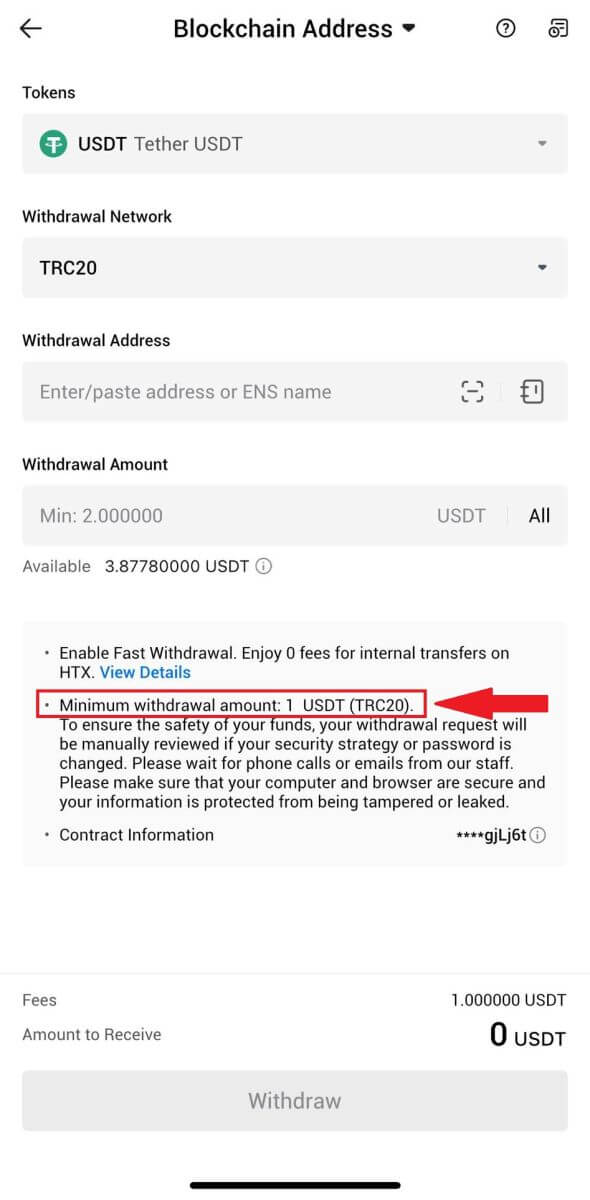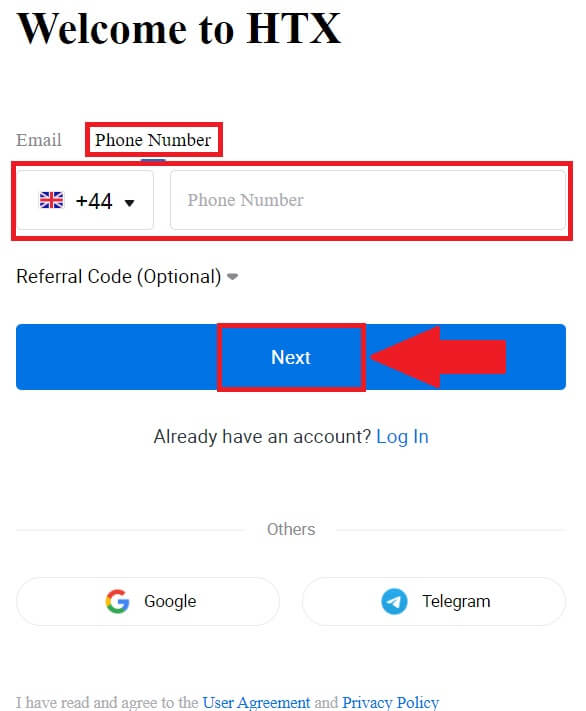Hoe om HTX-handel in 2024 te begin: 'n Stap-vir-stap-gids vir beginners

Hoe om 'n rekening op HTX oop te maak
Hoe om 'n rekening op HTX oop te maak met e-pos of telefoonnommer
1. Gaan na die HTX-webwerf en klik op [Sign up] of [Register Now].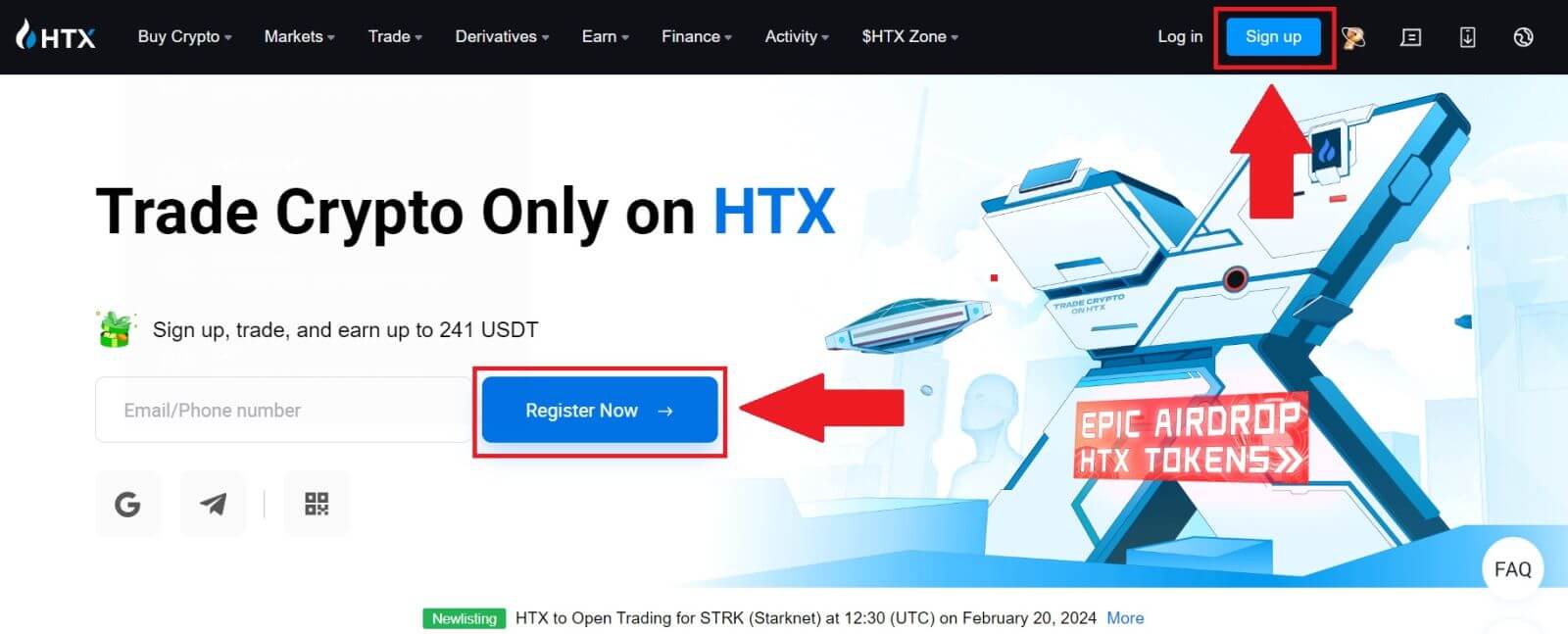
2. Kies [E-pos] of [Foonnommer] en voer jou e-posadres of telefoonnommer in. Klik dan op [Volgende].
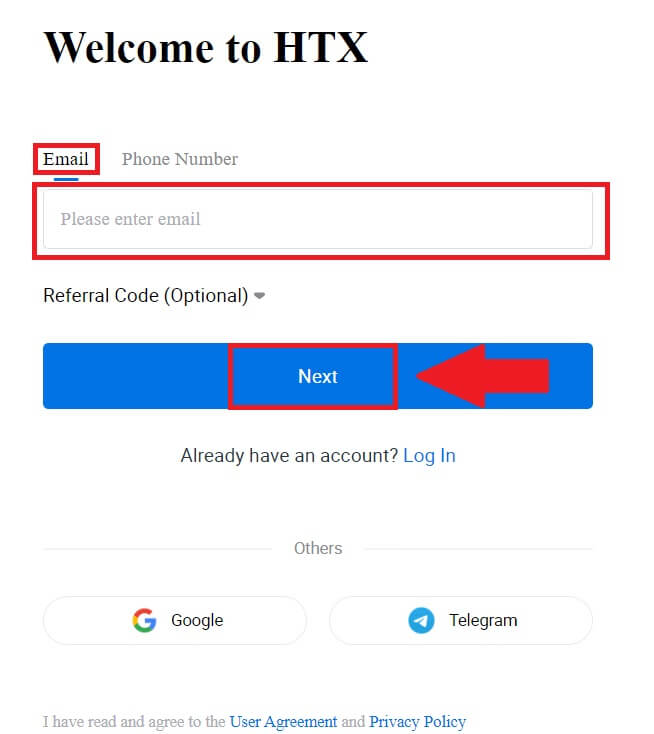
3. Jy sal 'n 6-syfer-verifikasiekode in jou e-pos of telefoonnommer ontvang. Voer die kode in en klik [Bevestig].
As jy geen verifikasiekode ontvang het nie, klik op [Stuur weer] . 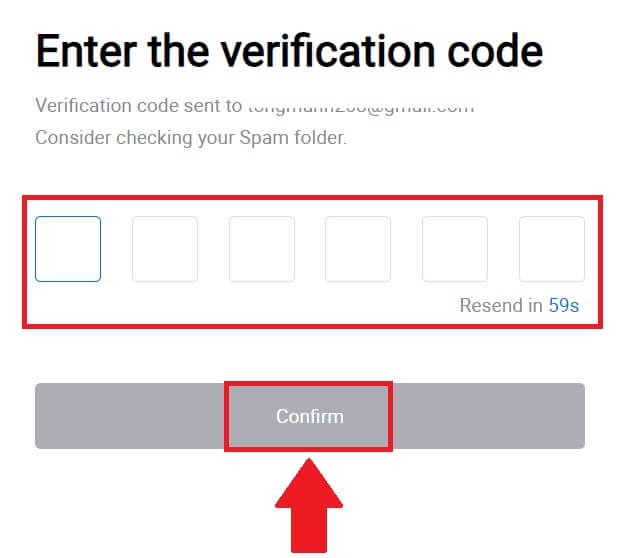
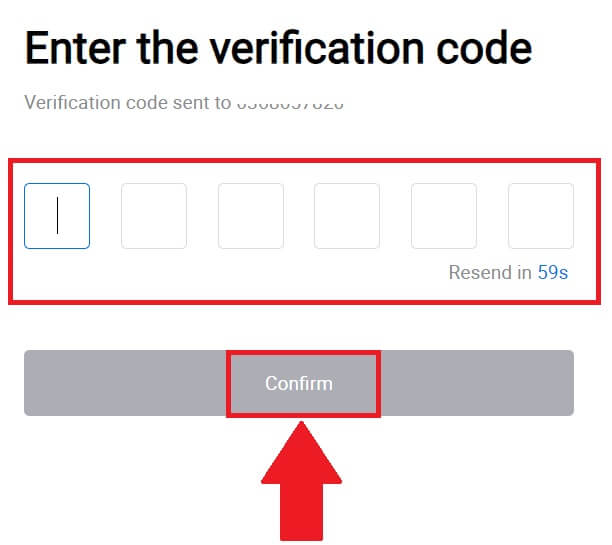
4. Skep 'n veilige wagwoord vir jou rekening en klik op [Begin Your HTX Journey].
Let wel:
- Jou wagwoord moet ten minste 8 karakters bevat.
- Ten minste 2 van die volgende : syfers, alfabetletters en spesiale karakters.
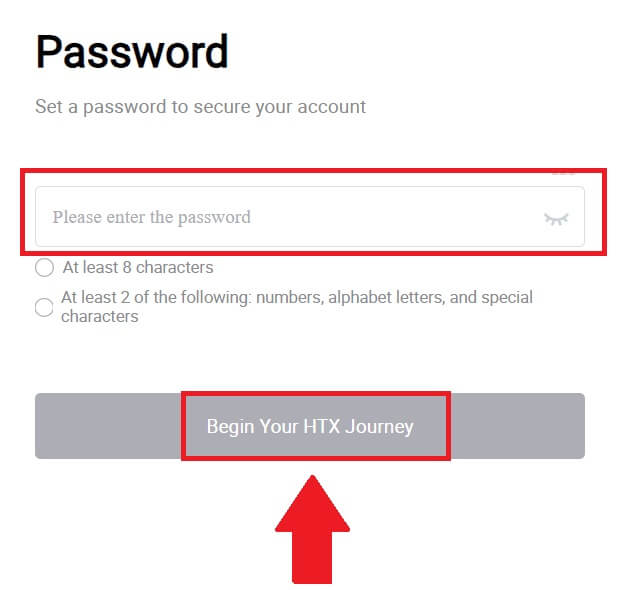
5. Baie geluk, jy het 'n rekening suksesvol op HTX geregistreer.
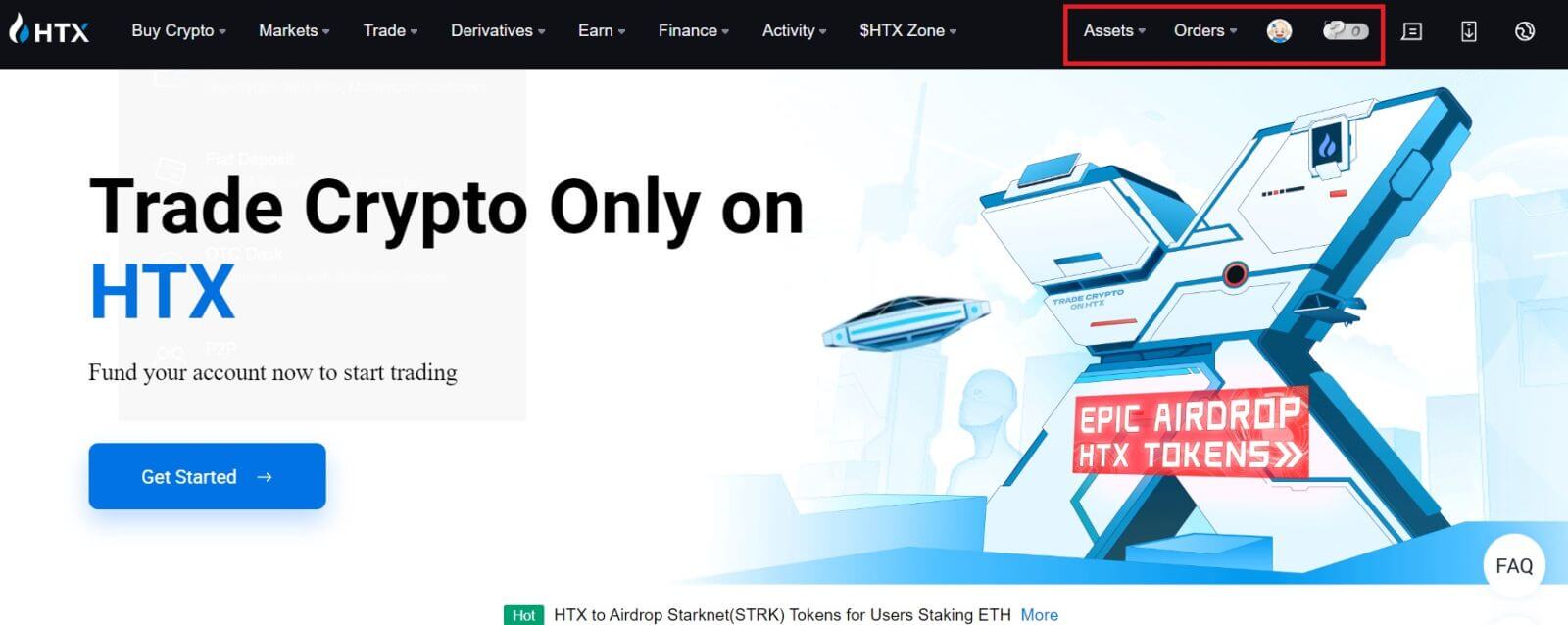
Hoe om 'n rekening op HTX met Google oop te maak
1. Gaan na die HTX-webwerf en klik op [Sign up] of [Register Now].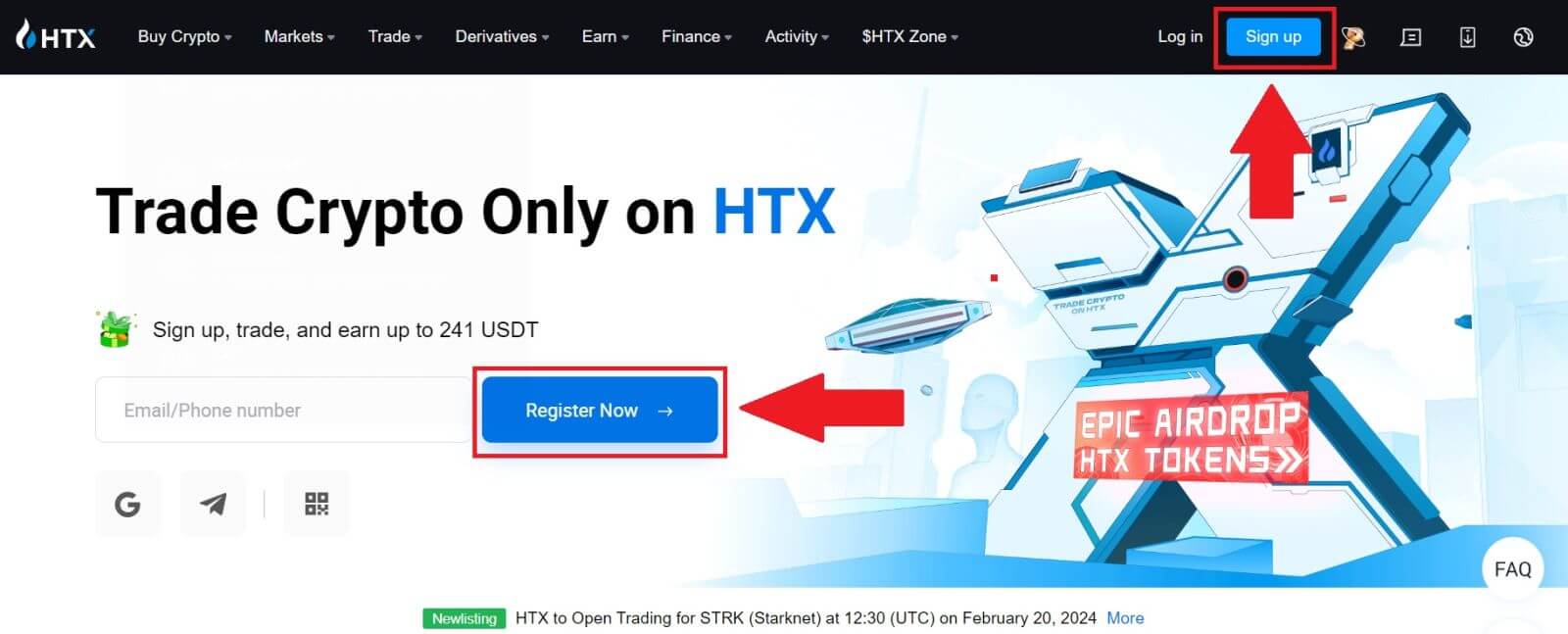
2. Klik op die [ Google ]-knoppie. 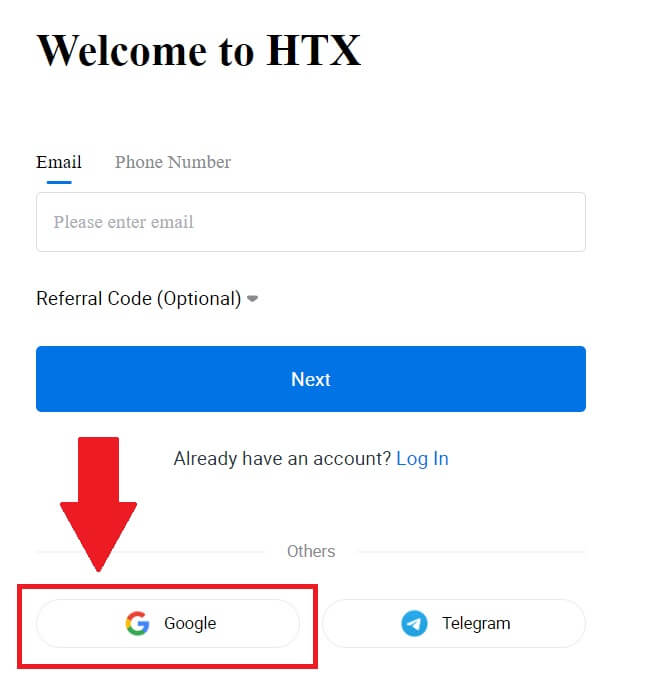
3. 'n Aantekenvenster sal oopgemaak word, waar jy jou e-posadres moet invoer en op [Volgende] moet klik . 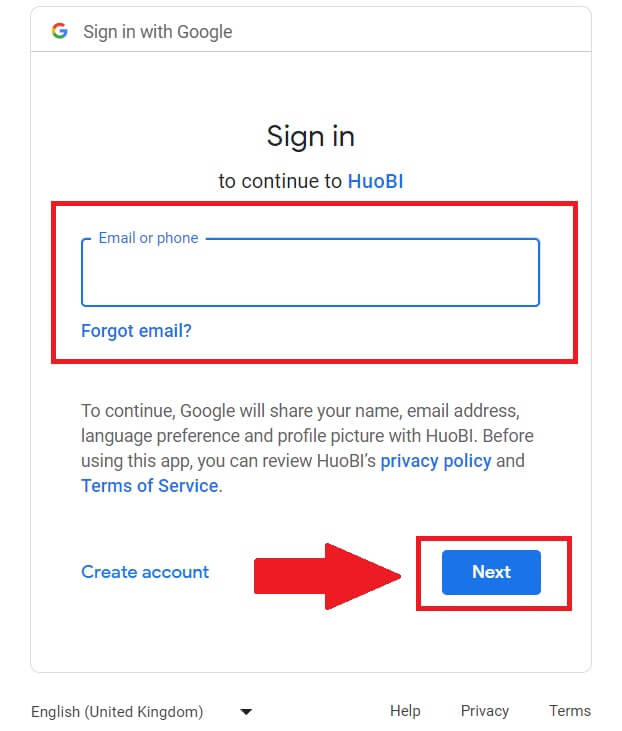
4. Voer dan die wagwoord vir jou Google-rekening in en klik [Volgende] . 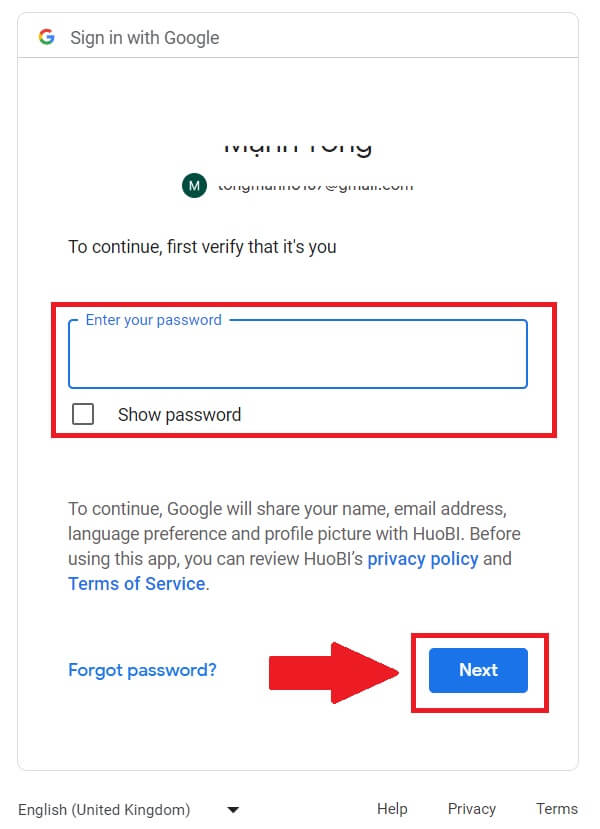
5. Klik op [Gaan voort] om aanmelding met jou Google-rekening te bevestig. 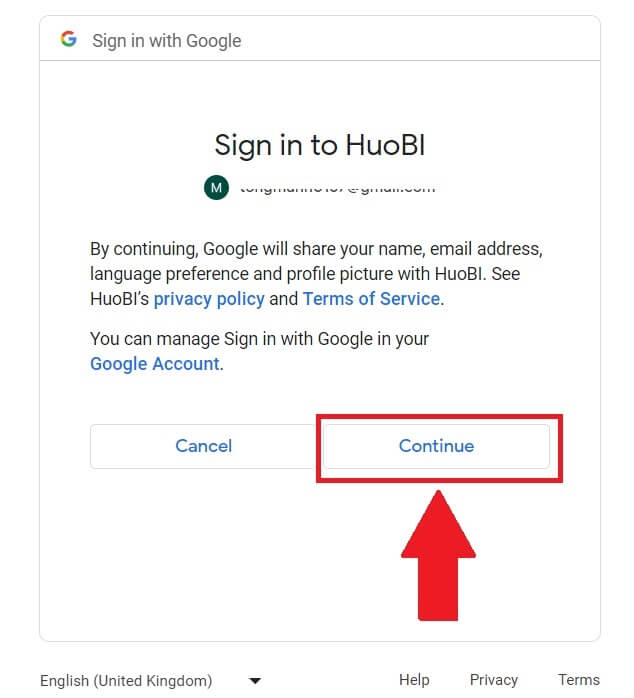 6. Klik op [Skep 'n HTX-rekening] om voort te gaan.
6. Klik op [Skep 'n HTX-rekening] om voort te gaan. 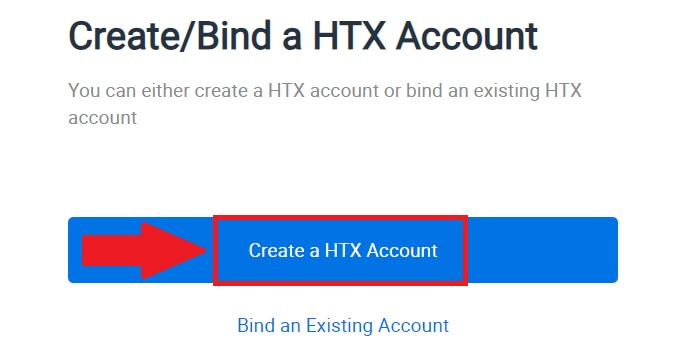
7. Kies [E-pos] of [Foonnommer] en voer jou e-posadres of telefoonnommer in. Klik dan op [Registreer en bind].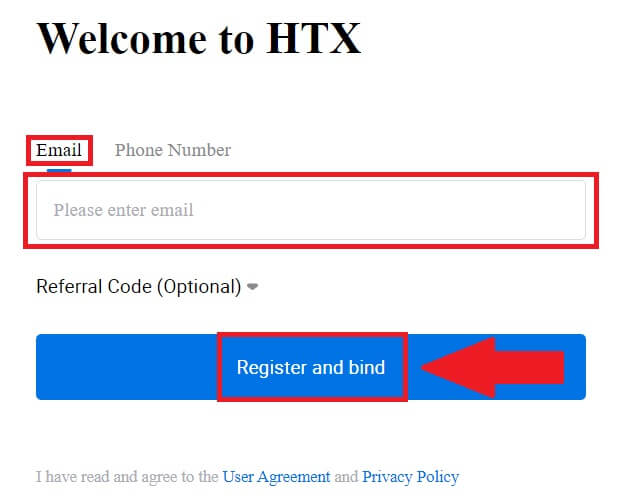
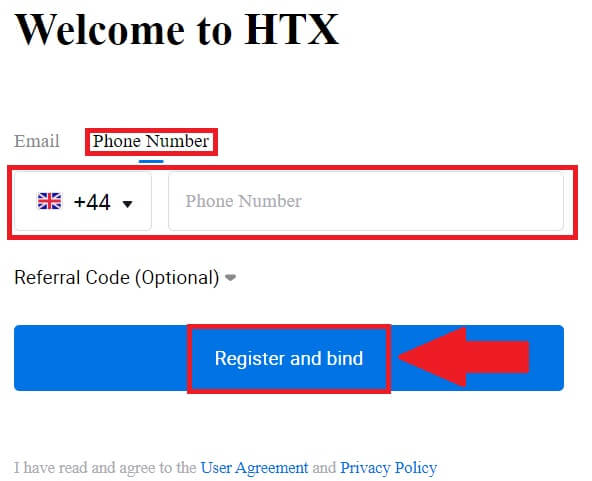
8. Jy sal 'n 6-syfer-verifikasiekode in jou e-pos of telefoonnommer ontvang. Voer die kode in en klik [Bevestig].
As jy geen verifikasiekode ontvang het nie, klik op [Stuur weer] . 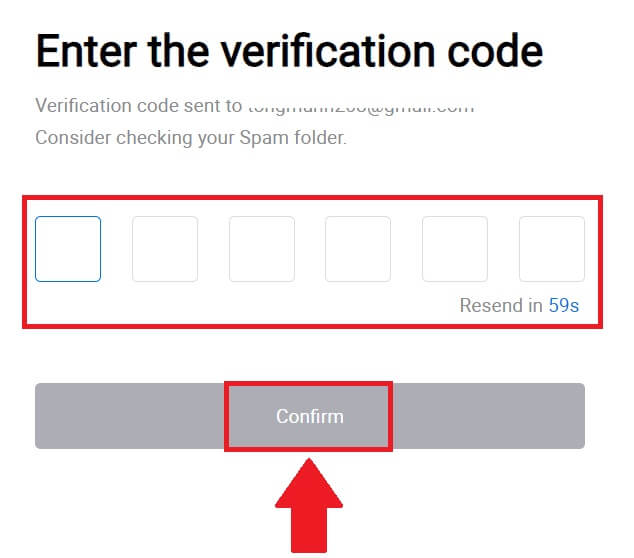
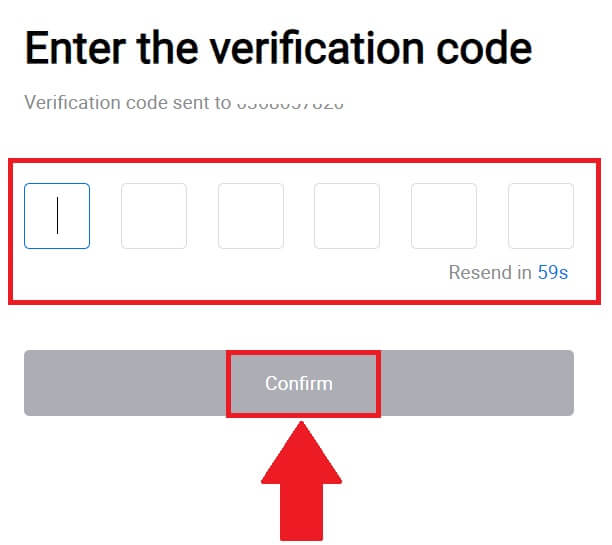
9. Skep 'n veilige wagwoord vir jou rekening en klik op [Begin Your HTX Journey].
Let wel:
- Jou wagwoord moet ten minste 8 karakters bevat.
- Ten minste 2 van die volgende : syfers, alfabetletters en spesiale karakters.
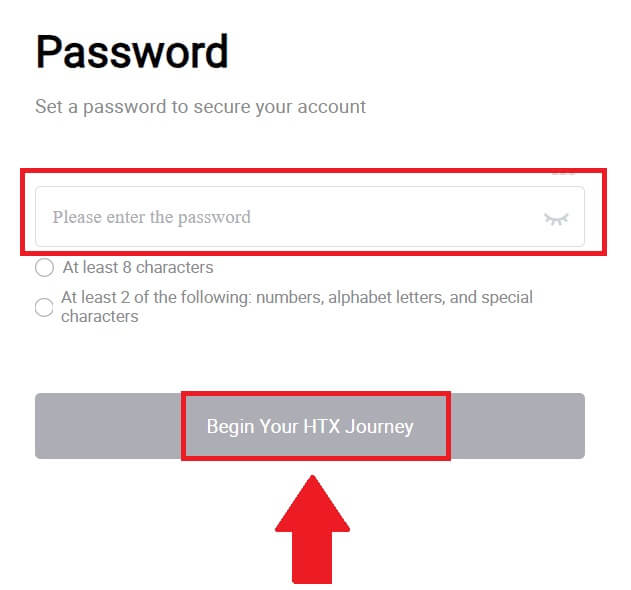
10. Baie geluk! Jy het suksesvol op HTX via Google geregistreer. 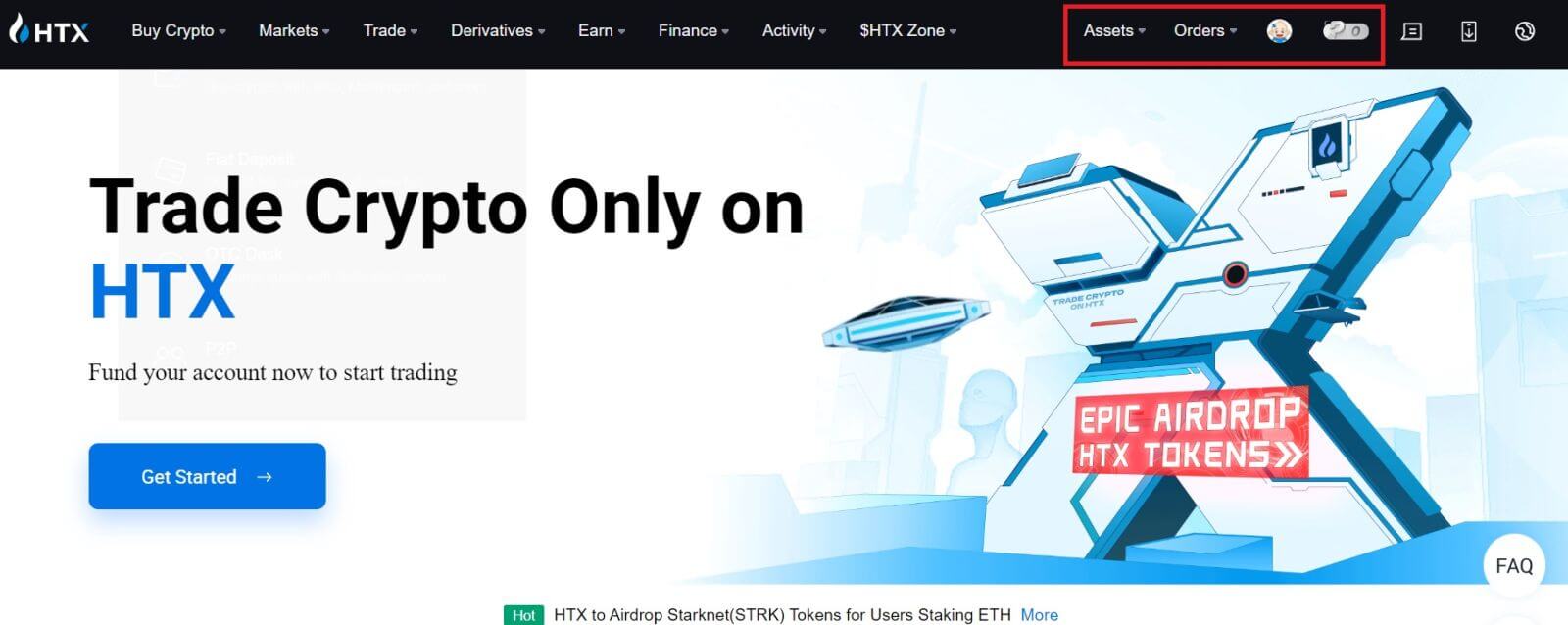
Hoe om 'n rekening op HTX met Telegram oop te maak
1. Gaan na die HTX-webwerf en klik op [Sign up] of [Register Now].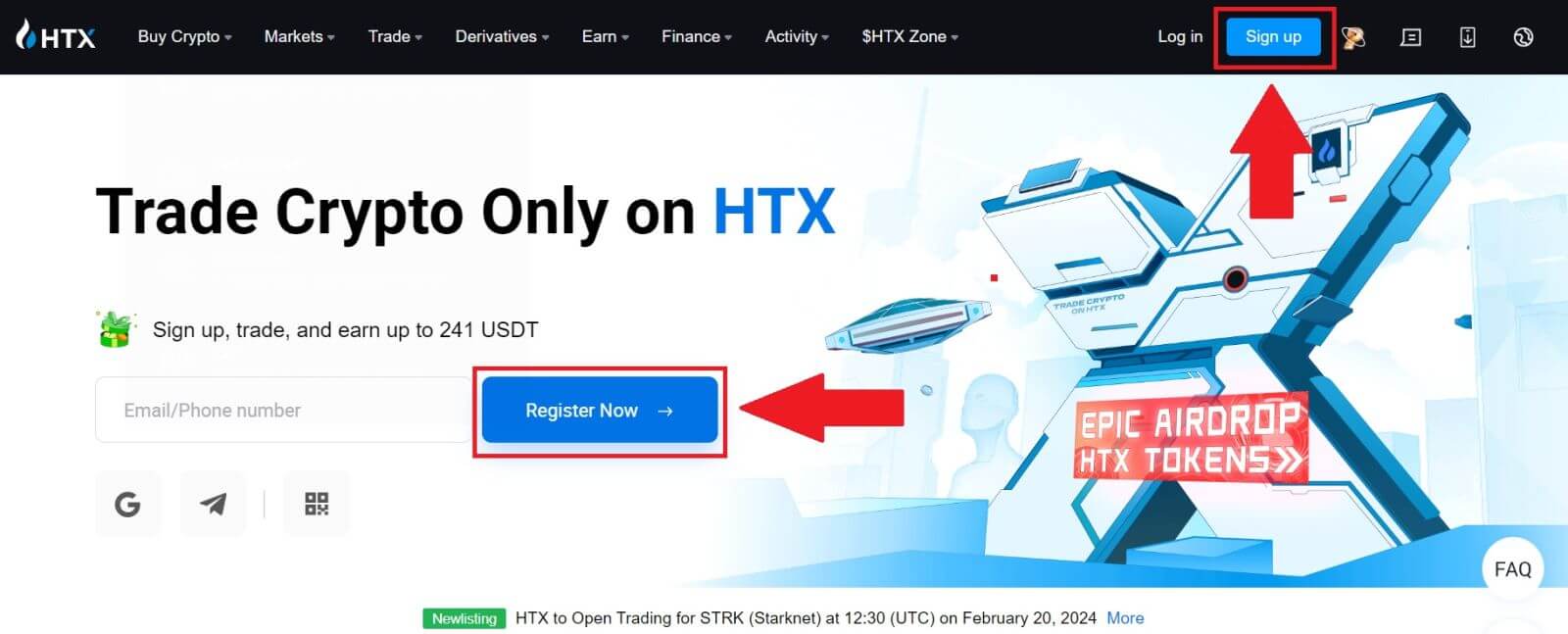
2. Klik op die [Telegram] -knoppie.
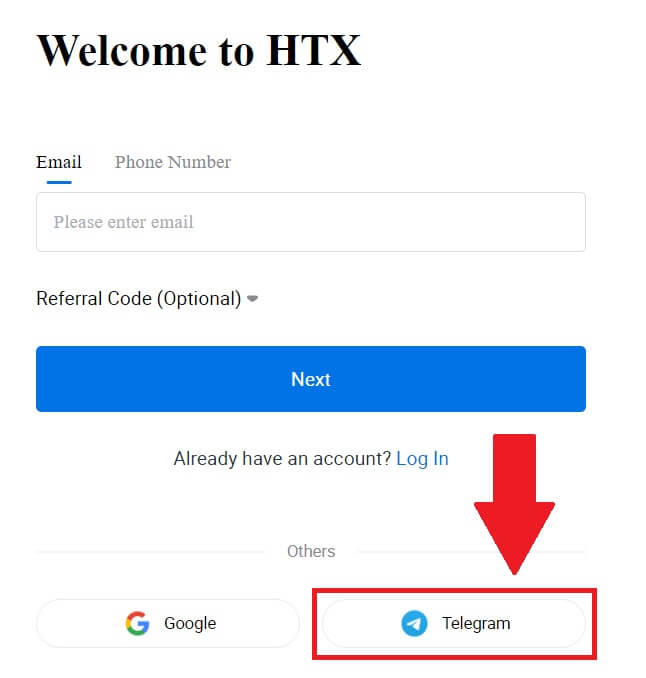
3. 'n Pop-up venster sal verskyn. Voer jou foonnommer in om by HTX aan te meld en klik [VOLGENDE].
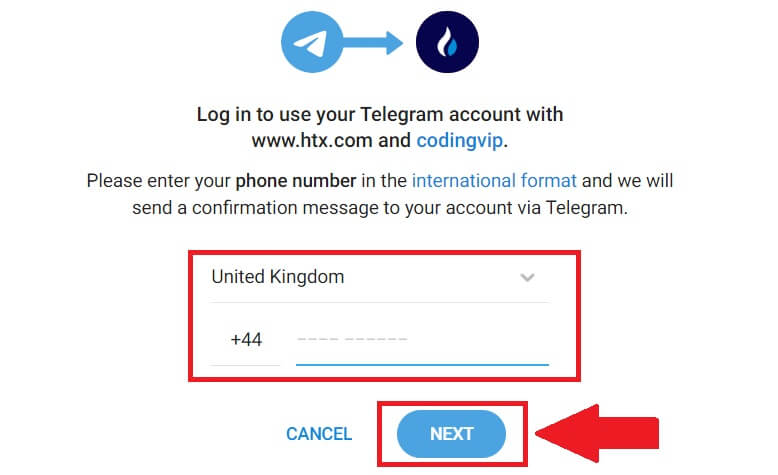
4. Jy sal die versoek in die Telegram-toepassing ontvang. Bevestig daardie versoek.
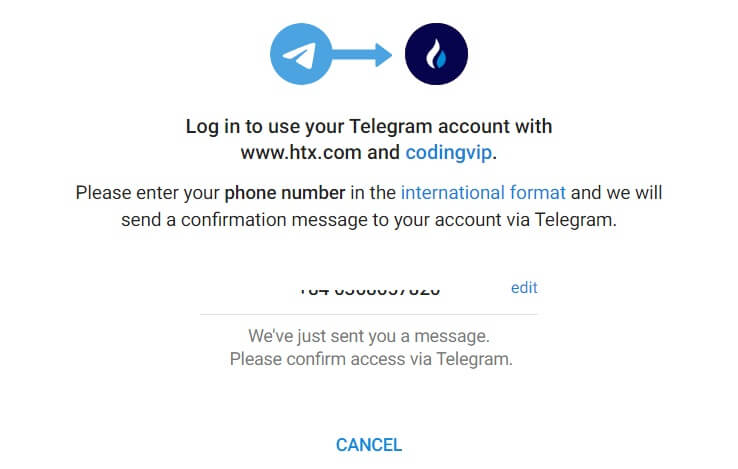
5. Klik op [AANVAAR] om voort te gaan om aan te meld vir HTX met behulp van 'n Telegram-bewys.
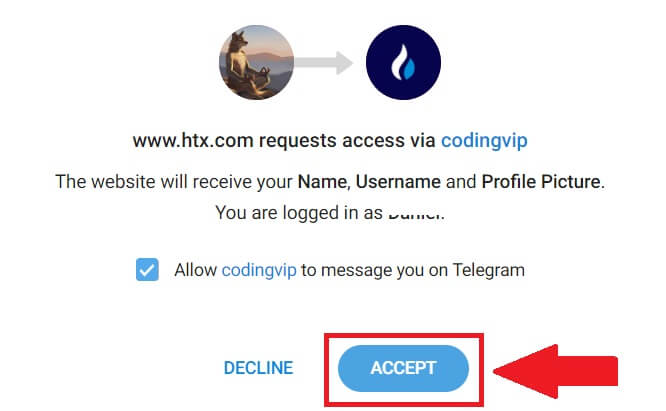
6. Klik op [Skep 'n HTX-rekening] om voort te gaan. 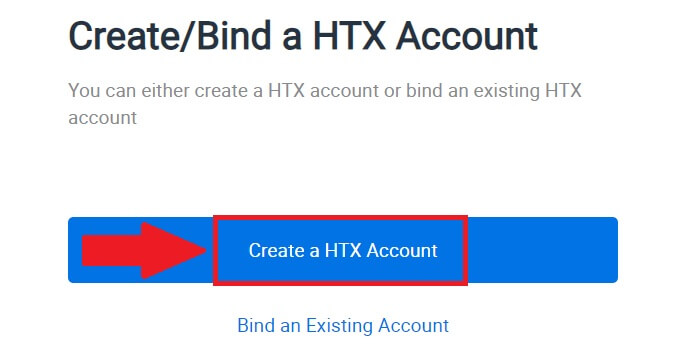
7. Kies [E-pos] of [Foonnommer] en voer jou e-posadres of telefoonnommer in. Klik dan op [Registreer en bind].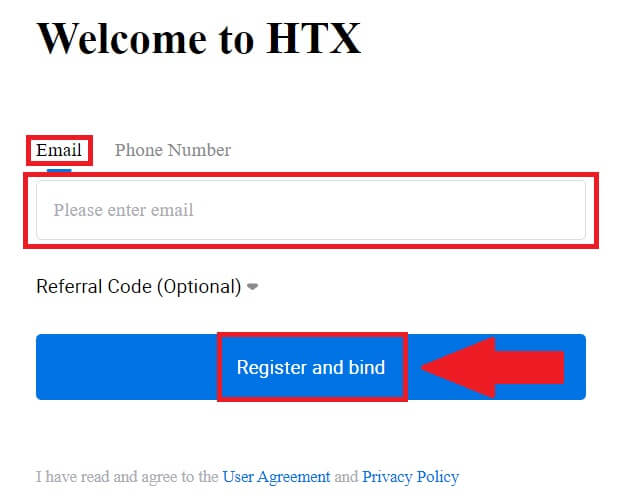
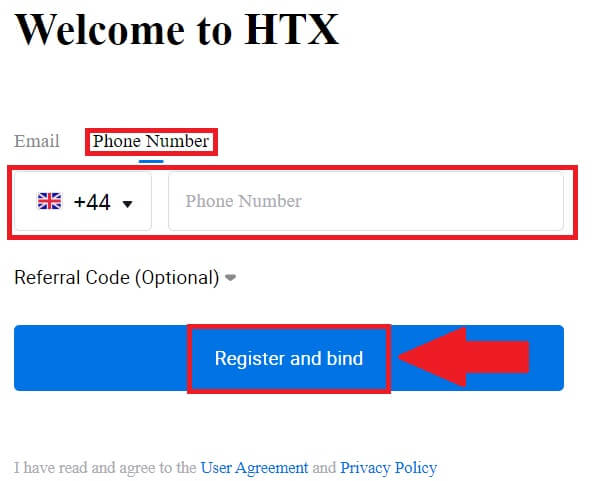
8. Jy sal 'n 6-syfer-verifikasiekode in jou e-pos of telefoonnommer ontvang. Voer die kode in en klik [Bevestig].
As jy geen verifikasiekode ontvang het nie, klik op [Stuur weer] . 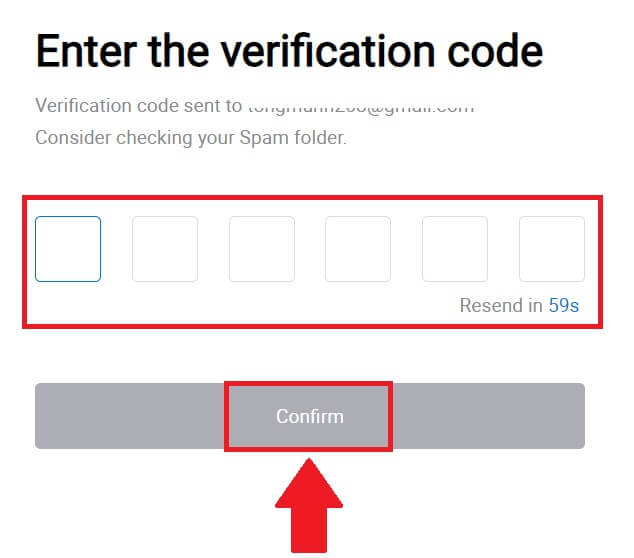
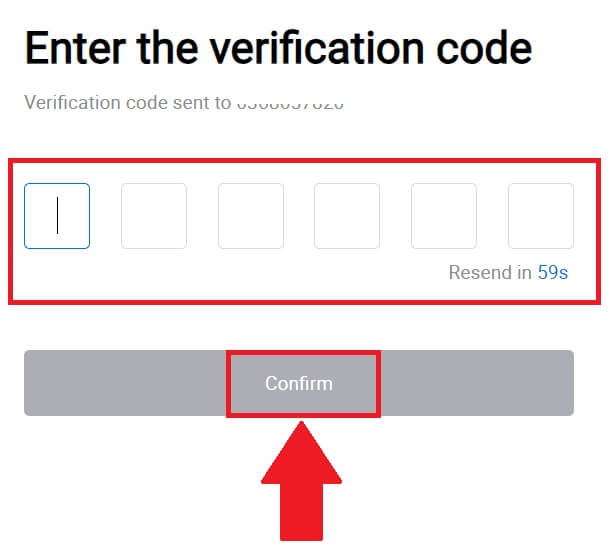
9. Skep 'n veilige wagwoord vir jou rekening en klik op [Begin Your HTX Journey].
Let wel:
- Jou wagwoord moet ten minste 8 karakters bevat.
- Ten minste 2 van die volgende : syfers, alfabetletters en spesiale karakters.
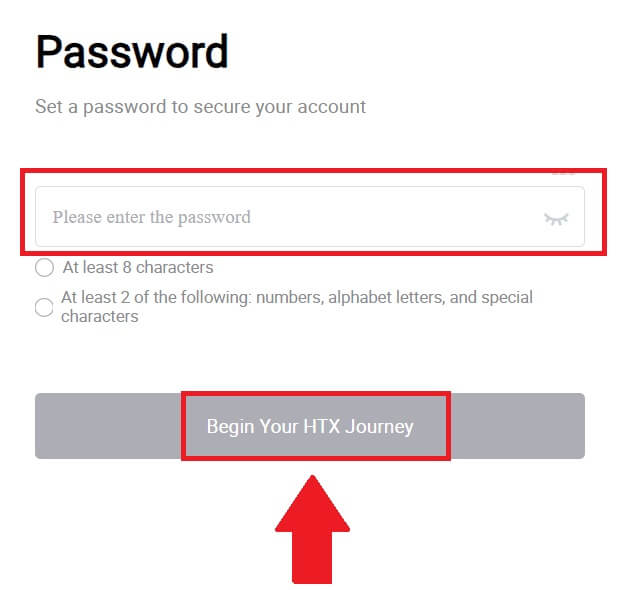 10. Baie geluk! Jy het suksesvol geregistreer op HTX via Telegram.
10. Baie geluk! Jy het suksesvol geregistreer op HTX via Telegram. 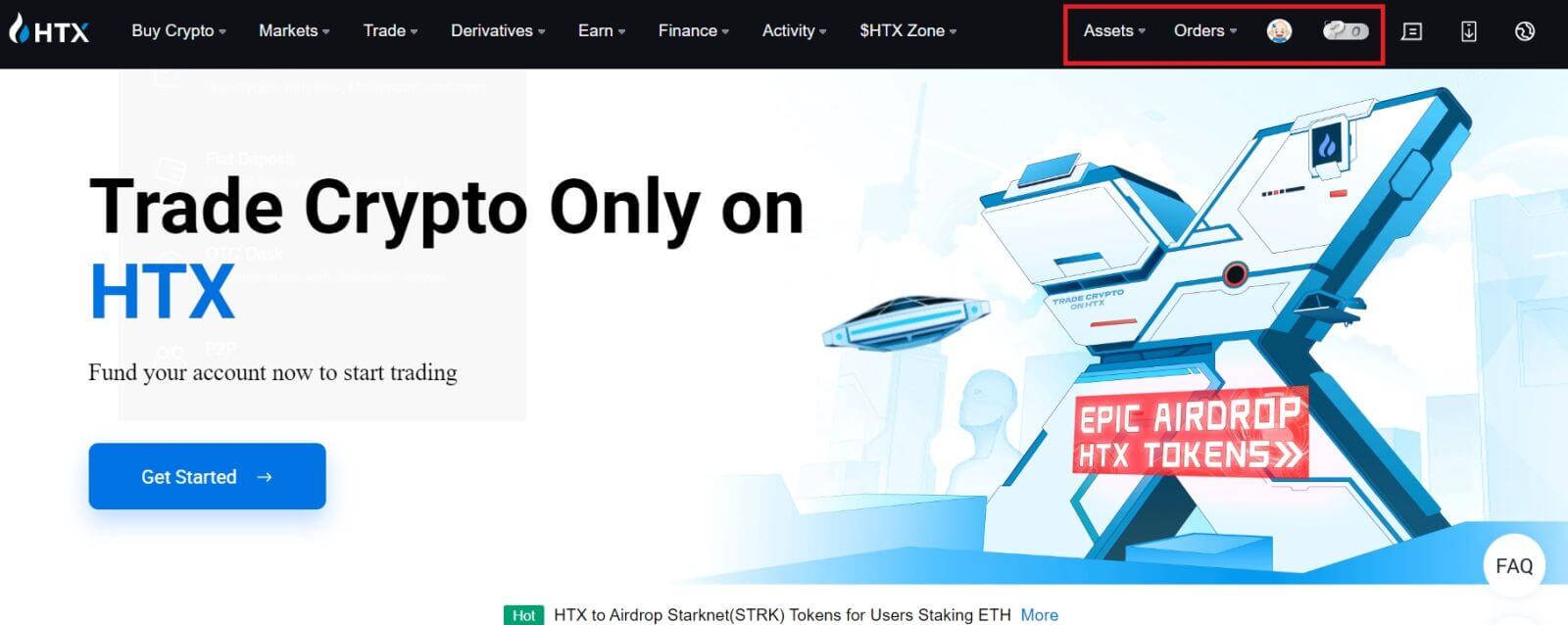
Hoe om 'n rekening op die HTX-toepassing oop te maak
1. Jy moet die HTX-toepassing vanaf die Google Play Winkel of App Store installeer om 'n rekening vir verhandeling te skep.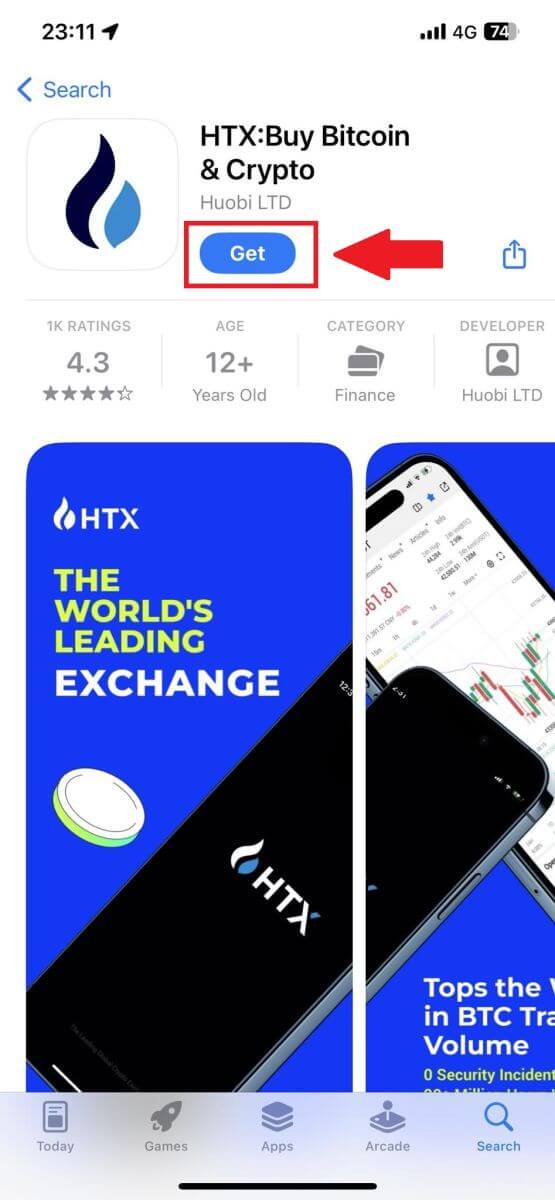
2. Maak die HTX-toepassing oop en tik op [Teken aan/Sluit aan] .
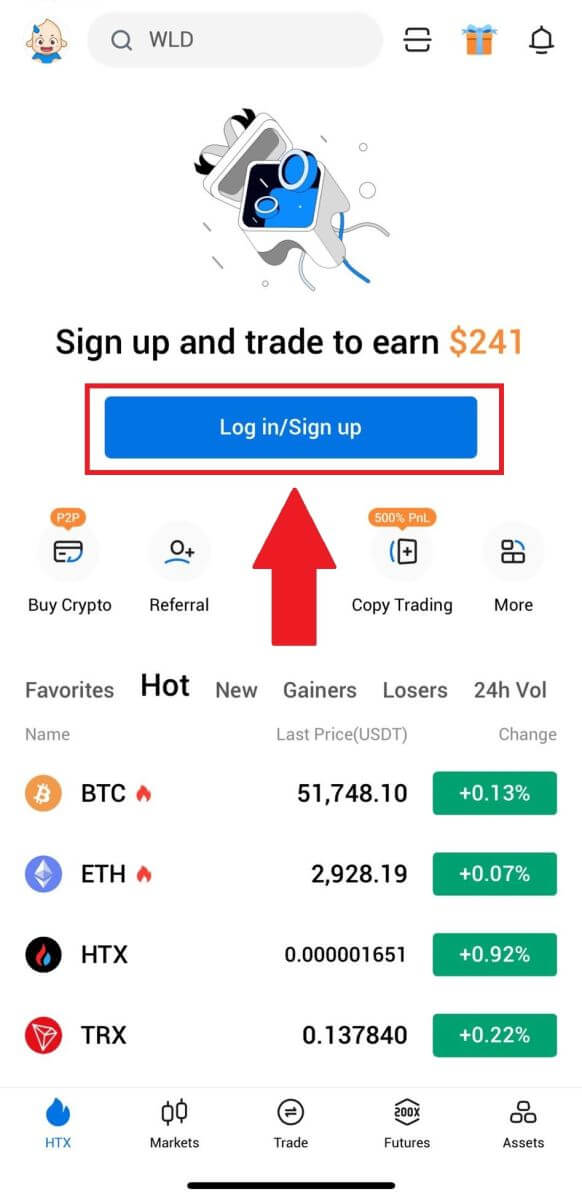
3. Voer jou e-pos-/selfoonnommer in en klik [Volgende].
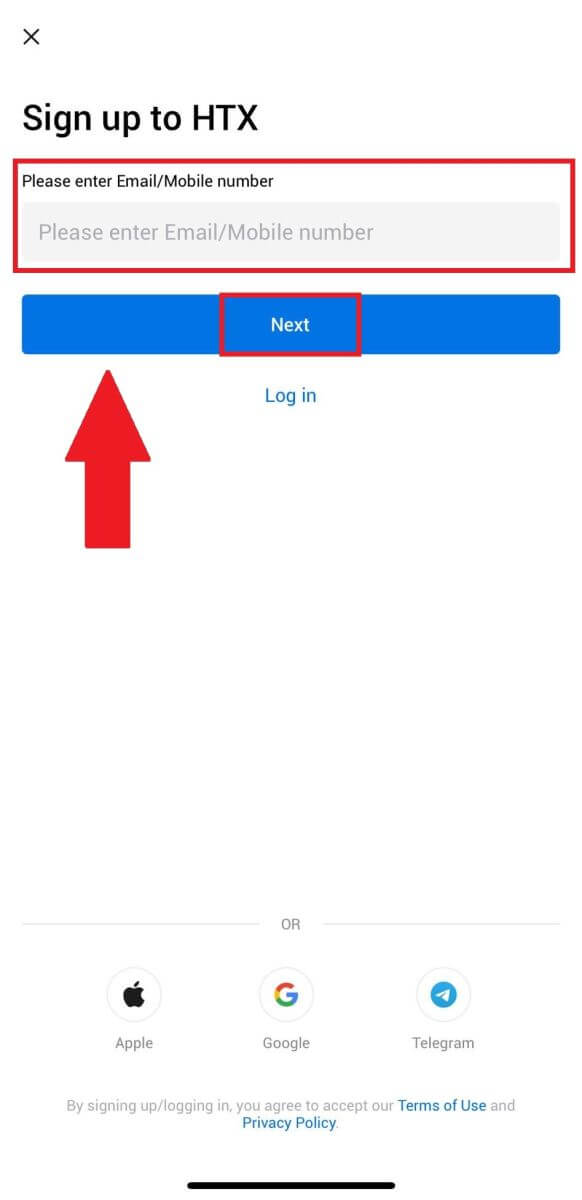
4. Jy sal 'n 6-syfer-verifikasiekode in jou e-pos of telefoonnommer ontvang. Voer die kode in om voort te gaan
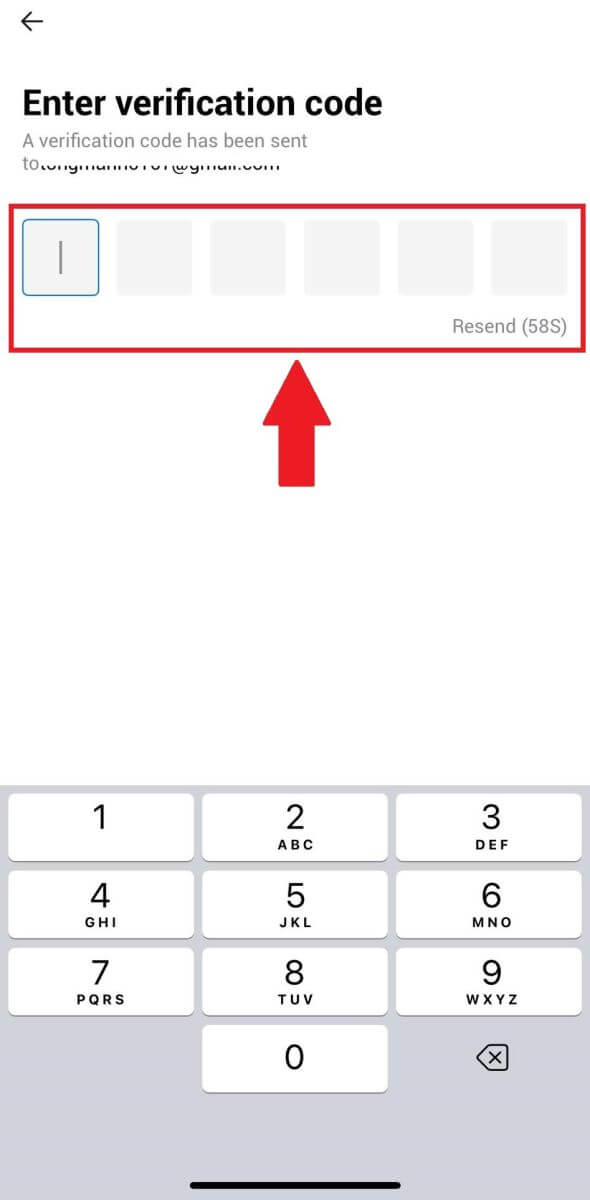
5. Skep 'n veilige wagwoord vir jou rekening en klik op [Registration Complete].
Let wel:
- Jou wagwoord moet ten minste 8 karakters bevat.
- Ten minste 2 van die volgende : syfers, alfabetletters en spesiale karakters.
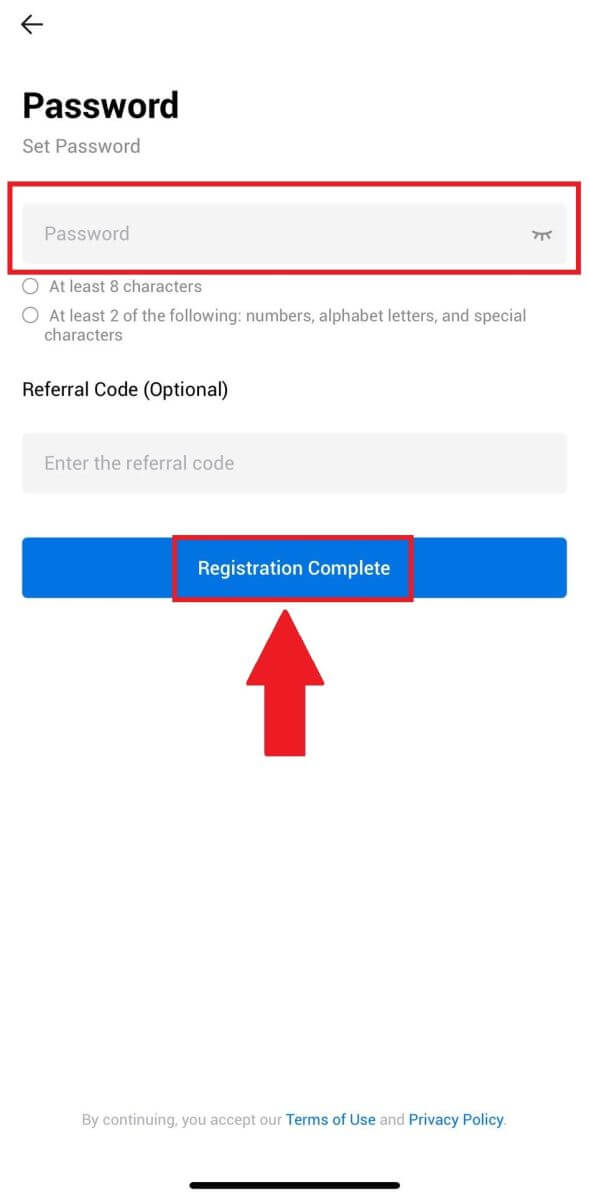
6. Baie geluk, jy het suksesvol op HTX App geregistreer.
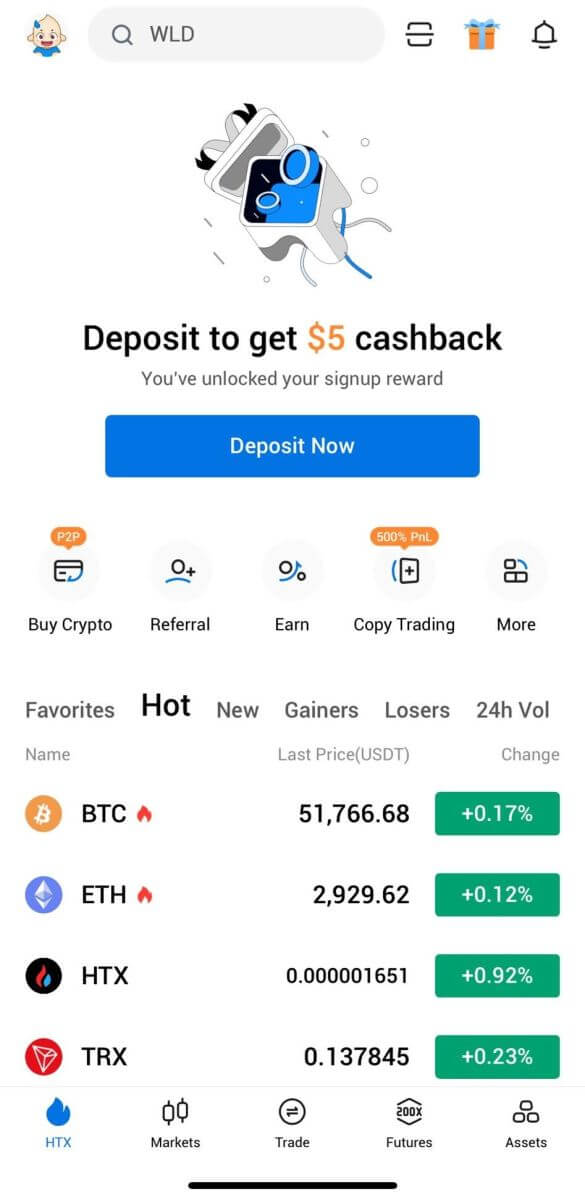
Of jy kan met ander metodes by die HTX-toepassing aansluit.
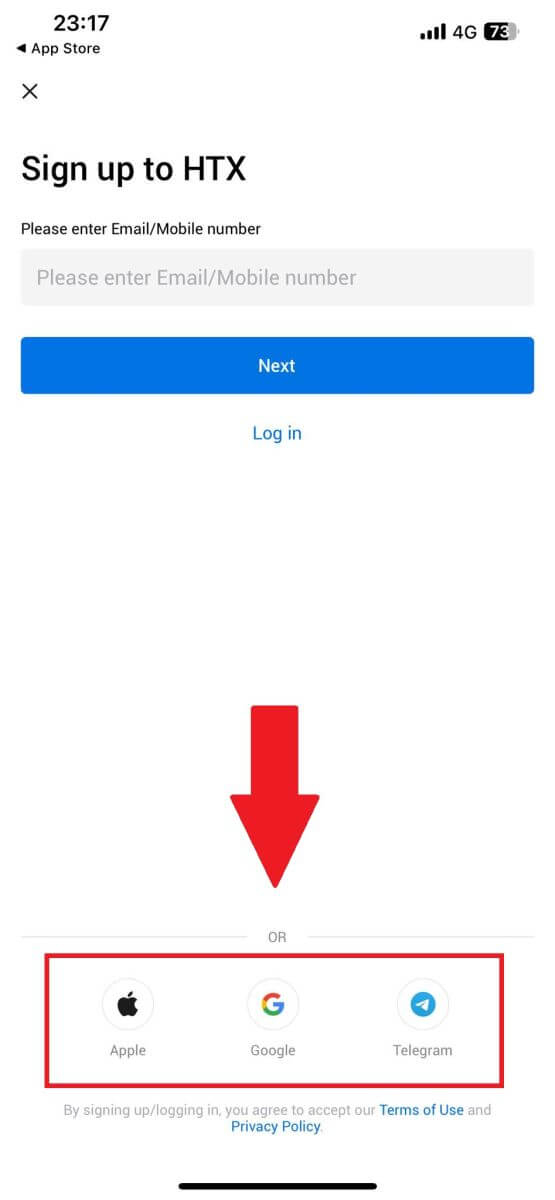
Hoe om identiteitsverifikasie op HTX te voltooi
Wat is KYC HTX?
KYC staan vir Know Your Customer, wat 'n deeglike begrip van kliënte beklemtoon, insluitend die verifikasie van hul regte name.
Hoekom is KYC belangrik?
- KYC dien om die sekuriteit van u bates te versterk.
- Verskillende vlakke van KYC kan verskillende handelstoestemmings en toegang tot finansiële aktiwiteite ontsluit.
- Die voltooiing van KYC is noodsaaklik om die enkeltransaksielimiet vir beide die koop en onttrekking van fondse te verhoog.
- Die nakoming van KYC-vereistes kan die voordele wat uit termynbonusse verkry word, versterk.
Hoe om rekening op HTX (webwerf) te verifieer
L1 Basiese Toestemmingsverifikasie op HTX
1. Gaan na die HTX-webwerf en klik op die profielikoon. 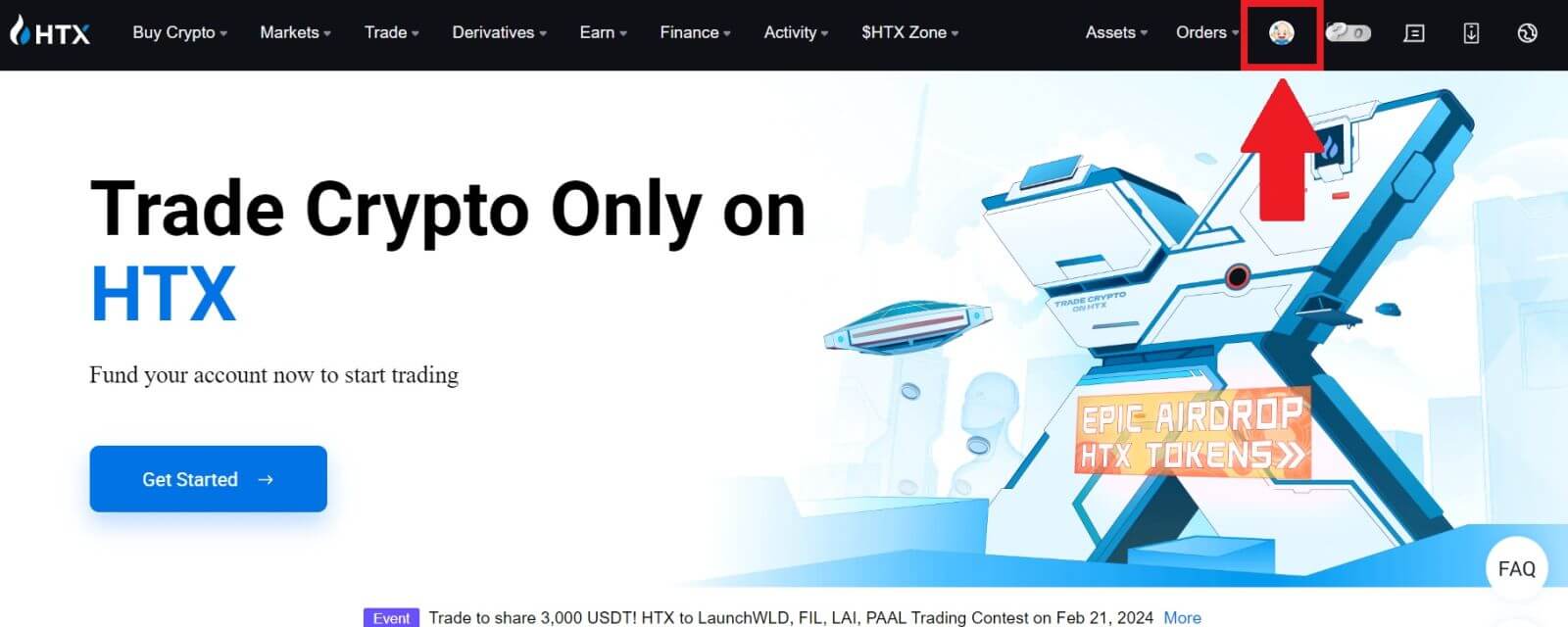
2. Klik op [Basiese verifikasie] om voort te gaan. 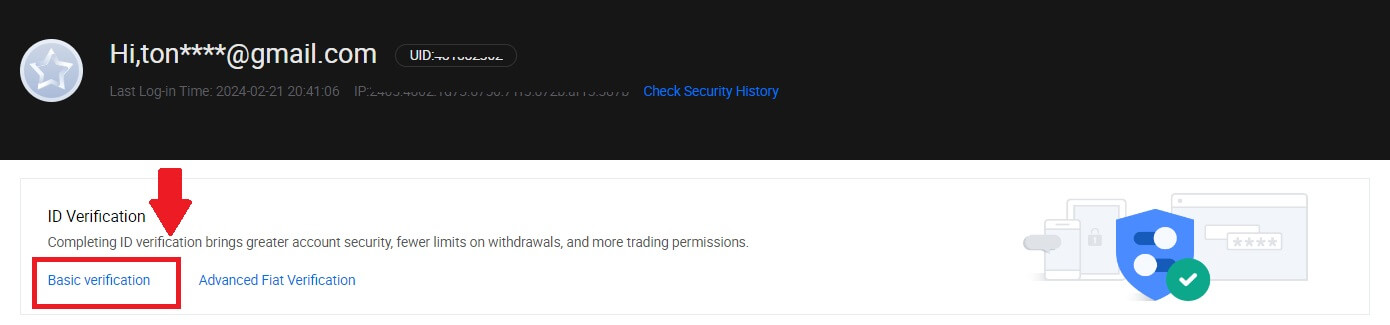
3. Op die Persoonlike Verifikasie-afdeling, klik op [Verifieer nou].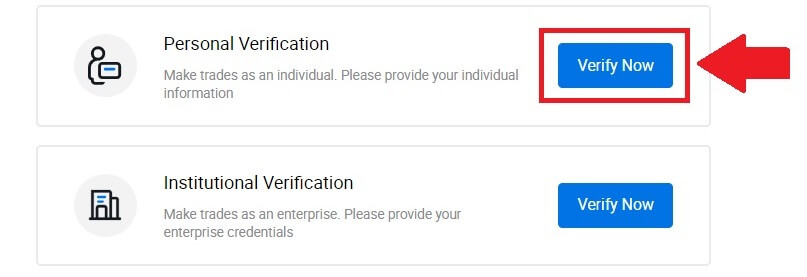
4. Op die L1 Basiese Toestemming afdeling, klik op [Verifieer nou] om voort te gaan .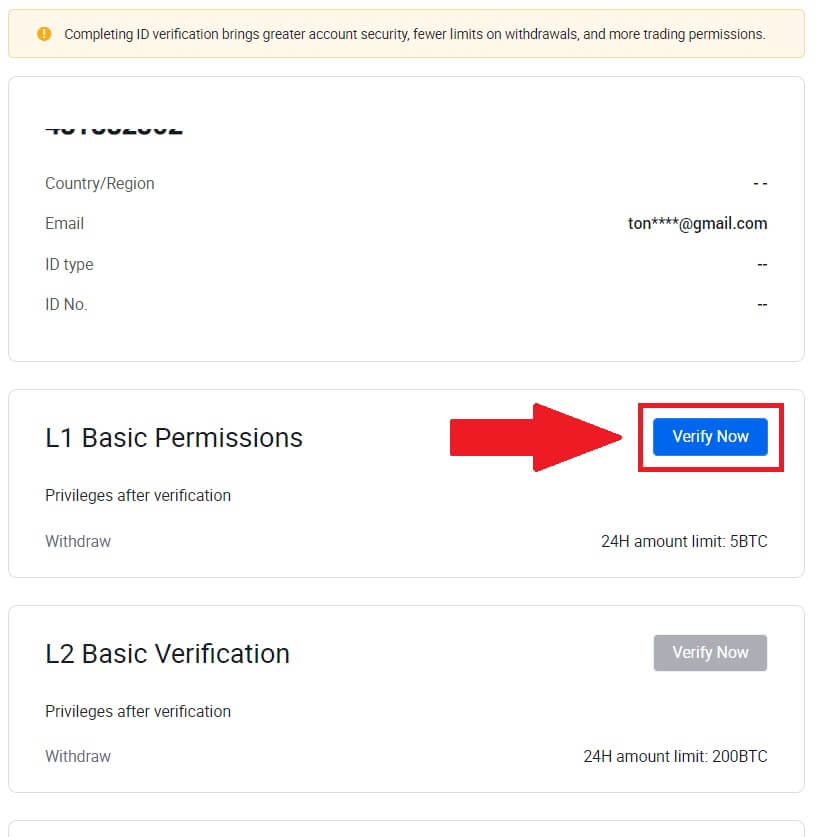
5. Vul al die inligting hieronder in en klik [Submit].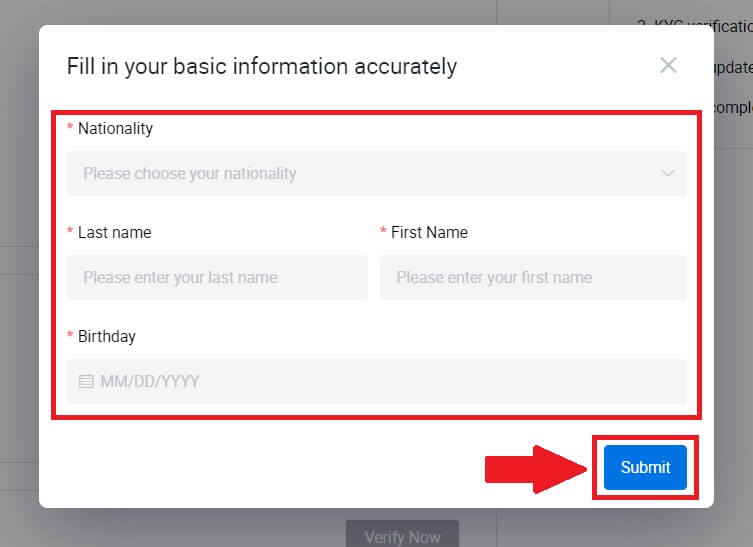
6. Nadat jy die inligting wat jy ingevul het ingedien het, het jy jou L1-toestemmings-verifikasie voltooi. 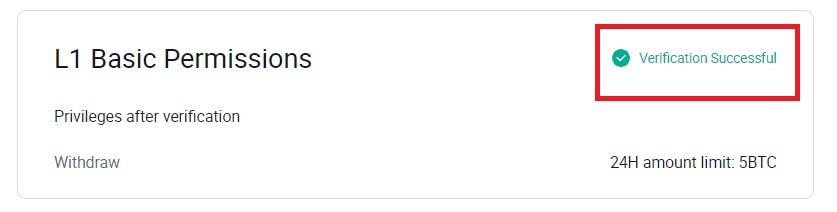
L2 Basiese Toestemmingsverifikasie op HTX
1. Gaan na die HTX-webwerf en klik op die profielikoon. 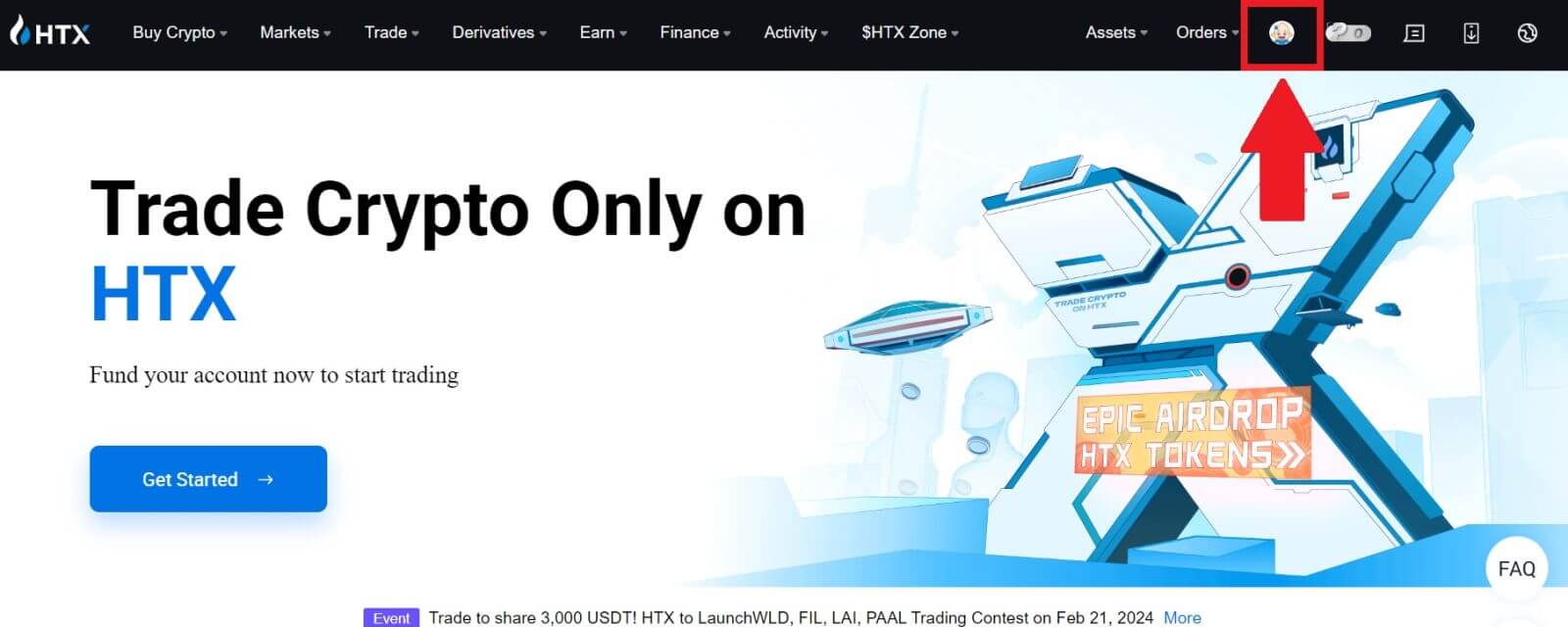
2. Klik op [Basiese verifikasie] om voort te gaan. 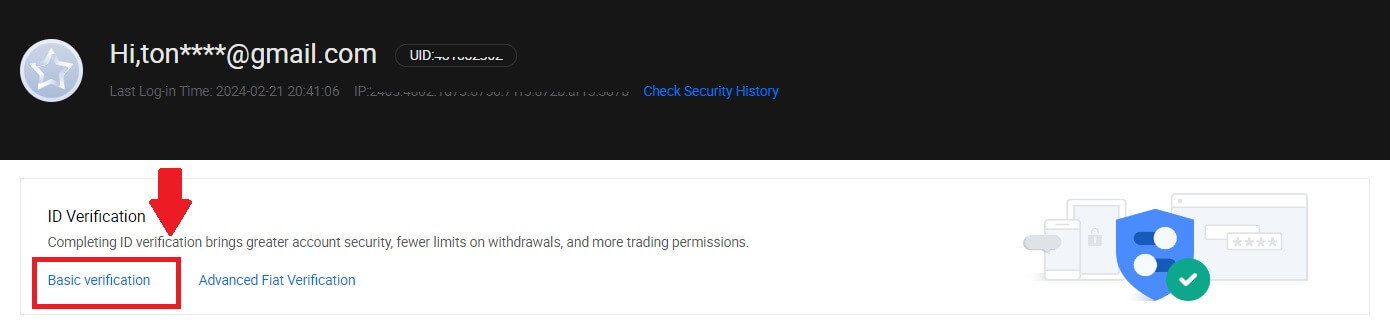
3. Op die Persoonlike Verifikasie-afdeling, klik op [Verifieer nou].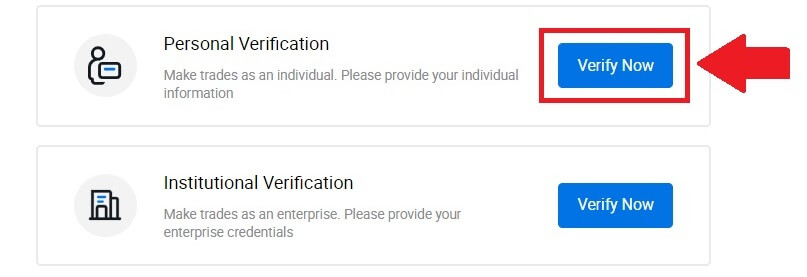
4. Op die L2 Basiese Toestemming afdeling, klik op [Verifieer nou] om voort te gaan .
Let wel: Jy moet die L1-verifikasie voltooi om die L2-verifikasie voort te sit.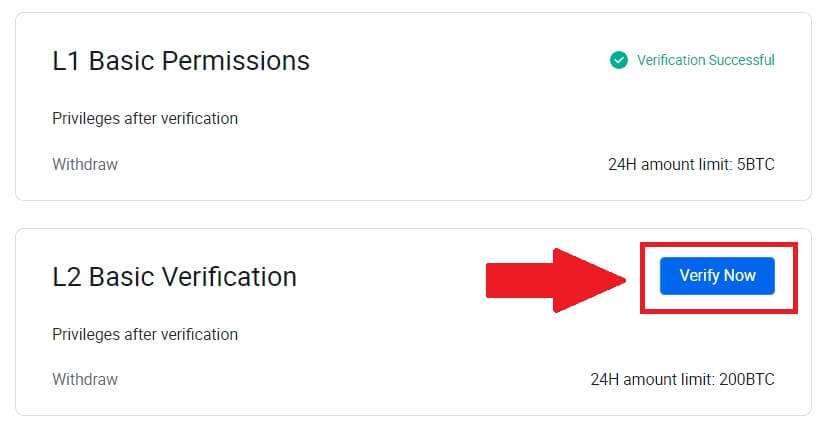
5. Kies jou dokumenttipe en jou dokumentuitreikingsland.
Begin deur 'n foto van jou dokument te neem. Laai daarna duidelike beelde van beide die voor- en agterkant van jou ID in die aangewese bokse op. Sodra albei prente duidelik sigbaar is in die toegewysde blokkies, klik [Stuur] om voort te gaan.
6. Wag daarna vir die HTX-span om te hersien, en jy het jou L2-toestemmingsverifikasie voltooi.
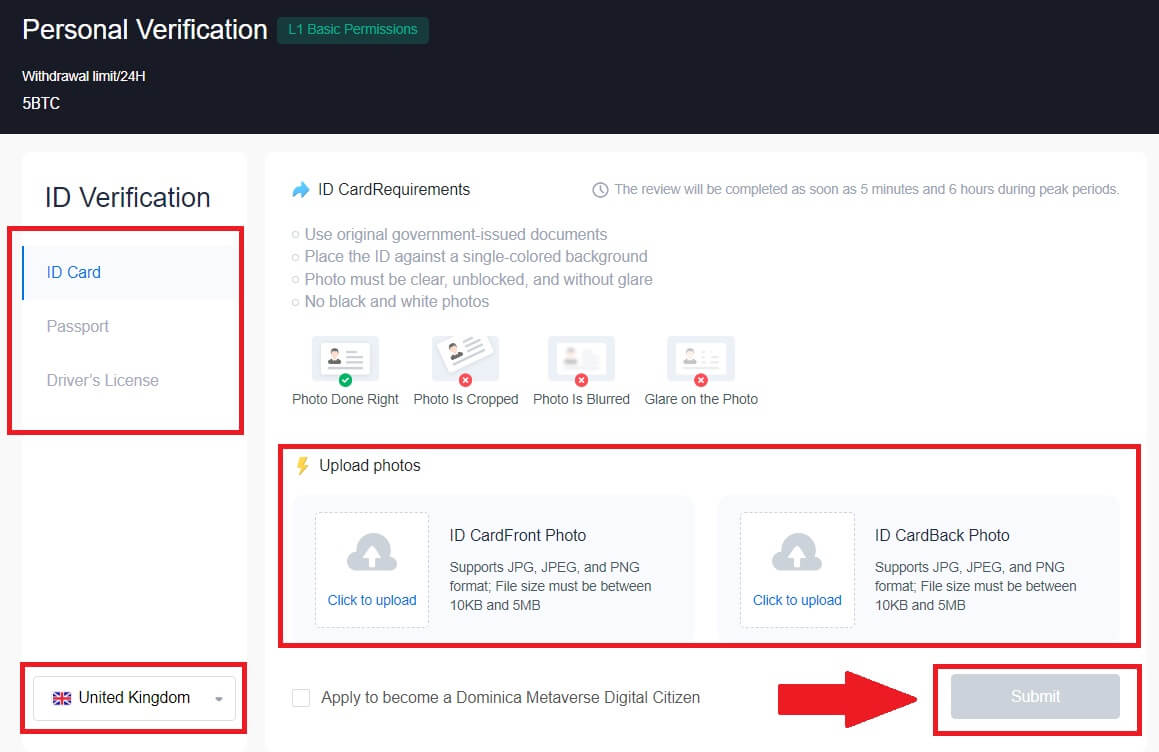
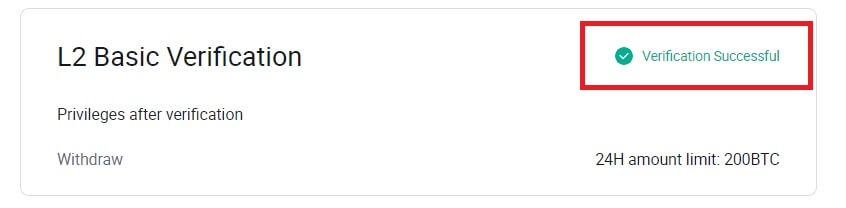
L3 Gevorderde Toestemming Verifikasie op HTX
1. Gaan na die HTX-webwerf en klik op die profielikoon.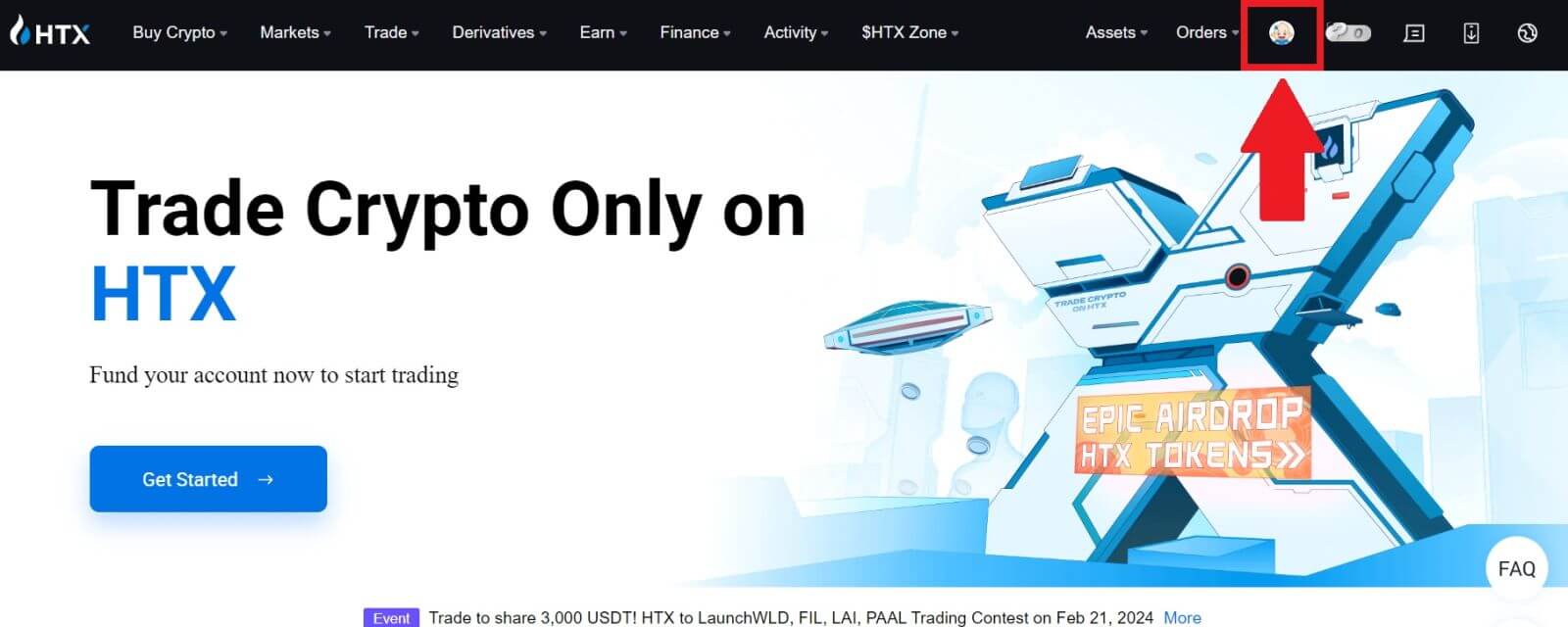
2. Klik op [Basiese verifikasie] om voort te gaan.
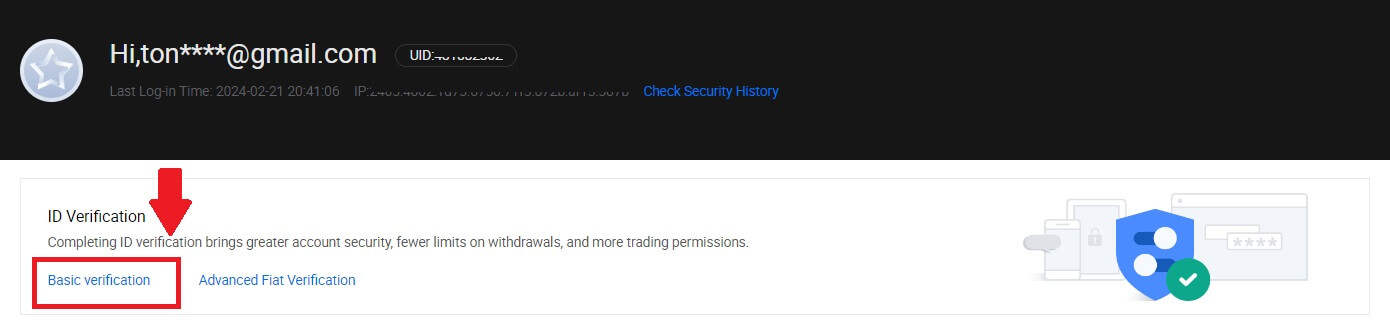
3. Op die Persoonlike Verifikasie-afdeling, klik op [Verifieer nou].
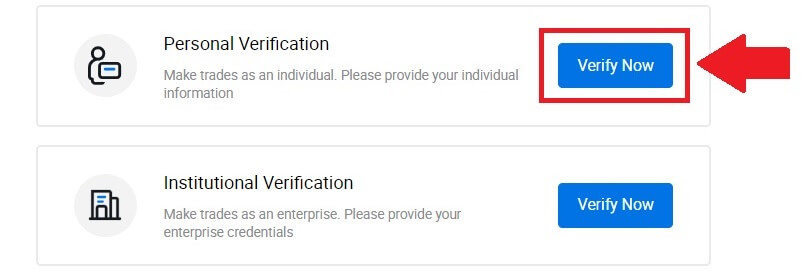
4. Op die L3 Advanced Permission-afdeling, klik op [Verifieer nou] om voort te gaan .
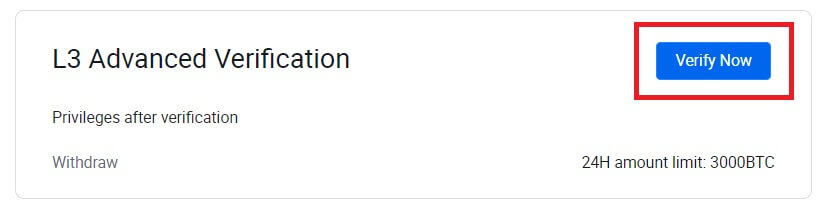 5. Vir hierdie L3-verifikasie moet jy die HTX-toepassing op jou foon aflaai en oopmaak om voort te gaan.
5. Vir hierdie L3-verifikasie moet jy die HTX-toepassing op jou foon aflaai en oopmaak om voort te gaan. 
6. Meld aan by jou HTX-toepassing, tik op die profielikoon links bo, en tik op [L2] vir ID-verifikasie.
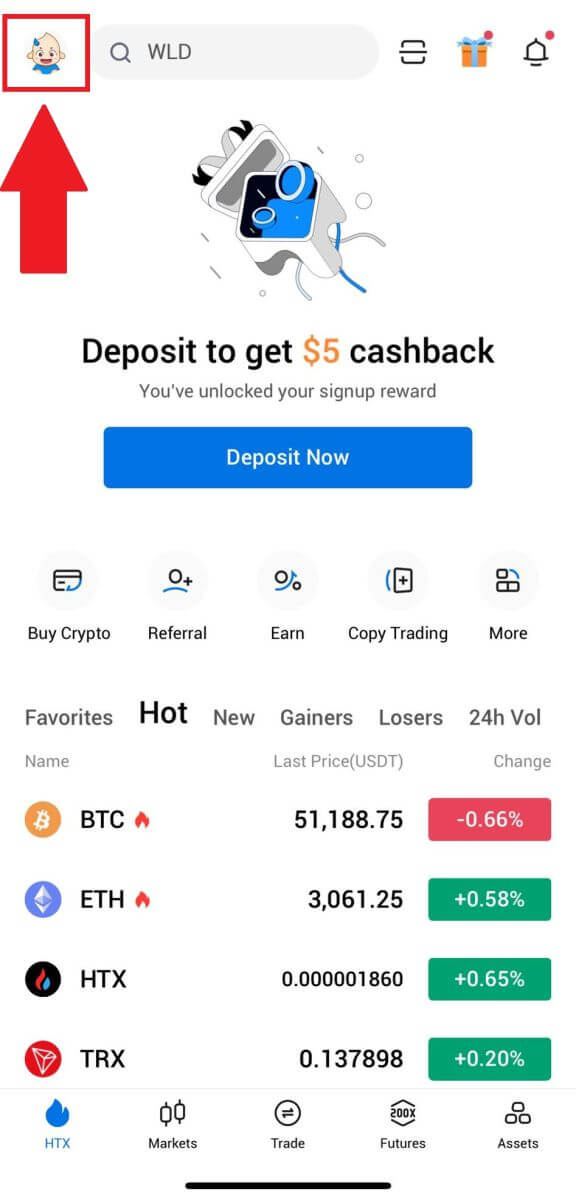
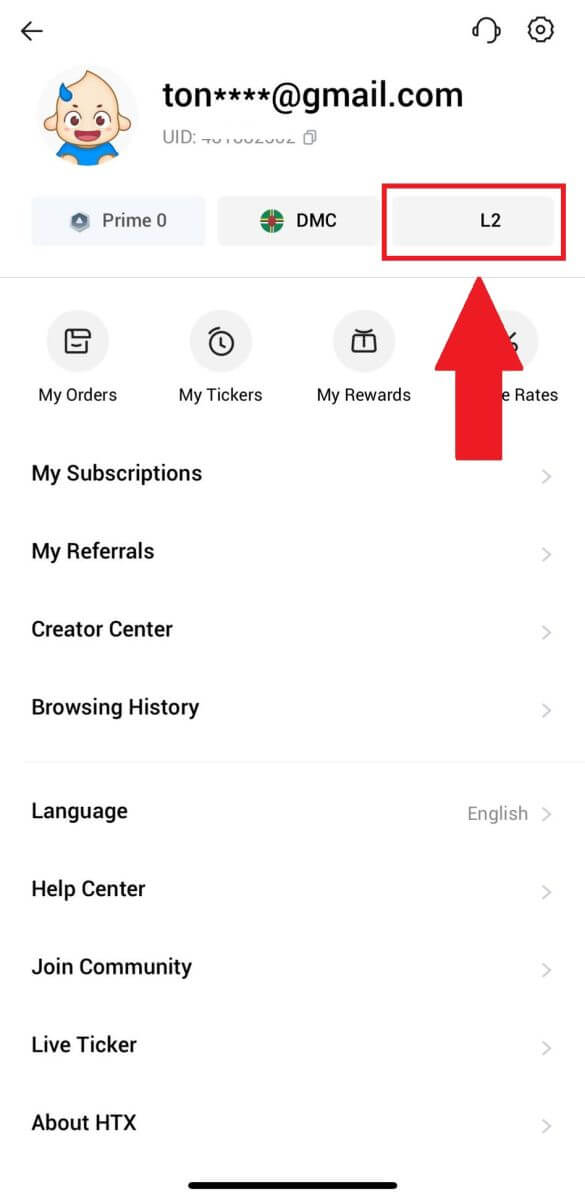
7. Op die L3-verifikasie-afdeling, tik [Verifieer].
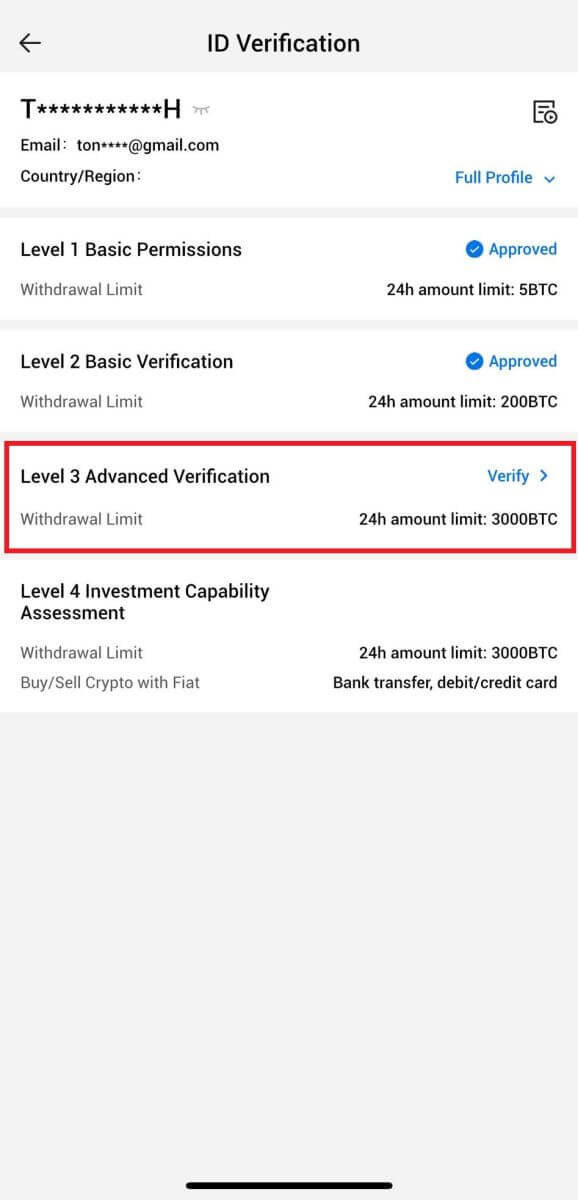
8. Voltooi die gesigsherkenning om die proses voort te sit.
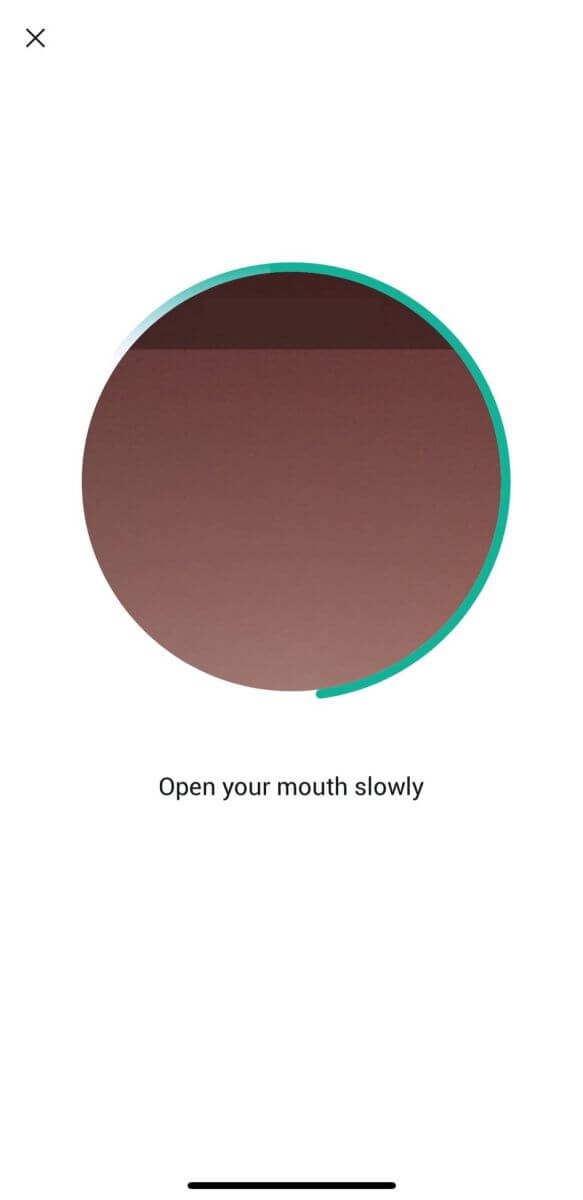
9. Die vlak 3-verifikasie sal suksesvol wees nadat jou aansoek goedgekeur is.
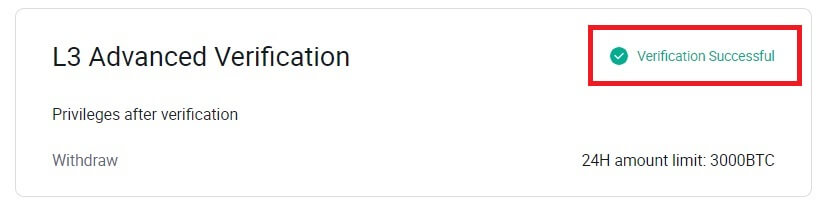
L4 Beleggingsvermoë Assessering Verifikasie op HTX
1. Gaan na die HTX-webwerf en klik op die profielikoon.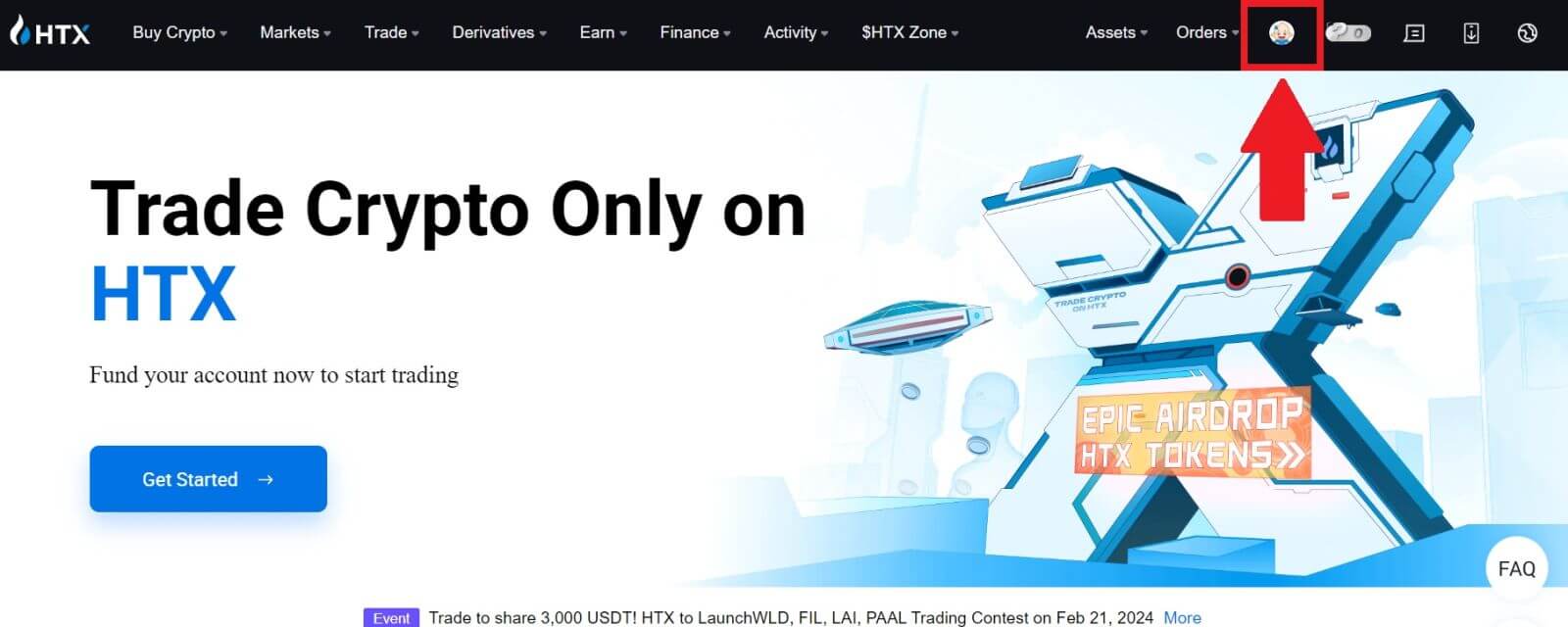
2. Klik op [Basiese verifikasie] om voort te gaan.
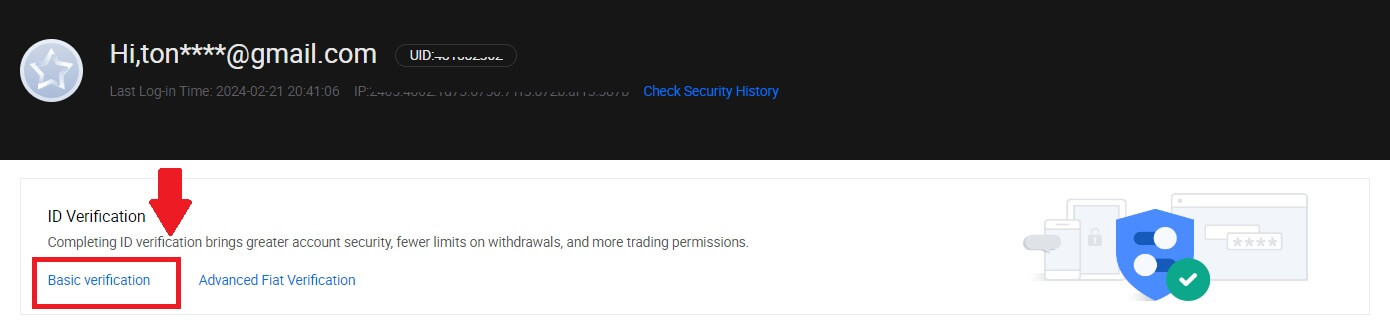
3. Op die Persoonlike Verifikasie-afdeling, klik op [Verifieer nou].
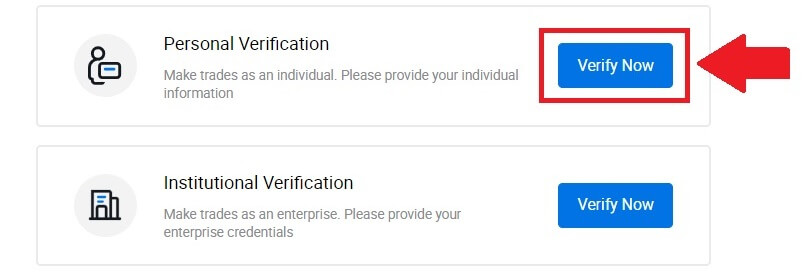
4. Op die L4-afdeling, klik op [Verifieer nou] om voort te gaan .
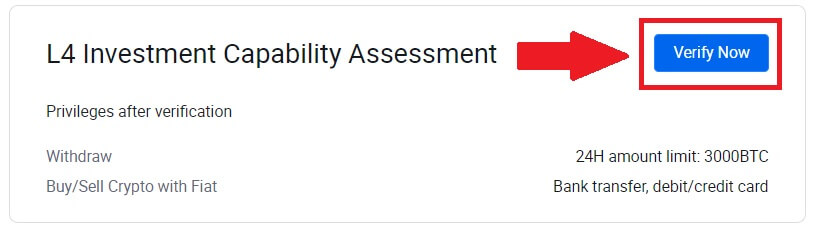
5. Verwys na die volgende vereistes en alle ondersteunde dokumente, vul die inligting hieronder in en klik [Stuur].
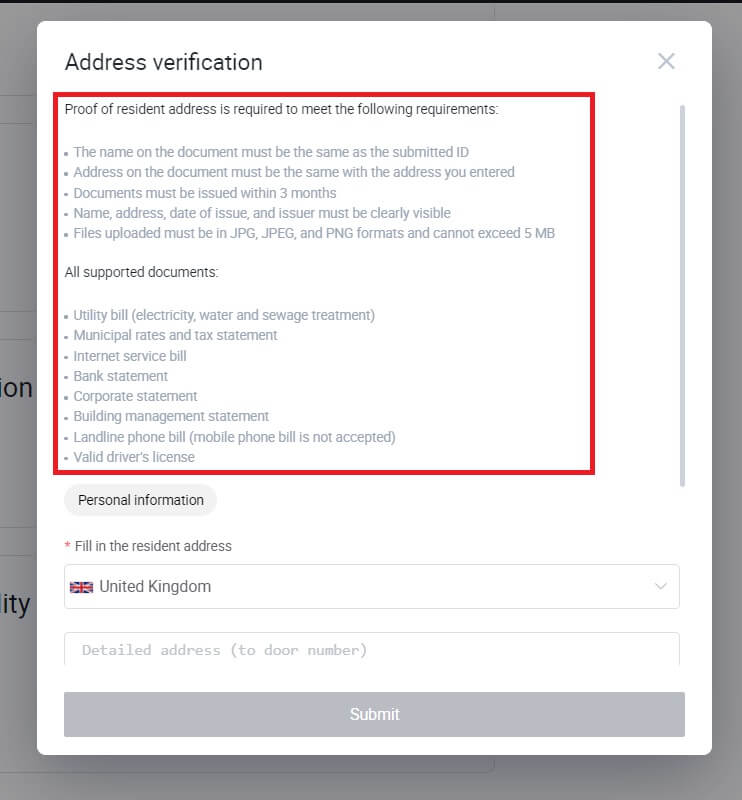
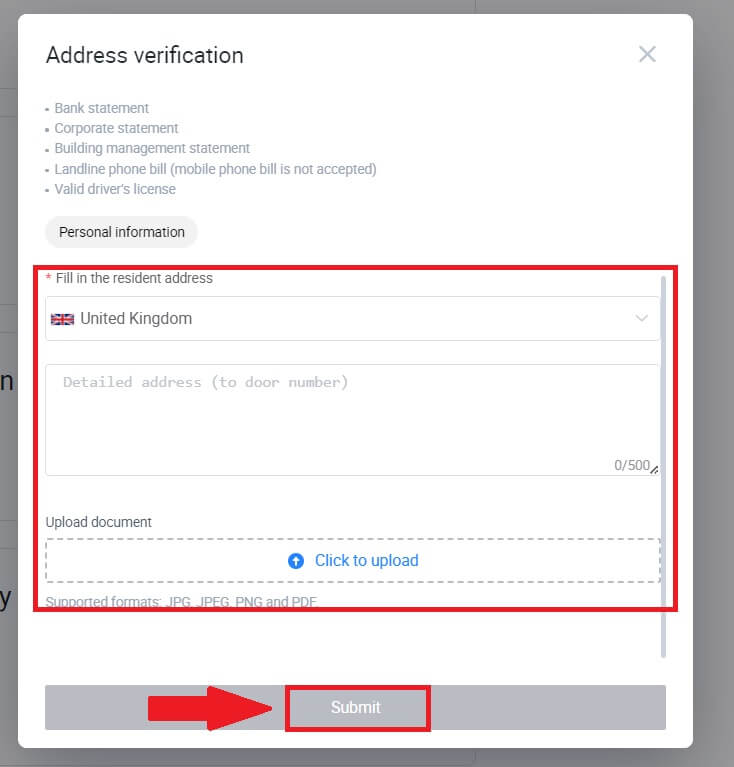
6. Daarna het jy die L4 Investment Capability Assessment suksesvol voltooi.
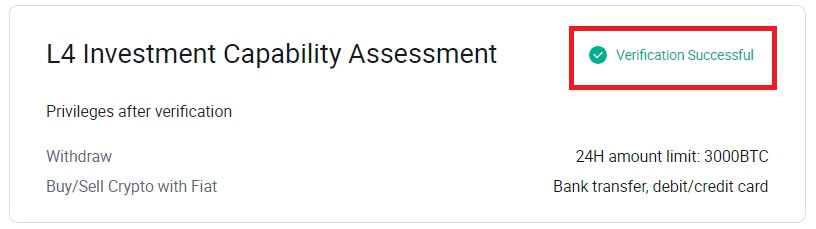
Hoe om rekening op HTX (Toep) te verifieer
L1 Basiese Toestemmingsverifikasie op HTX
1. Meld aan by jou HTX-toepassing, tik op die profielikoon links bo.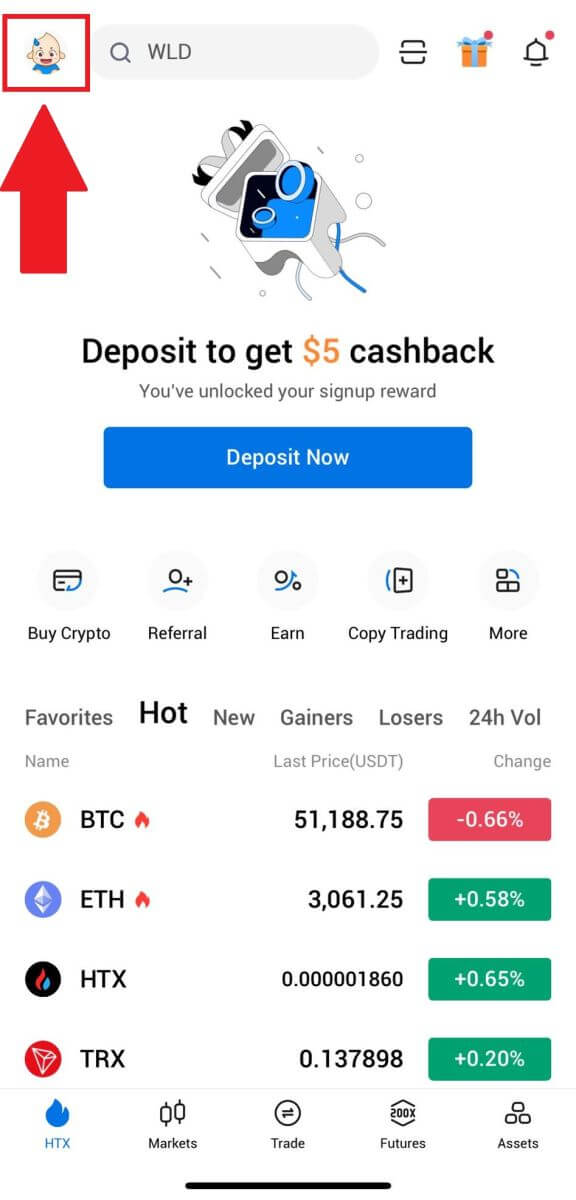
2. Tik op [Ongeverifieer] om voort te gaan.
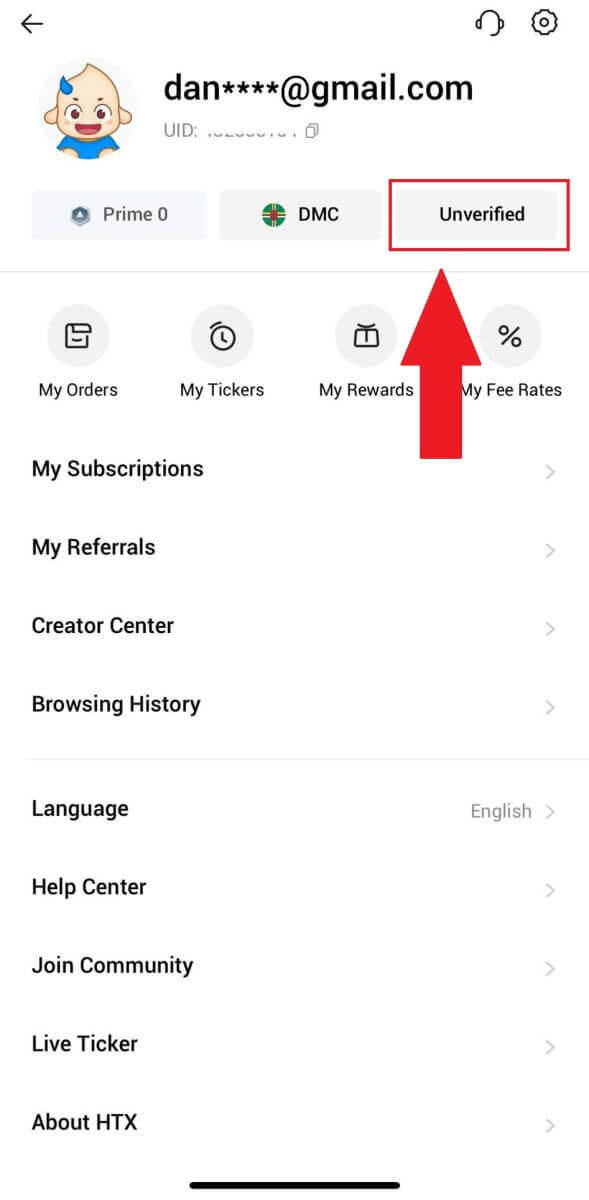
3. Op die Vlak 1 Basiese Toestemming afdeling, tik [Verifieer].
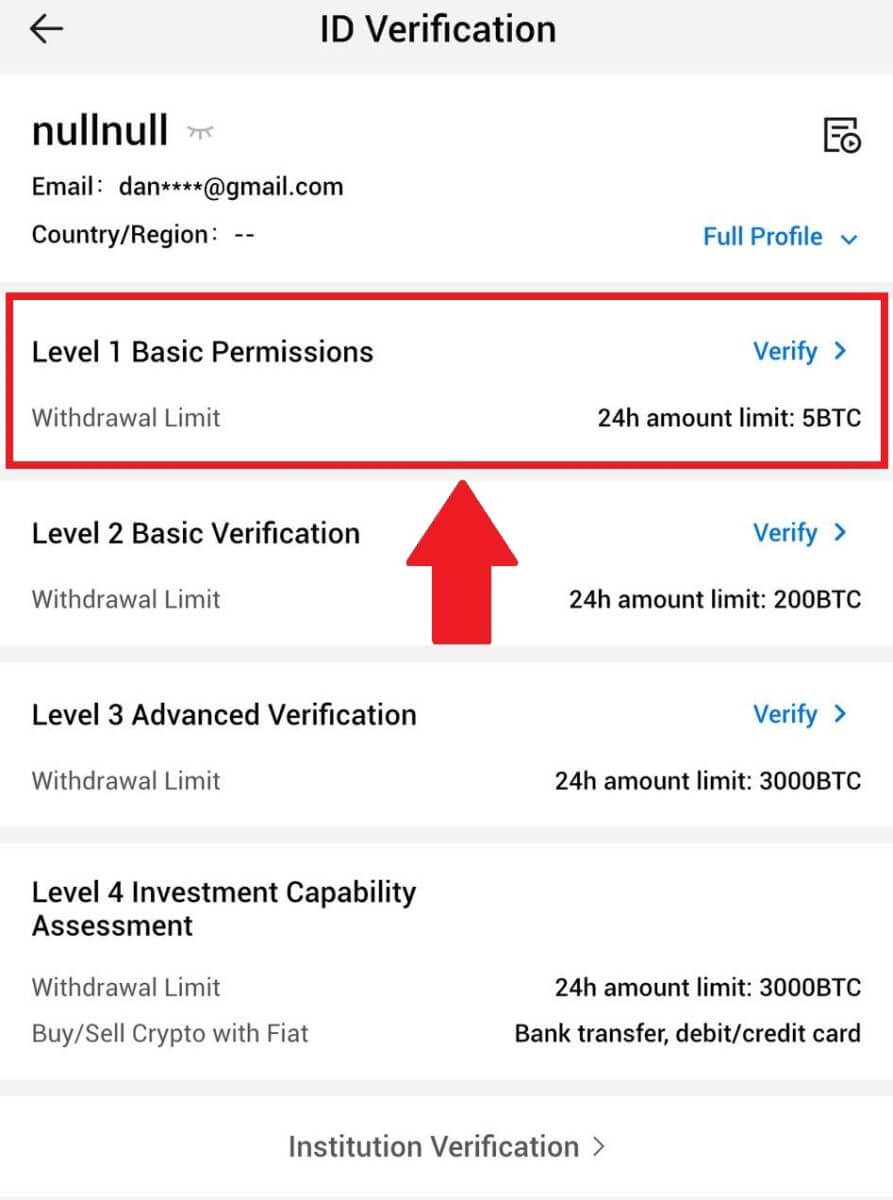
4. Vul al die inligting hieronder in en tik op [Stuur].
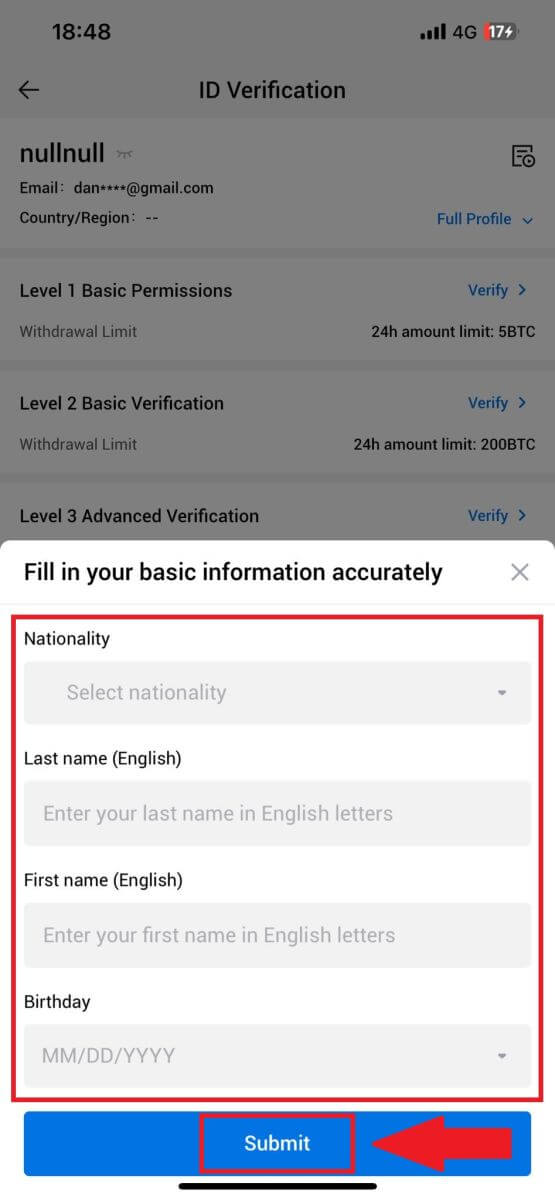
5. Nadat jy die inligting wat jy ingevul het ingedien het, het jy jou L1-toestemmings-verifikasie voltooi.
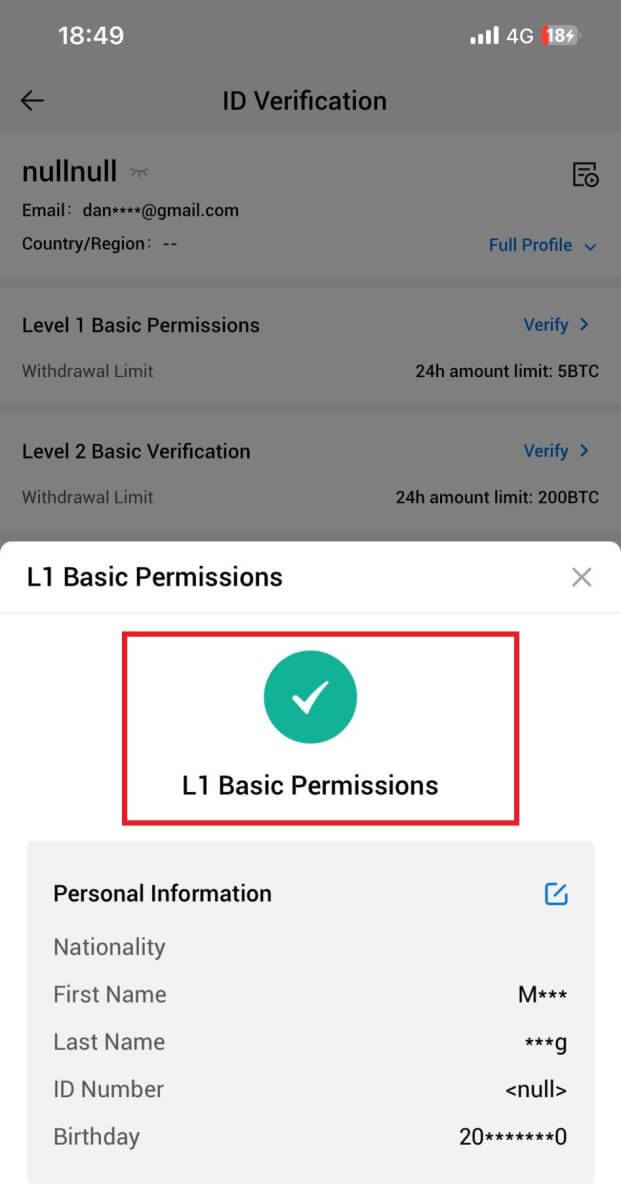
L2 Basiese Toestemmingsverifikasie op HTX
1. Meld aan by jou HTX-toepassing, tik op die profielikoon links bo. 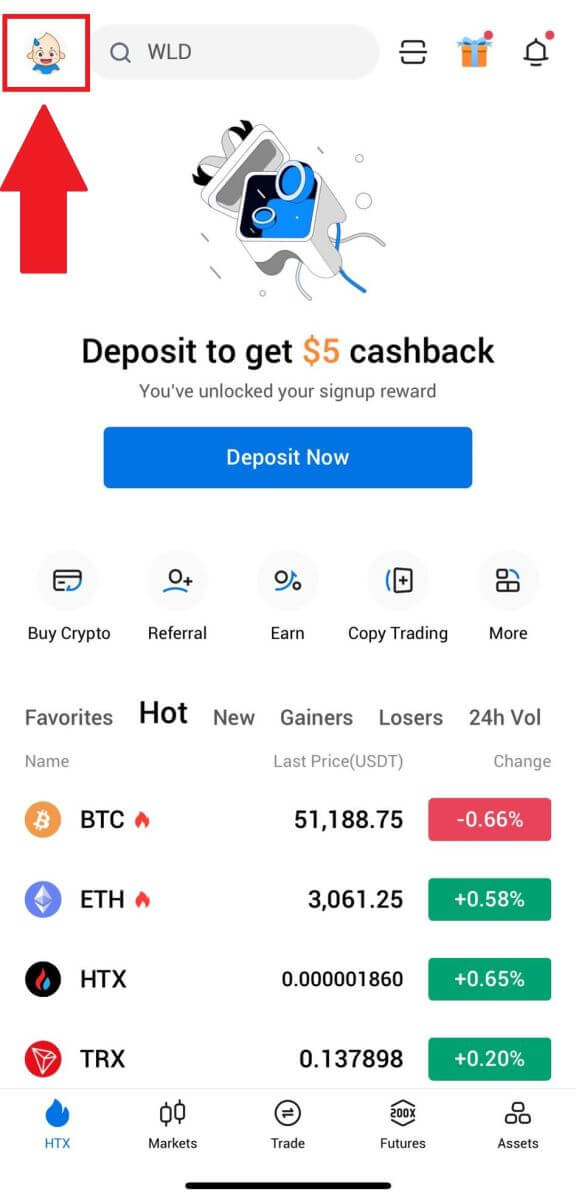
2. Tik op [Ongeverifieer] om voort te gaan. 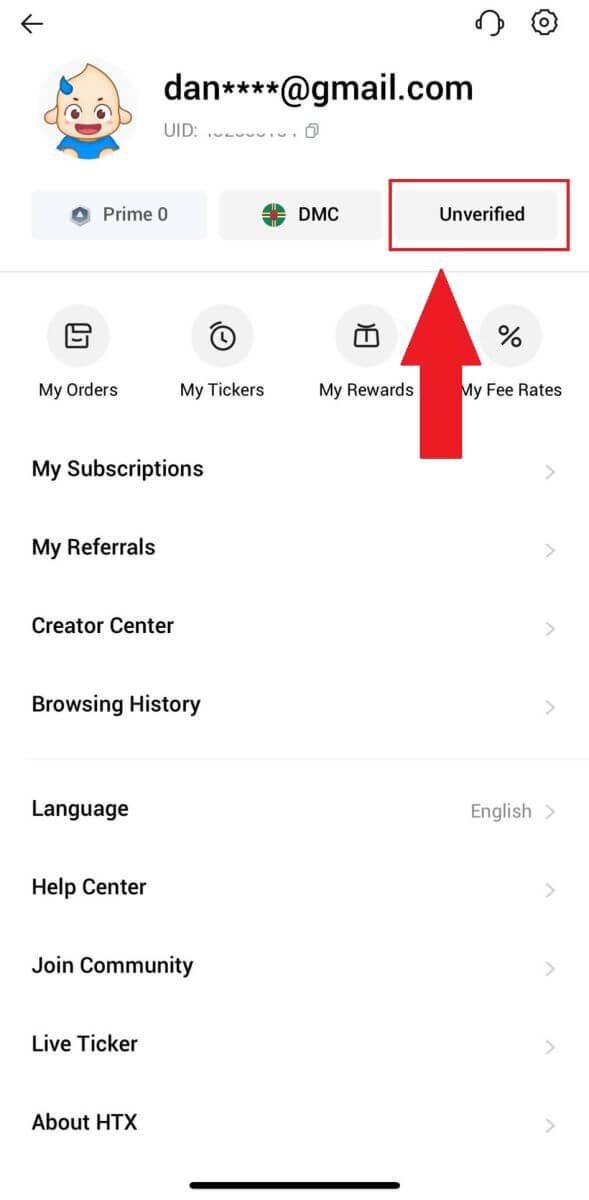
3. Op die Vlak 2 Basiese Toestemming-afdeling, tik [Verifieer].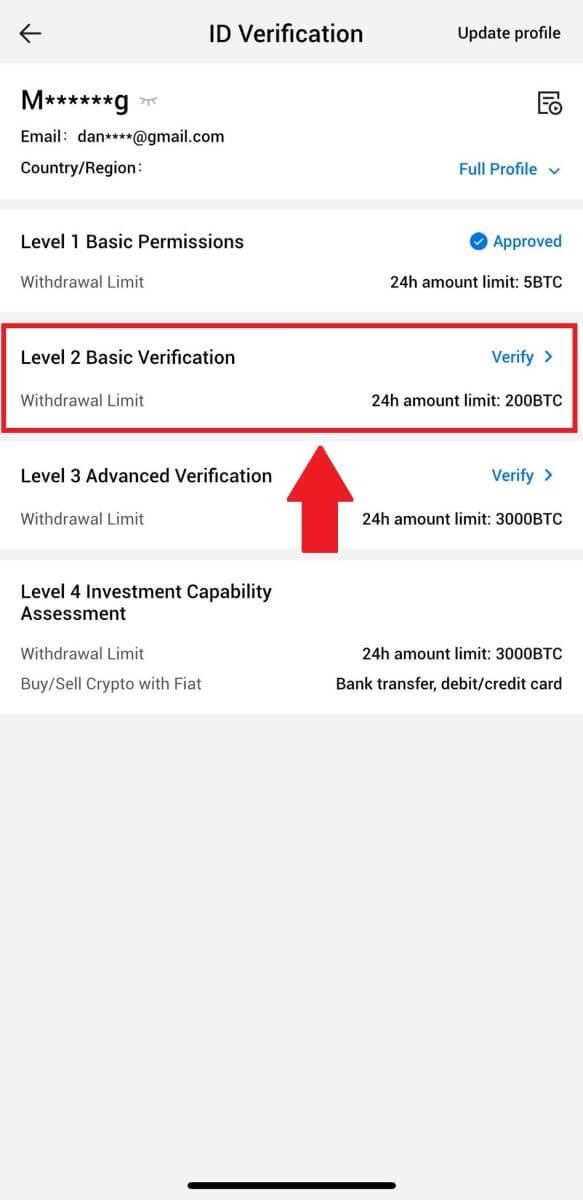
4. Kies jou dokumenttipe en jou dokumentuitreikingsland. Tik dan op [Volgende].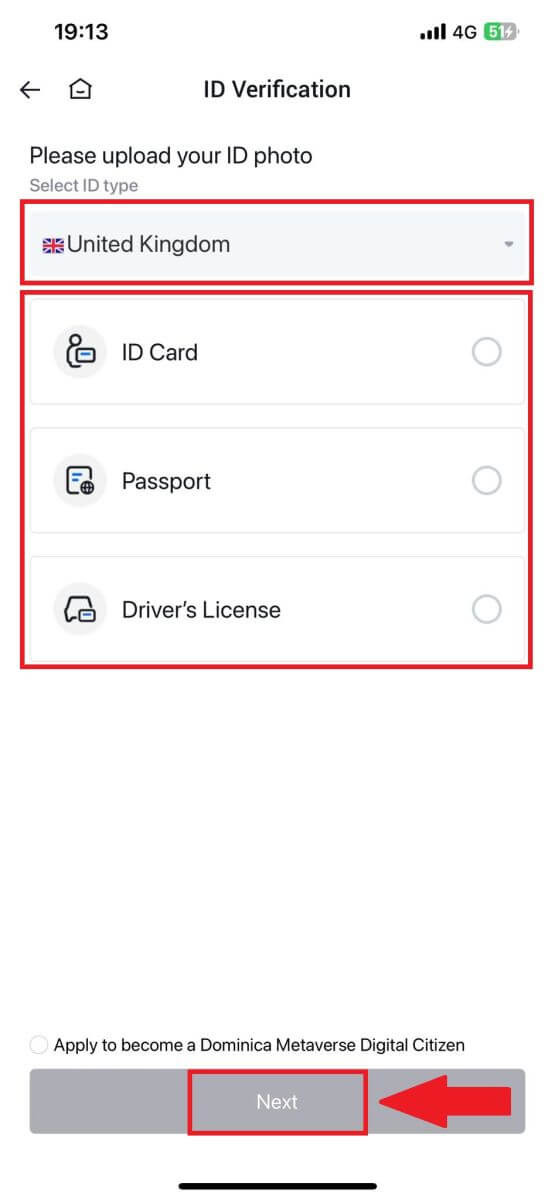
5. Begin deur 'n foto van jou dokument te neem. Laai daarna duidelike beelde van beide die voor- en agterkant van jou ID in die aangewese bokse op. Sodra albei prente duidelik sigbaar is in die toegewysde blokkies, tik [Dien in] om voort te gaan. 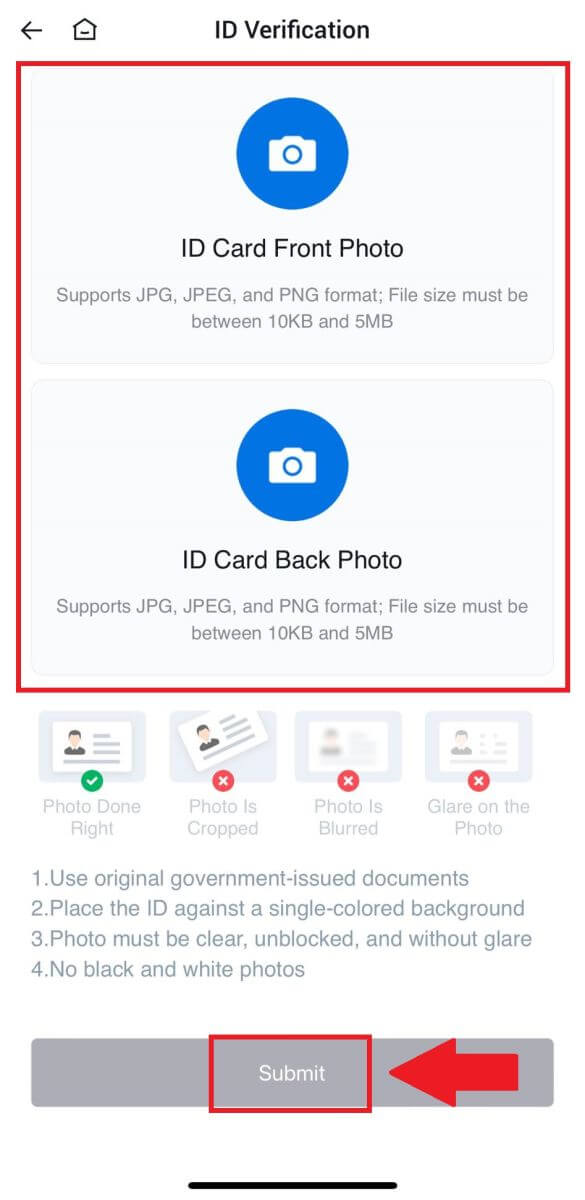
6. Wag daarna vir die HTX-span om te hersien, en jy het jou L2-toestemmingsverifikasie voltooi.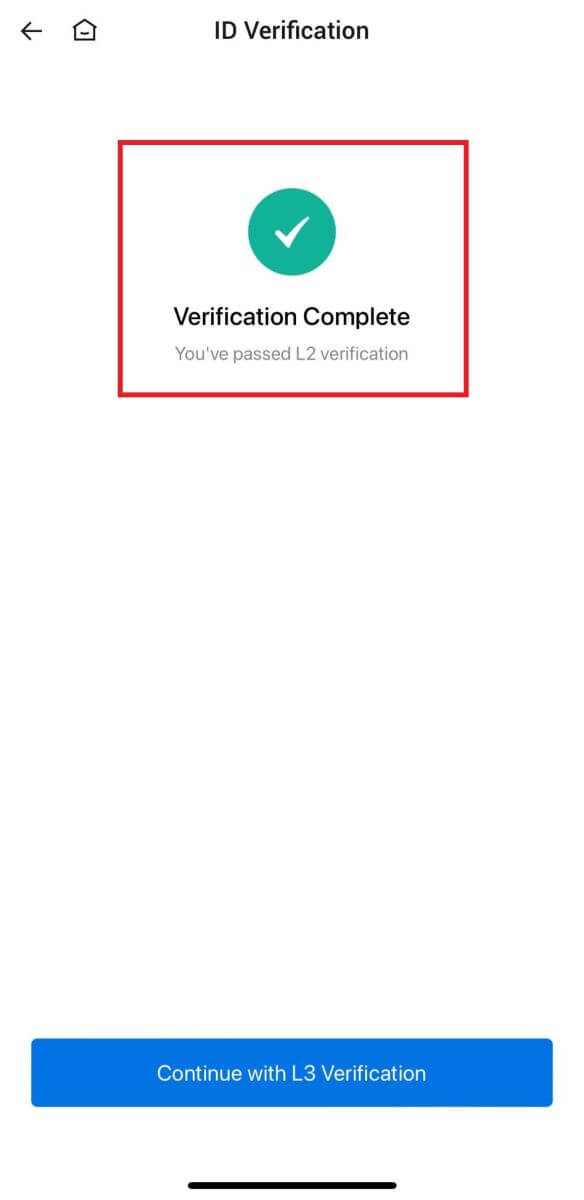
L3 Gevorderde Toestemmingsverifikasie op HTX
1. Meld aan by jou HTX-toepassing, tik op die profielikoon links bo. 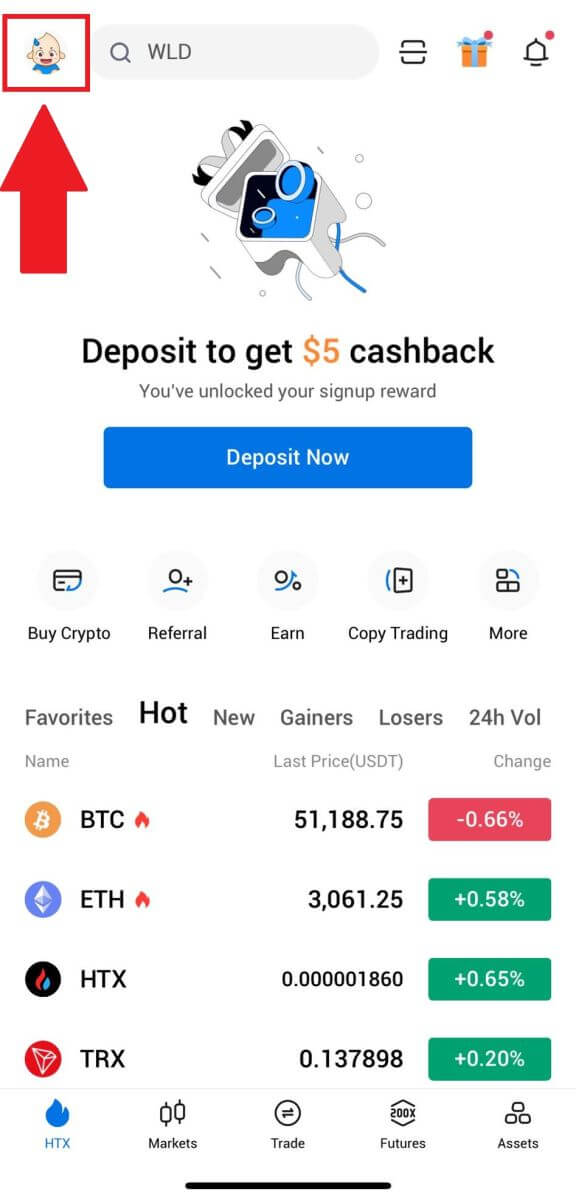
2. Tik op [L2] om voort te gaan.
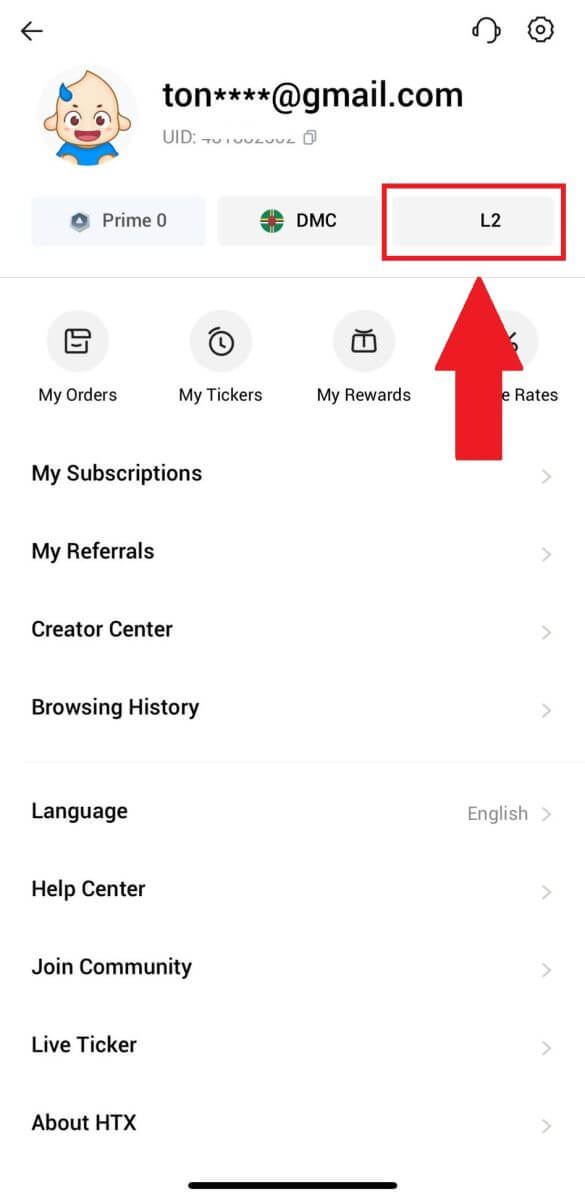
3. Op die L3-verifikasie-afdeling, tik [Verifieer].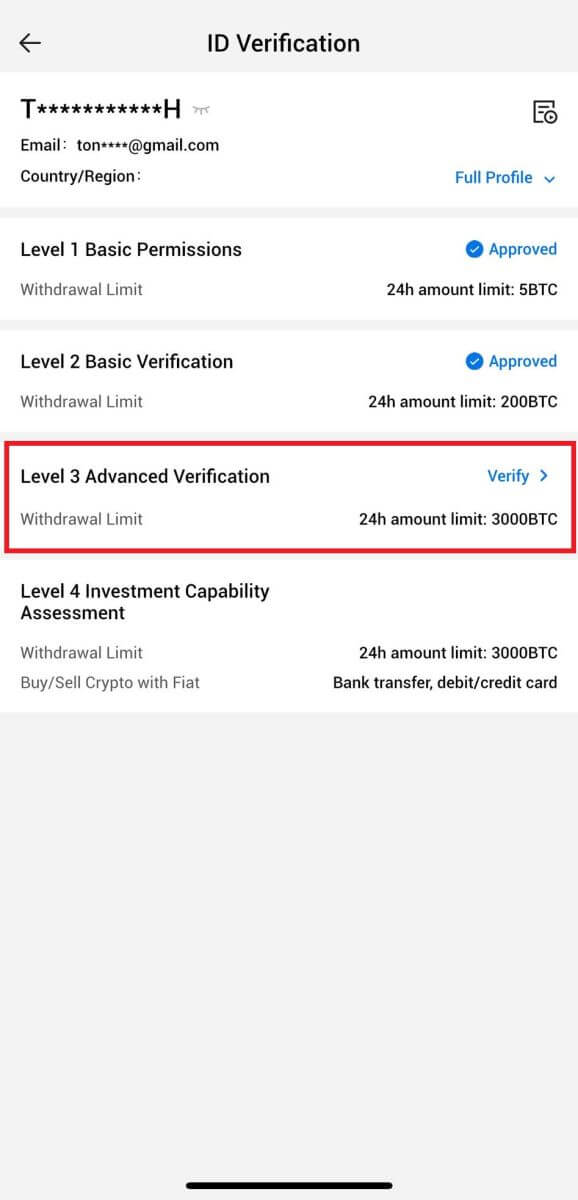
4. Voltooi die gesigsherkenning om die proses voort te sit. 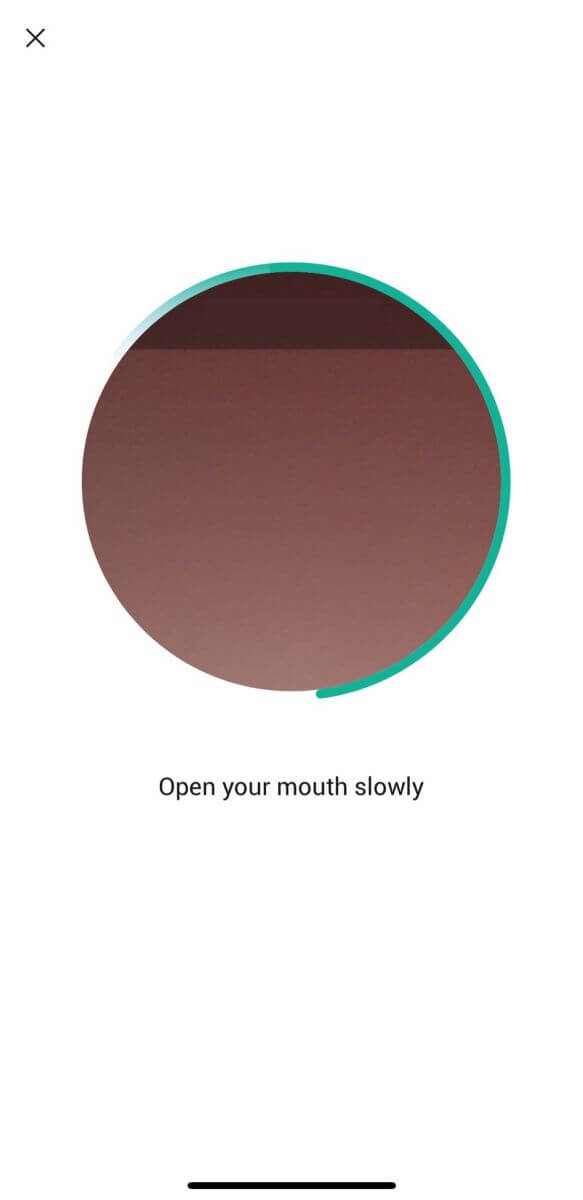
5. Die vlak 3-verifikasie sal suksesvol wees nadat jou aansoek goedgekeur is. 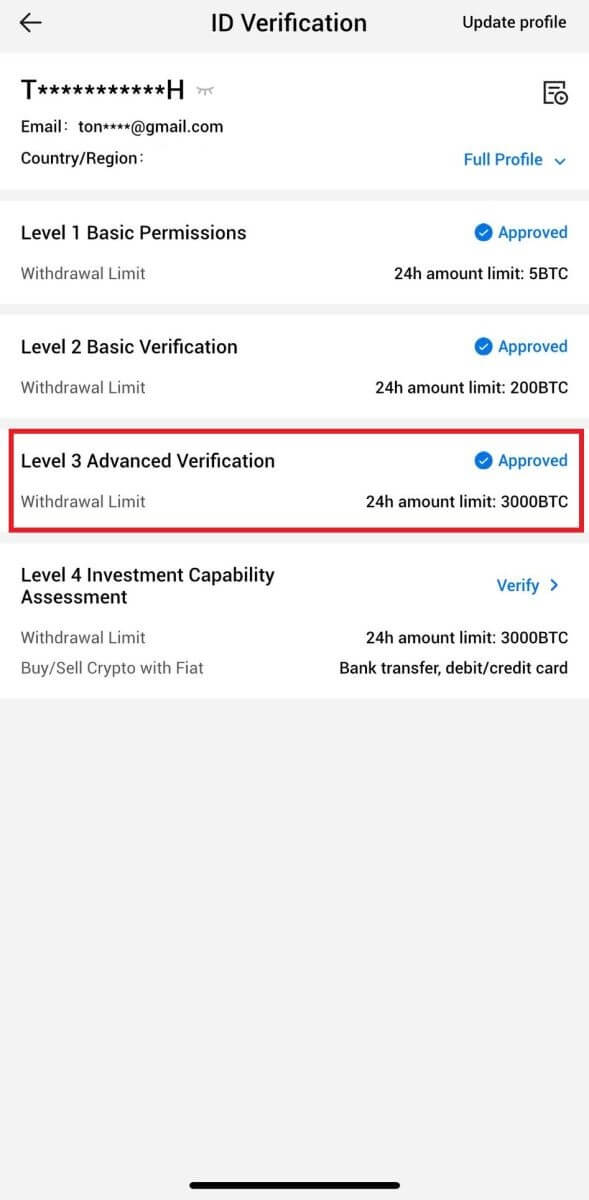
L4 Beleggingsvermoë Assessering Verifikasie op HTX
1. Meld aan by jou HTX-toepassing, tik op die profielikoon links bo. 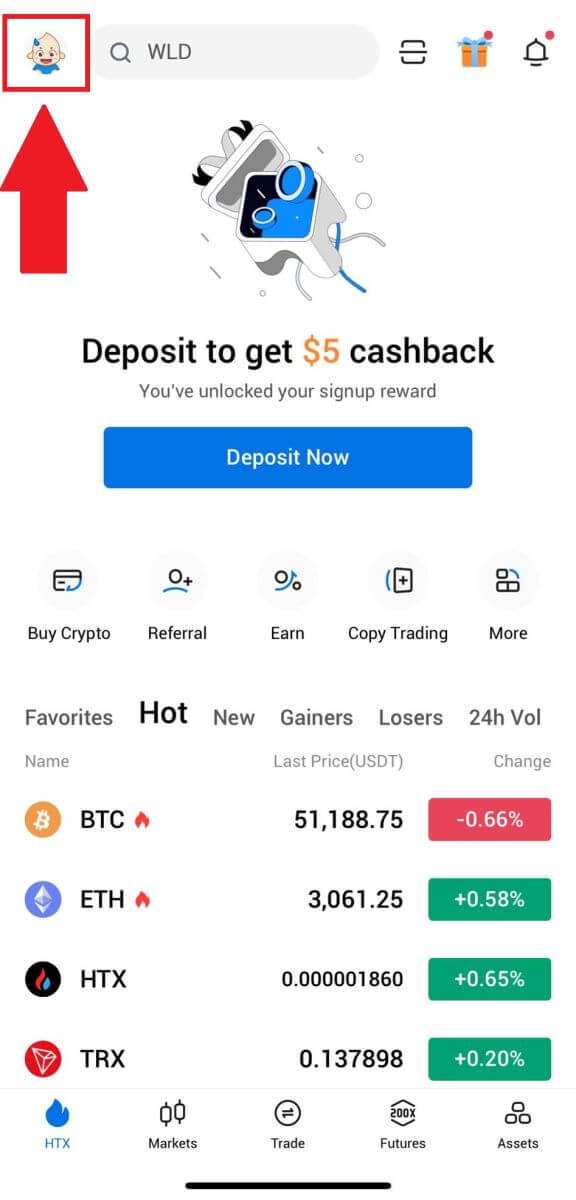
2. Tik op [L3] om voort te gaan.
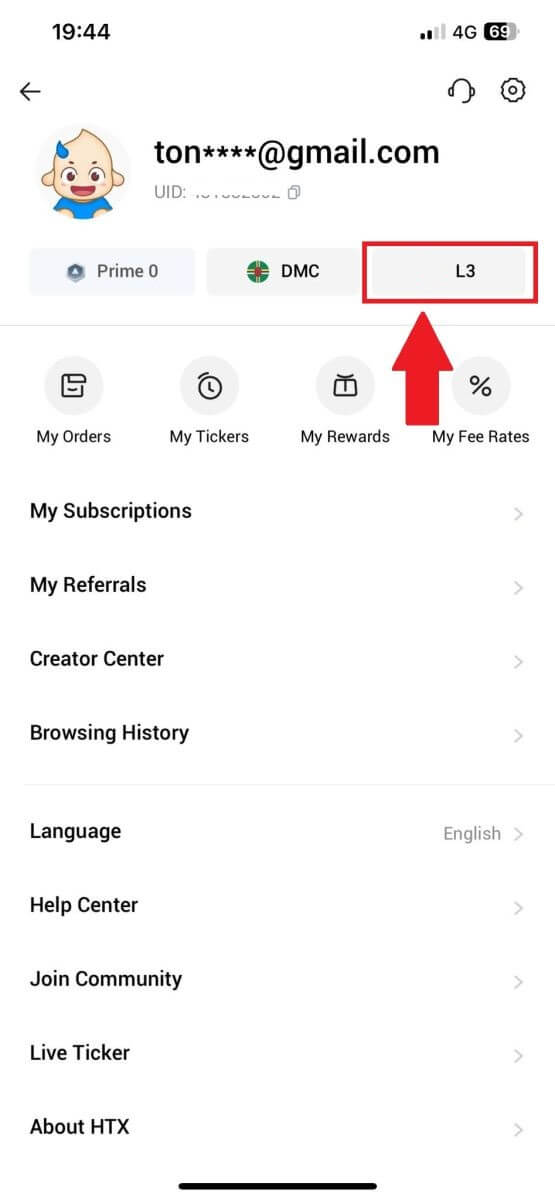
3. Op die L4 Investment Capability Assessment-afdeling, tik [Verifieer].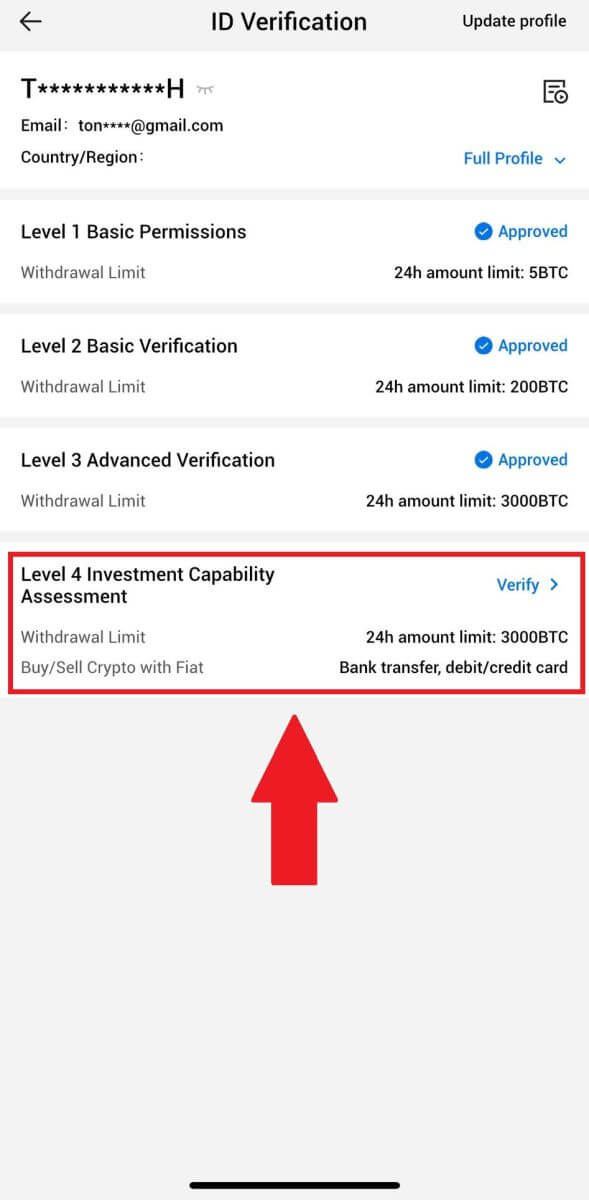
4. Verwys na die volgende vereistes en alle ondersteunde dokumente, vul die inligting hieronder in en tik op [Dien in].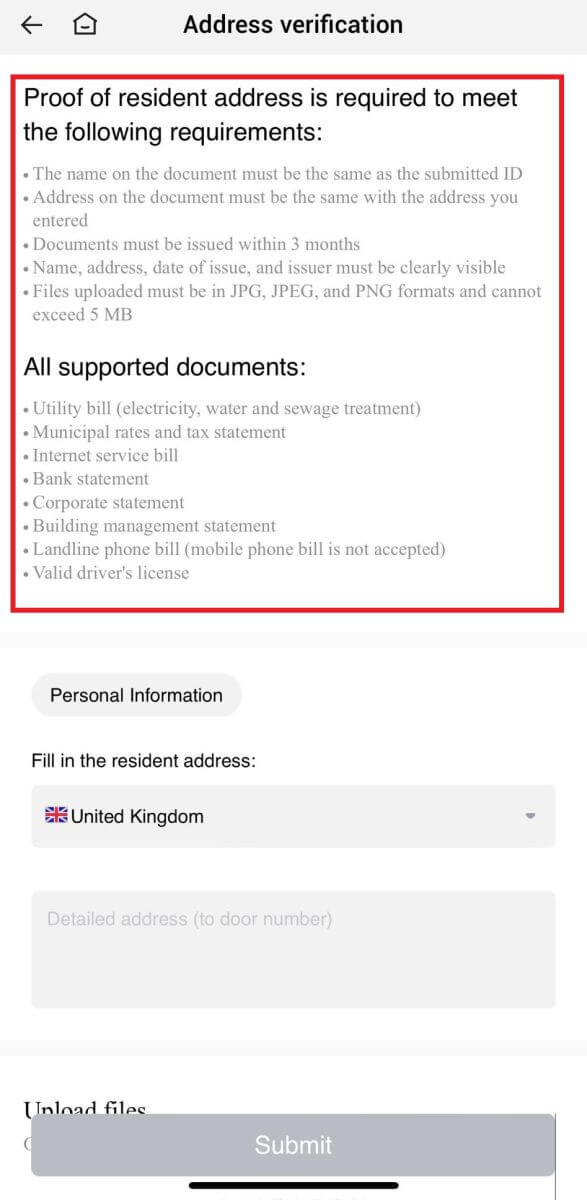
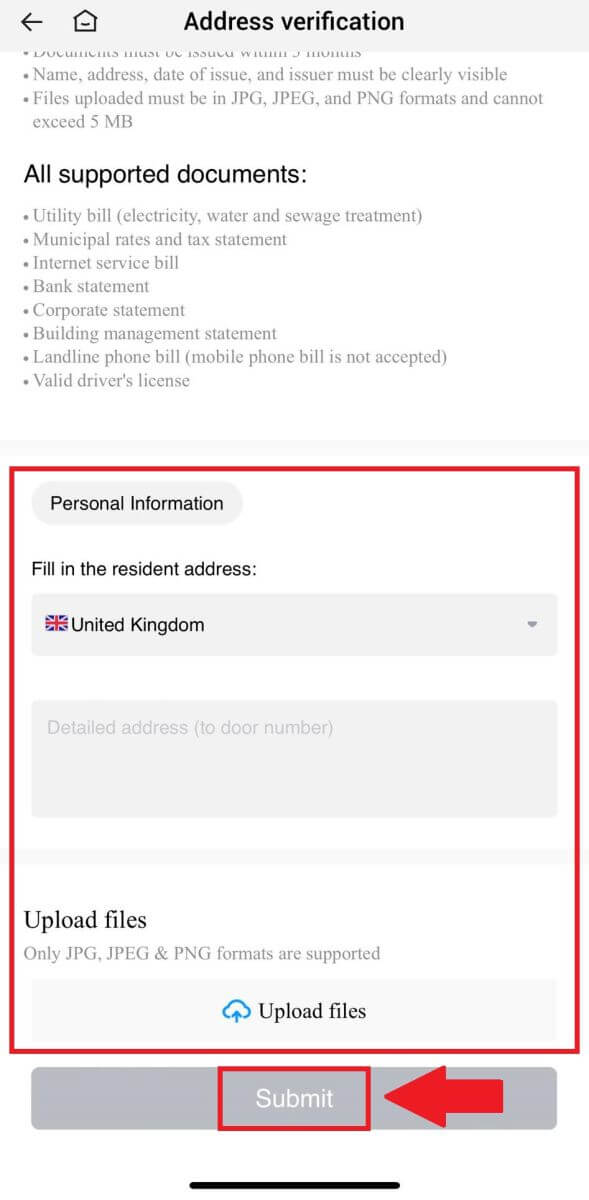 5. Daarna het jy die L4 Investment Capability Assessment suksesvol voltooi.
5. Daarna het jy die L4 Investment Capability Assessment suksesvol voltooi. 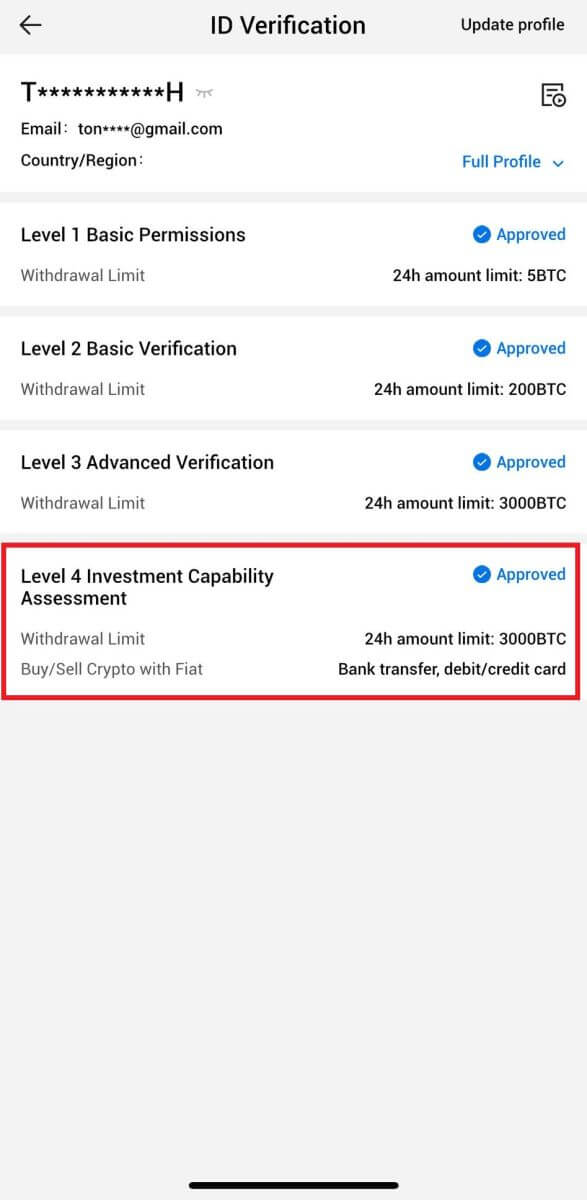
Hoe om in HTX te deponeer
Hoe om Crypto via krediet-/debietkaart op HTX te koop
Koop Crypto via krediet-/debietkaart op HTX (webwerf)
1. Meld aan by jou HTX , klik [Koop Crypto] en kies [Vinnige Handel].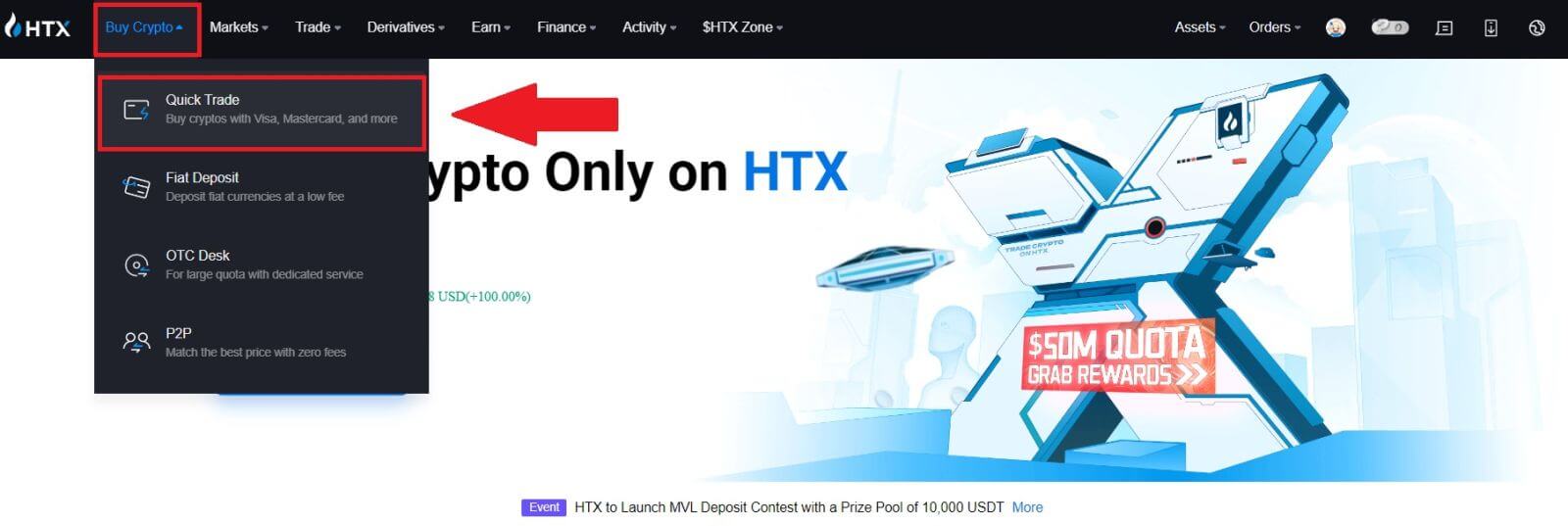
2. Kies 'n fiat-geldeenheid vir betaling en die kripto wat jy wil koop. Voer die verlangde aankoopbedrag of hoeveelheid in.
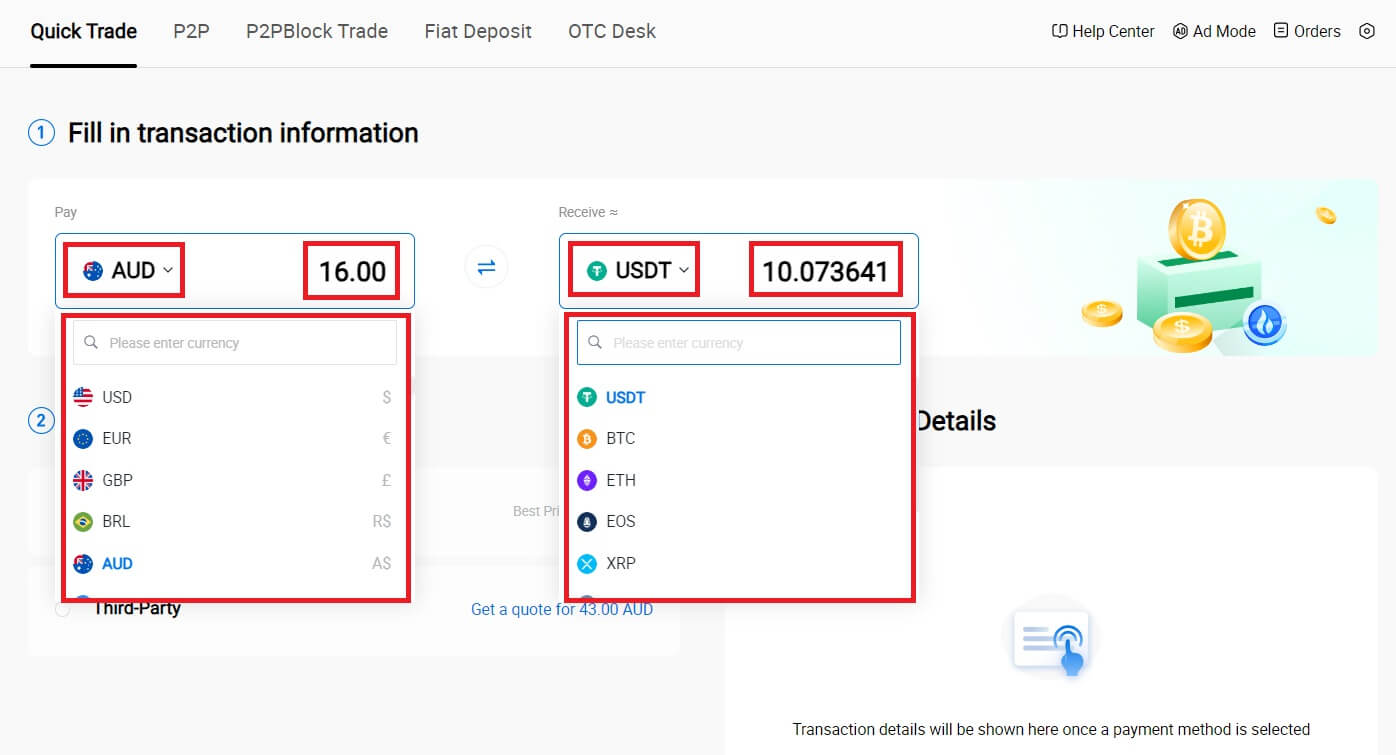
3. Kies Krediet-/Debietkaart as jou betaalmetode.
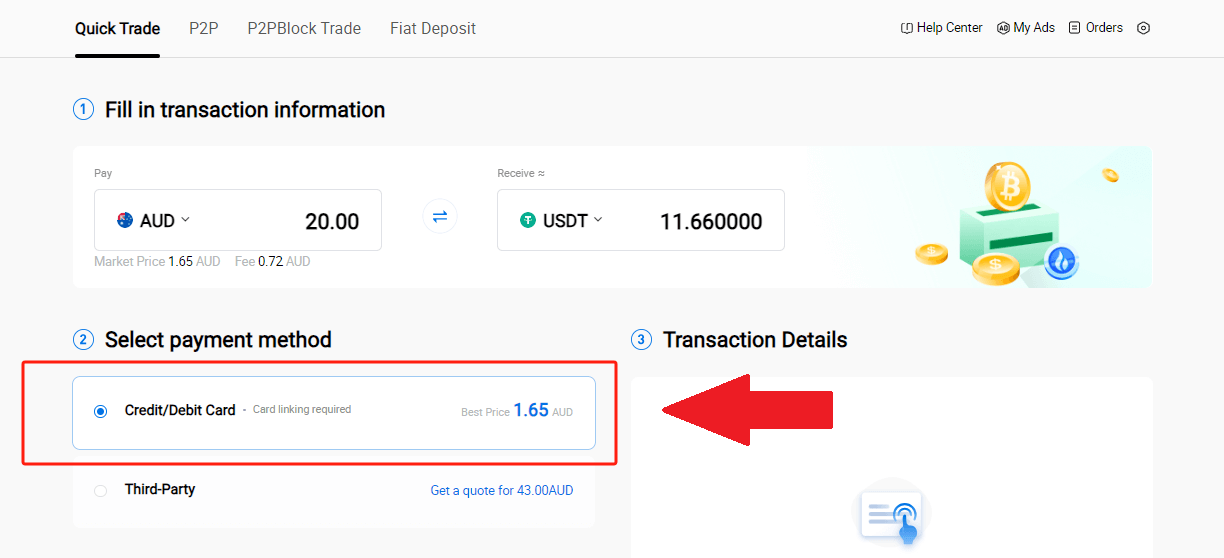
4. As jy nuut is met krediet-/debietkaartbetalings, moet jy eers jou krediet-/debietkaart koppel.
Klik Skakel nou om toegang tot die kaartbevestigingbladsy te kry en die vereiste inligting te verskaf. Klik op [Bevestig] nadat u die besonderhede ingevul het.
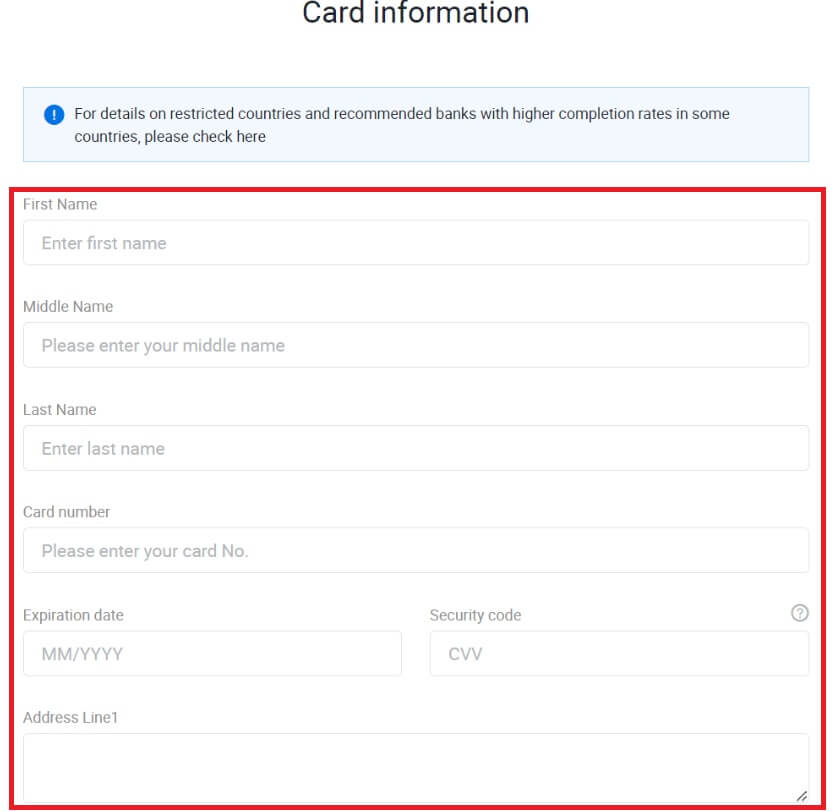
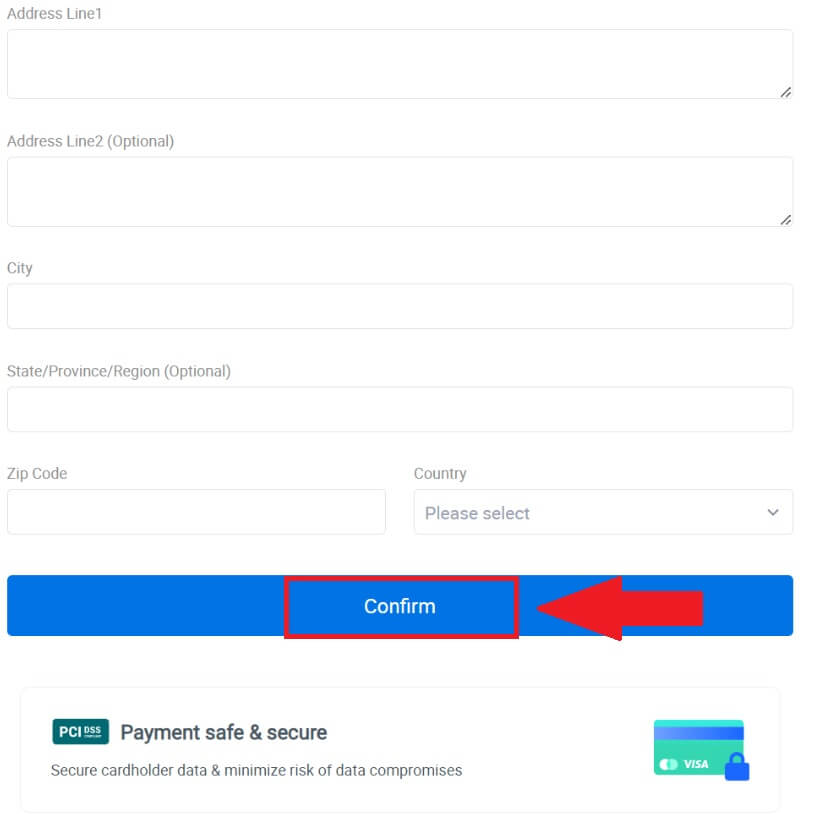
5. Nadat u u kaart suksesvol gekoppel het, moet u asseblief u transaksie-inligting dubbel kontroleer. As alles korrek is, klik [Betaal...] .
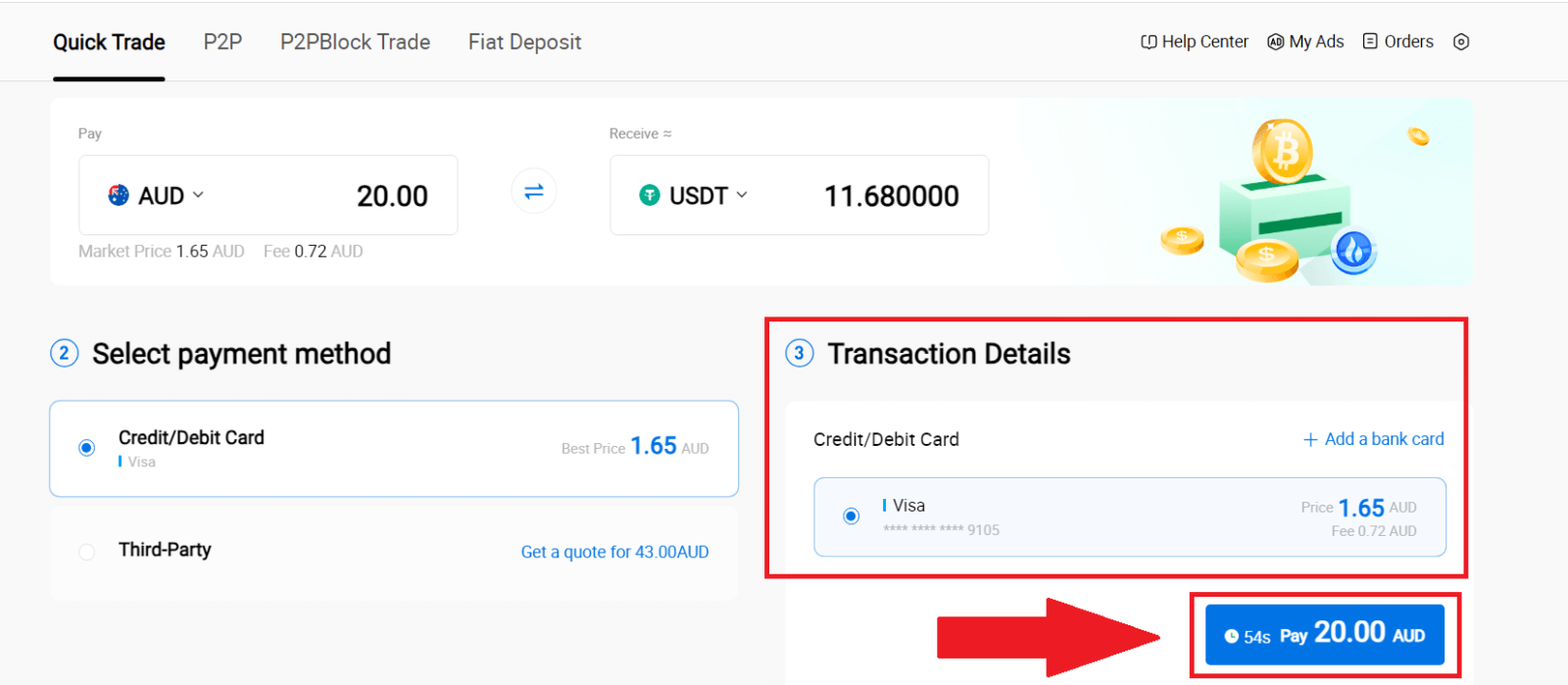
6. Om die sekuriteit van jou fondse te verseker, voltooi asseblief CVV-verifikasie. Vul die sekuriteitskode hieronder in en klik [Bevestig].
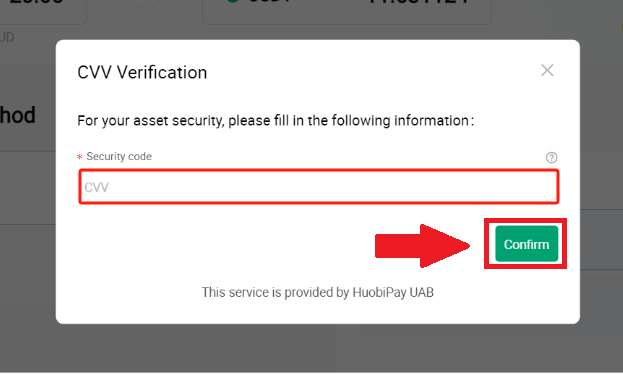
7. Wag net vir 'n oomblik om die transaksie te voltooi. Daarna het u kripto suksesvol deur HTX gekoop.
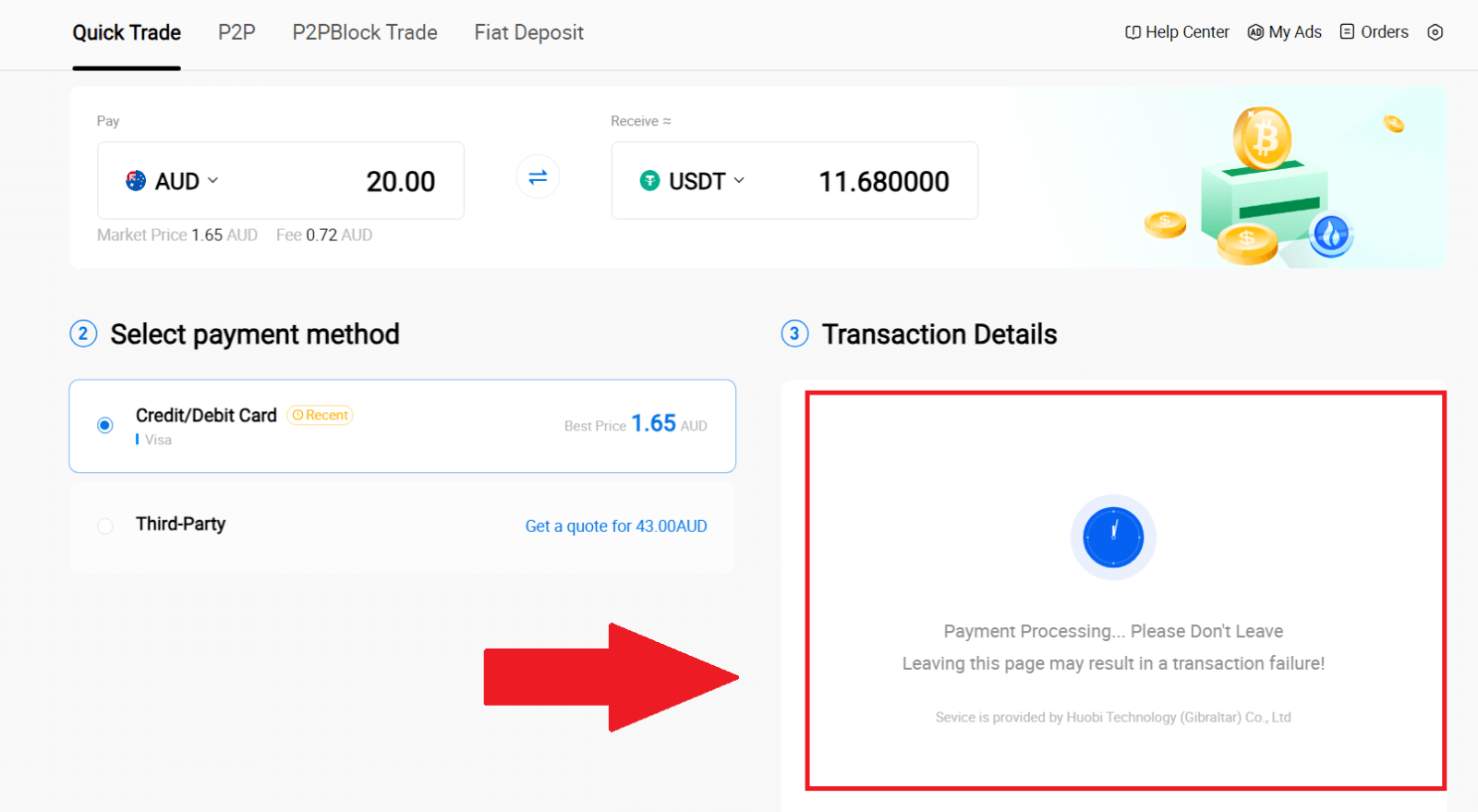
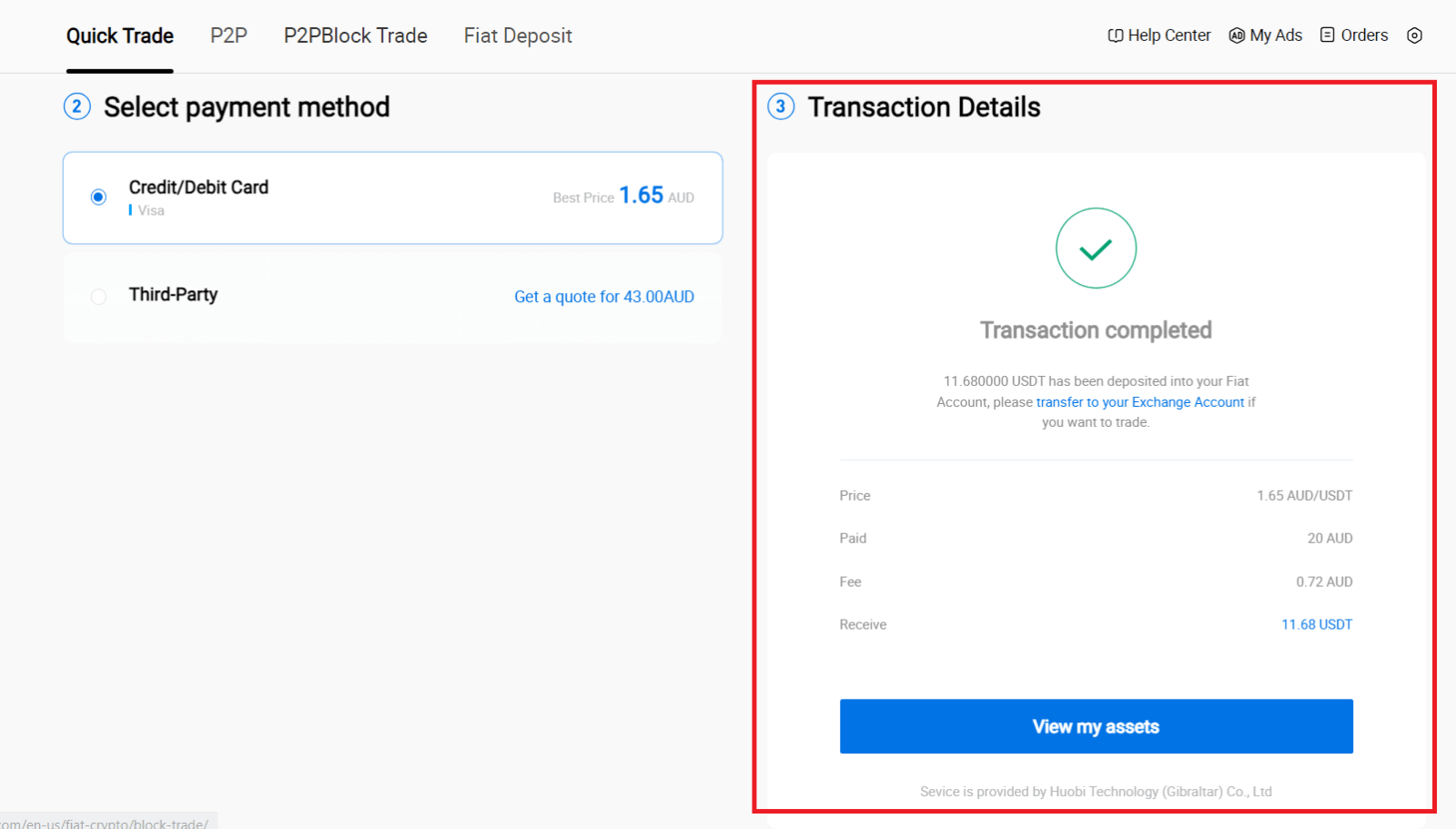
Koop Crypto via krediet-/debietkaart op HTX (Toep)
1. Meld aan by jou HTX-toepassing, klik [Koop Crypto] .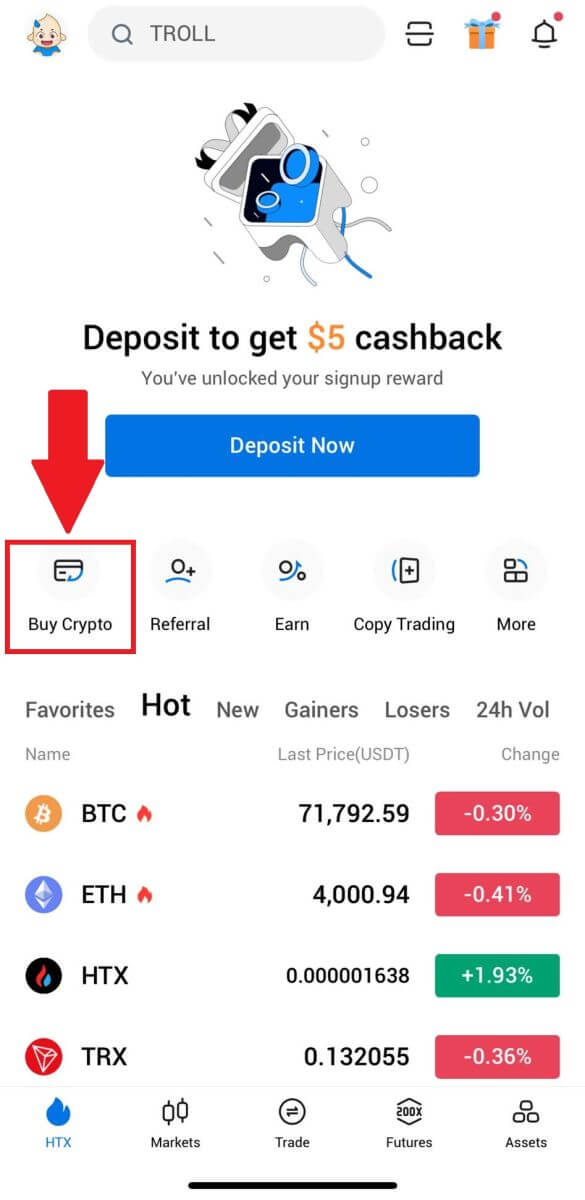
2. Kies [Quick Trade] en tik [USD] om jou fiat-geldeenheid te verander.
3. Hier neem ons USDT as 'n voorbeeld, voer die bedrag in wat jy wil koop en tik [Koop USDT].
4. Kies [Debiet/Kredietkaart] as jou betaalmetode om voort te gaan.
5. As jy nuut is met krediet-/debietkaartbetalings, moet jy eers jou krediet-/debietkaart koppel.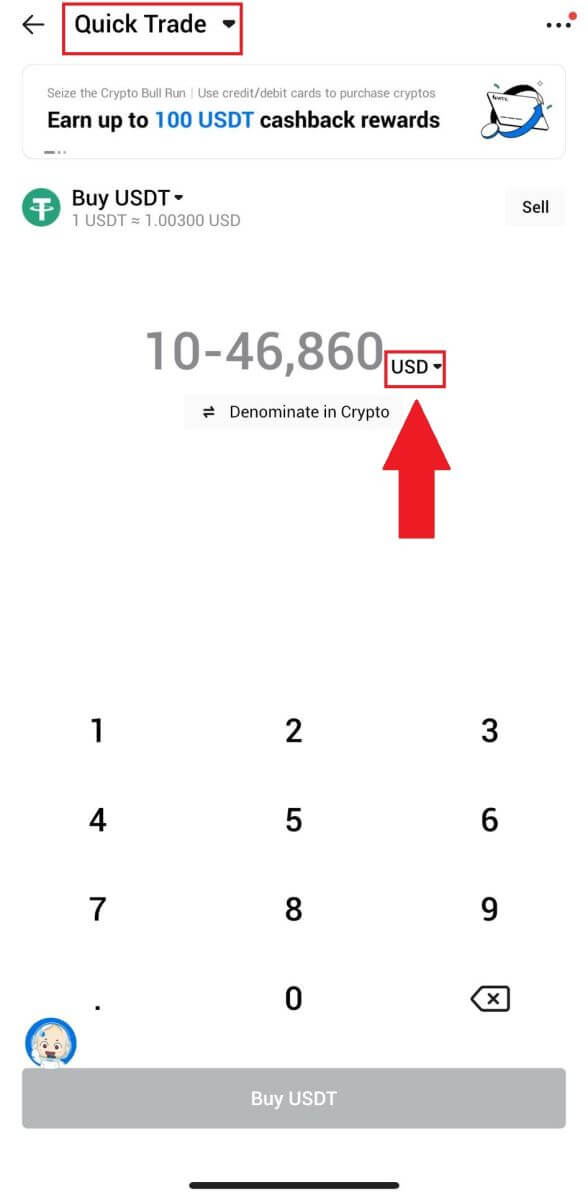
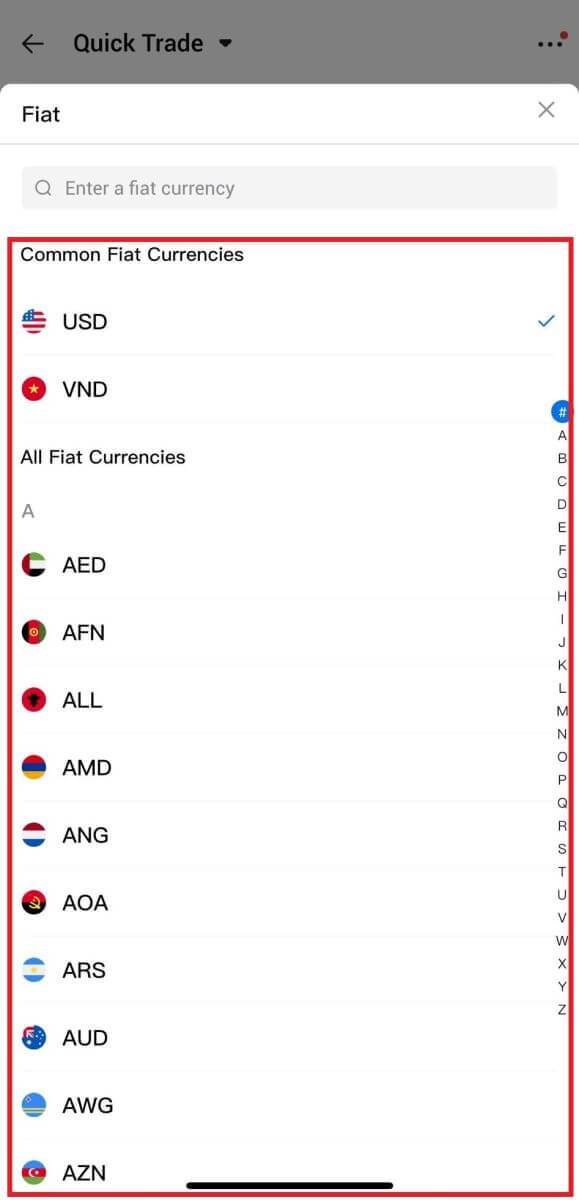
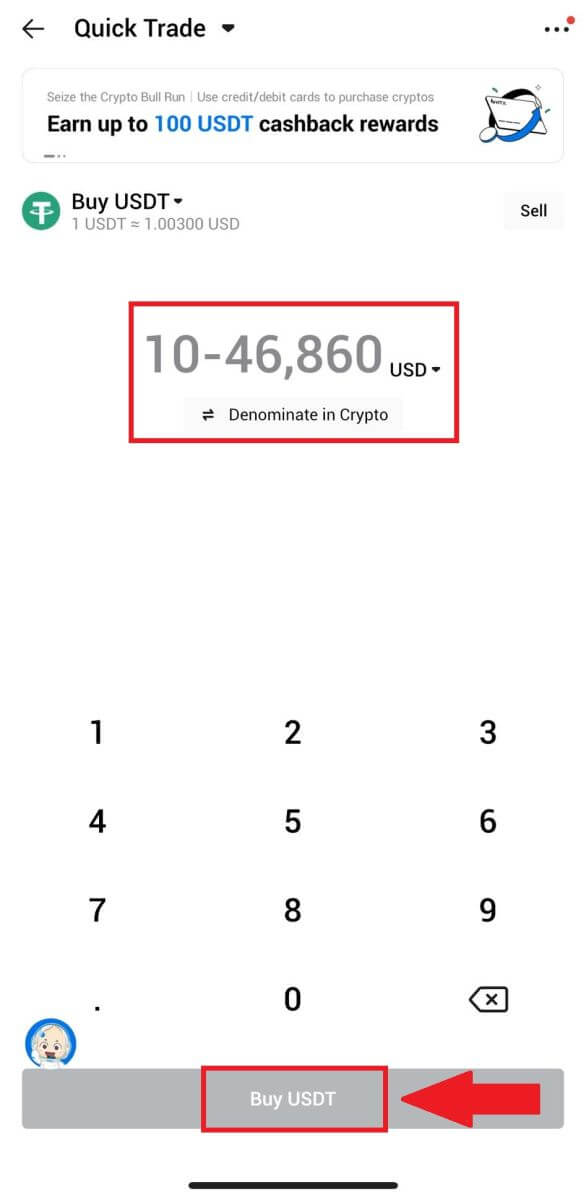
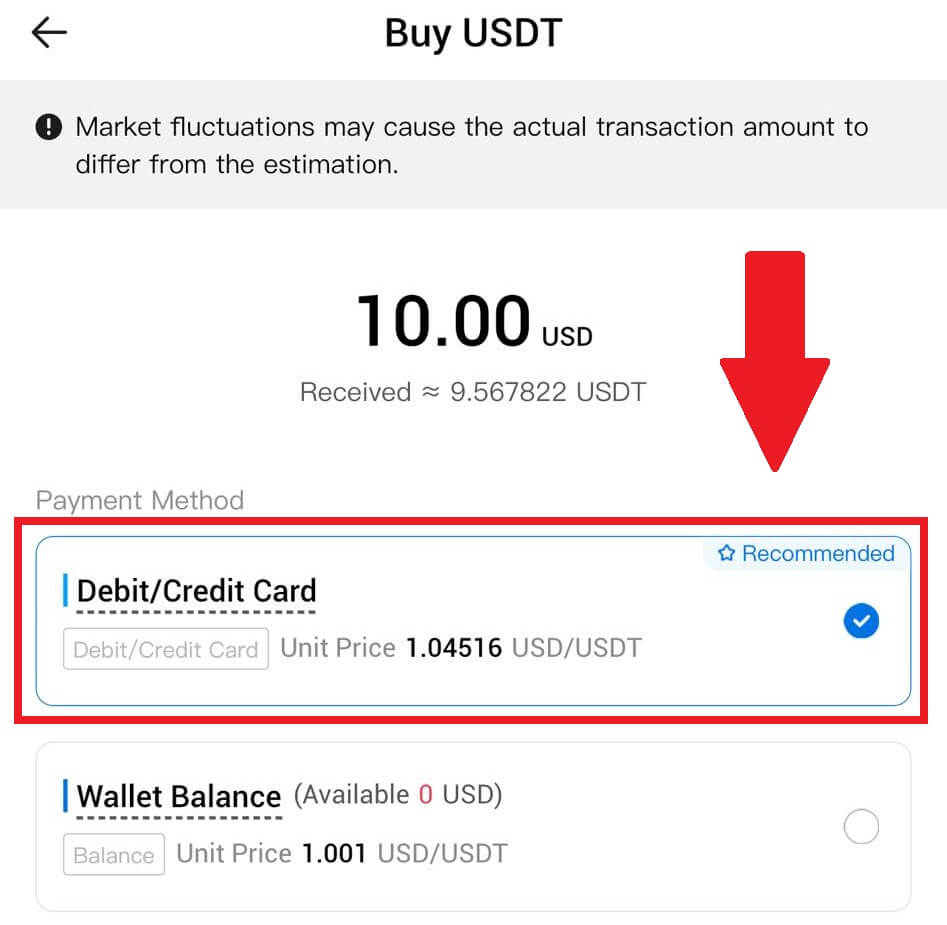
Nadat u u kaart suksesvol gekoppel het, kontroleer asseblief u transaksie-inligting. As alles korrek is, klik op [Betaal] .
6. Wag net vir 'n oomblik om die transaksie te voltooi. Daarna het jy crypto suksesvol deur HTX gekoop.
Hoe om Crypto via Wallet Balance op HTX te koop
Koop Crypto via Wallet Balance op HTX (webwerf)
1. Meld aan by jou HTX , klik [Koop Crypto] en kies [Vinnige Handel].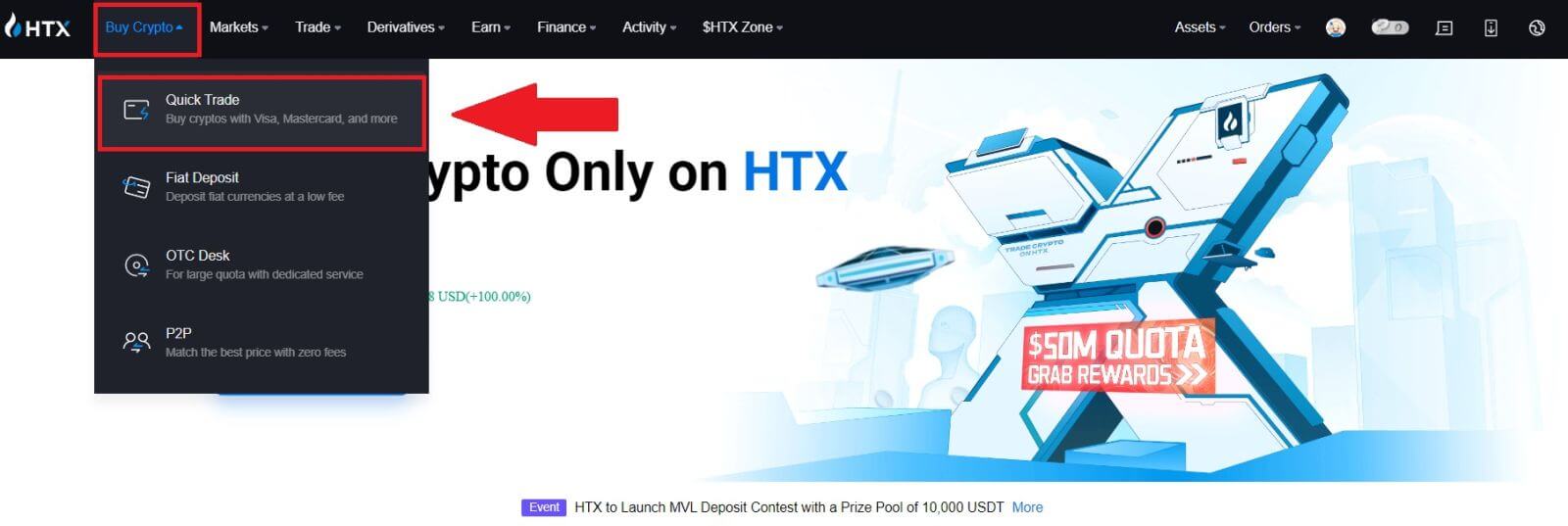
2. Kies 'n fiat-geldeenheid vir betaling en die kripto wat jy wil koop. Voer die verlangde aankoopbedrag of hoeveelheid in. 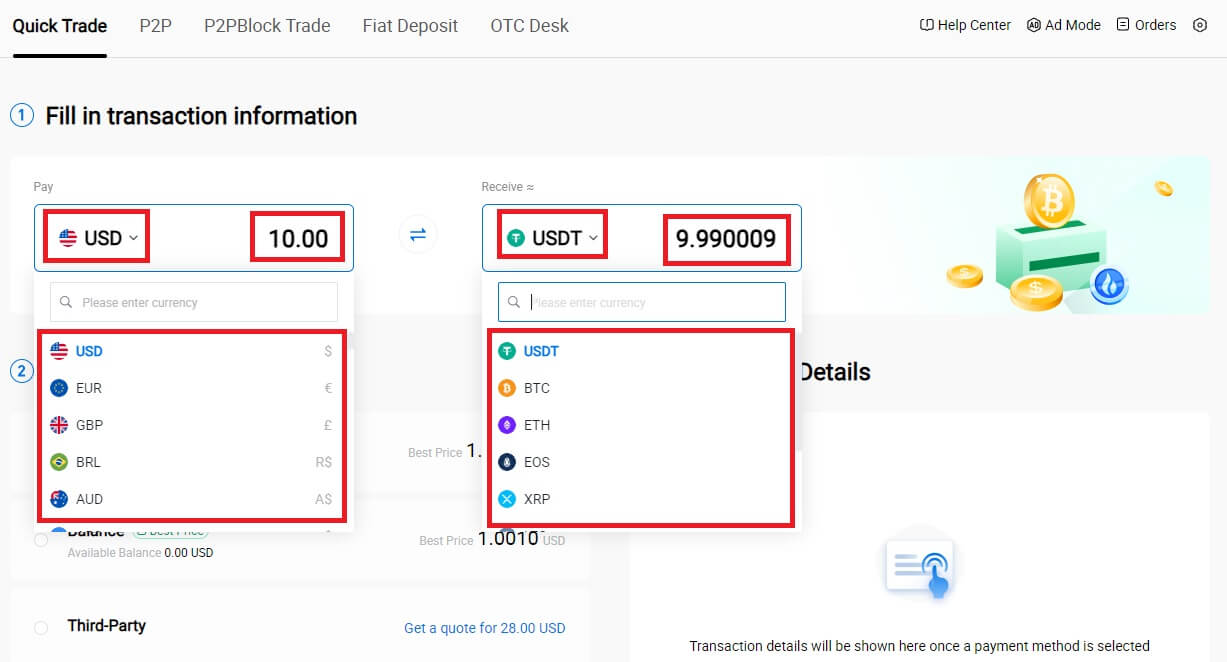 3. Kies Wallet Balance as jou betaalmetode.
3. Kies Wallet Balance as jou betaalmetode.
Kontroleer daarna jou transaksie-inligting. As alles korrek is, klik op [Betaal...] . 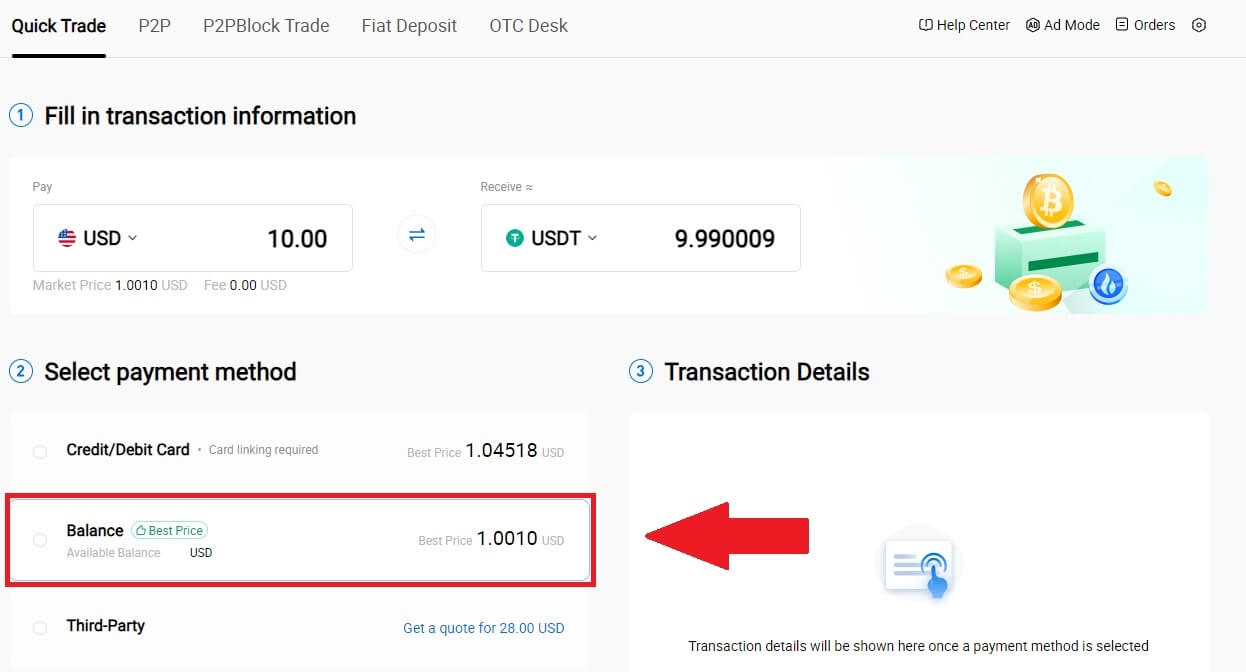
4. Wag net vir 'n oomblik om die transaksie te voltooi. Daarna het u kripto suksesvol deur HTX gekoop. 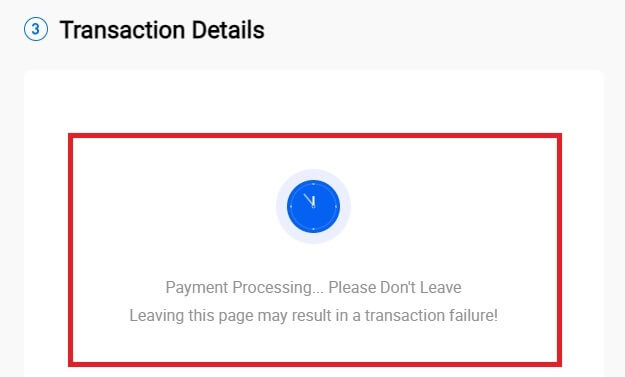
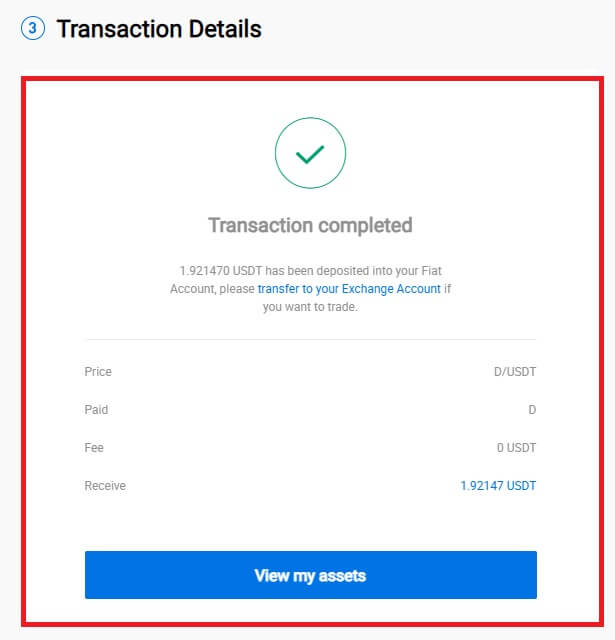
Koop Crypto via Wallet Balance op HTX (App)
1. Meld aan by jou HTX-toepassing, klik [Koop Crypto] .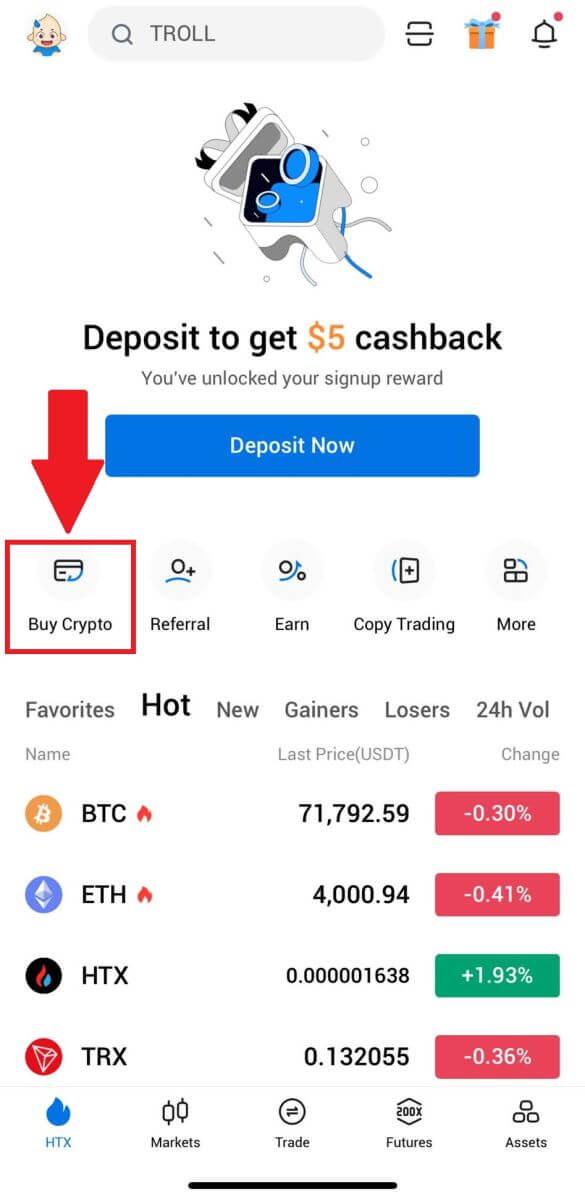
2. Kies [Quick Trade] en tik [USD] om jou fiat-geldeenheid te verander. 3. Hier neem ons USDT as 'n voorbeeld, voer die bedrag in wat jy wil koop en tik [Koop USDT]. 4. Kies [Wallet Balance] as jou betaalmetode om voort te gaan. 5. Wag net vir 'n oomblik om die transaksie te voltooi. Daarna het u kripto suksesvol deur HTX gekoop.
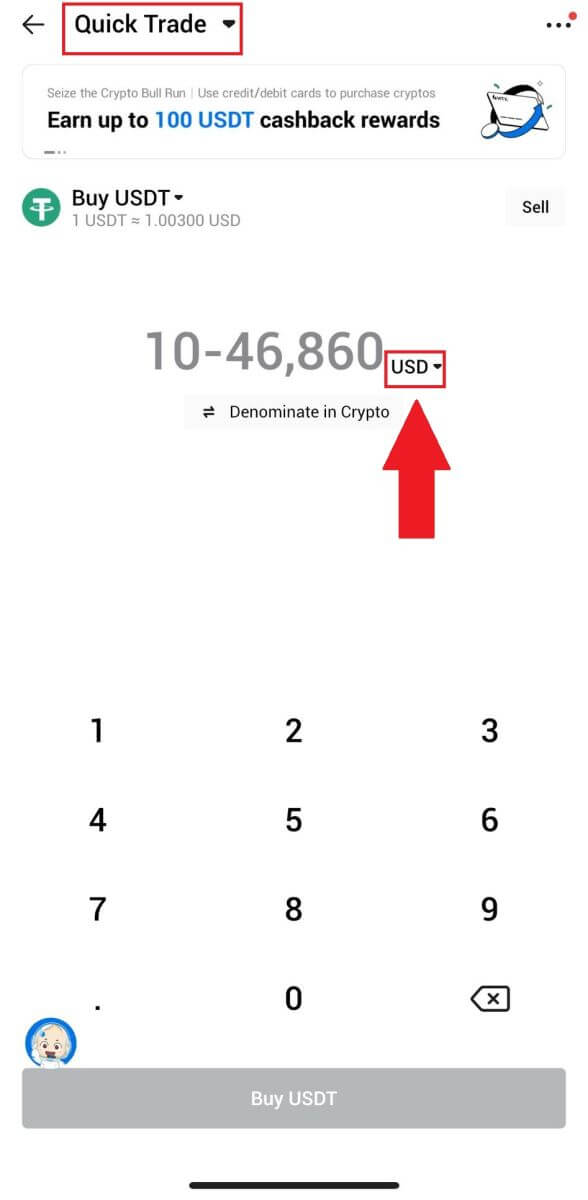
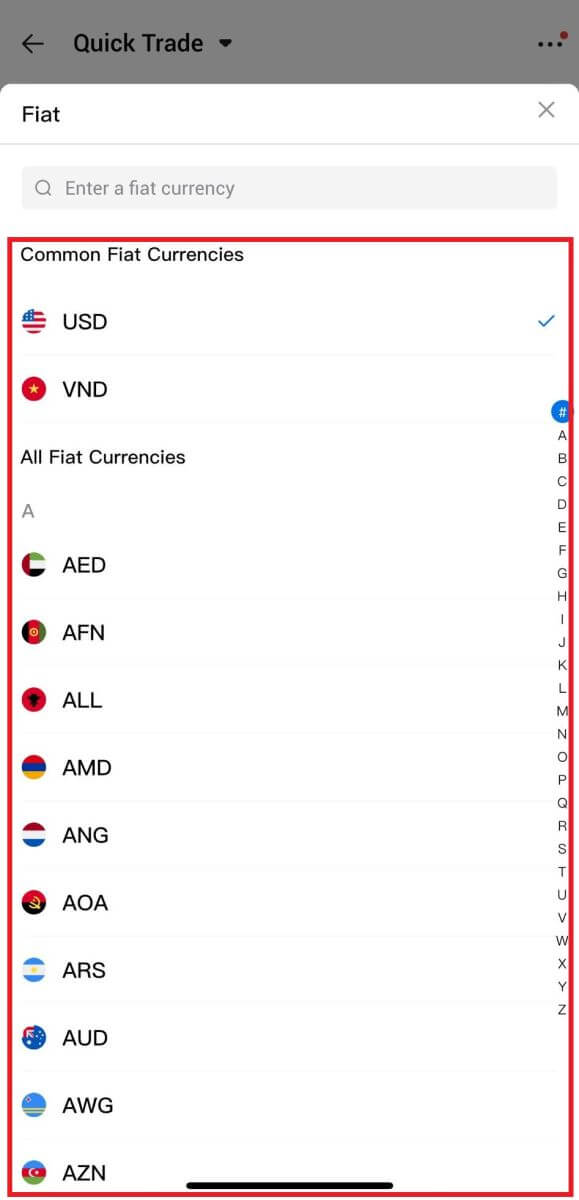
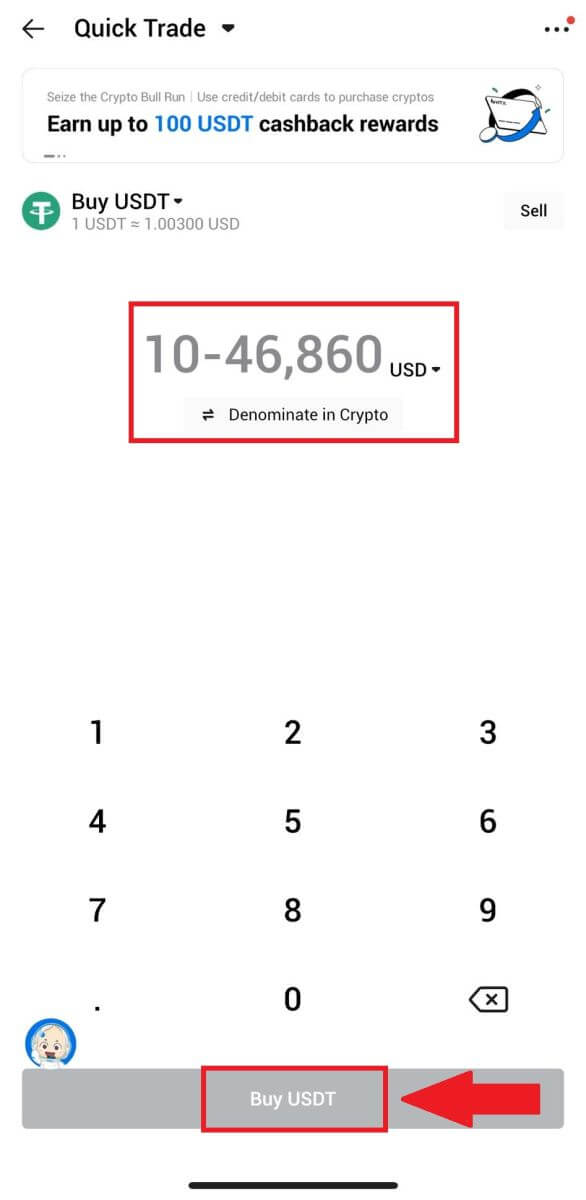
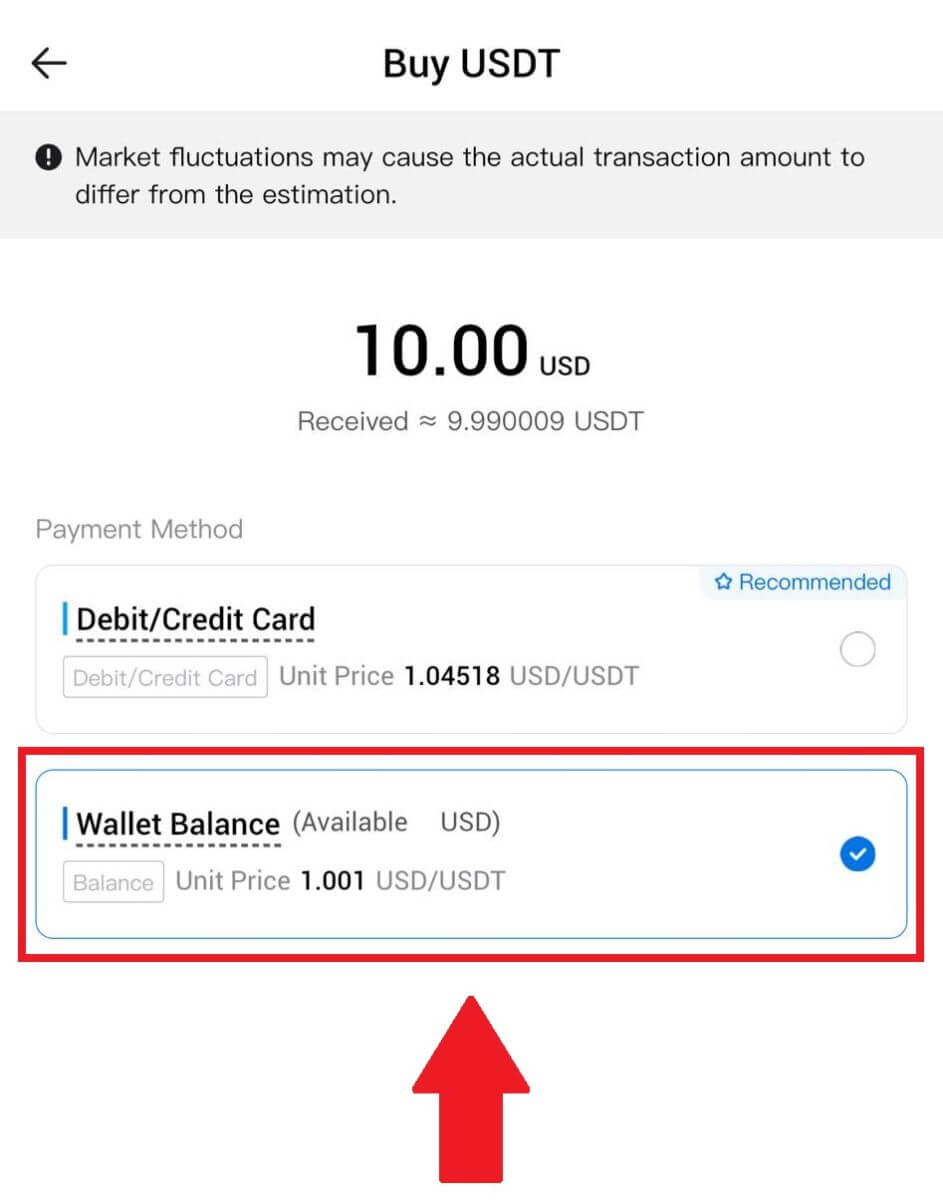
Hoe om Crypto via derdeparty op HTX te koop
1. Meld aan by jou HTX , klik [Koop Crypto] en kies [Vinnige Handel].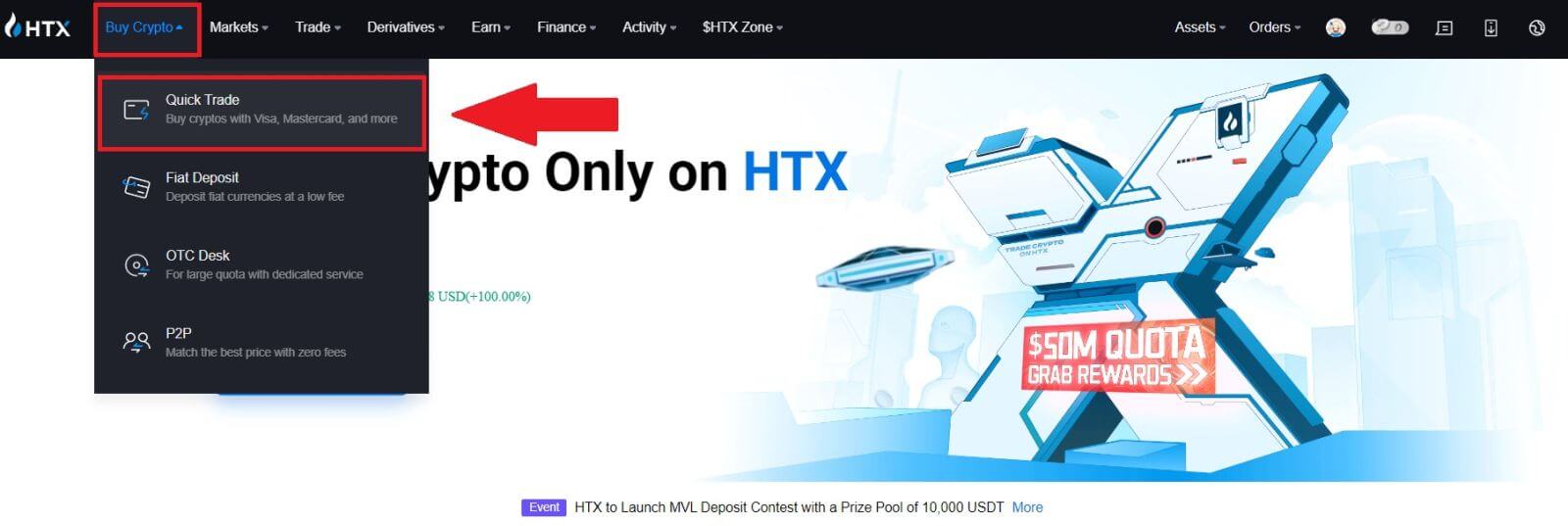
2. Tik en kies die Fiat-geldeenheid waarvoor jy wil betaal. Hier neem ons USD as 'n voorbeeld en koop 33 USD.
Kies [Derdeparty] as 'n betaalmetode.
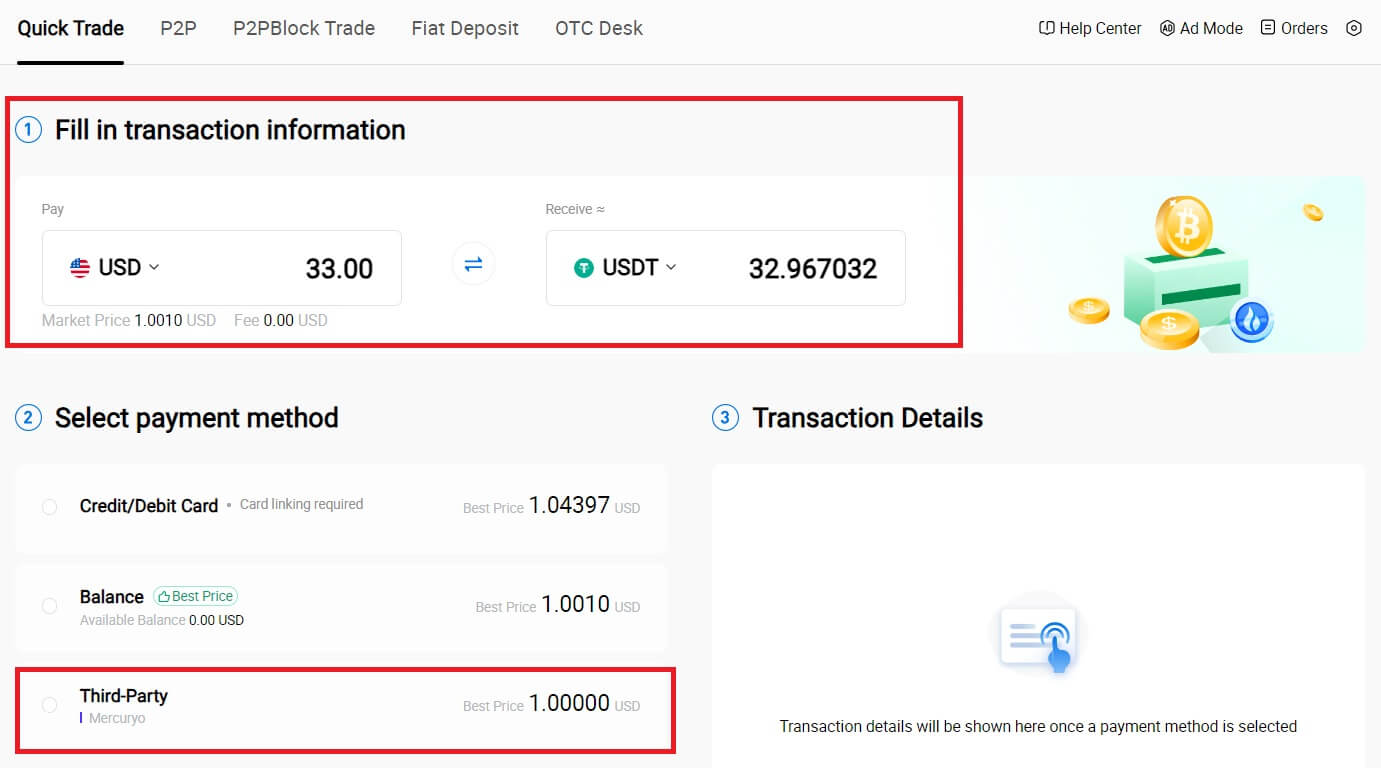
3. Gaan jou transaksiebesonderhede na.
Merk op die blokkie en klik [Betaal...] . Jy sal herlei word na die derdeparty diensverskaffer se amptelike webblad om voort te gaan met die aankoop.
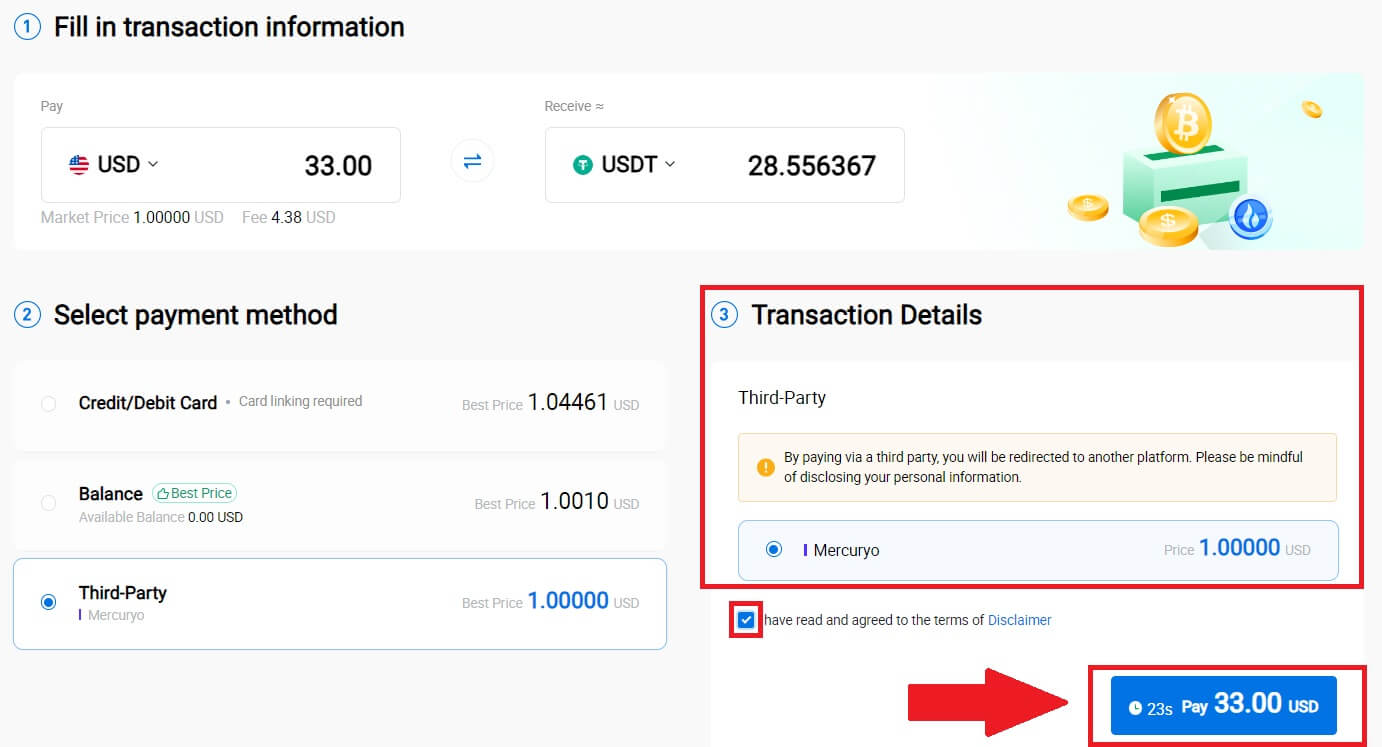
Hoe om Crypto via P2P op HTX te koop
Koop Crypto via P2P op HTX (webwerf)
1. Meld aan by jou HTX , klik [Koop Crypto] en kies [P2P].
2. Op die transaksiebladsy, kies die handelaar waarmee jy wil handel dryf en klik op [Koop].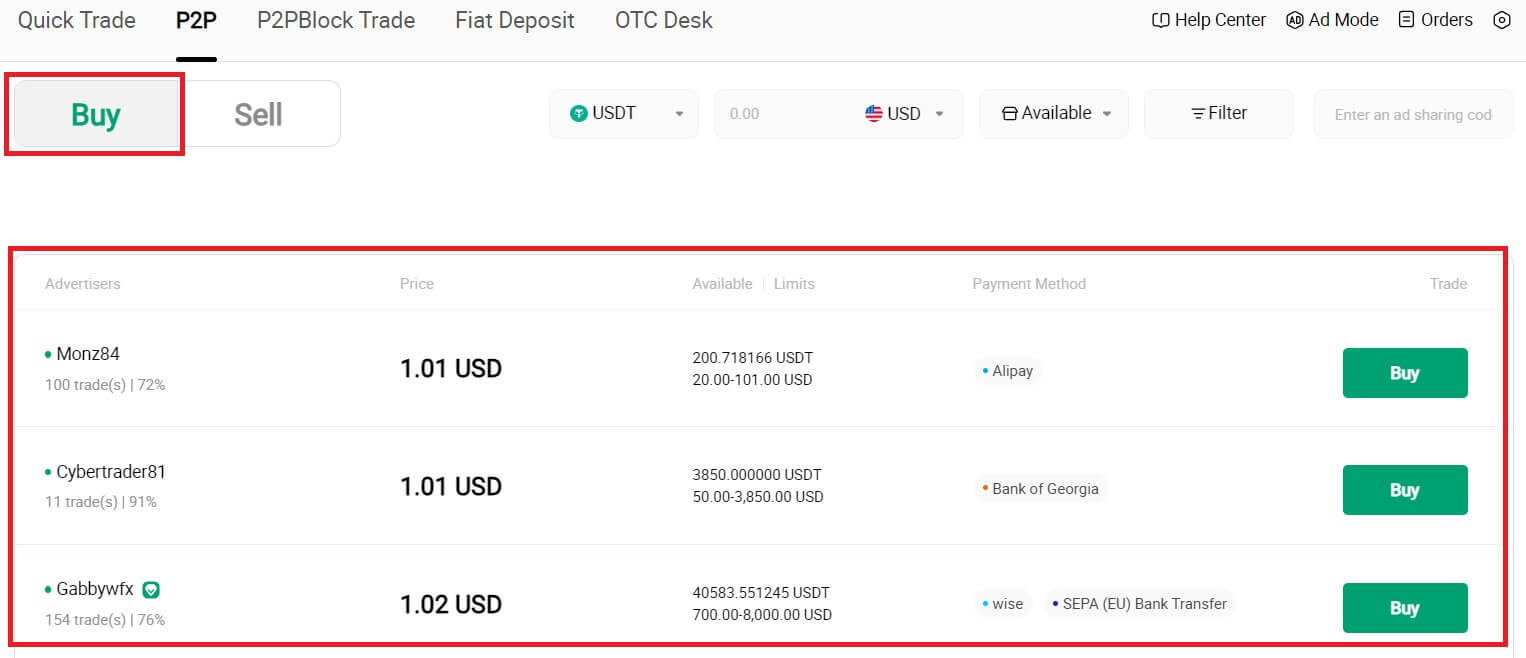
3. Spesifiseer die bedrag Fiat Currency wat jy bereid is om te betaal in die [Ek wil betaal] kolom. Alternatiewelik het jy die opsie om die hoeveelheid USDT wat jy beoog om te ontvang in die [Ek sal ontvang] kolom in te voer. Die ooreenstemmende betalingsbedrag in Fiat-geldeenheid sal outomaties, of omgekeerd, op grond van jou insette bereken word.
Klik op [Koop] en daarna sal jy na die Bestelbladsy herlei word. 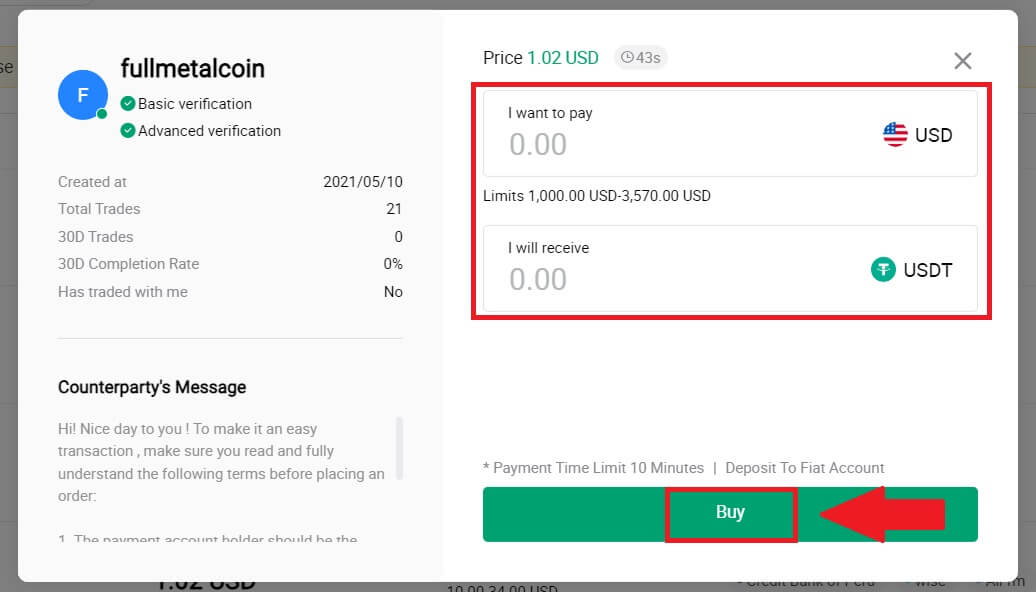
4. As u die bestelbladsy bereik, word u 'n 10-minute-venster gegun om die fondse na die P2P-handelaar se bankrekening oor te dra. Prioritiseer die hersiening van die bestellingbesonderhede om te bevestig dat die aankoop met jou transaksievereistes ooreenstem.
- Ondersoek die betalingsinligting wat op die Bestelbladsy vertoon word en gaan voort om die oorplasing na die P2P-handelaar se bankrekening te finaliseer.
- Maak gebruik van die Live Chat-boks vir intydse kommunikasie met P2P-handelaars, wat naatlose interaksie verseker.
- Nadat u die fondsoorplasing voltooi het, merk asseblief die blokkie gemerk [Ek het betaal].
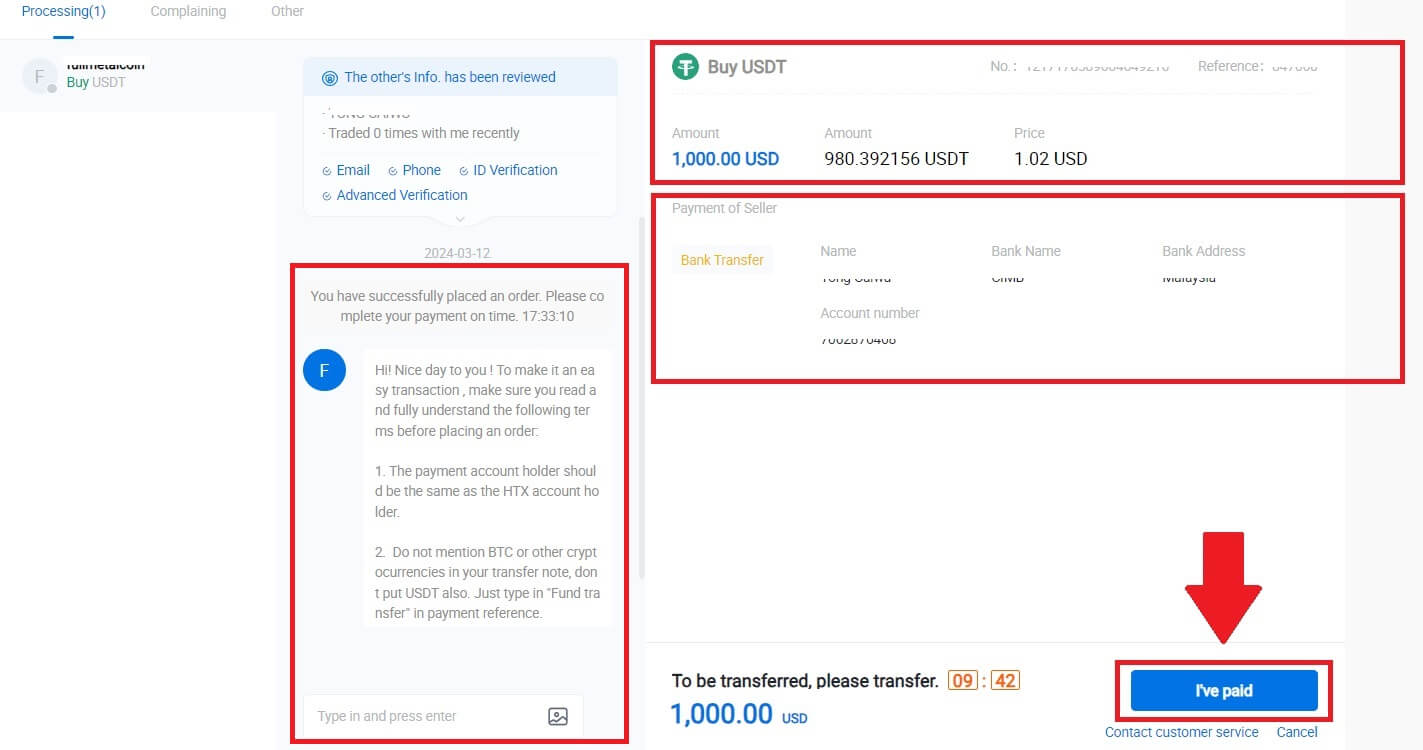
5. Wag asseblief vir die P2P-handelaar om die USDT vry te stel en die bestelling te finaliseer. Daarna het u die aankoop van kripto suksesvol deur HTX P2P voltooi.
Koop Crypto via P2P op HTX (Toep)
1. Meld aan by jou HTX-toepassing, klik [Koop Crypto] .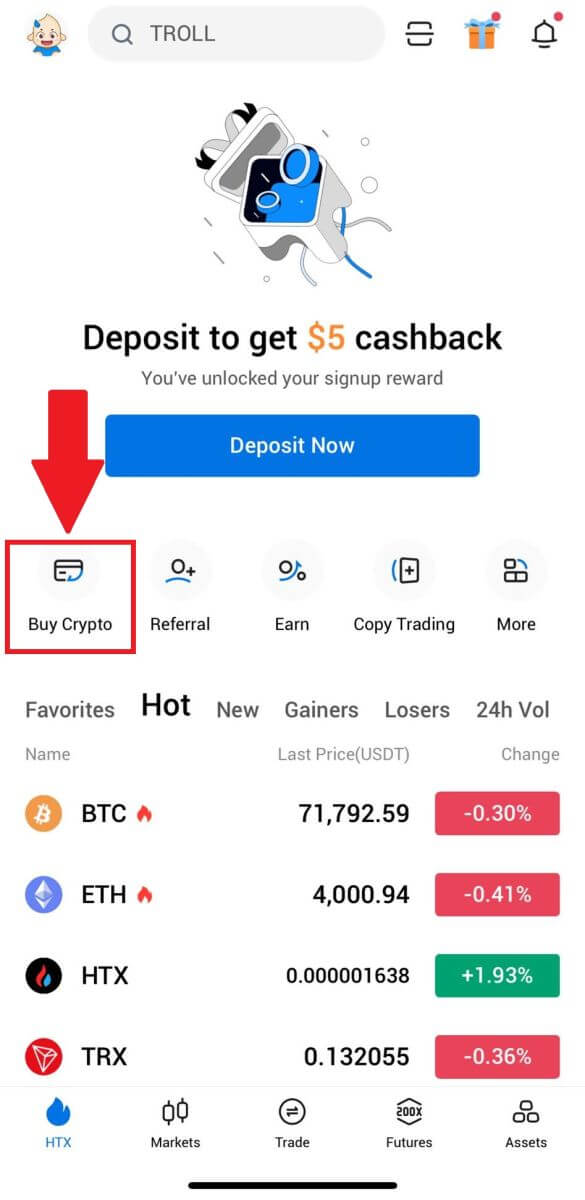
2. Kies [P2P] om na die transaksiebladsy te gaan, kies die handelaar waarmee u wil handel dryf en klik [Koop]. Hier gebruik ons USDT as 'n voorbeeld. 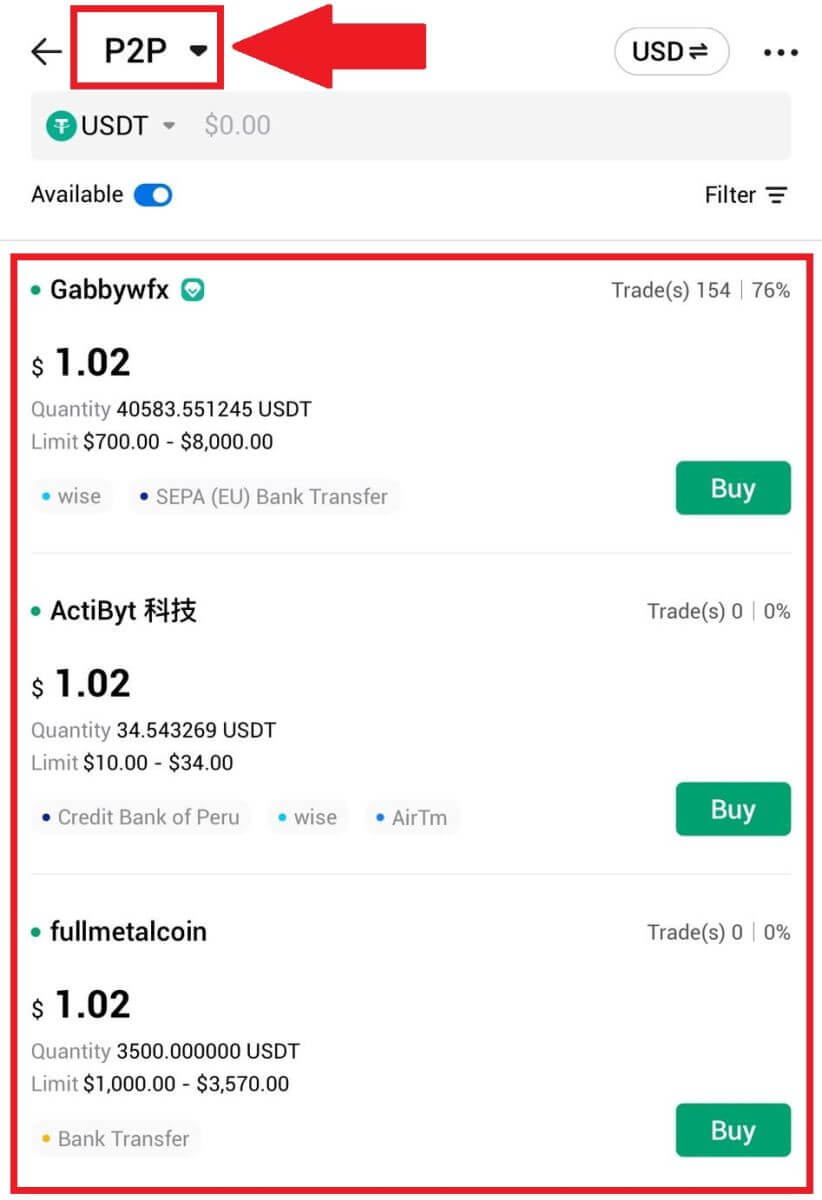
3. Voer die bedrag van Fiat Currency in wat jy bereid is om te betaal. Die ooreenstemmende betalingsbedrag in Fiat-geldeenheid sal outomaties, of omgekeerd, op grond van jou insette bereken word.
Klik op [Koop USDT], en daarna sal jy na die Bestelbladsy herlei word. 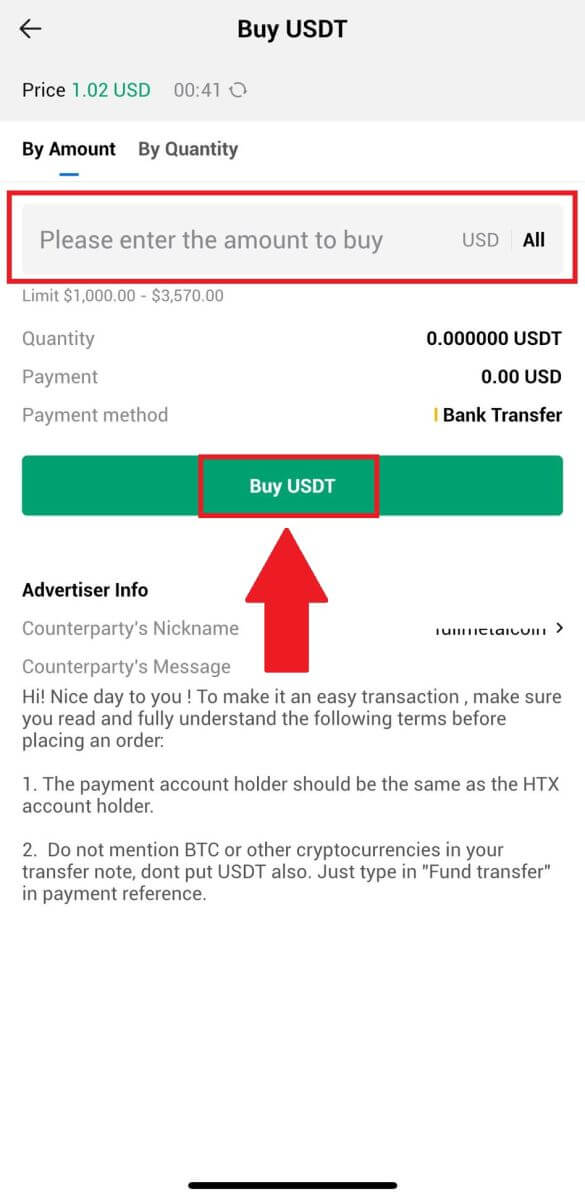
4. As u die bestelbladsy bereik, word u 'n 10-minute-venster gegun om die fondse na die P2P-handelaar se bankrekening oor te dra. Klik op [Bestelbesonderhede] om die bestellingbesonderhede te hersien en te bevestig dat die aankoop met jou transaksievereistes ooreenstem.
- Ondersoek die betalingsinligting wat op die Bestelbladsy vertoon word en gaan voort om die oorplasing na die P2P-handelaar se bankrekening te finaliseer.
- Maak gebruik van die Live Chat-boks vir intydse kommunikasie met P2P-handelaars, wat naatlose interaksie verseker.
- Nadat u die fondsoorplasing voltooi het, merk asseblief die blokkie gemerk [Ek het betaal. Stel die verkoper in kennis].
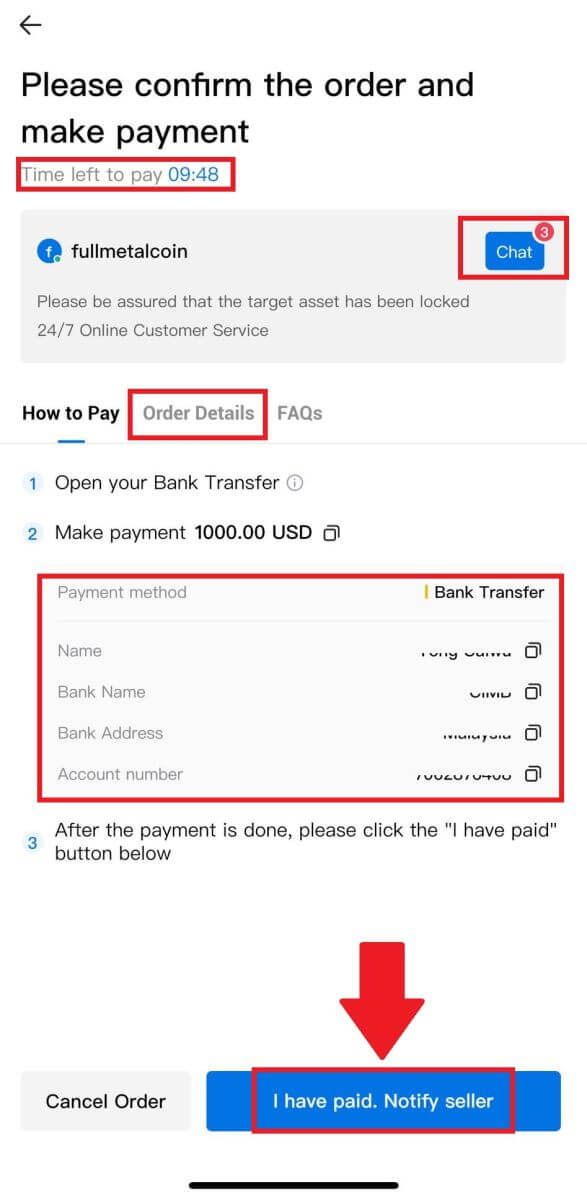
5. Wag asseblief vir die P2P-handelaar om die USDT vry te stel en die bestelling te finaliseer. Daarna het u die aankoop van kripto suksesvol deur HTX P2P voltooi.
Hoe om Crypto op HTX te deponeer
Deponeer Crypto op HTX (webwerf)
1. Meld aan by jou HTX-rekening en klik op [Bates].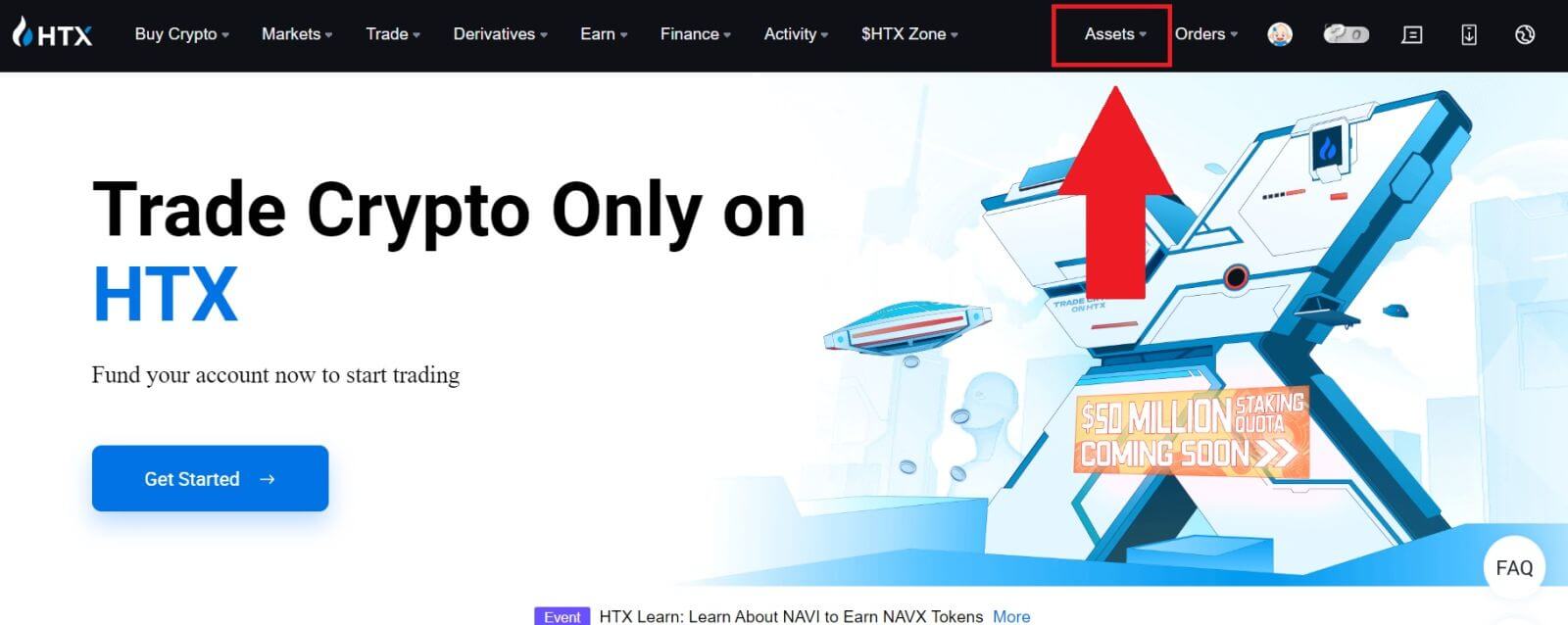
2. Klik op [Deposito] om voort te gaan.
Let wel:
As u op die velde onder Munt en Netwerk klik, kan u die voorkeur Muntstuk en Netwerk soek.
Wanneer jy die netwerk kies, maak seker dit pas by die onttrekkingsplatform se netwerk. Byvoorbeeld, as jy die TRC20-netwerk op HTX kies, kies die TRC20-netwerk op die onttrekkingsplatform. Die keuse van die verkeerde netwerk kan tot fondsverliese lei.
Kontroleer die token-kontrakadres voordat u inbetaal. Maak seker dit pas by die ondersteunde tokenkontrakadres op HTX; anders kan jou bates verlore gaan.
Wees bewus daarvan dat daar 'n minimum depositovereiste vir elke teken op verskillende netwerke is. Deposito's onder die minimum bedrag sal nie gekrediteer word nie en kan nie teruggestuur word nie.
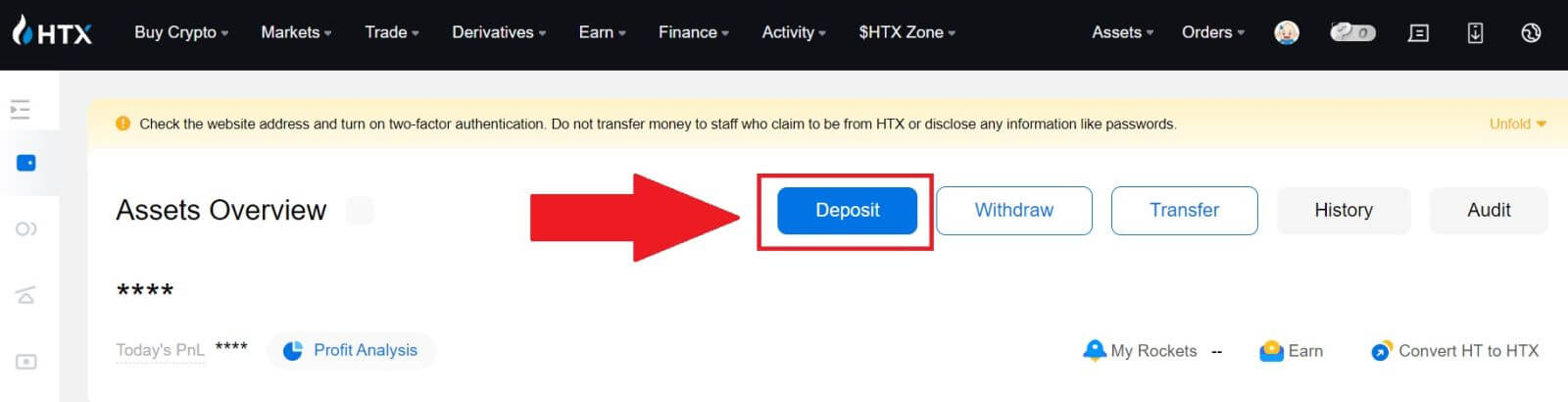 3. Kies die kripto-geldeenheid wat jy wil deponeer. Hier gebruik ons BTC as 'n voorbeeld.
3. Kies die kripto-geldeenheid wat jy wil deponeer. Hier gebruik ons BTC as 'n voorbeeld.
Kies die ketting (netwerk) waarop u wil deponeer. 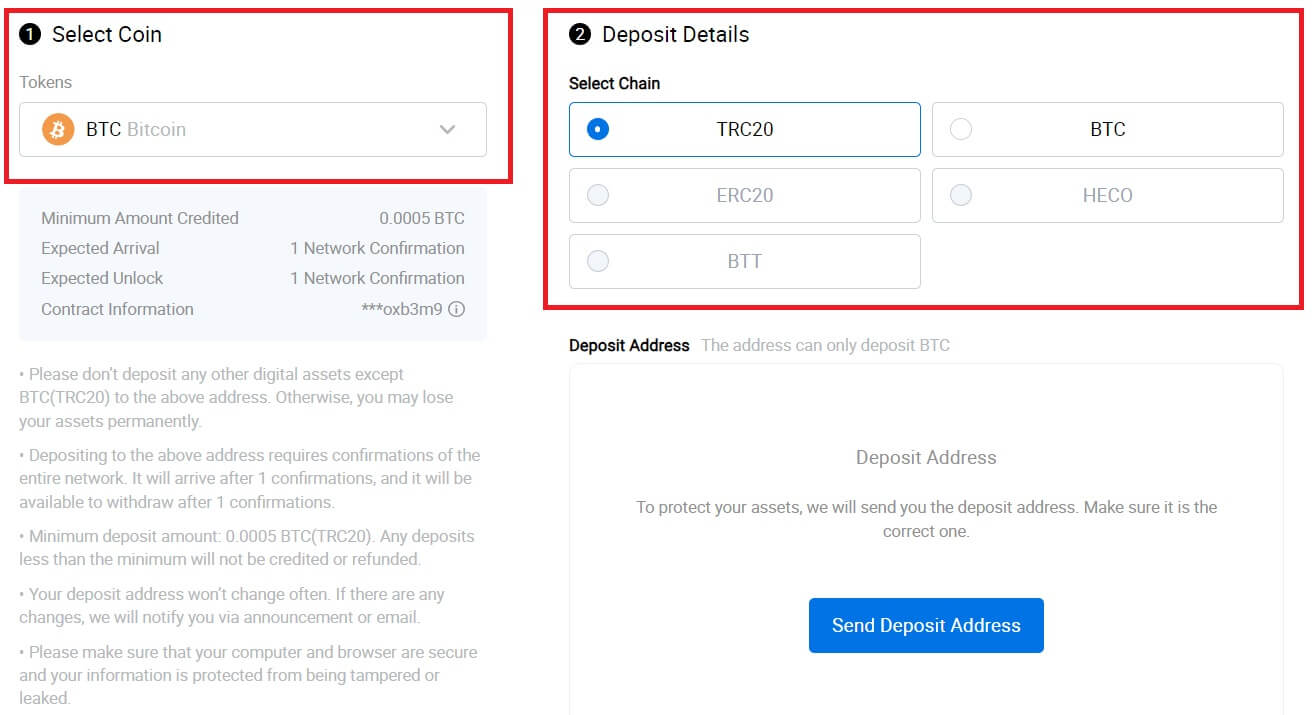
4. Klik dan op [Stuur deposito-adres] . 'n Boodskapdeposito-kennisgewing sal na jou e-pos gestuur word om die sekuriteit van jou bates te verseker, klik [Bevestig] om voort te gaan. 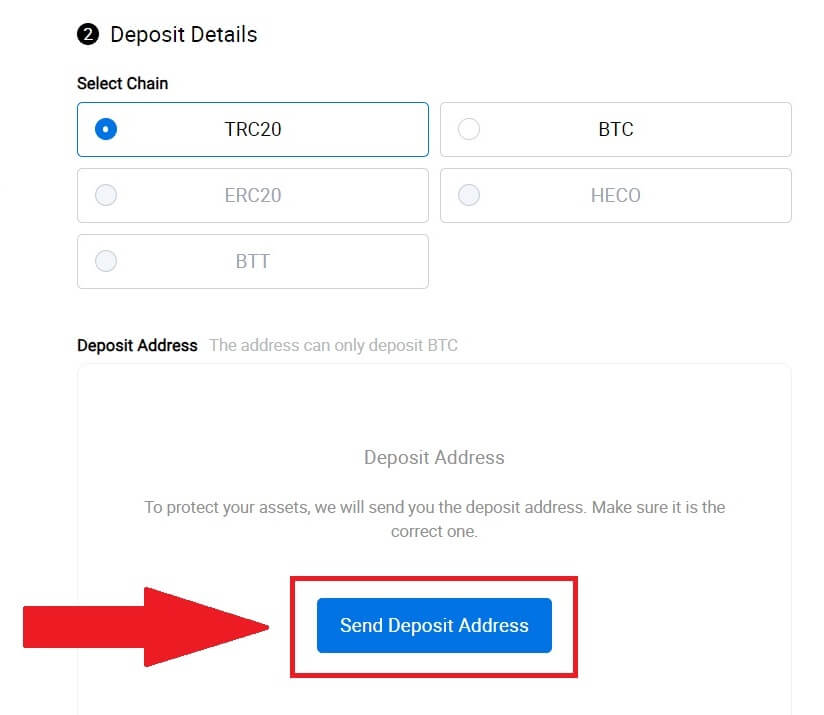
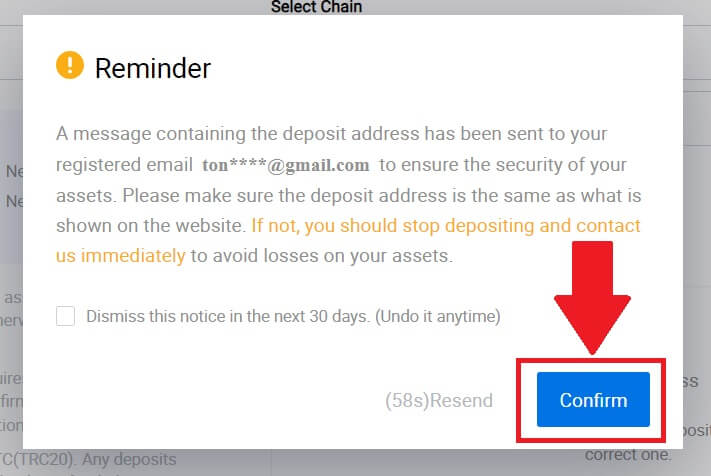
5. Klik die Kopieer adres of skandeer die QR-kode om die deposito-adres te kry. Plak hierdie adres in die onttrekkingadresveld op die onttrekkingsplatform.
Volg die verskafde instruksies op die onttrekkingsplatform om die onttrekkingsversoek te begin. 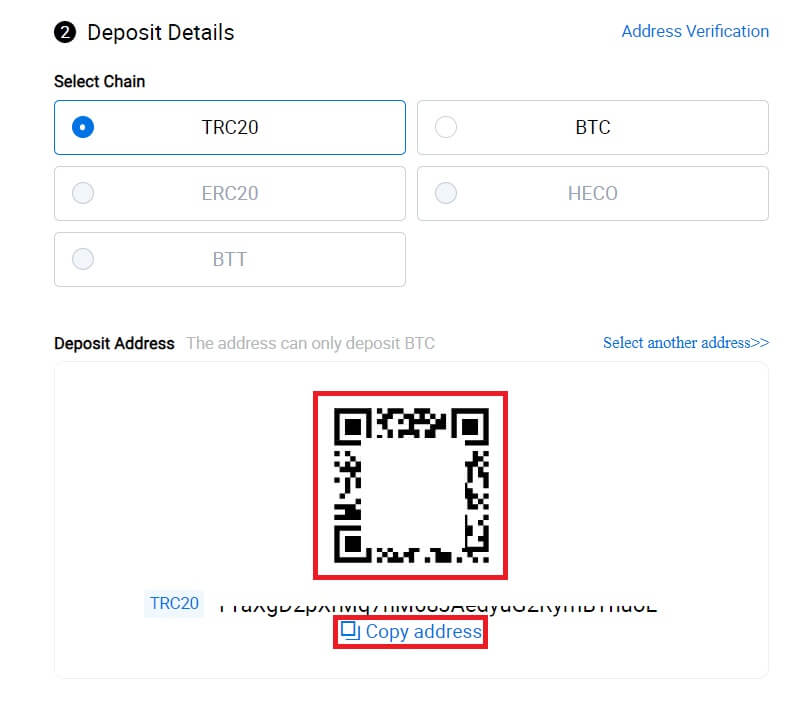
6. Daarna kan jy jou onlangse deposito-rekords in die [Bates] - [Geskiedenis] vind.
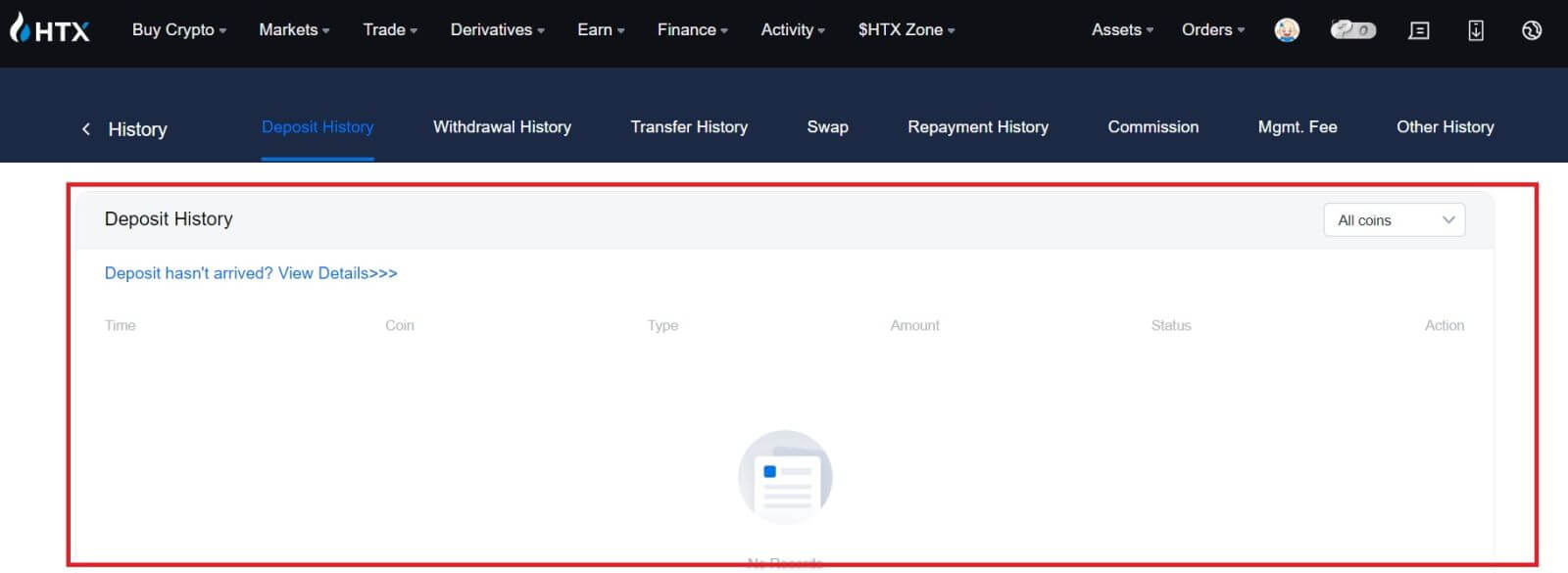
Deponeer Crypto op HTX (Toep)
1. Maak die HTX-toepassing oop en tik op [Bates].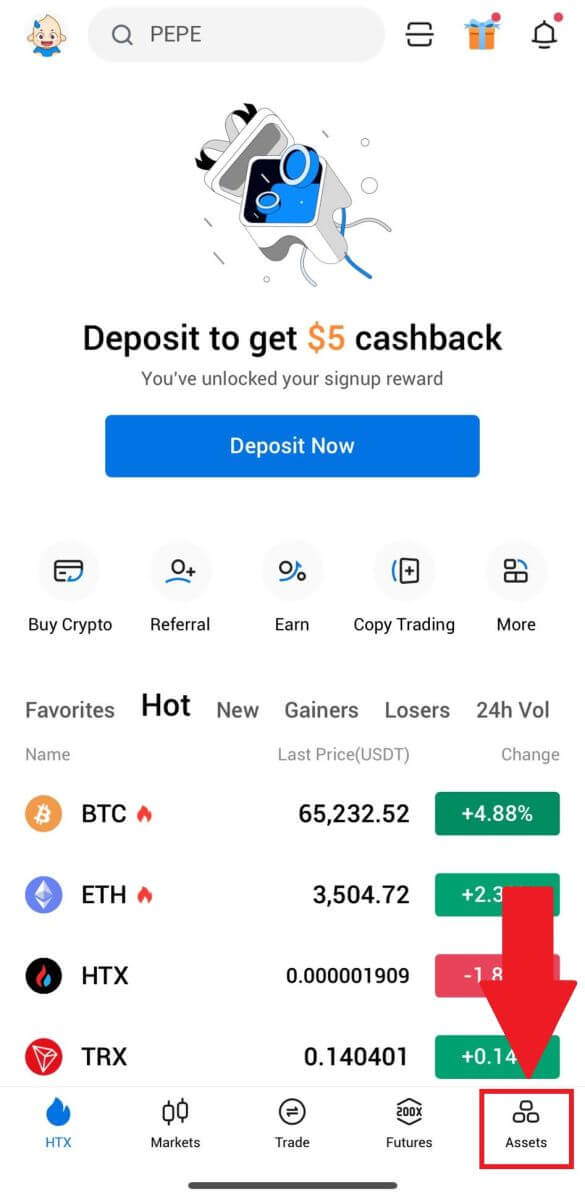
2. Tik op [Deposito] om voort te gaan.
Let wel:
As u op die velde onder Munt en Netwerk klik, kan u die voorkeur Muntstuk en Netwerk soek.
Wanneer jy die netwerk kies, maak seker dit pas by die onttrekkingsplatform se netwerk. Byvoorbeeld, as jy die TRC20-netwerk op HTX kies, kies die TRC20-netwerk op die onttrekkingsplatform. Die keuse van die verkeerde netwerk kan tot fondsverliese lei.
Kontroleer die token-kontrakadres voordat u inbetaal. Maak seker dit pas by die ondersteunde tokenkontrakadres op HTX; anders kan jou bates verlore gaan.
Wees bewus daarvan dat daar 'n minimum depositovereiste vir elke teken op verskillende netwerke is. Deposito's onder die minimum bedrag sal nie gekrediteer word nie en kan nie teruggestuur word nie.
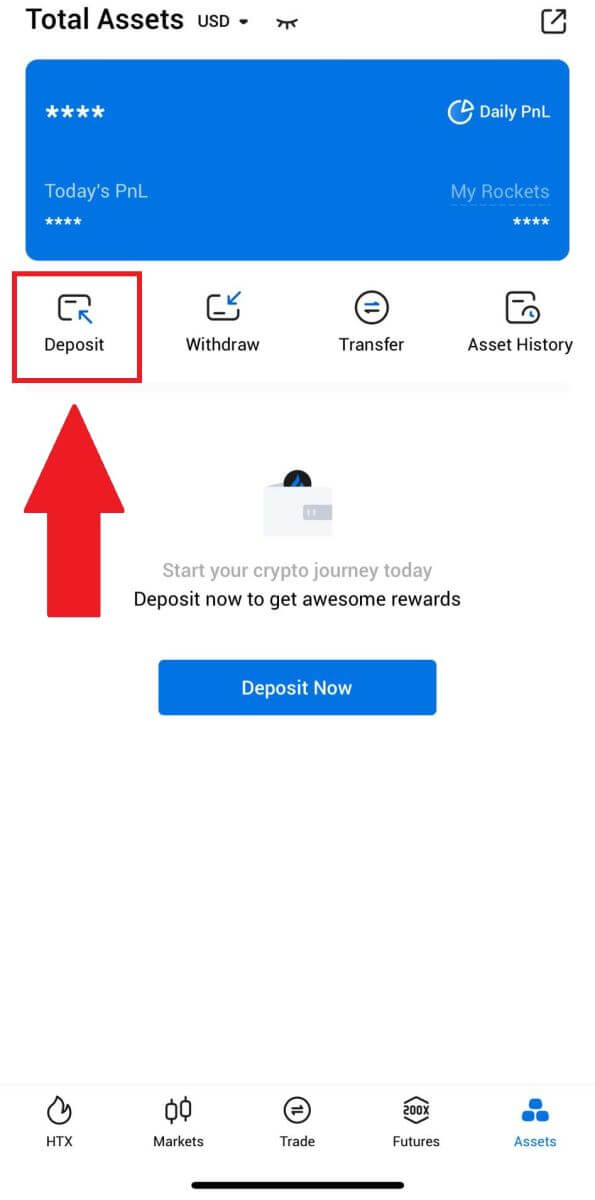
3. Kies die tokens wat jy wil deponeer. Jy kan die soekbalk gebruik om te soek na die tekens wat jy wil hê.
Hier gebruik ons BTC as 'n voorbeeld. 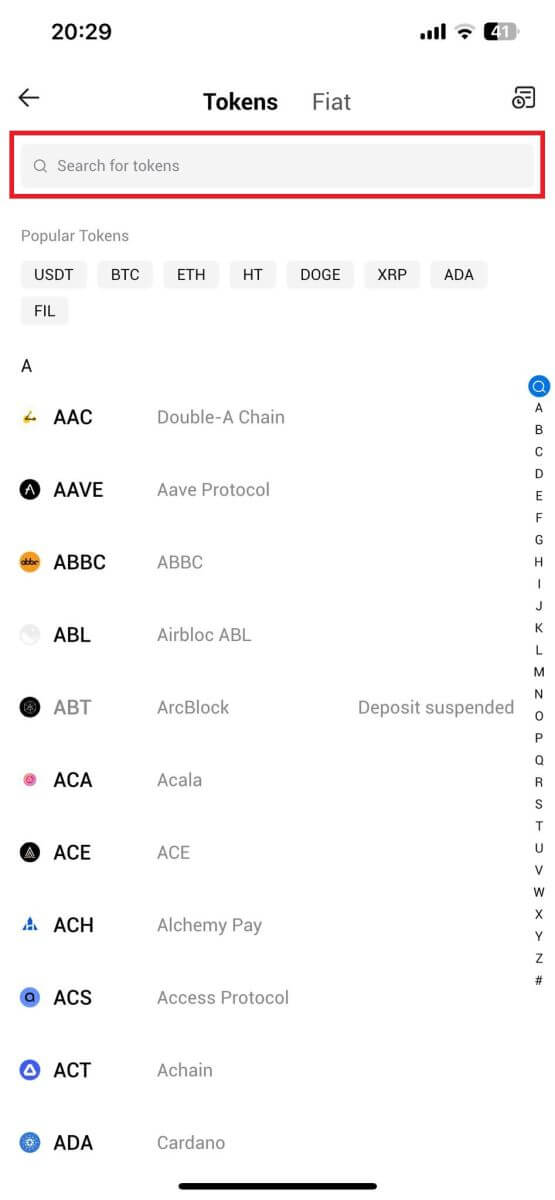
4. Kies die depositonetwerk om voort te gaan. 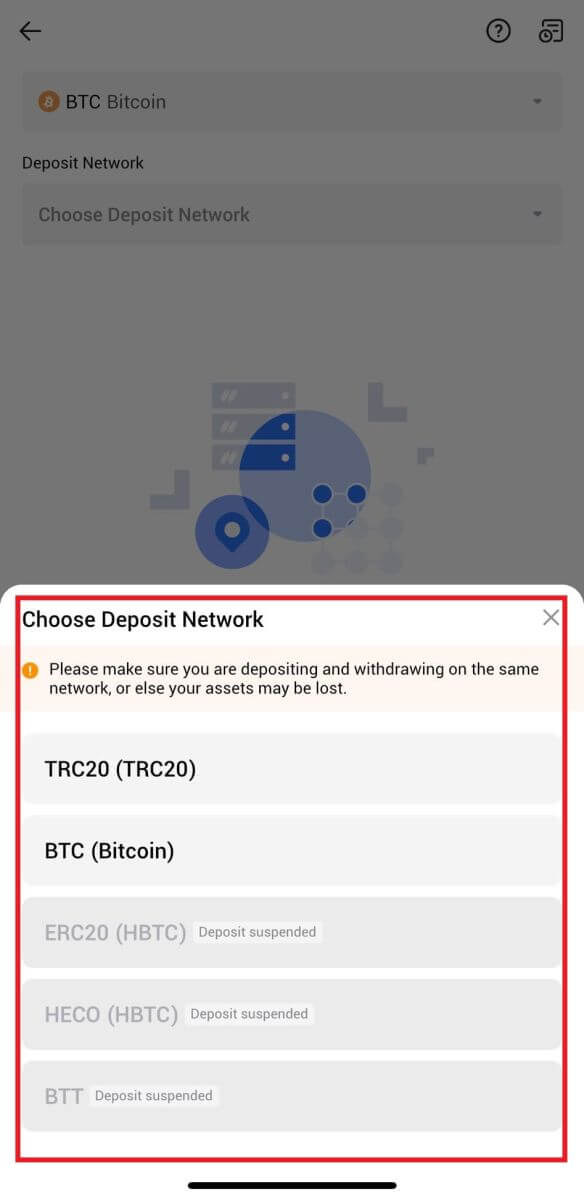
5. Klik die Kopieer adres of skandeer die QR-kode om die deposito-adres te kry. Plak hierdie adres in die onttrekkingadresveld op die onttrekkingsplatform.
Volg die verskafde instruksies op die onttrekkingsplatform om die onttrekkingsversoek te begin. 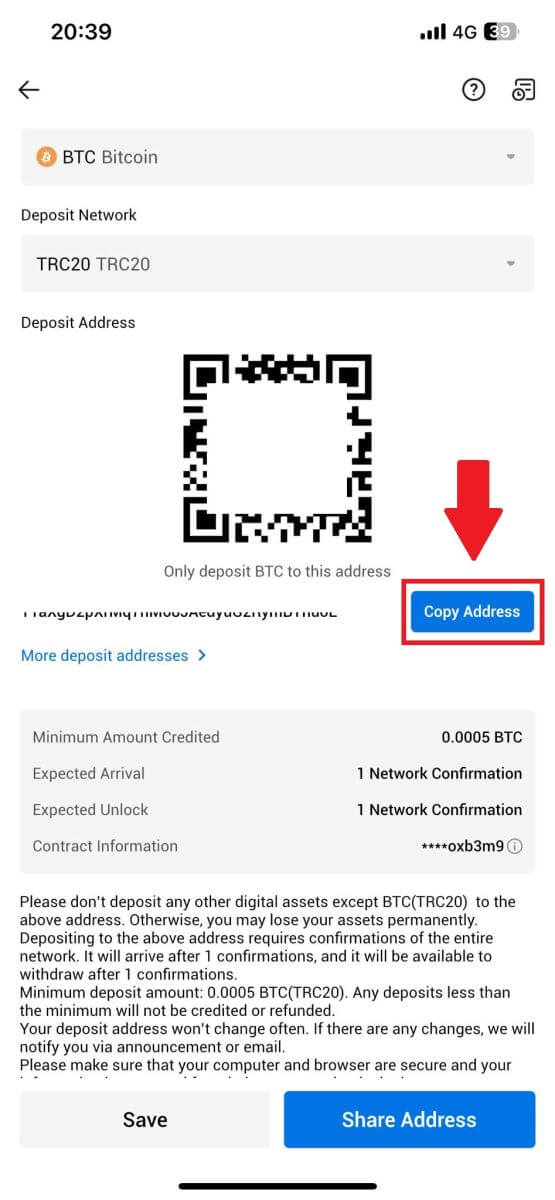
6. Nadat die onttrekkingsversoek geïnisieer is, moet die tokendeposito deur die blok bevestig word. Sodra dit bevestig is, sal die deposito na jou Befondsingsrekening gekrediteer word.
Hoe om Fiat op HTX te deponeer
Deponeer Fiat op HTX (webwerf)
1. Meld aan by jou HTX , klik [Koop Crypto] en kies [Fiat Deposito].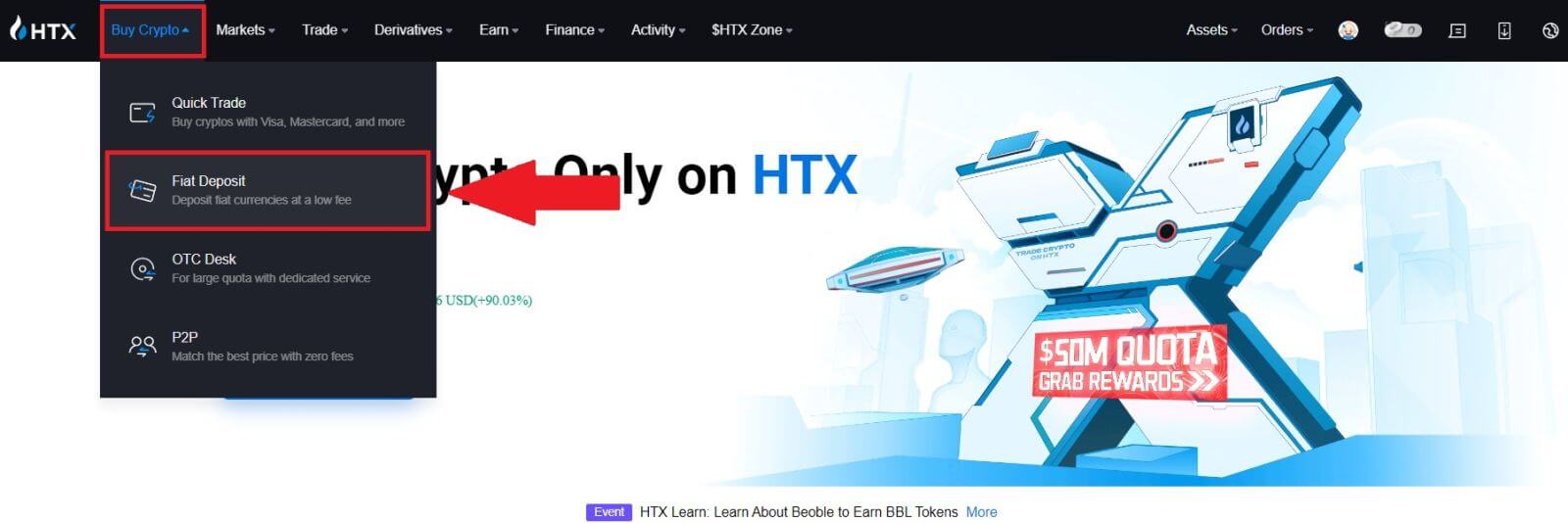
2. Kies jou Fiat-geldeenheid , voer die bedrag in wat jy wil deponeer, en klik [Volgende].
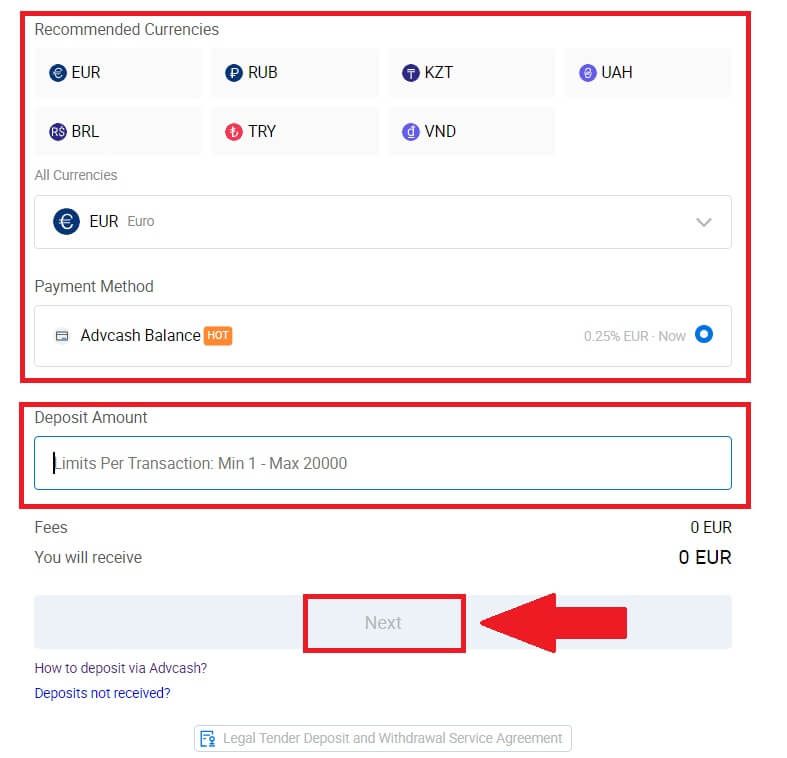
3. Klik dan op [Betaal] en jy sal na die betaalbladsy herlei word.
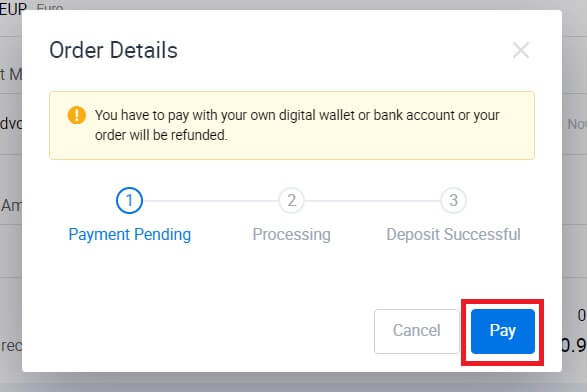
4. Nadat jy klaar is met die betaling, wag 'n rukkie vir jou deposito om verwerk te word, en jy het suksesvol fiat in jou rekening gedeponeer.
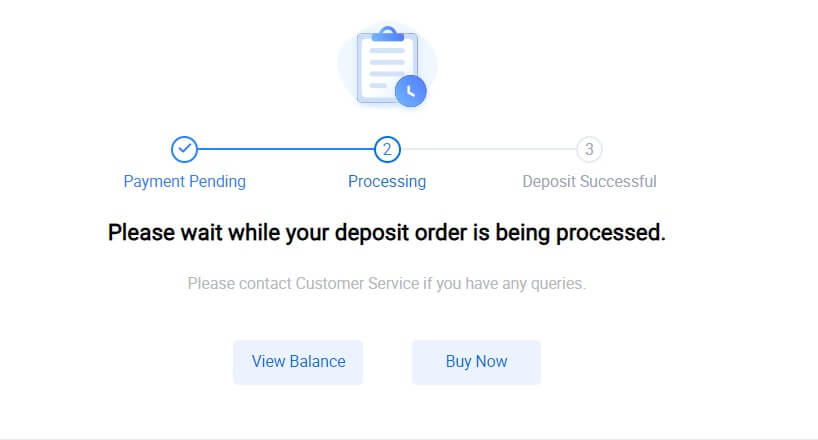
Deponeer Fiat op HTX (Toep)
1. Maak die HTX-toepassing oop en tik op [Bates].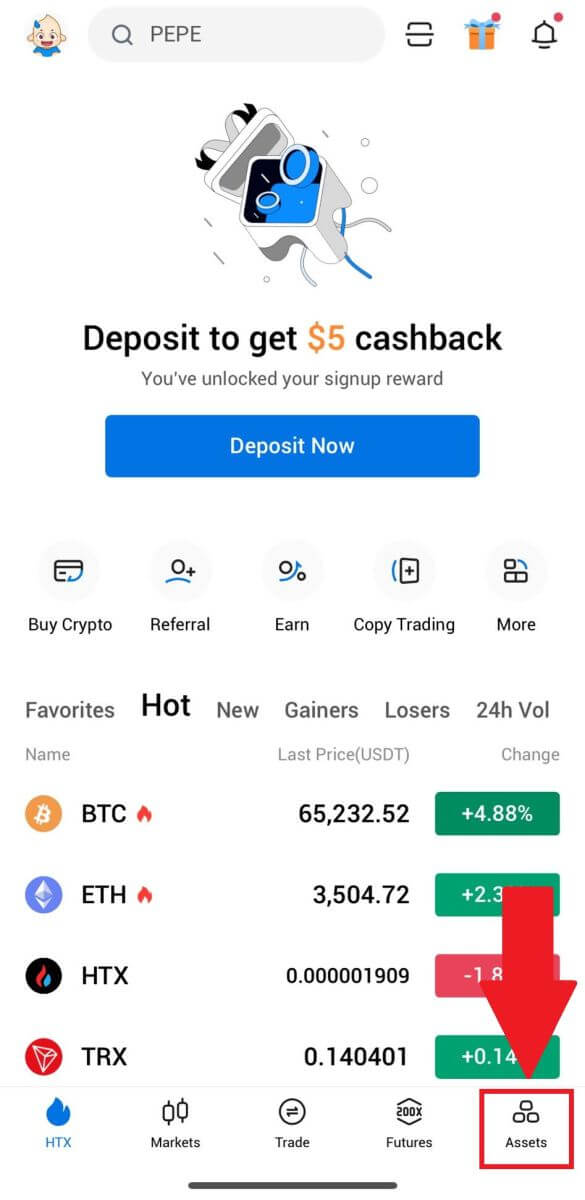
2. Tik op [Deposito] om voort te gaan.
3. Kies die fiat wat jy wil deponeer. Jy kan die soekbalk gebruik om te soek na die fiat-geldeenheid wat jy wil hê.
4. Voer die bedrag in wat jy wil deponeer, hersien jou betaalmetode, merk die blokkie en klik [Volgende].
5. Gaan jou bestellingbesonderhede na en klik [Betaal]. Dan sal jy na die betaalbladsy herlei word .
Nadat jy klaar is met die betaling, wag 'n rukkie vir jou deposito om verwerk te word, en jy het fiat suksesvol in jou rekening gedeponeer.
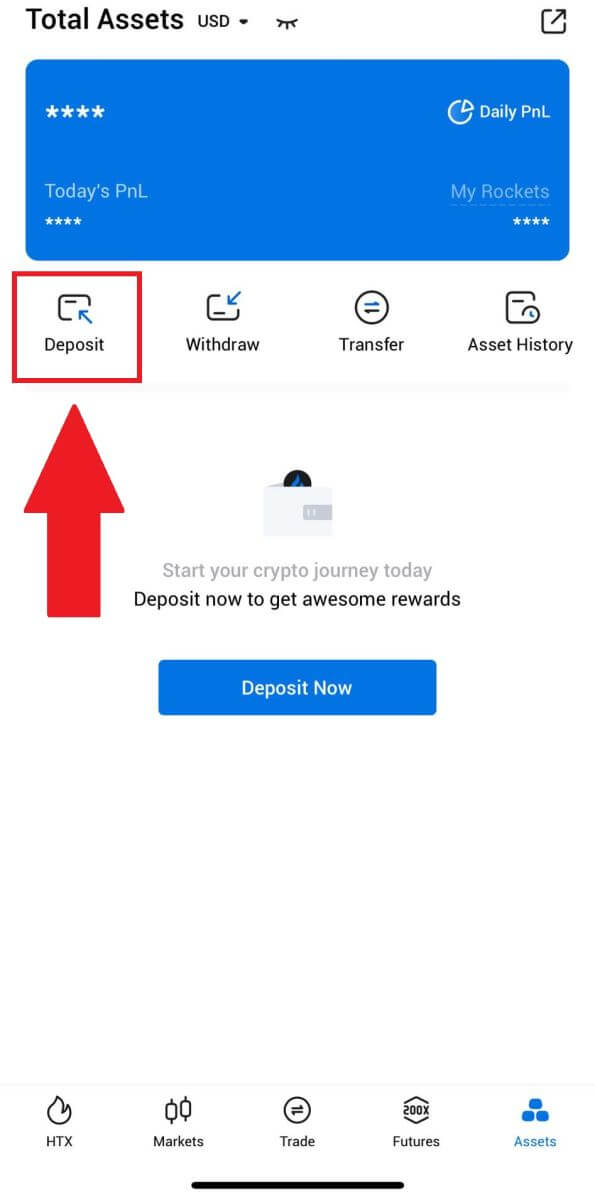
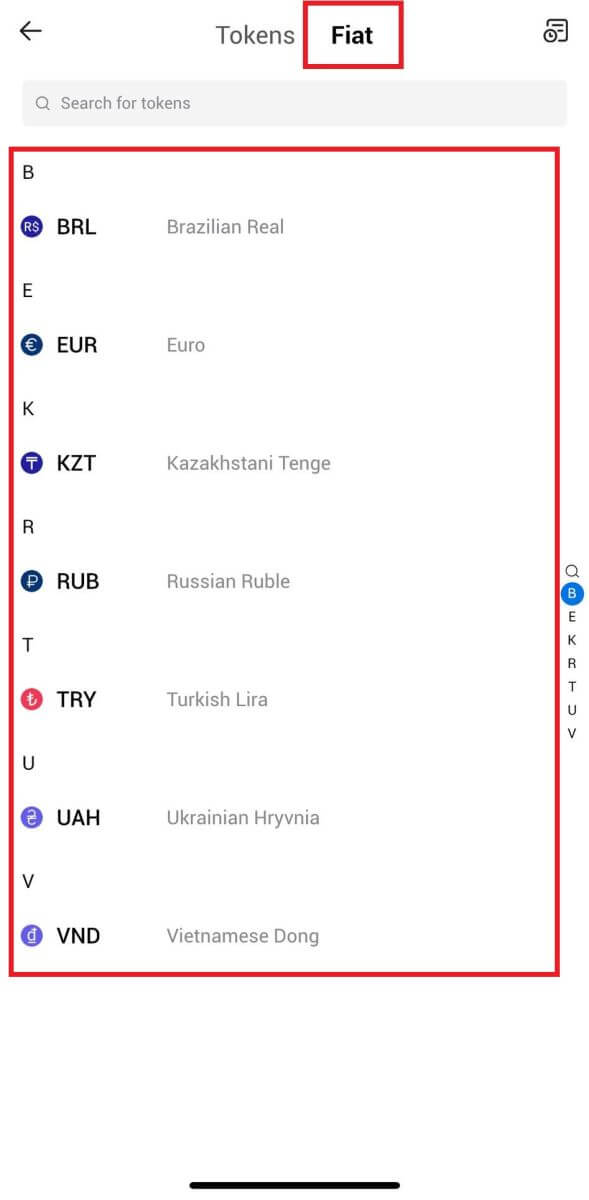
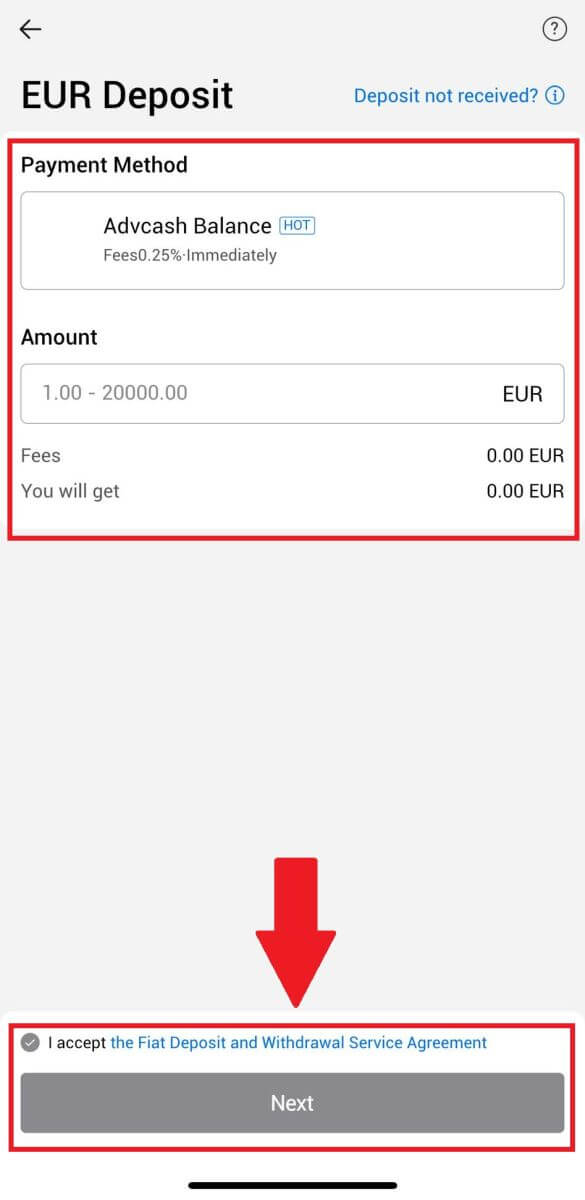
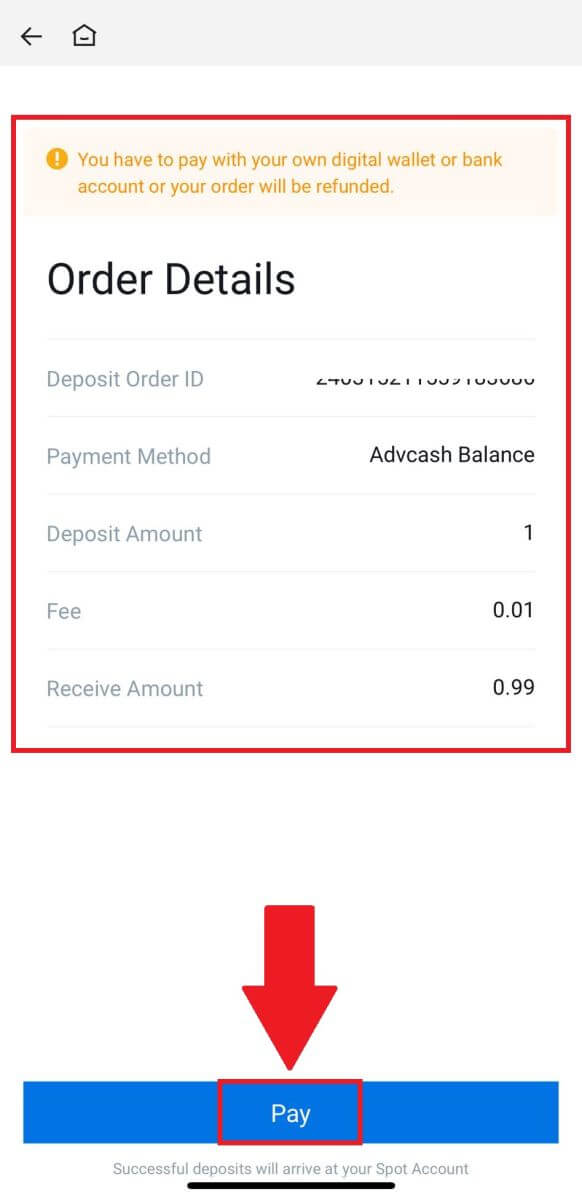
Hoe om Crypto op HTX te verhandel
Hoe om op HTX (webwerf) te handel
Stap 1: Meld aan by jou HTX-rekening en klik op [Trade] en kies [Spot]. 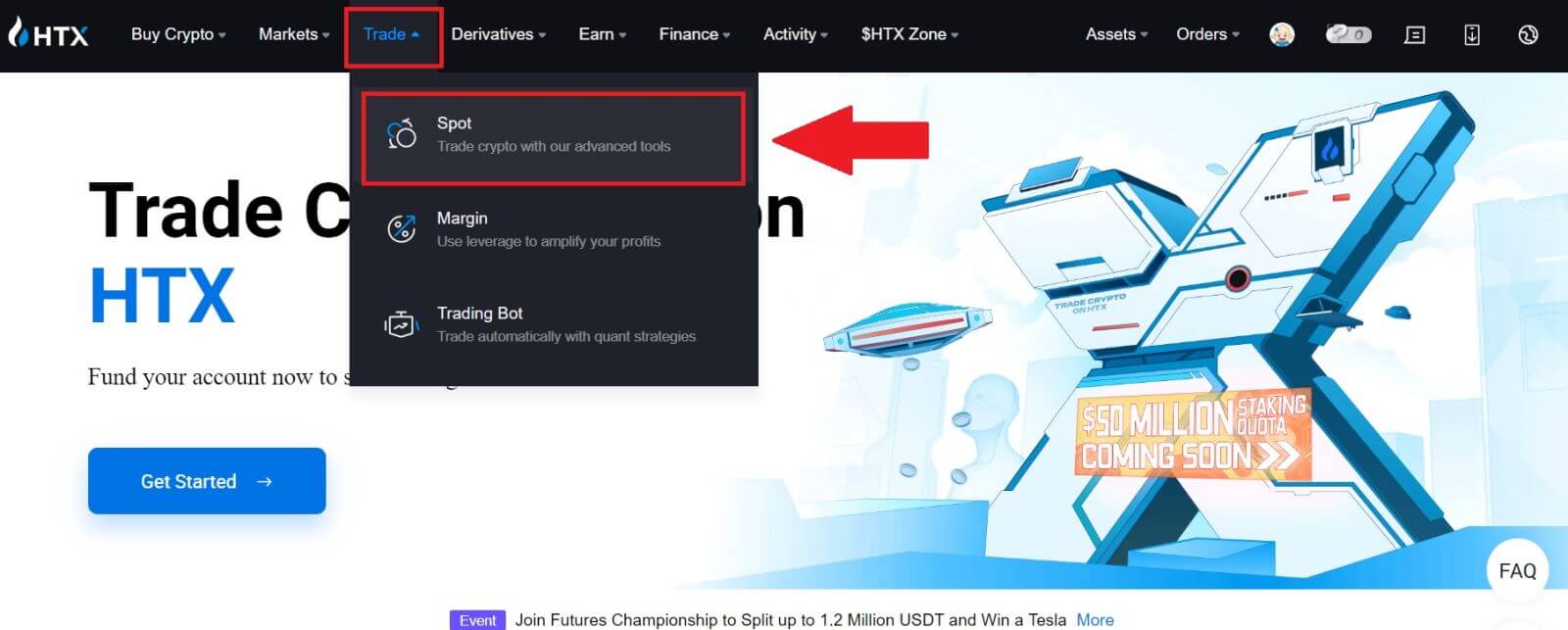 Stap 2: Jy sal jouself nou op die handelsbladsy-koppelvlak vind.
Stap 2: Jy sal jouself nou op die handelsbladsy-koppelvlak vind.
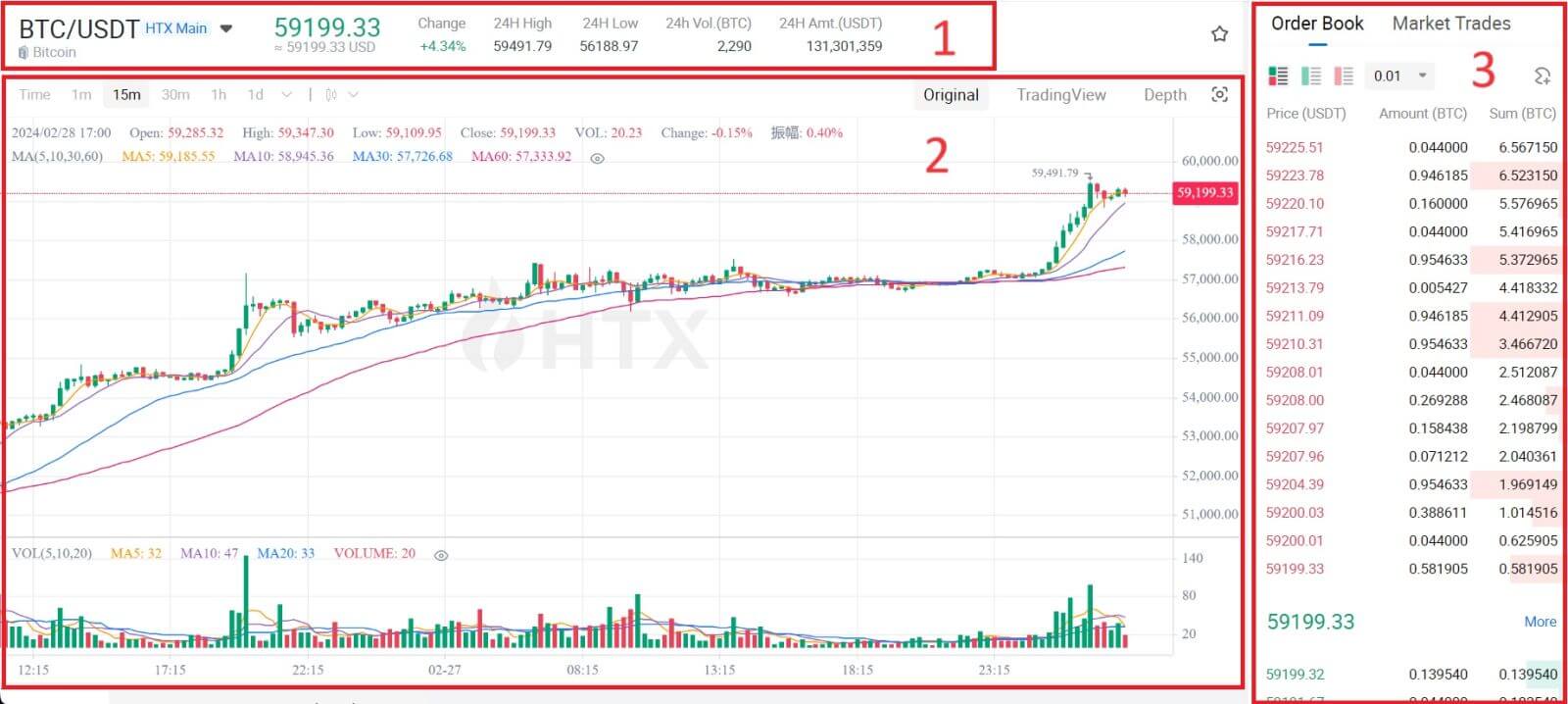
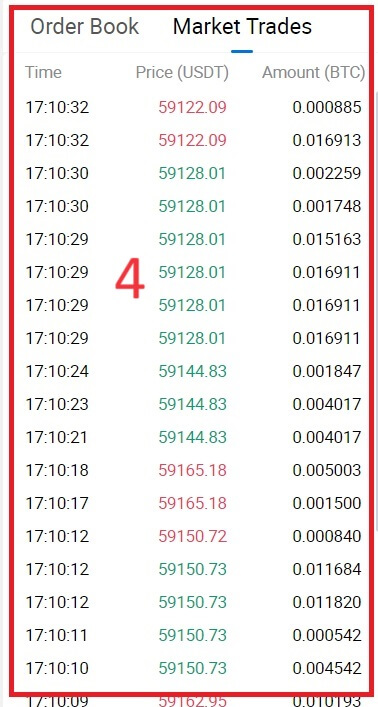
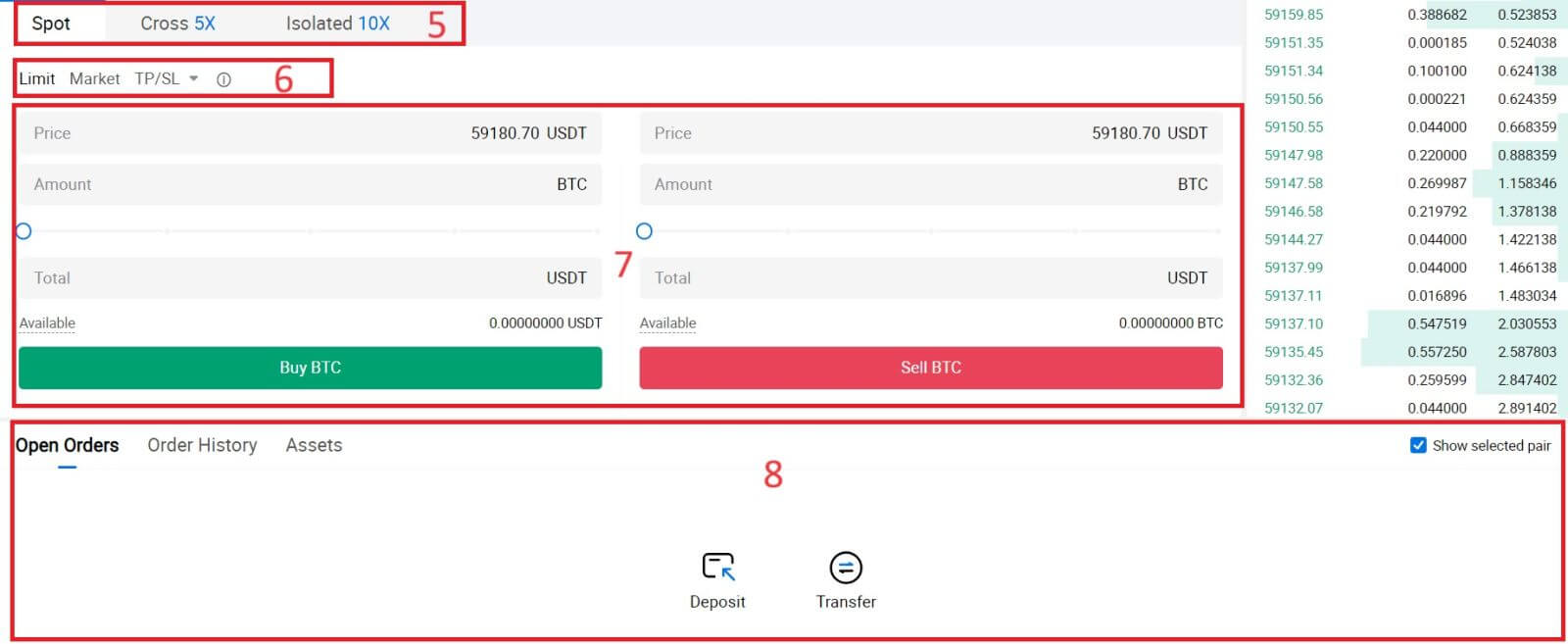
- Markprys Handel volume van handel paar in 24 uur.
- Kandelaarkaart en Tegniese Aanwysers.
- Vra (Verkoop bestellings) boek / Bied (Koop bestellings) boek.
- Mark jongste voltooide transaksie.
- Handelstipe.
- Tipe bestellings.
- Koop / verkoop kriptogeldeenheid.
- Jou limietbestelling / stoplimietbestelling / bestellinggeskiedenis.
Byvoorbeeld, ons sal 'n [Limit order] handel maak om BTC te koop.
1. Teken in op jou HTX-rekening en klik op [Trade] en kies [Spot].
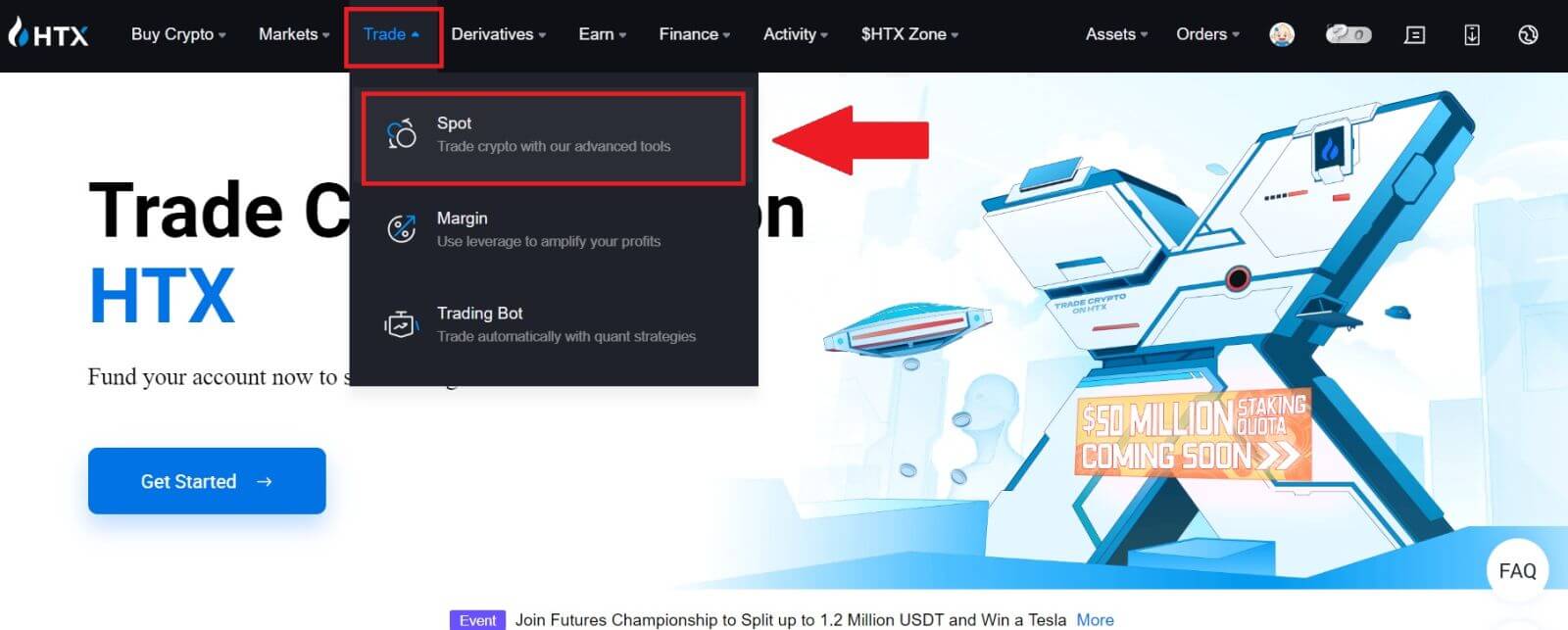 2. Klik [USDT] en kies die BTC- handelspaar.
2. Klik [USDT] en kies die BTC- handelspaar. 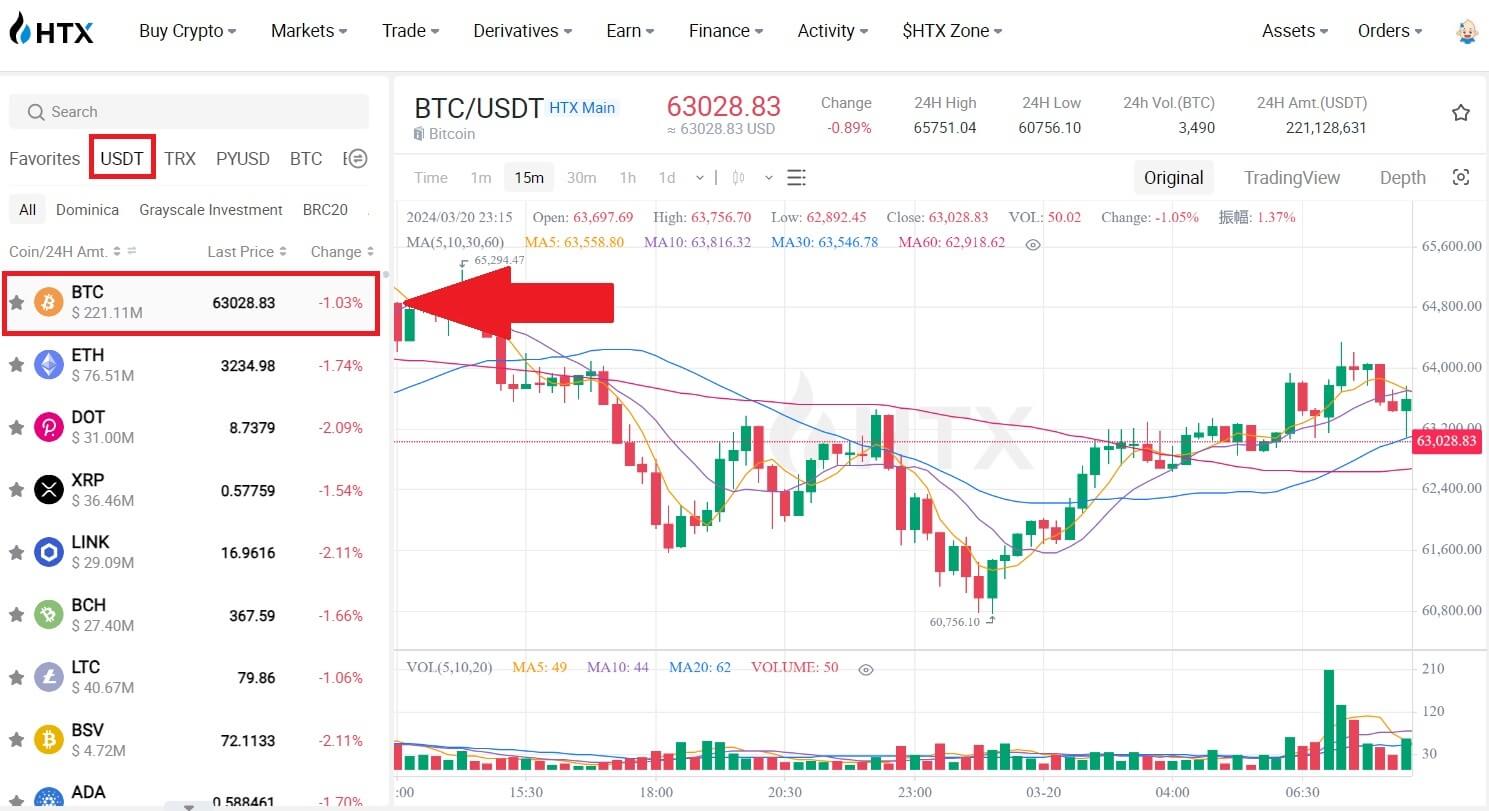 3. Rollees af na die Koop/Verkoop-afdeling . Kies die tipe bestelling (ons sal Limiet Order as 'n voorbeeld gebruik) in die "Limit Order" aftreklys.
3. Rollees af na die Koop/Verkoop-afdeling . Kies die tipe bestelling (ons sal Limiet Order as 'n voorbeeld gebruik) in die "Limit Order" aftreklys.
- Limiet Order laat jou toe om 'n bestelling te plaas om kripto te koop of te verkoop vir 'n spesifieke prys;
- Market Order laat jou toe om kripto te koop of te verkoop vir die huidige intydse markprys;
- Gebruikers kan ook gevorderde kenmerke soos "TP/SL" of " Snellerbestelling " gebruik om bestellings te maak. Voer die BTC-bedrag in wat jy wil koop, en die uitgawes van USDT sal dienooreenkomstig vertoon word.
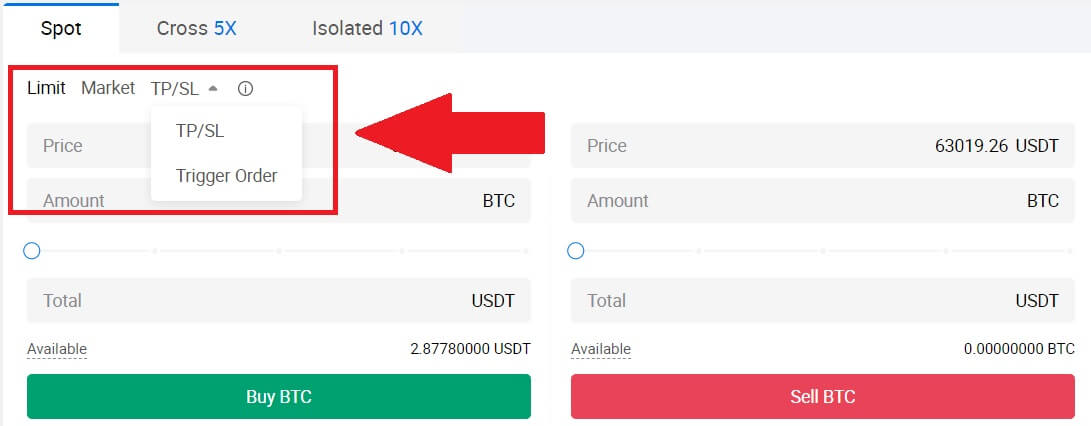
4. Voer die prys in USDT in waarteen jy BTC wil koop en die hoeveelheid BTC wat jy wil koop.
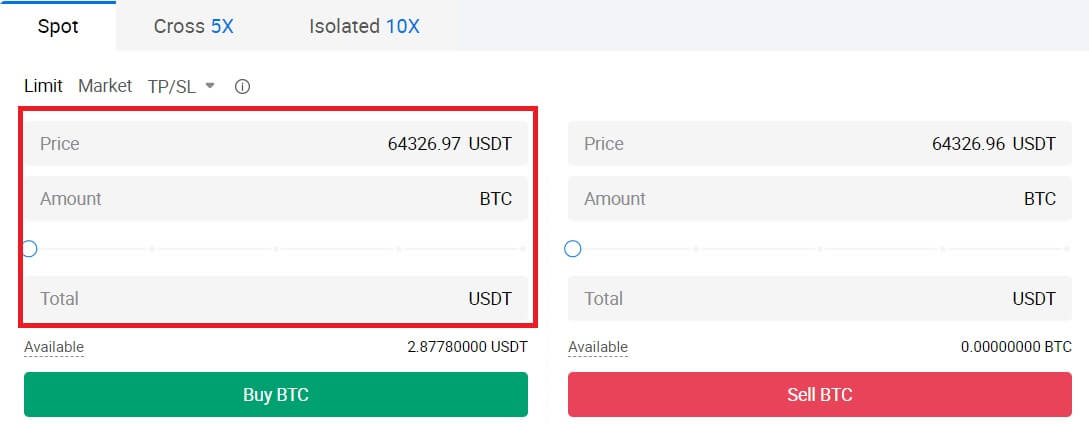 5. Klik [Koop BTC] en wag vir die handel om verwerk te word.
5. Klik [Koop BTC] en wag vir die handel om verwerk te word. 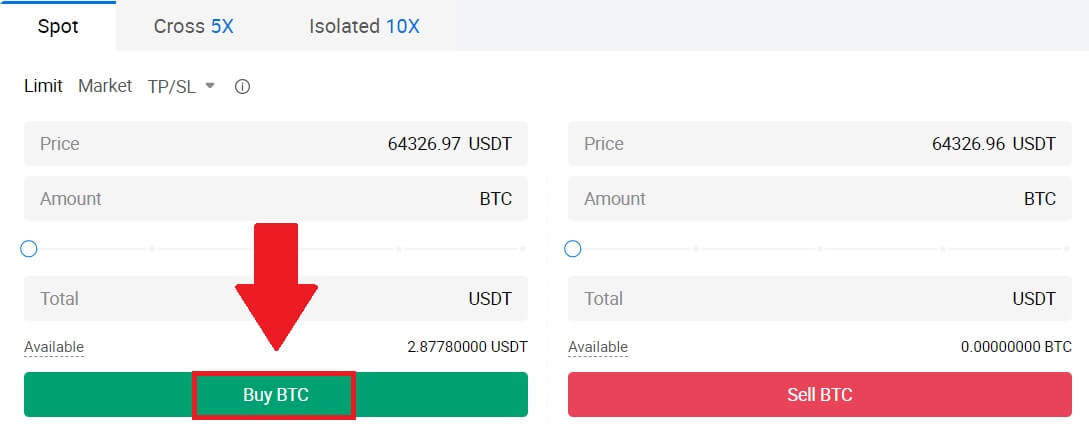 6. Sodra die markprys van BTC die prys bereik wat jy gestel het, sal die Limietbestelling voltooi word.
6. Sodra die markprys van BTC die prys bereik wat jy gestel het, sal die Limietbestelling voltooi word.
Kennisgewing:
- U kan kripto's op dieselfde manier verkoop deur op die Verkoop-afdeling te klik.
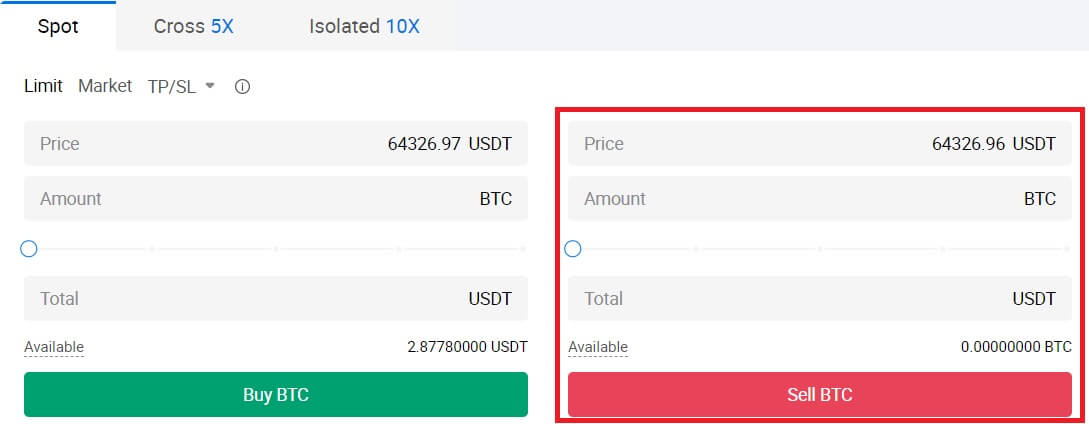
Gaan jou voltooide transaksie na deur af te blaai en op die [Bestellinggeskiedenis] te klik.

Hoe om op HTX (App) te handel
1. Maak jou HTX-toepassing oop, tik op die eerste bladsy op [Handel].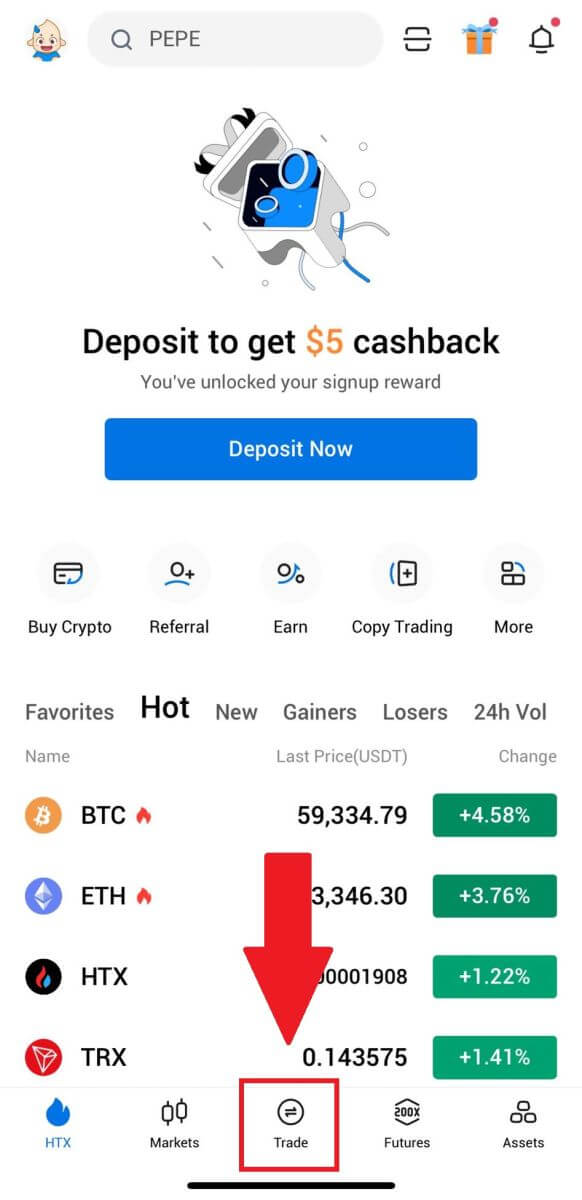
2. Hier is die handel bladsy koppelvlak.
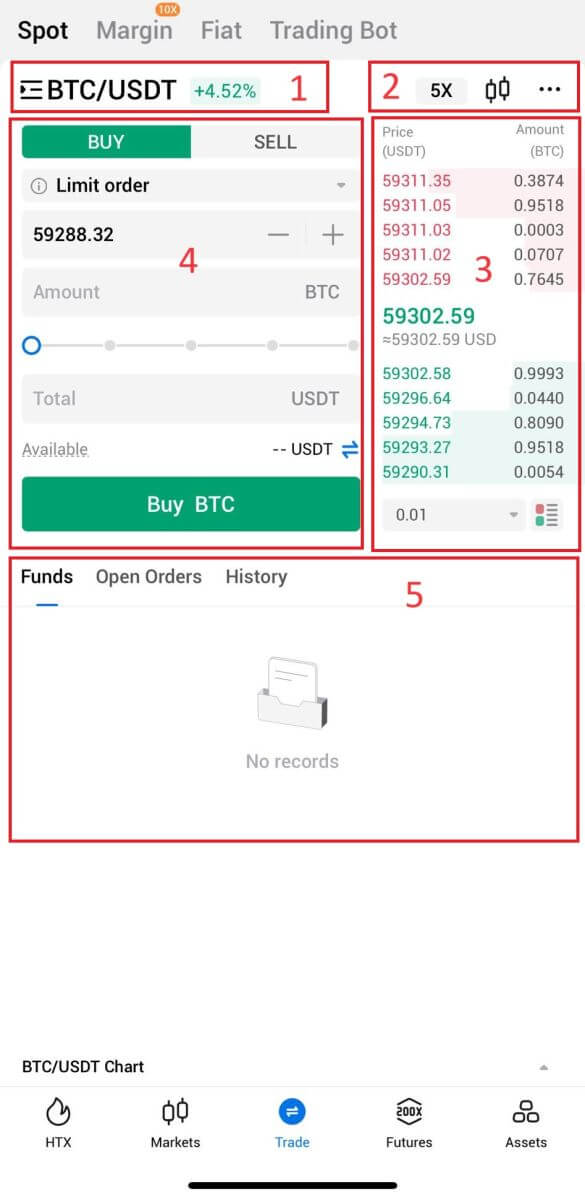
- Mark en handel pare.
- Intydse markkandelaarkaart, ondersteunde handelspare van die kripto-geldeenheid, "Koop Crypto" -afdeling.
- Verkoop/Koop Bestelboek.
- Koop/verkoop Cryptocurrency.
- Fondse en bestelling inligting.
Byvoorbeeld, ons sal 'n [Limit order] handel maak om BTC te koop.
1. Maak jou HTX-toepassing oop; op die eerste bladsy, tik op [Handel].
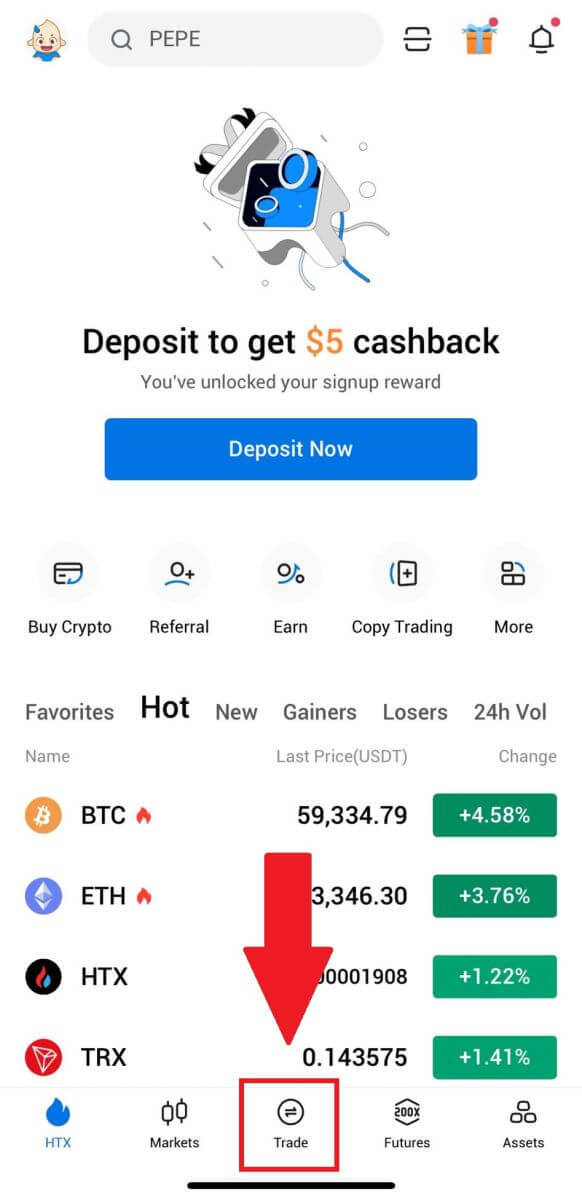
2. Klik op die [lyne] -kieslysknoppie om beskikbare handelspare te wys.
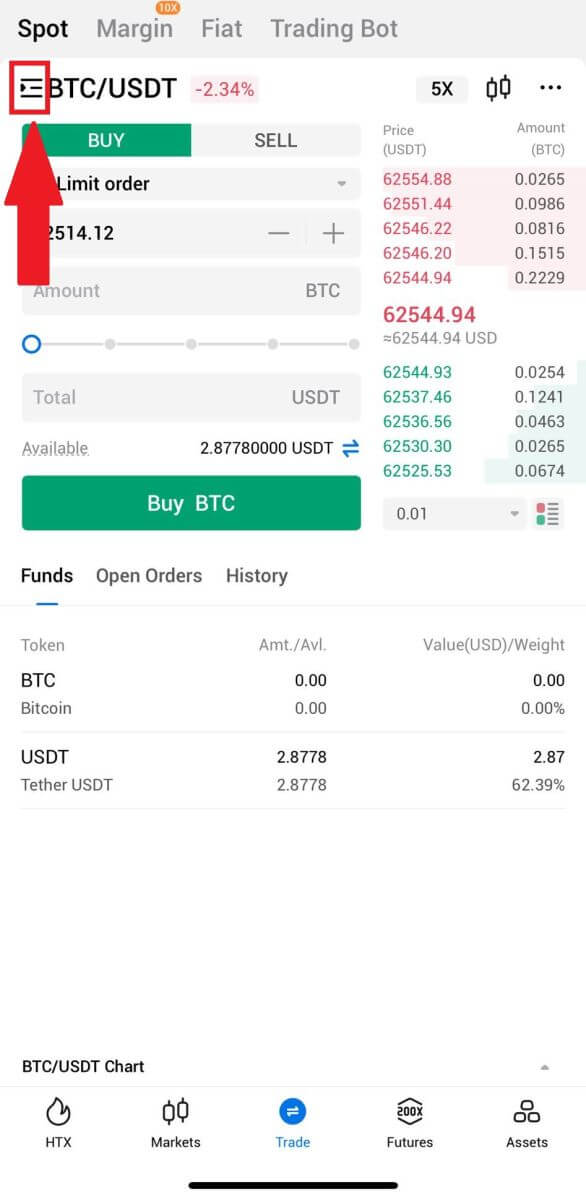
3. Klik [USDT] en kies die BTC/USDT- handelspaar.
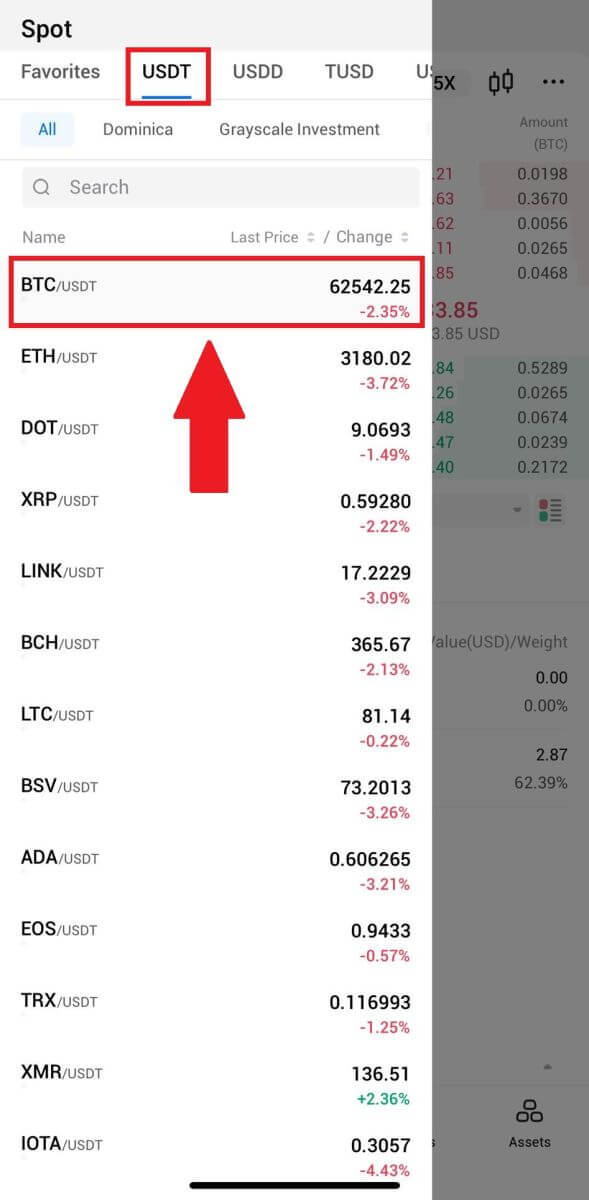
4. Kies die tipe bestelling (ons sal Limiet bestelling as 'n voorbeeld gebruik) in die "Limit Order" aftreklys.
- Limiet Order laat jou toe om 'n bestelling te plaas om kripto te koop of te verkoop vir 'n spesifieke prys;
- Market Order laat jou toe om kripto te koop of te verkoop vir die huidige intydse markprys;
- Gebruikers kan ook gevorderde kenmerke soos " Stop-limiet" of " Snellerbestelling " gebruik om bestellings te maak. Voer die BTC-bedrag in wat jy wil koop, en die uitgawes van USDT sal dienooreenkomstig vertoon word.
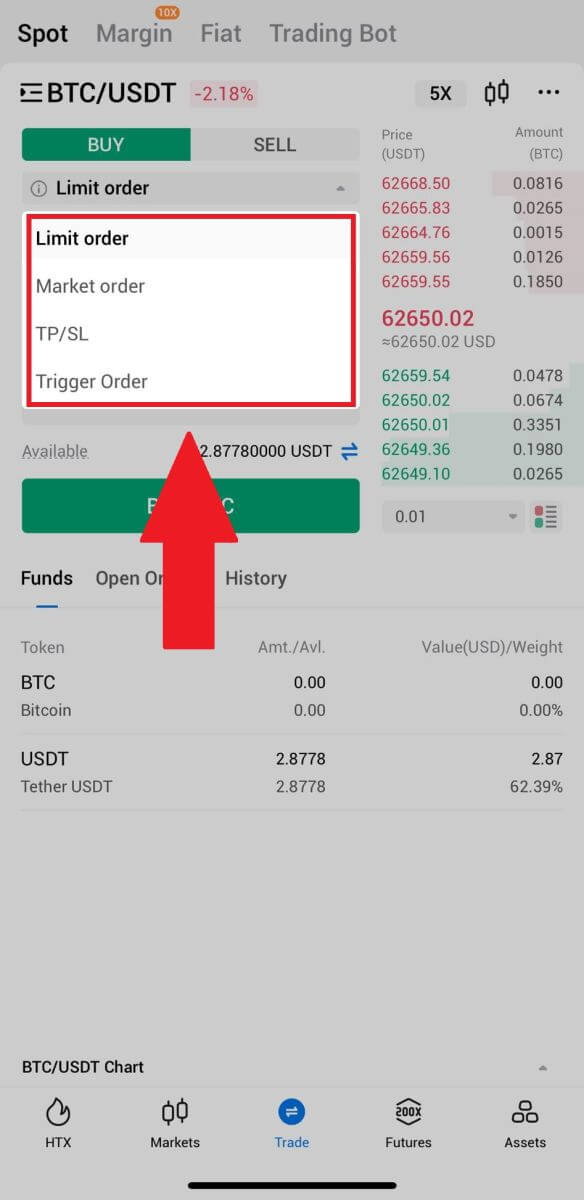
5. Voer die prys in USDT in waarteen jy BTC wil koop en die hoeveelheid BTC wat jy wil koop.
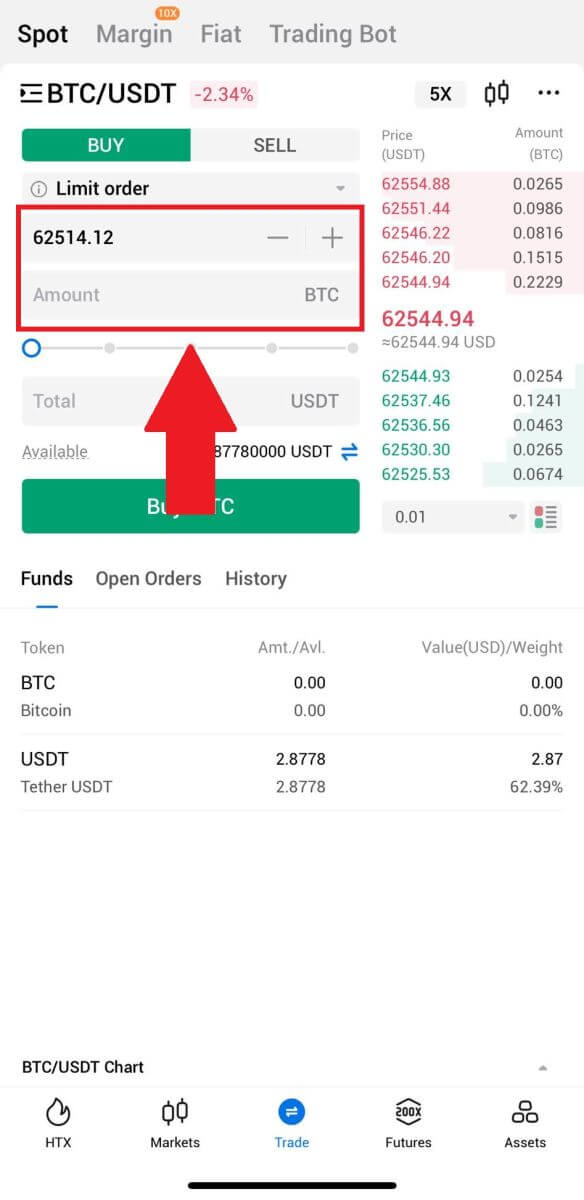
6. Klik [Koop BTC] en wag vir die handel om verwerk te word.
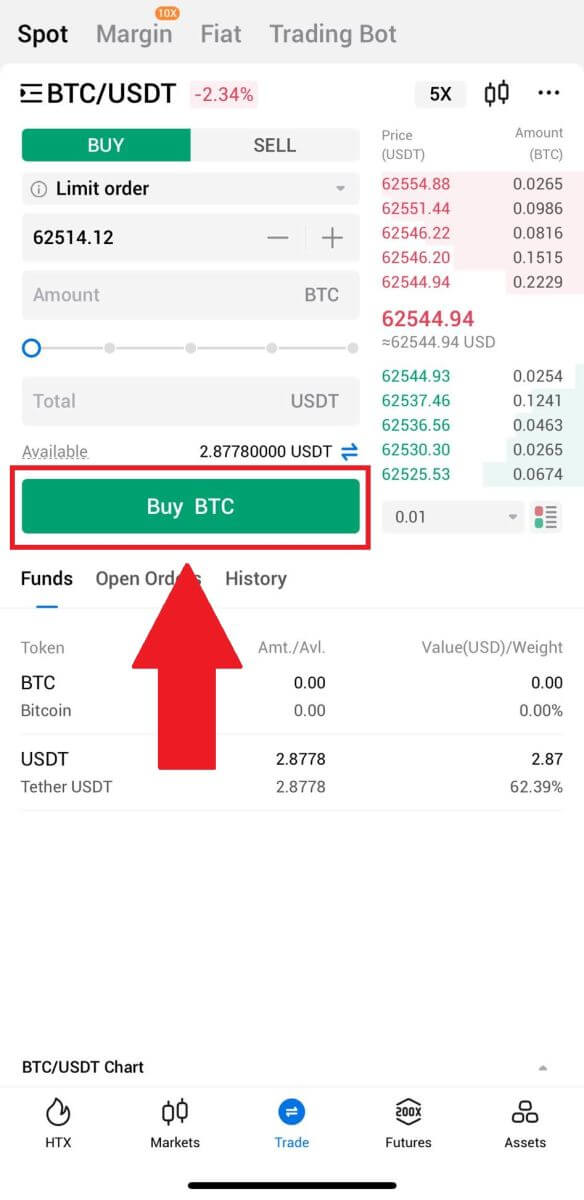
7. Sodra die markprys van BTC die prys bereik wat jy gestel het, sal die Limietbestelling voltooi word.
Kennisgewing:
- U kan kripto's op dieselfde manier verkoop deur op "VERKOOP" op die "Spot"-bladsy te klik.
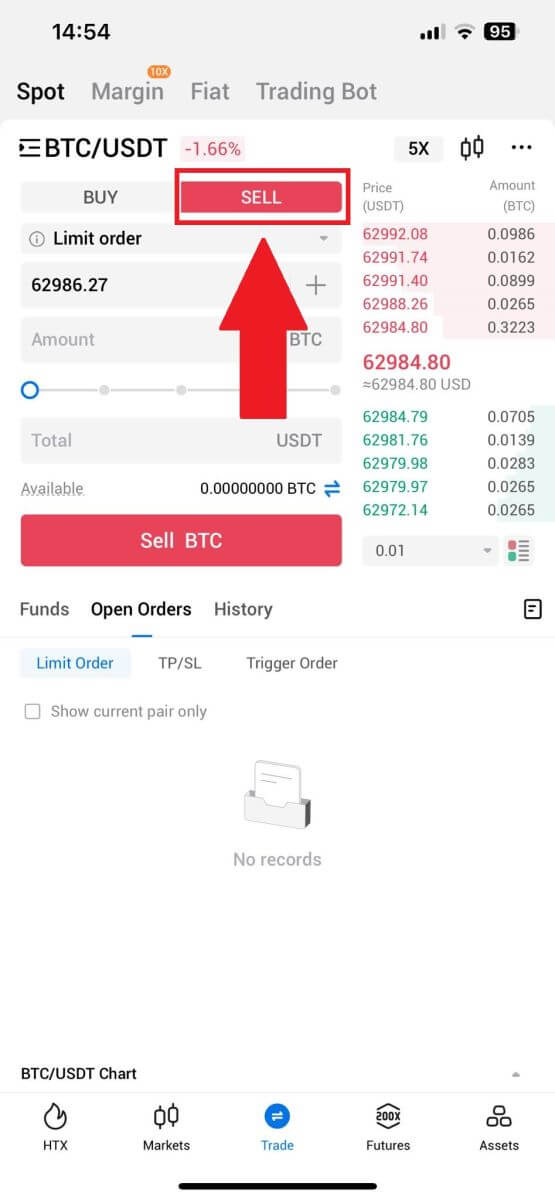
Gaan jou voltooide transaksie na deur die volgende ikoon op die [Spot] -bladsy te klik en kies [Completed].
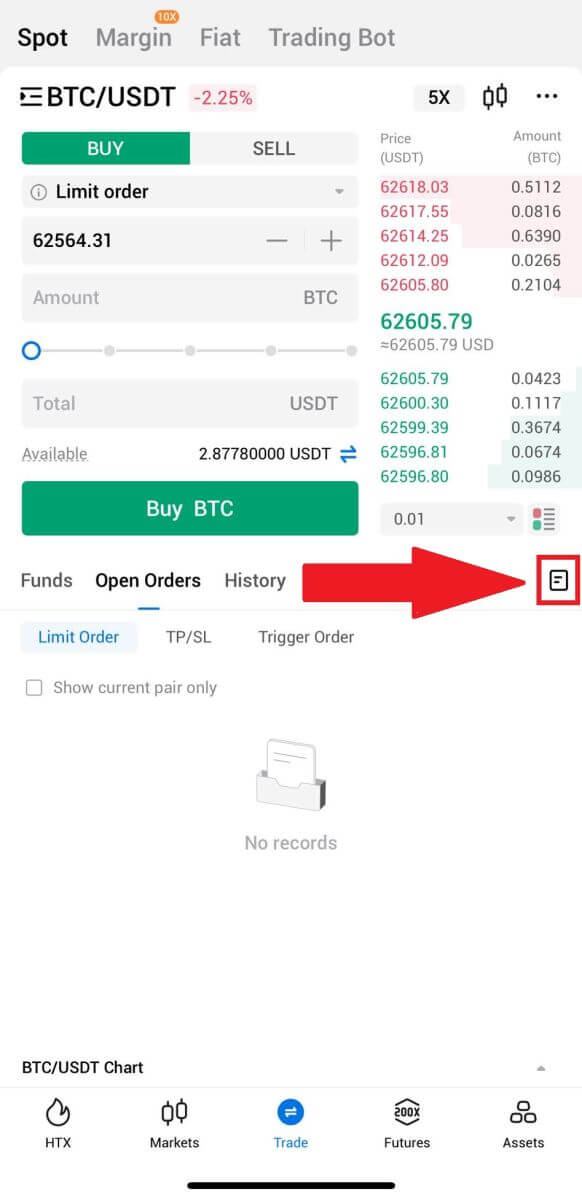
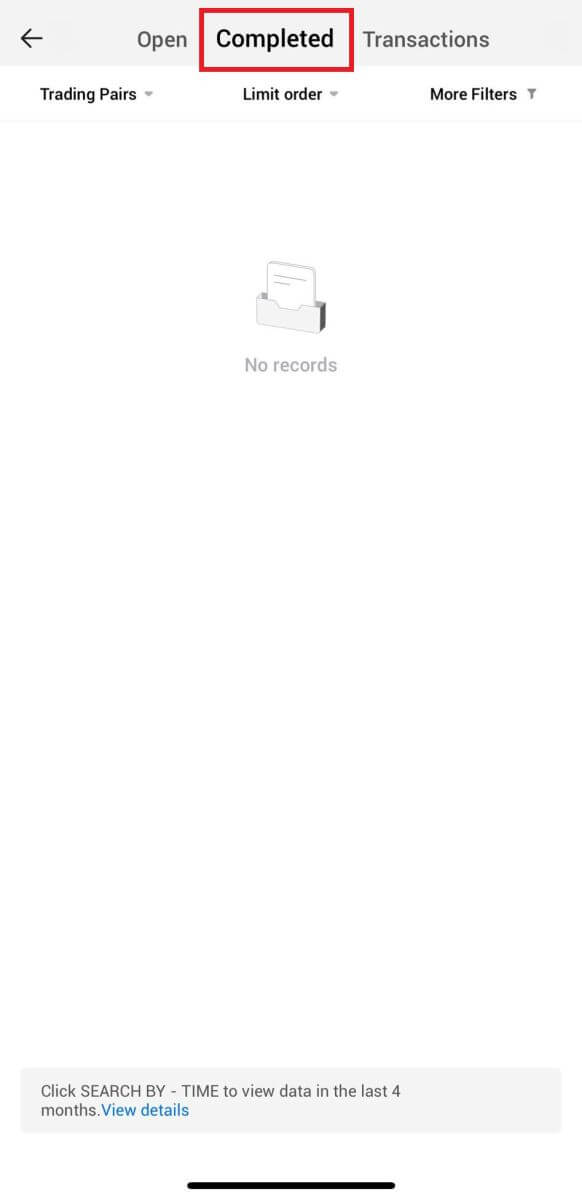
_
Hoe om Crypto van HTX te onttrek
Hoe om Crypto via Wallet Balance op HTX te verkoop
Verkoop Crypto via Wallet Balance op HTX (webwerf)
1. Meld aan by jou HTX , klik [Koop Crypto] en kies [Vinnige Handel].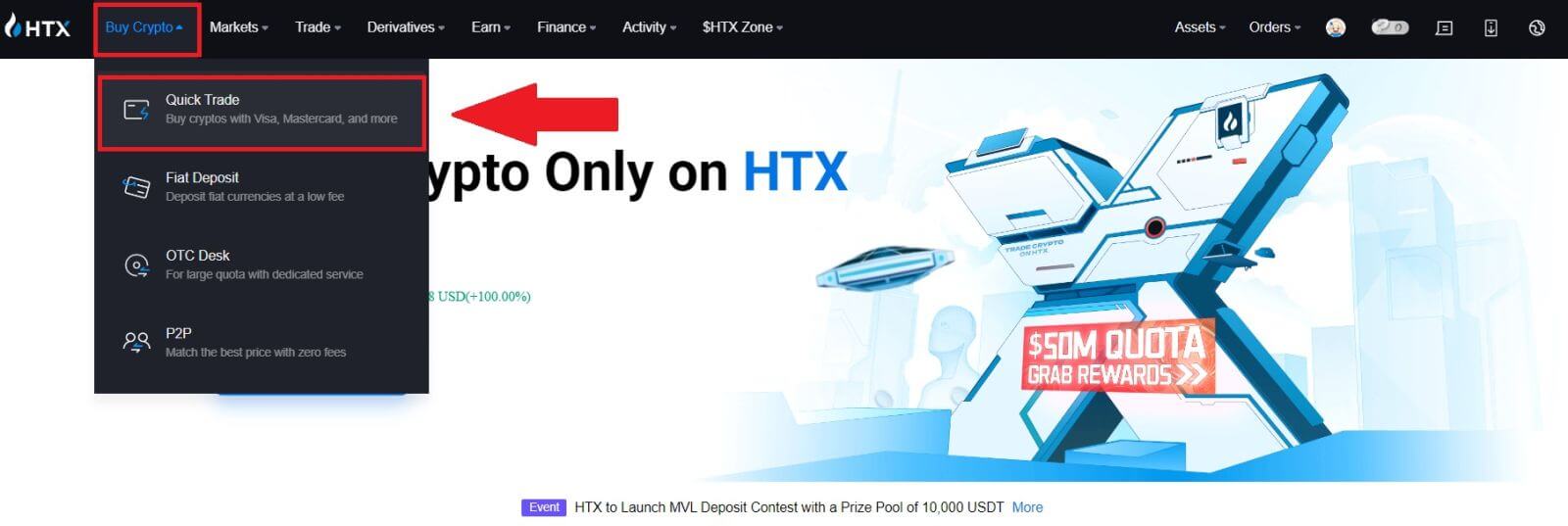 2. Klik hier om van Koop na Verkoop oor te skakel.
2. Klik hier om van Koop na Verkoop oor te skakel.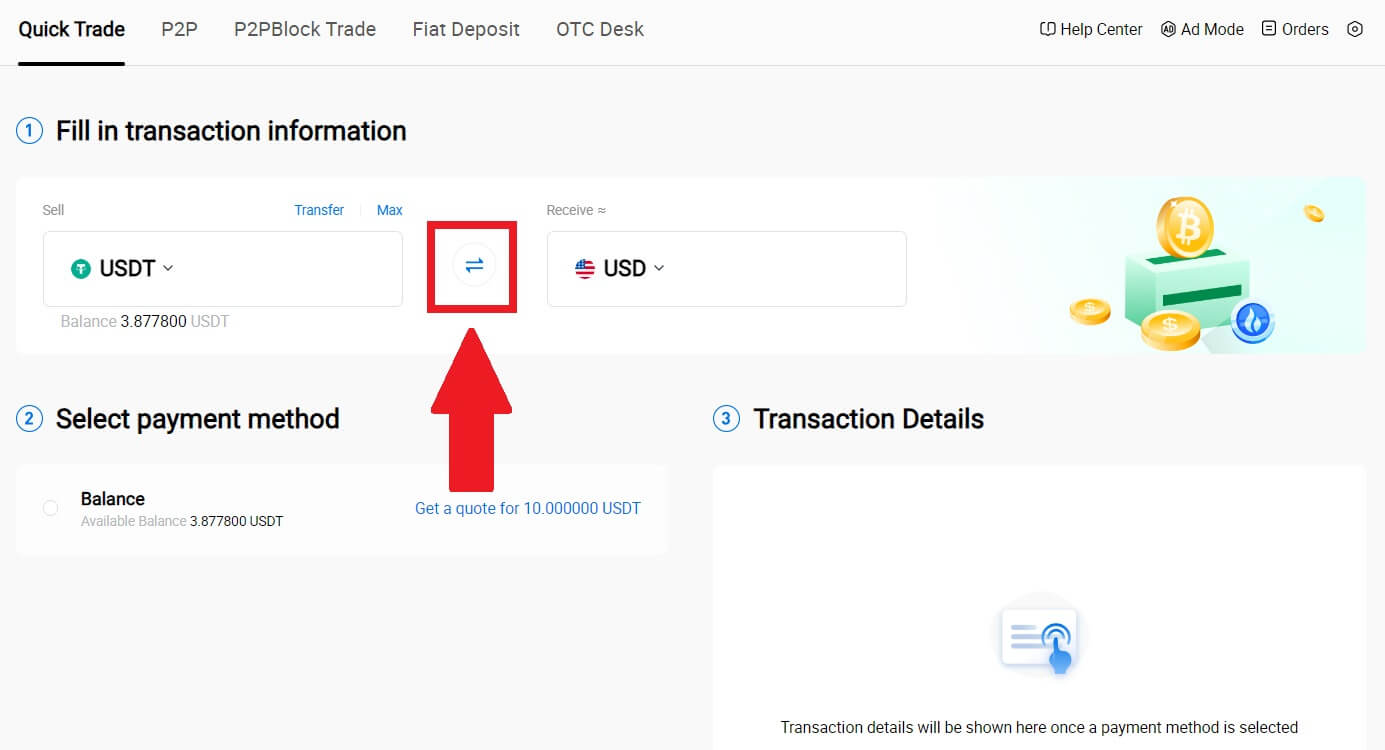
3. Kies die teken wat jy wil verkoop en die fiat-geldeenheid wat jy wil ontvang. Voer die verlangde aankoopbedrag of hoeveelheid in.
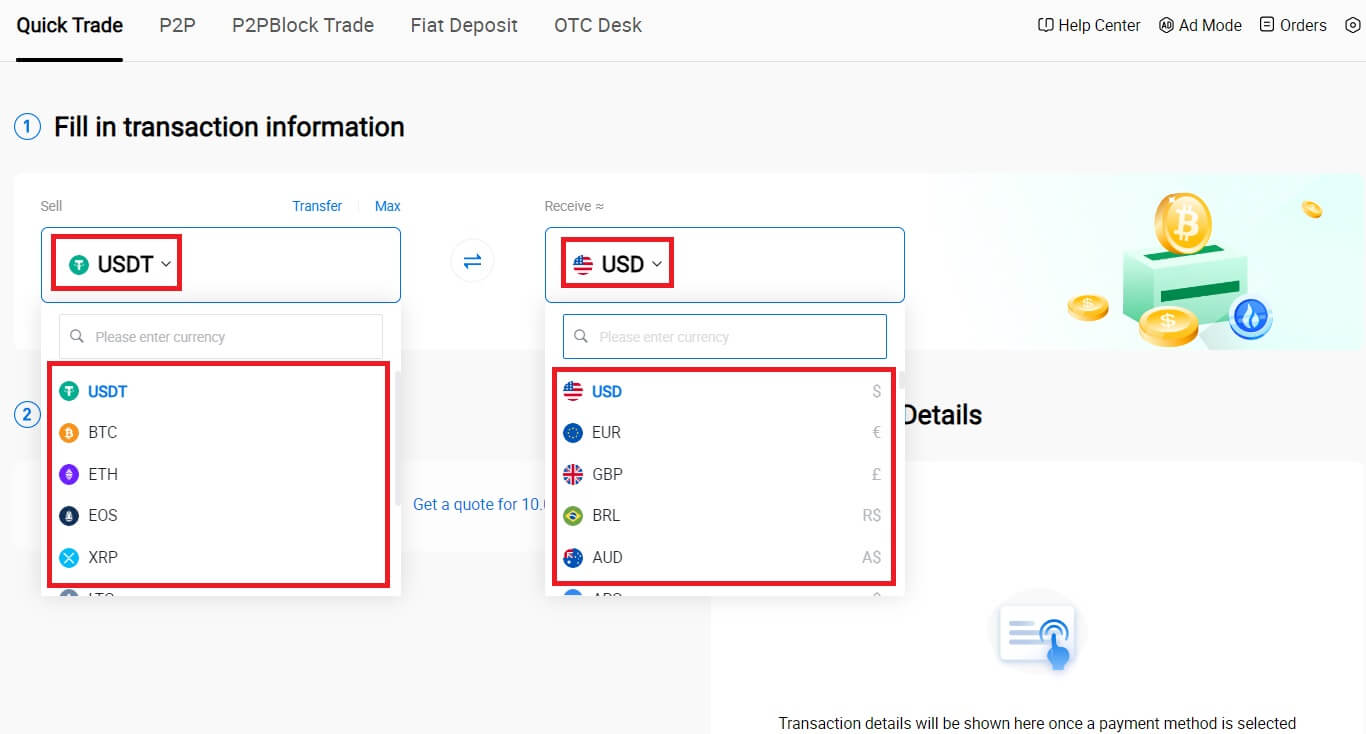
4. Kies [Wallet Balance] as jou betaalmetode.
Kontroleer daarna jou transaksie-inligting. As alles korrek is, klik [Verkoop...] .
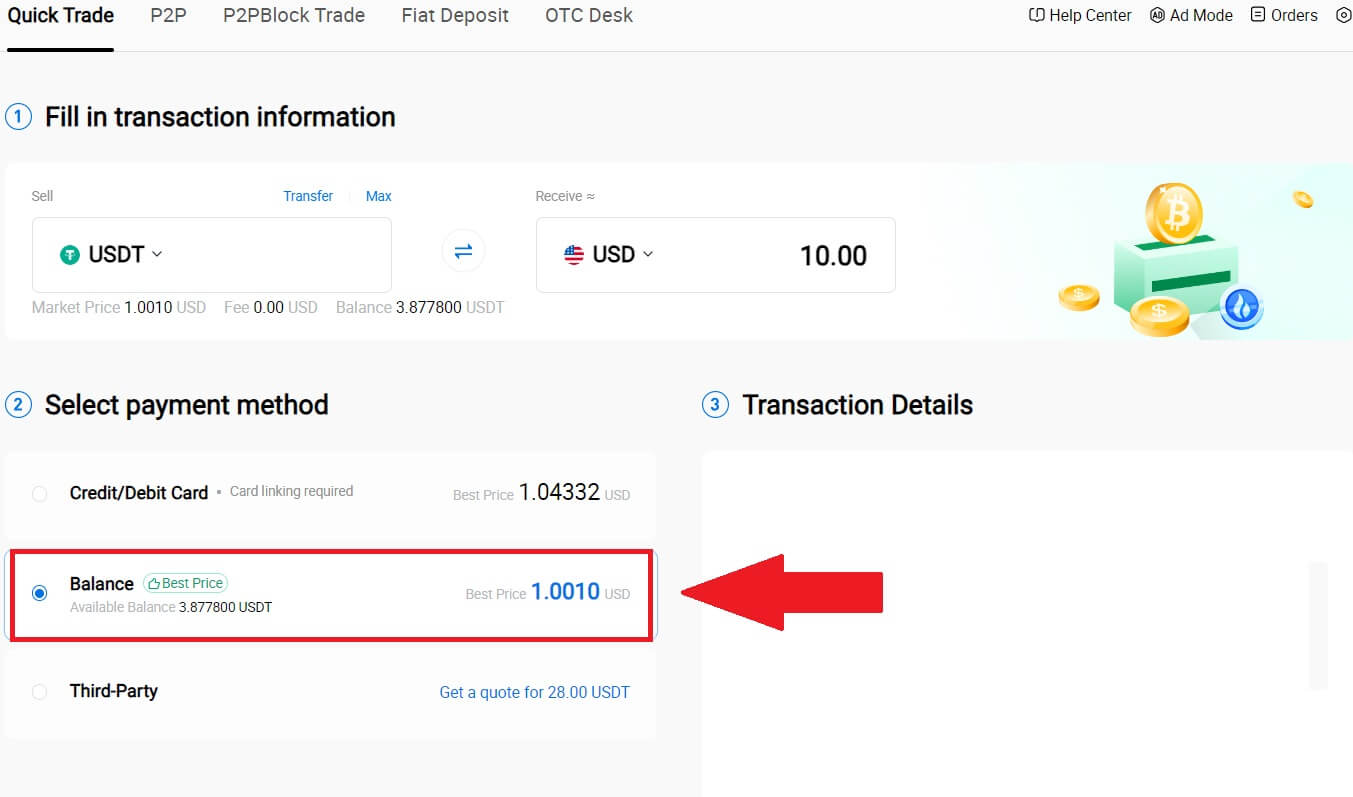
5. Wag net vir 'n oomblik om die transaksie te voltooi. Daarna het u kripto suksesvol deur HTX verkoop.
Verkoop Crypto via Wallet Balance op HTX (App)
1. Meld aan by jou HTX -toepassing, klik [Koop Crypto].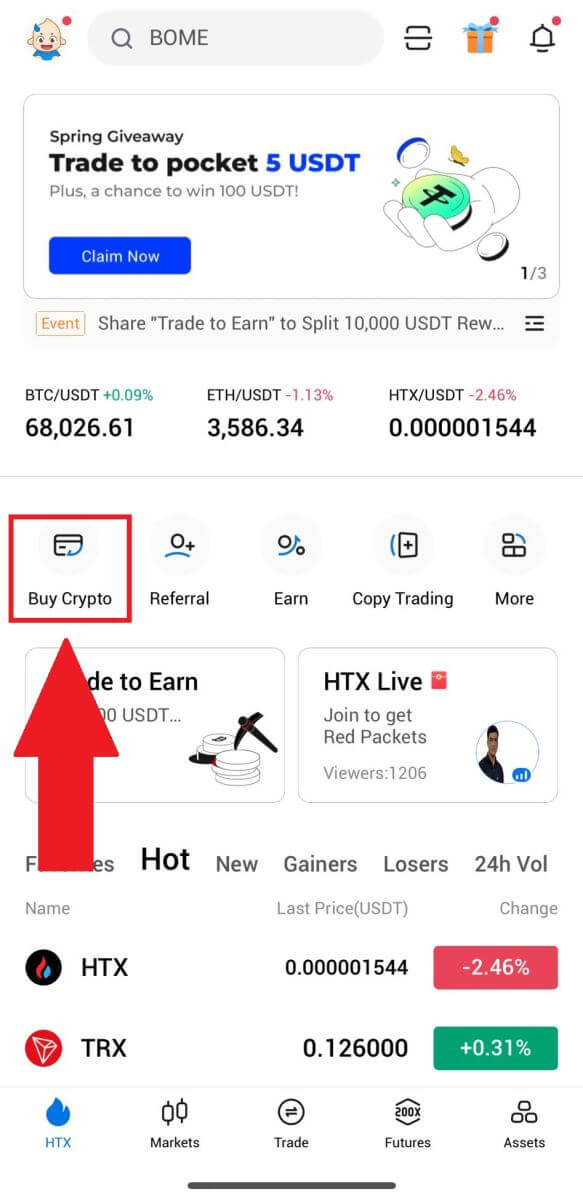
2. Kies [Vinnige Handel] en skakel oor van Koop na Verkoop.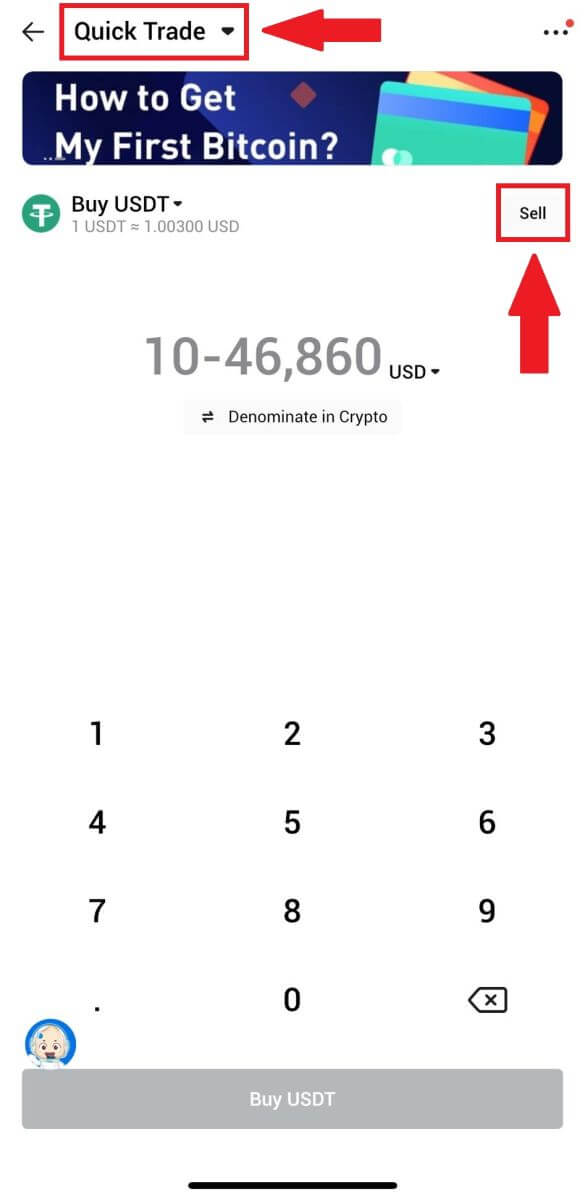
3. Kies die teken wat jy wil verkoop, kies die fiat-geldeenheid wat jy wil ontvang en voer die bedrag in. Hier word USDT as 'n voorbeeld geneem.
Klik dan op [Verkoop USDT].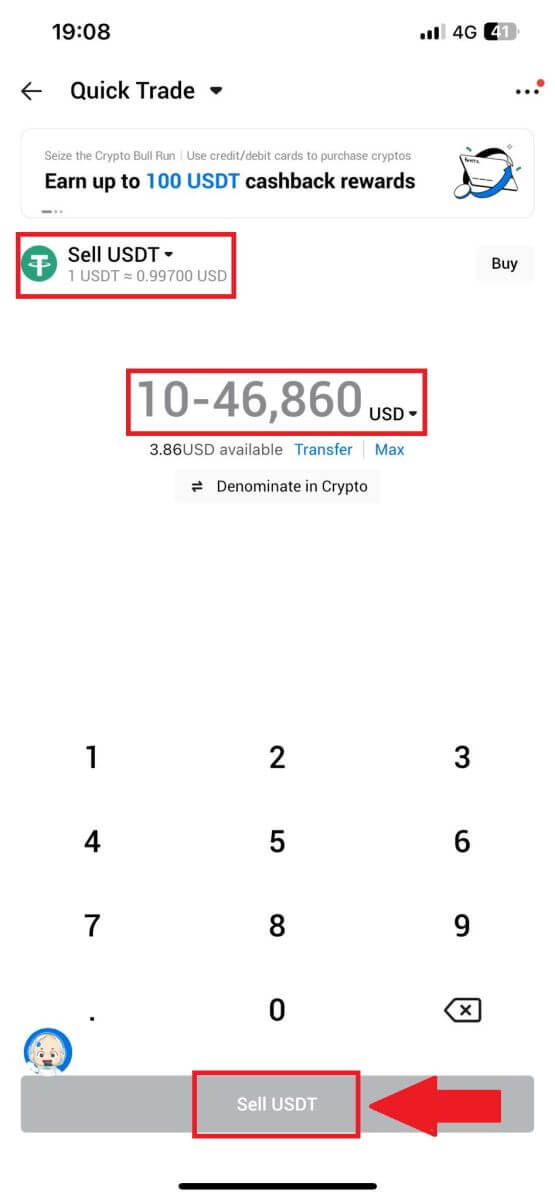
4. Kies [Wallet Balance] as jou betaalmetode. 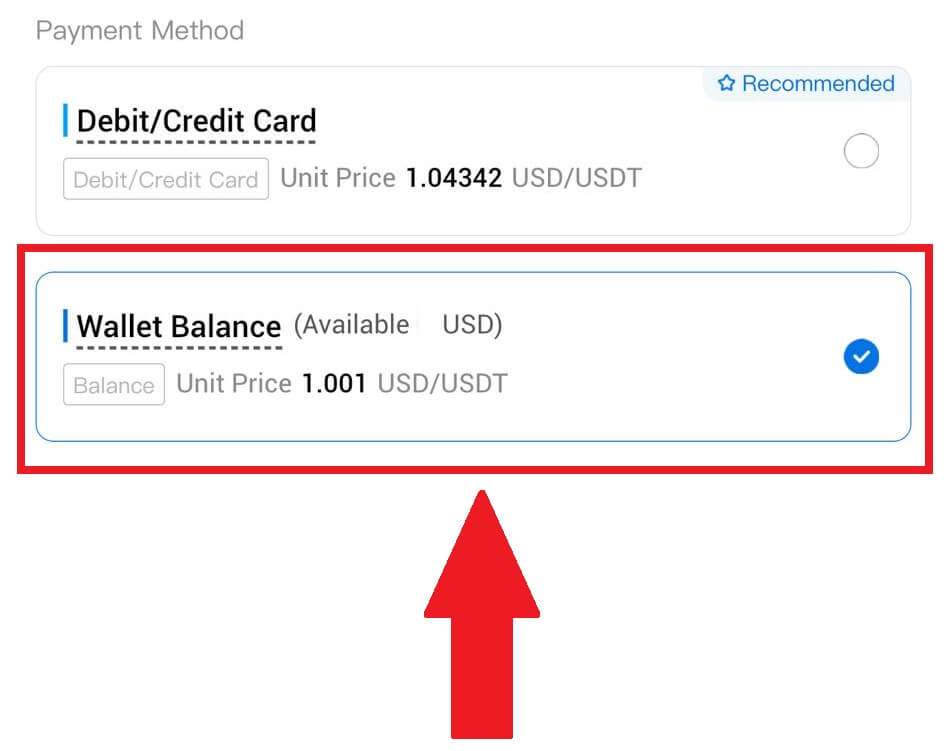
5. Wag net vir 'n oomblik om die transaksie te voltooi. Daarna het jy kripto suksesvol deur HTX verkoop.
Hoe om Crypto via P2P op HTX te verkoop
Verkoop Crypto via P2P op HTX (webwerf)
1. Meld aan by jou HTX , klik [Koop Crypto] en kies [P2P].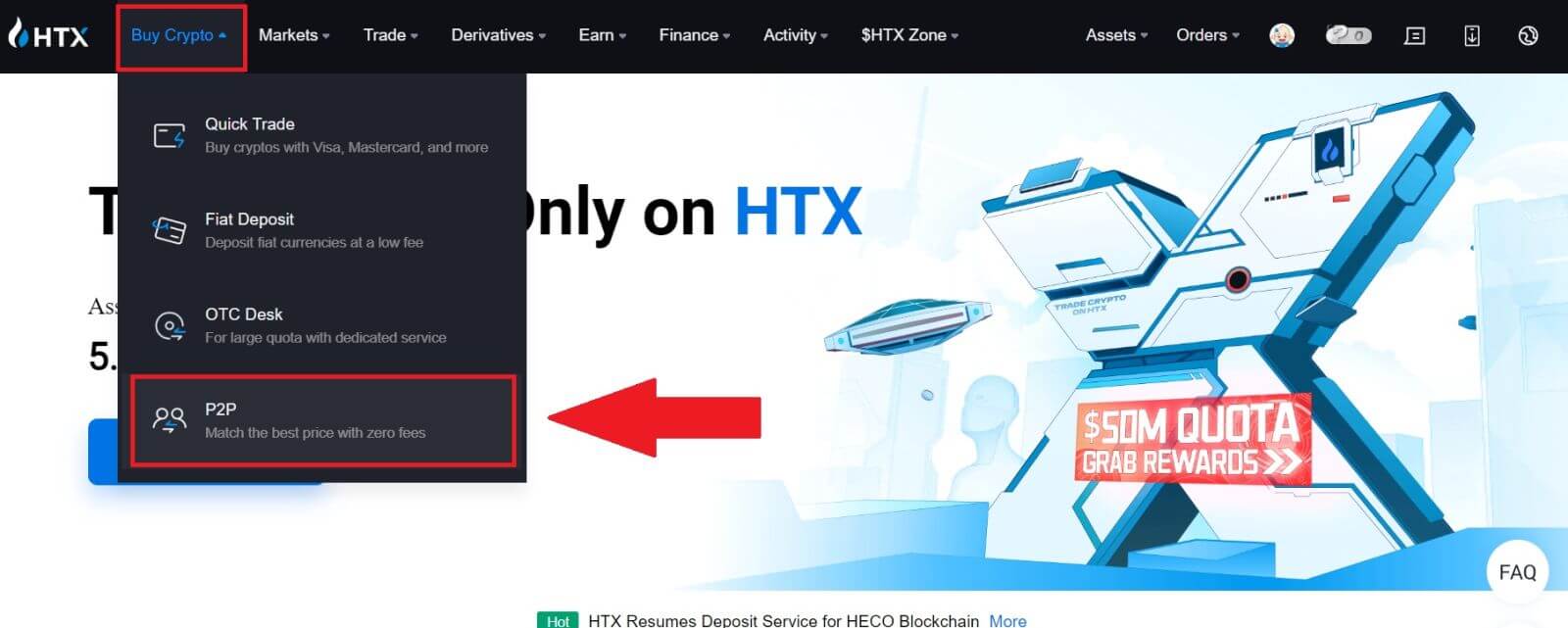
2. Op die transaksiebladsy, kies die fiat-geldeenheid en die kripto wat jy wil verkoop, kies die handelaar waarmee jy wil handel dryf, en klik [Verkoop].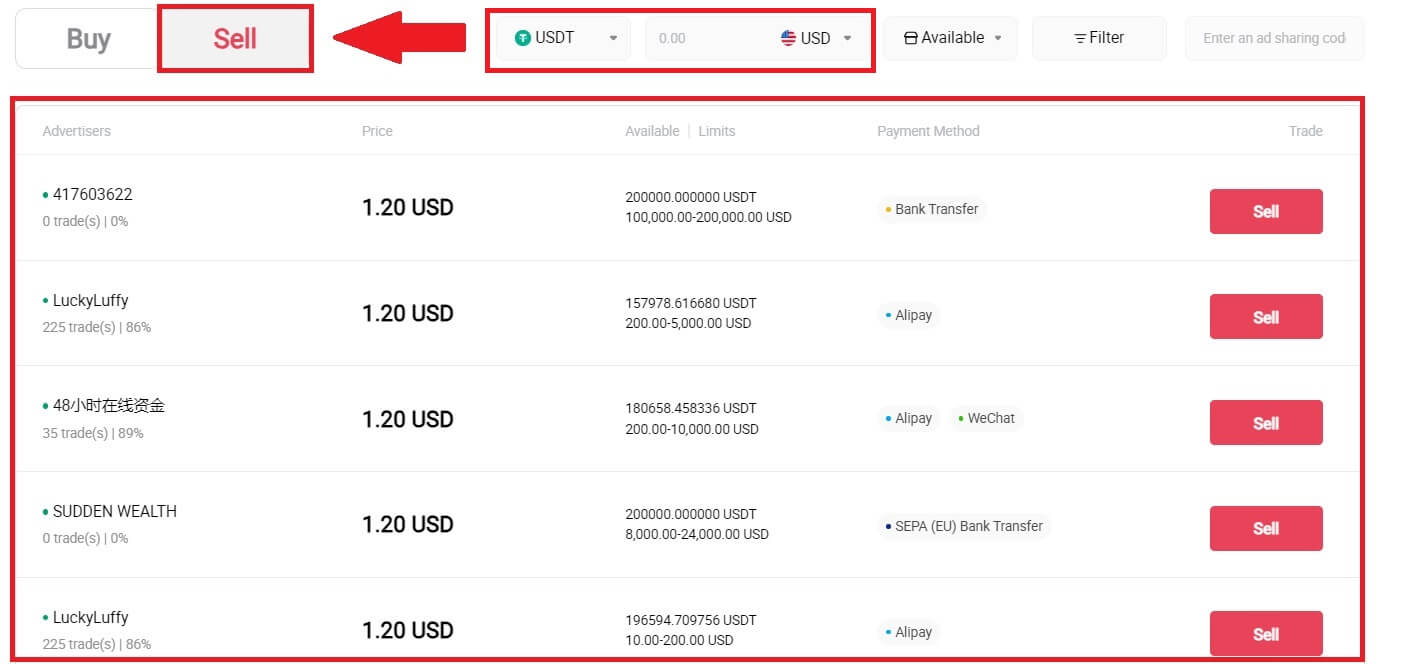
3. Spesifiseer die bedrag Fiat-geldeenheid wat jy bereid is om te verkoop in die [Ek wil verkoop] kolom. Alternatiewelik het jy die opsie om die hoeveelheid USDT wat jy beoog om te ontvang in die [Ek sal ontvang] kolom in te voer. Die ooreenstemmende betalingsbedrag in Fiat-geldeenheid sal outomaties, of omgekeerd, op grond van jou insette bereken word.
Klik op [Verkoop], en daarna sal jy na die Bestelbladsy herlei word. 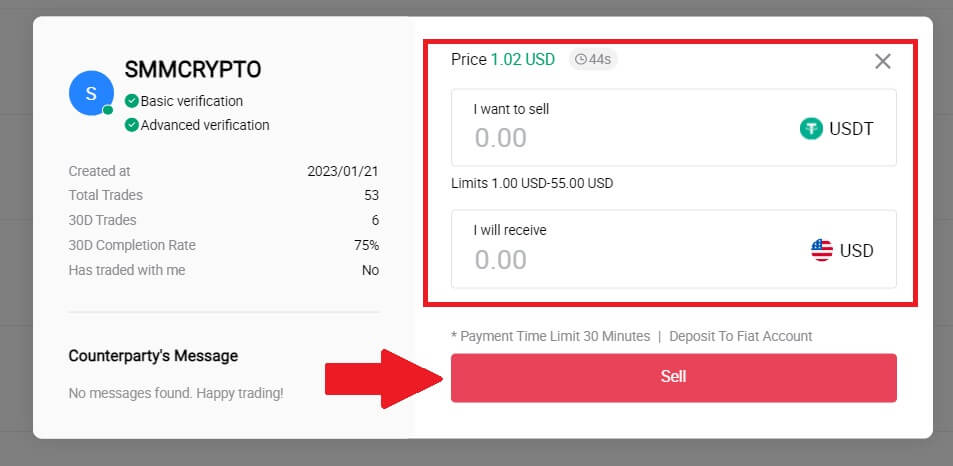
4. Voer die Google Authencicator-kode vir jou Sekuriteit-autenticator in en klik [Bevestig].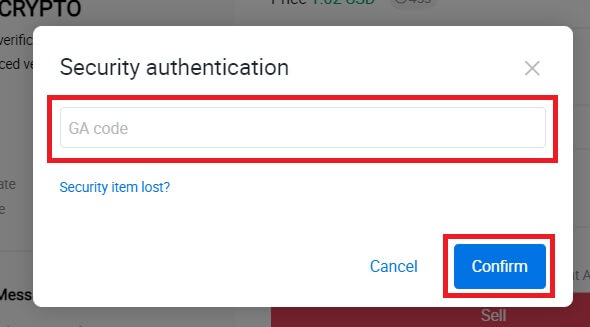
5. Die koper sal 'n boodskap in die kletsvenster aan die regterkant los. Jy kan met die koper kommunikeer as jy enige vrae het. Wag vir die koper om die geld na jou rekening oor te dra.
Nadat die koper die geld oorgedra het, klik [Bevestig en laat vry] die kripto. 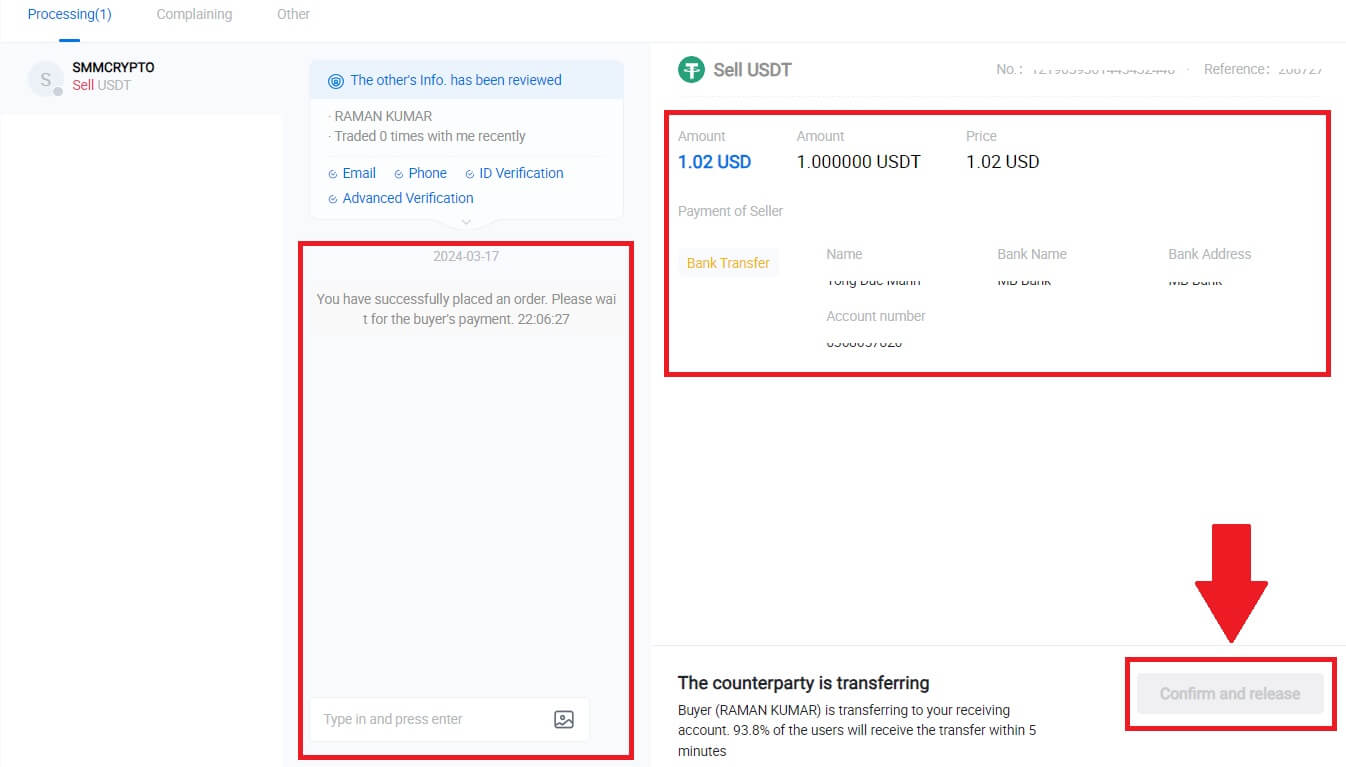
6. Die bestelling is voltooi, en jy kan jou bate nagaan deur op "klik om saldo's te sien" te klik. Jou kripto sal afgetrek word omdat jy dit aan die koper verkoop het.
Verkoop Crypto via P2P op HTX (App)
1. Meld aan by jou HTX -toepassing, klik [Koop Crypto].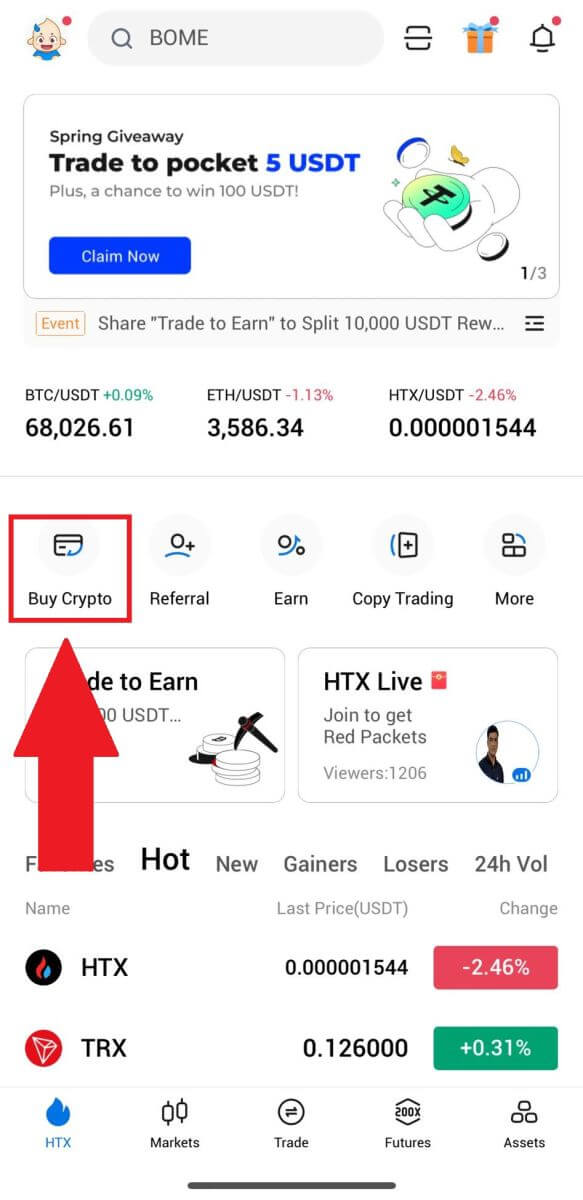
2. Kies [P2P] om na die transaksiebladsy te gaan, kies [Verkoop] , kies die handelaar waarmee jy wil handel dryf en klik op [Verkoop] . Hier gebruik ons USDT as 'n voorbeeld.
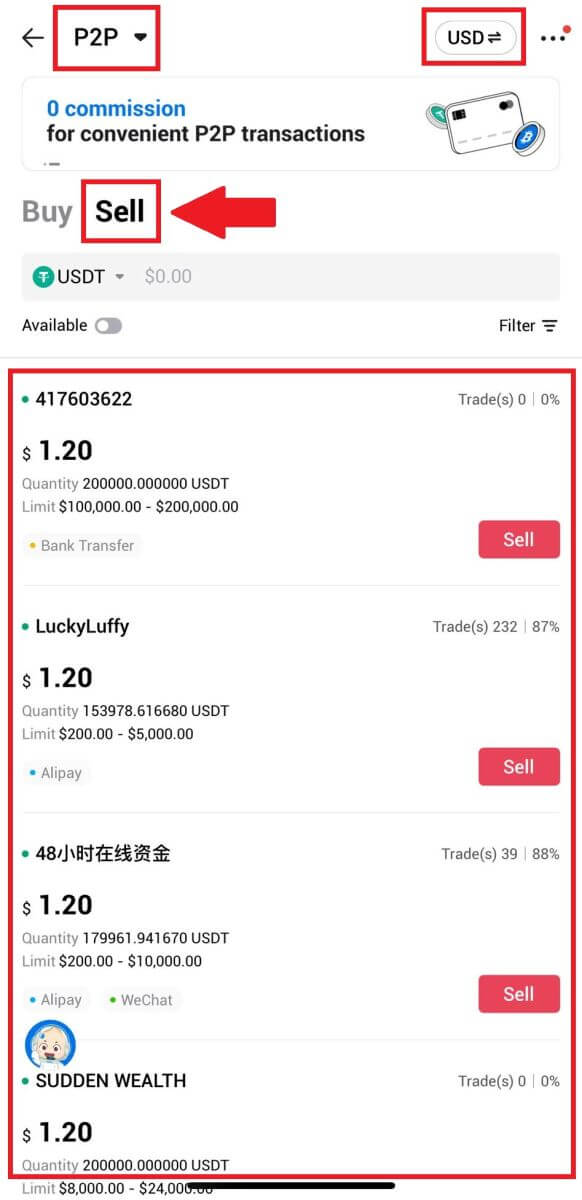
3. Voer die bedrag Fiat-valuta in wat jy bereid is om te verkoop. Die ooreenstemmende betalingsbedrag in Fiat-geldeenheid sal outomaties, of omgekeerd, op grond van jou insette bereken word.
Klik op [Verkoop USDT], en daarna sal jy na die Bestelbladsy herlei word.
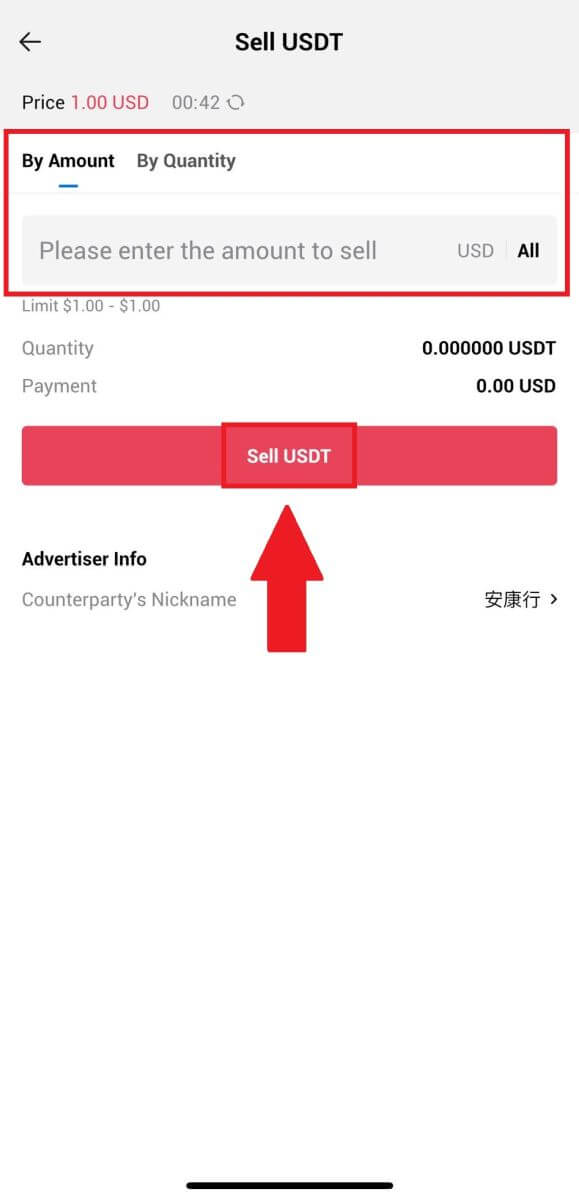
4. Voer jou Google Authenticator- kode in en tik dan [Bevestig].
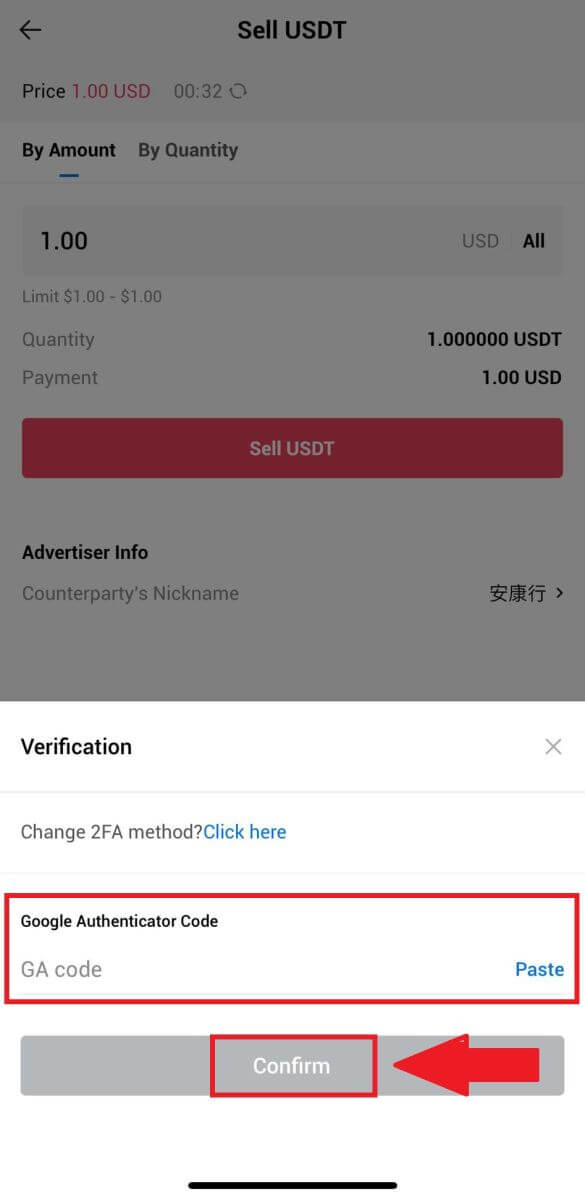
5. Wanneer jy die bestelbladsy bereik, word jy 'n 10 minute-venster gegun om te wag dat hulle die fondse na jou bankrekening oorplaas. U kan die bestellingbesonderhede nagaan en bevestig dat die aankoop met u transaksievereistes ooreenstem.
- Maak gebruik van die Live Chat-boks vir intydse kommunikasie met P2P-handelaars, wat naatlose interaksie verseker.
- Nadat die handelaar die fondsoordrag voltooi het, merk asseblief die blokkie gemerk [Ek het die betaling ontvang] om die kripto aan die koper vry te stel.
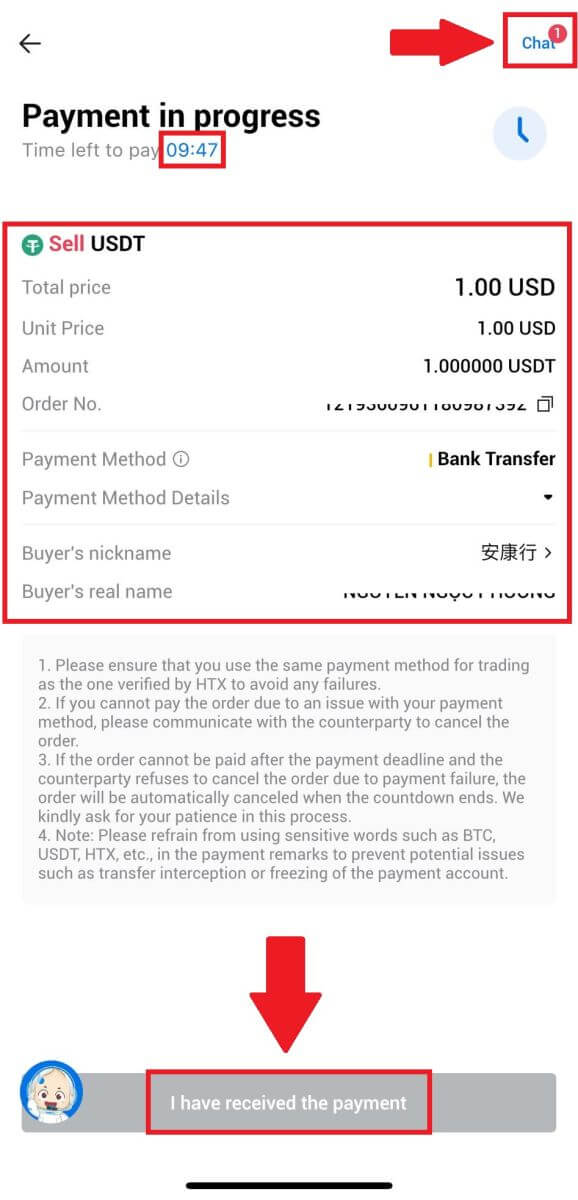
6. Nadat die bestelling voltooi is, kan jy kies om [Terug Huis toe] of die besonderhede van hierdie bestelling na te gaan. Crypto in jou Fiat-rekening sal afgetrek word omdat jy dit reeds verkoop het.
Hoe om Crypto op HTX te onttrek
Onttrek Crypto via Blockchain-adres op HTX (webwerf)
1. Meld aan by jou HTX , klik [Bate] en kies [Onttrek].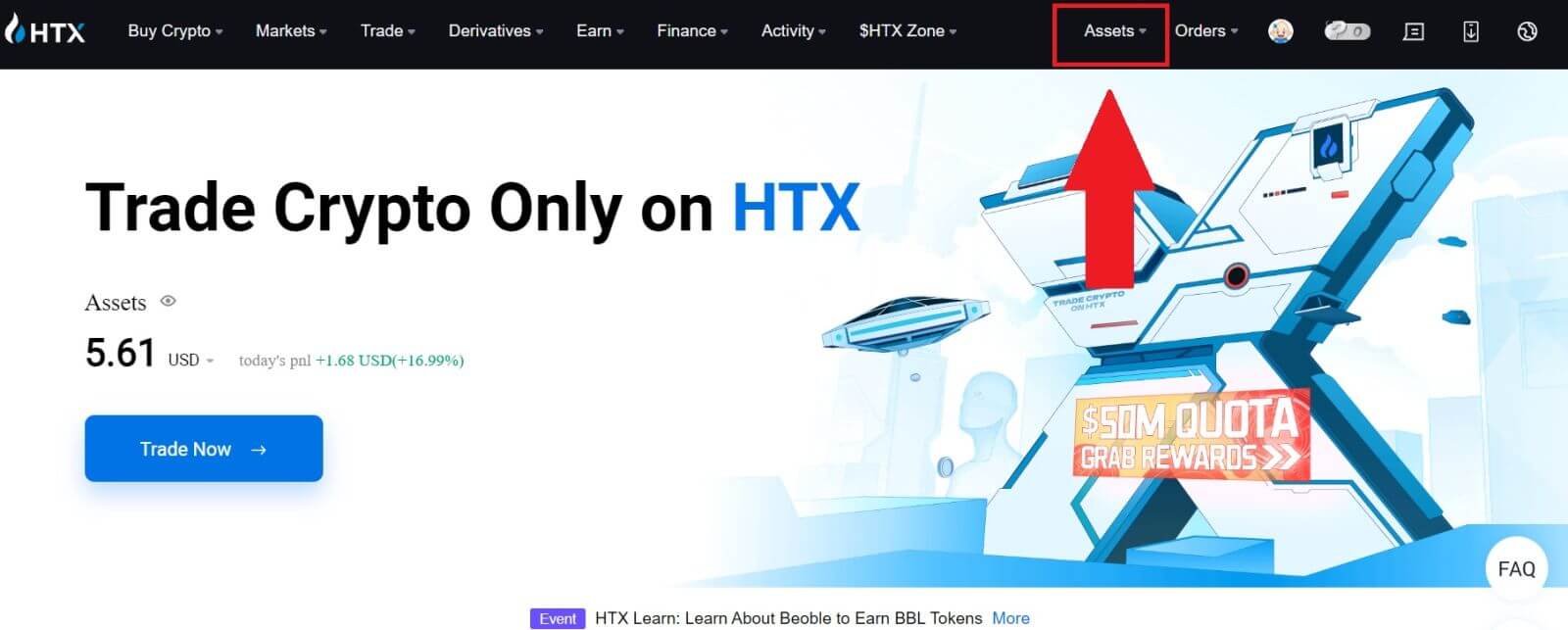
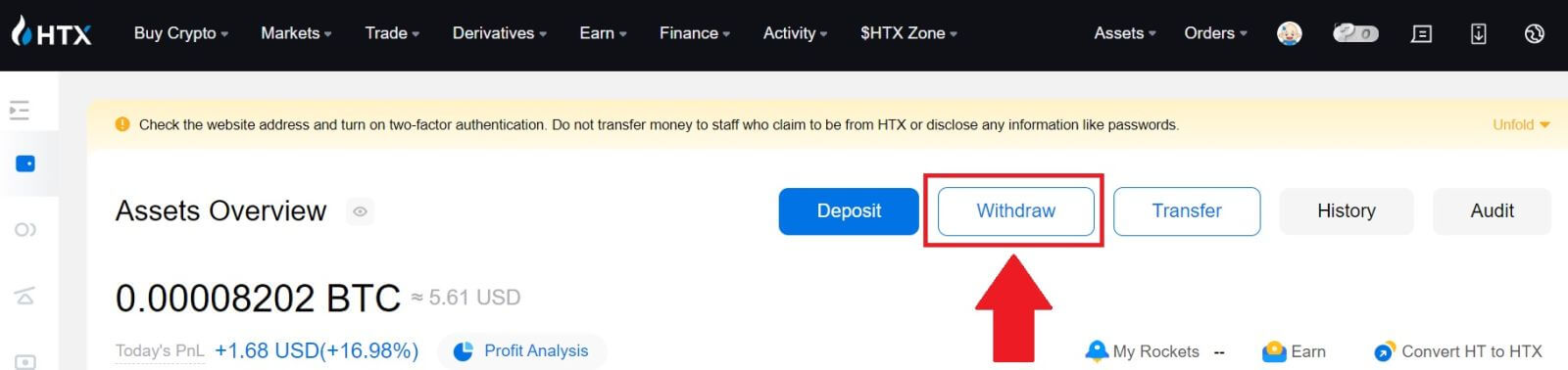
2. Kies [Blokkettingadres].
Kies die muntstuk wat jy wil onttrek in die [Coin] -kieslys. Voer dan die adres in wat u wil onttrek, en kies 'n onttrekkingsblokketting vir die bate.
Voer jou onttrekkingsbedrag in en klik op [Onttrek].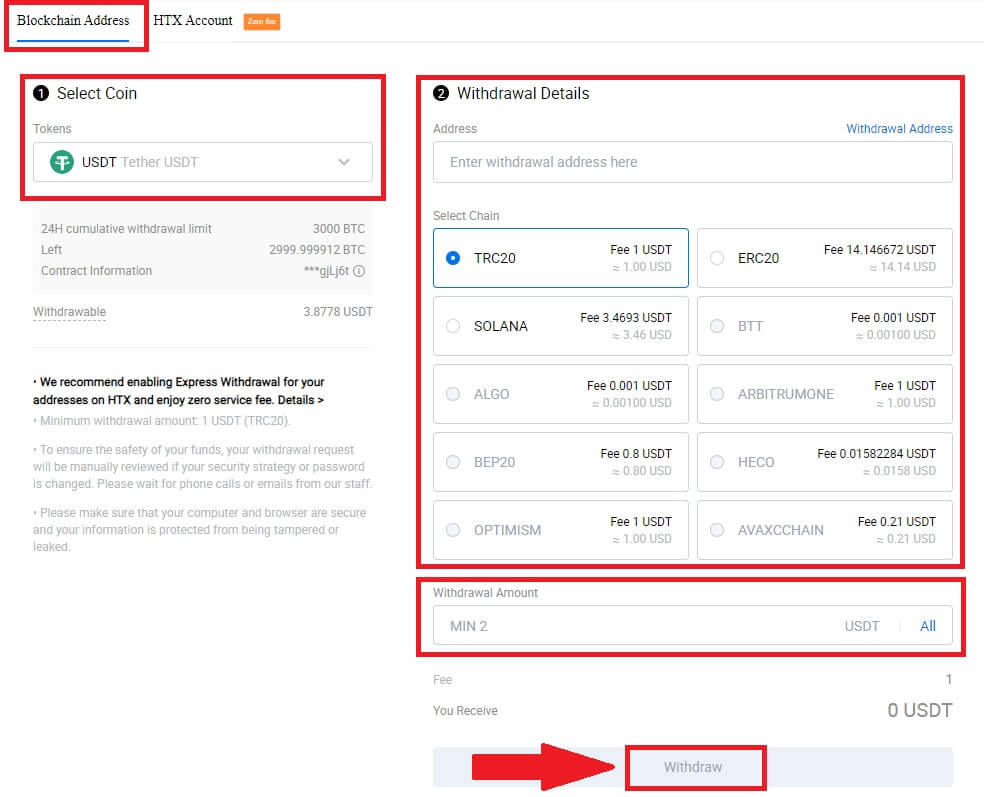
3. Gaan jou onttrekkingsbesonderhede na, merk die blokkie en klik [Bevestig] . 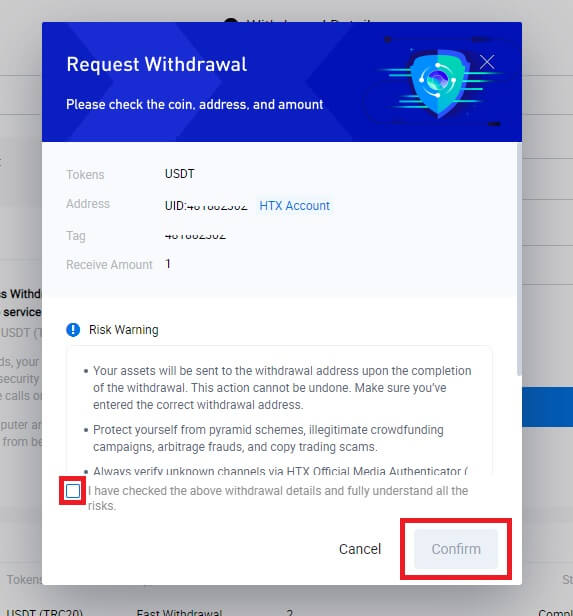
4. Volgende is Sekuriteitstawing , klik op [Klik om te stuur] om verifikasiekode vir jou e-pos en telefoonnommer te kry, voer jou Google Authenticator-kode in en klik [Bevestig].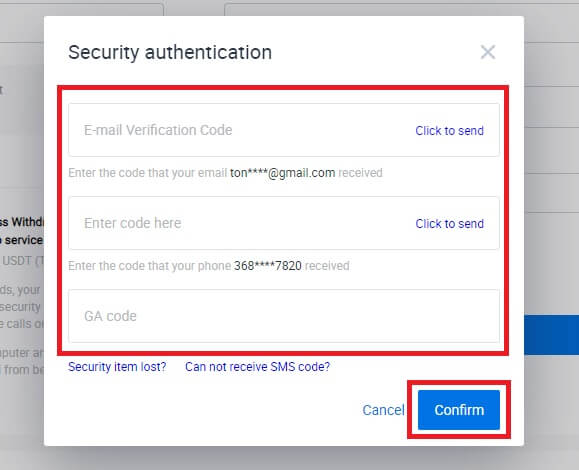
5. Wag daarna vir jou onttrekkingsverwerking, en jy kan die volledige onttrekkinggeskiedenis onderaan die onttrekkingsbladsy nagaan. 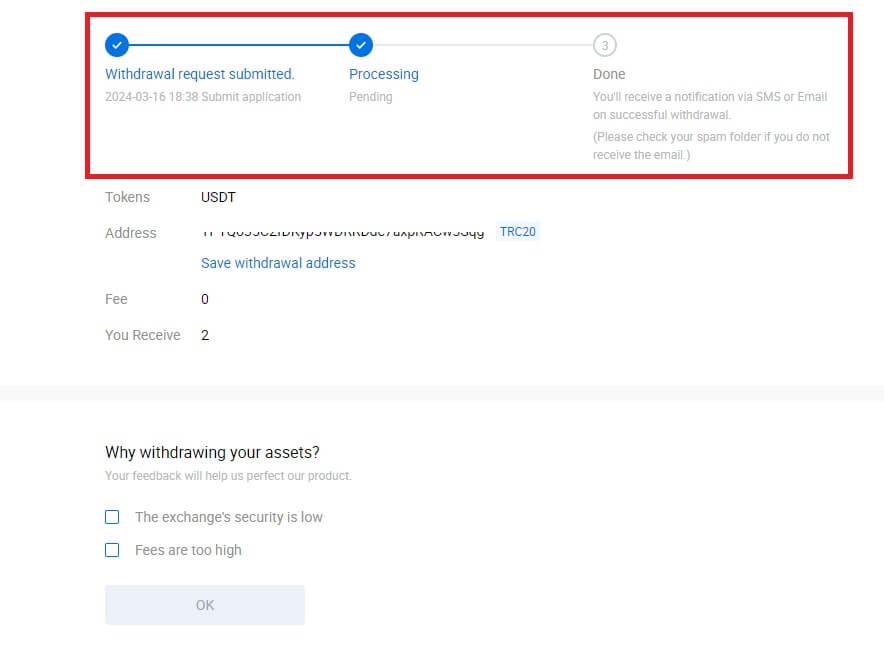

Onttrek Crypto via Blockchain-adres op HTX (App)
1. Maak jou HTX-toepassing oop, tik op [Bates] en kies [Onttrek].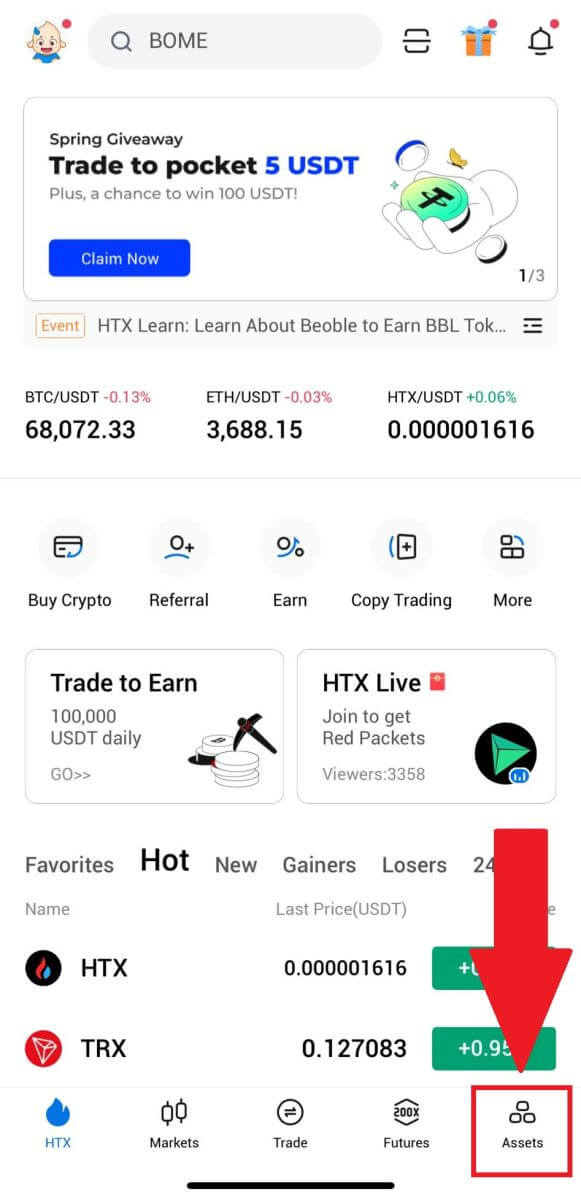
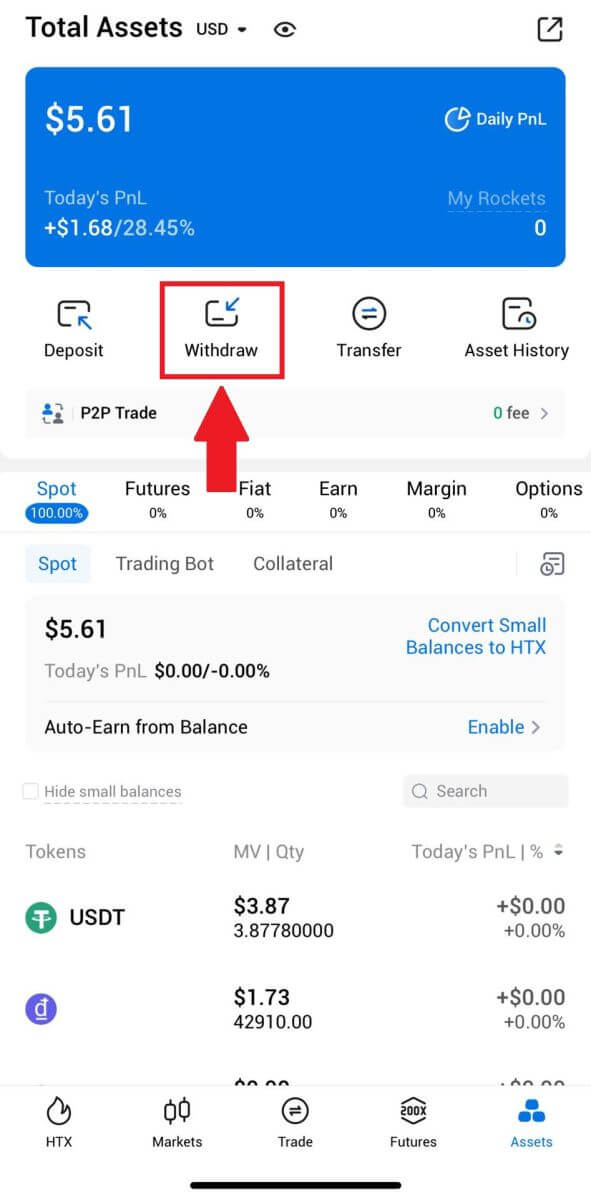 2. Kies die teken wat jy wil onttrek om voort te gaan.
2. Kies die teken wat jy wil onttrek om voort te gaan. 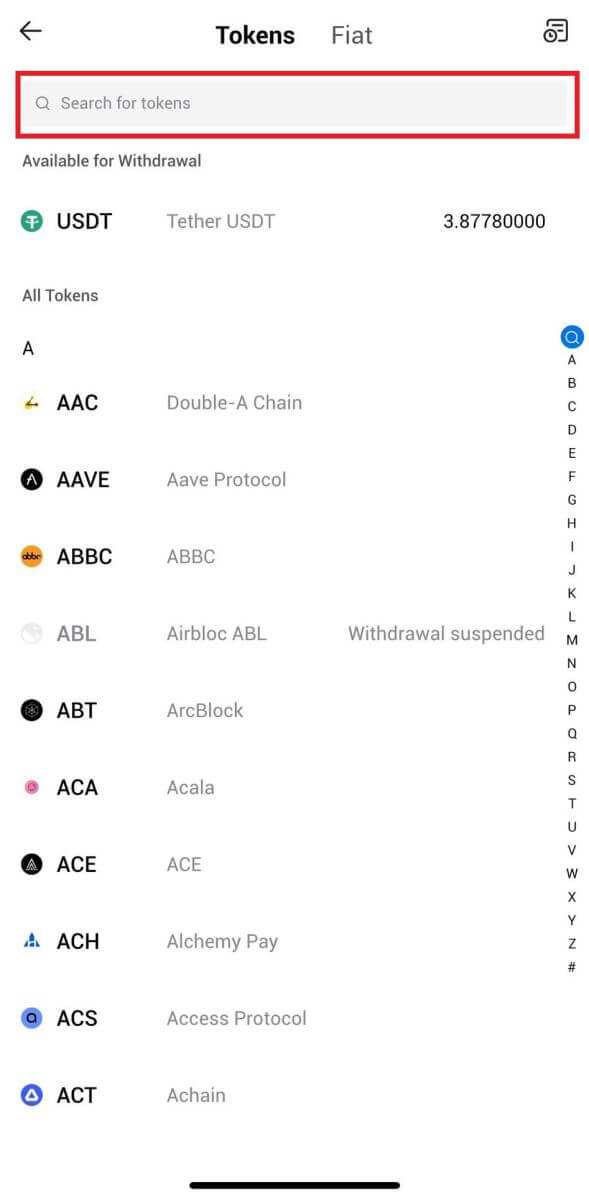
3. Kies [Blokkettingadres].
Kies die onttrekkingsnetwerk. Voer dan die adres in wat jy wil onttrek en voer jou onttrekkingsbedrag in, en klik dan op [Onttrek].
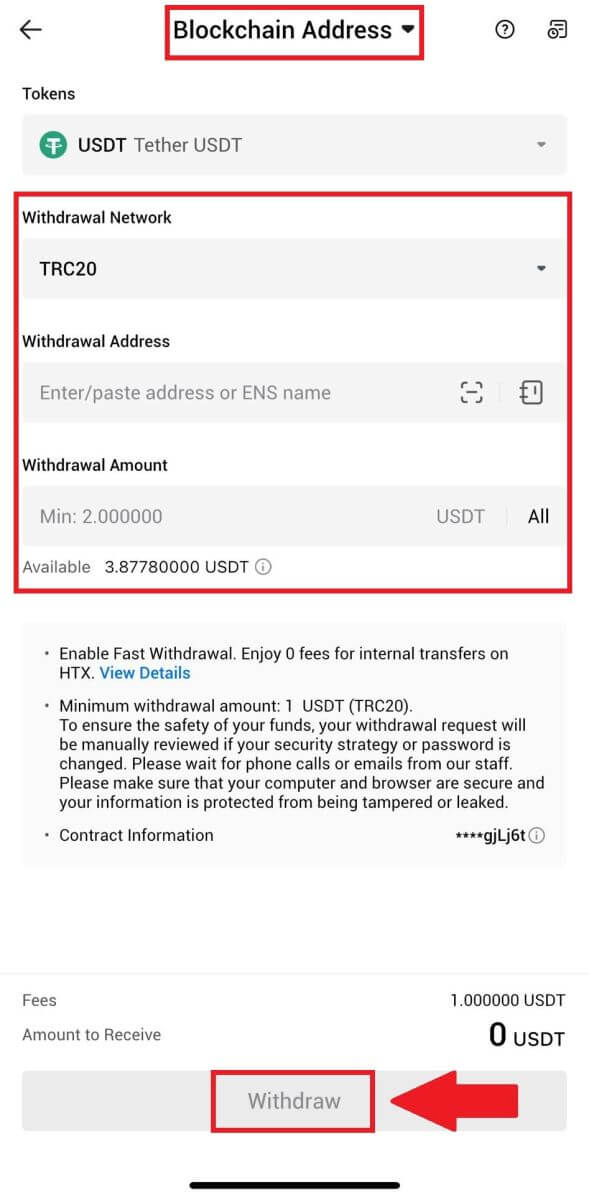
4. Gaan jou onttrekkingsbesonderhede dubbel na, merk die blokkie en klik [Bevestig] .
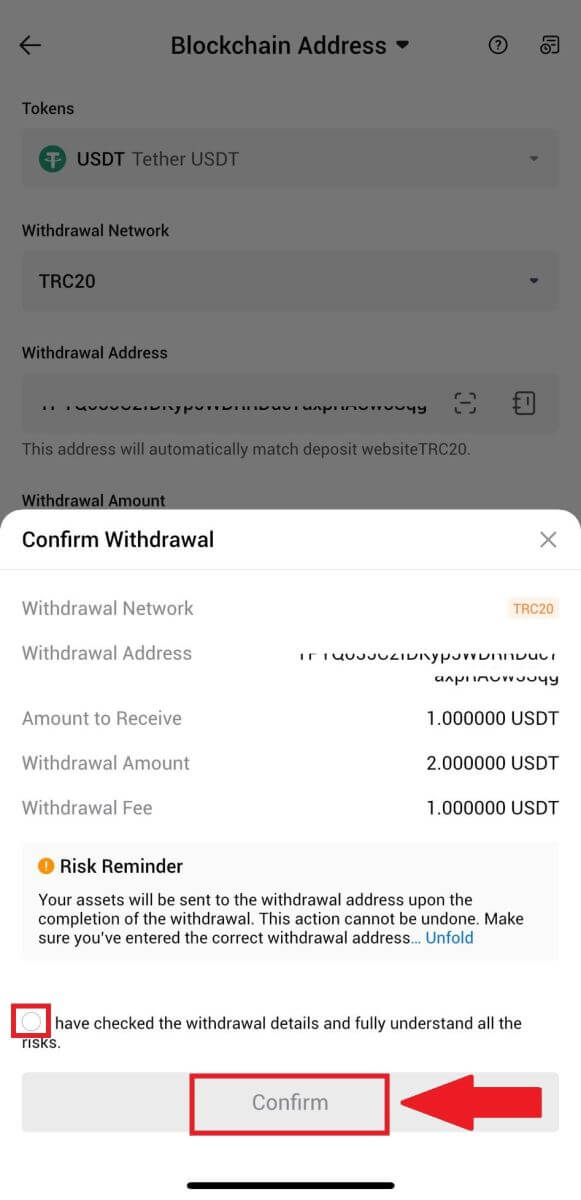
5. Voer dan 'n verifikasiekode vir jou e-pos en telefoonnommer in, voer jou Google Authenticator-kode in en klik [Bevestig].
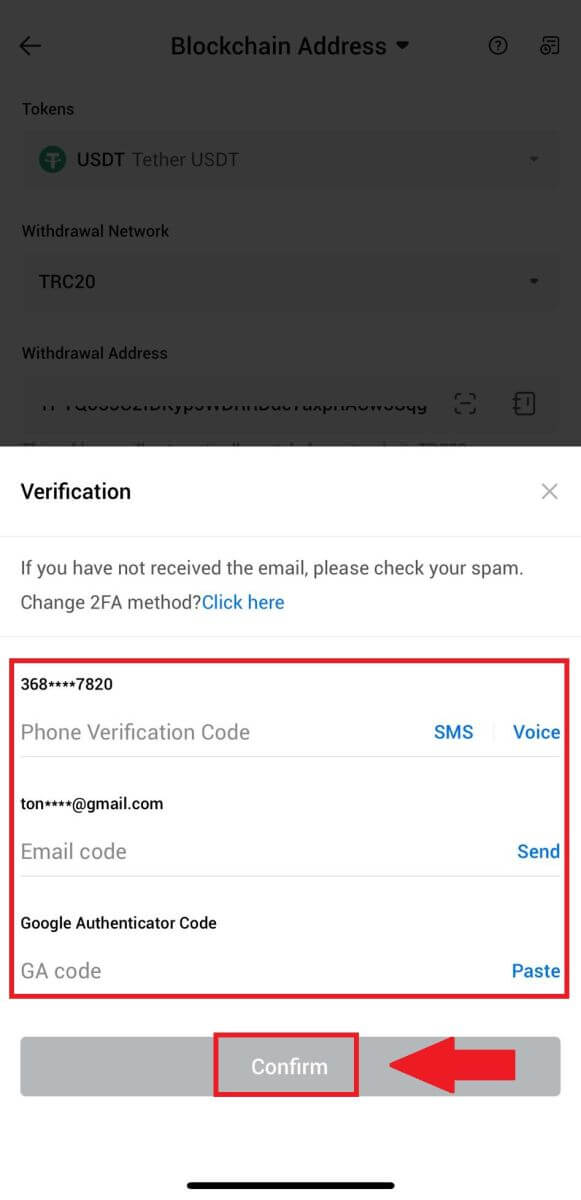
6. Wag daarna vir jou onttrekkingsverwerking, jy sal in kennis gestel word sodra die onttrekking voltooi is.
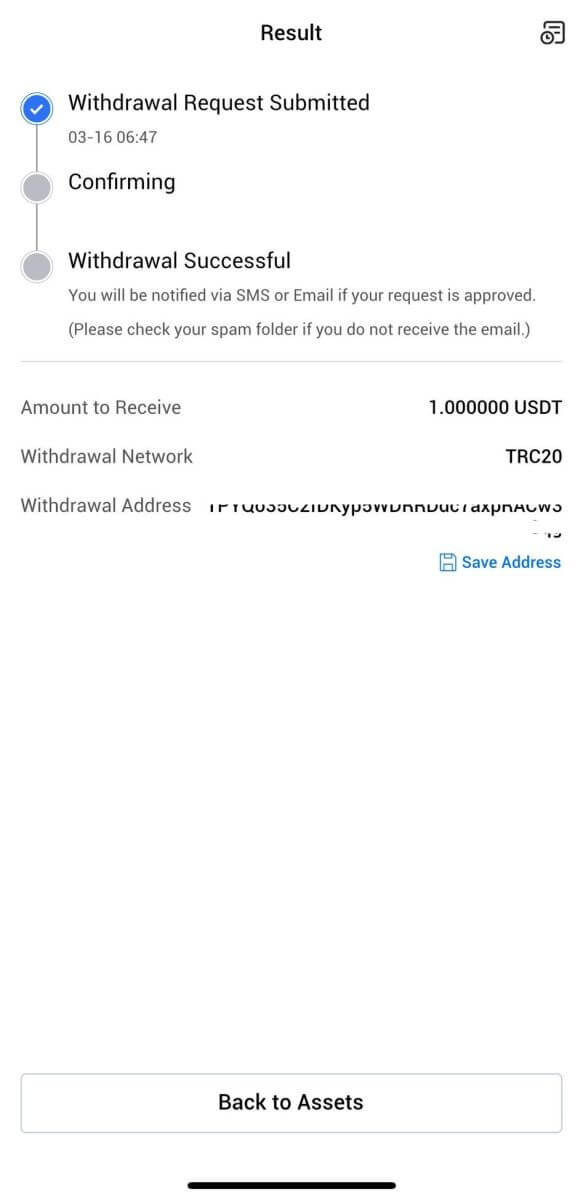
Onttrek Crypto via HTX-rekening (webwerf)
1. Meld aan by jou HTX , klik [Bate] en kies [Onttrek].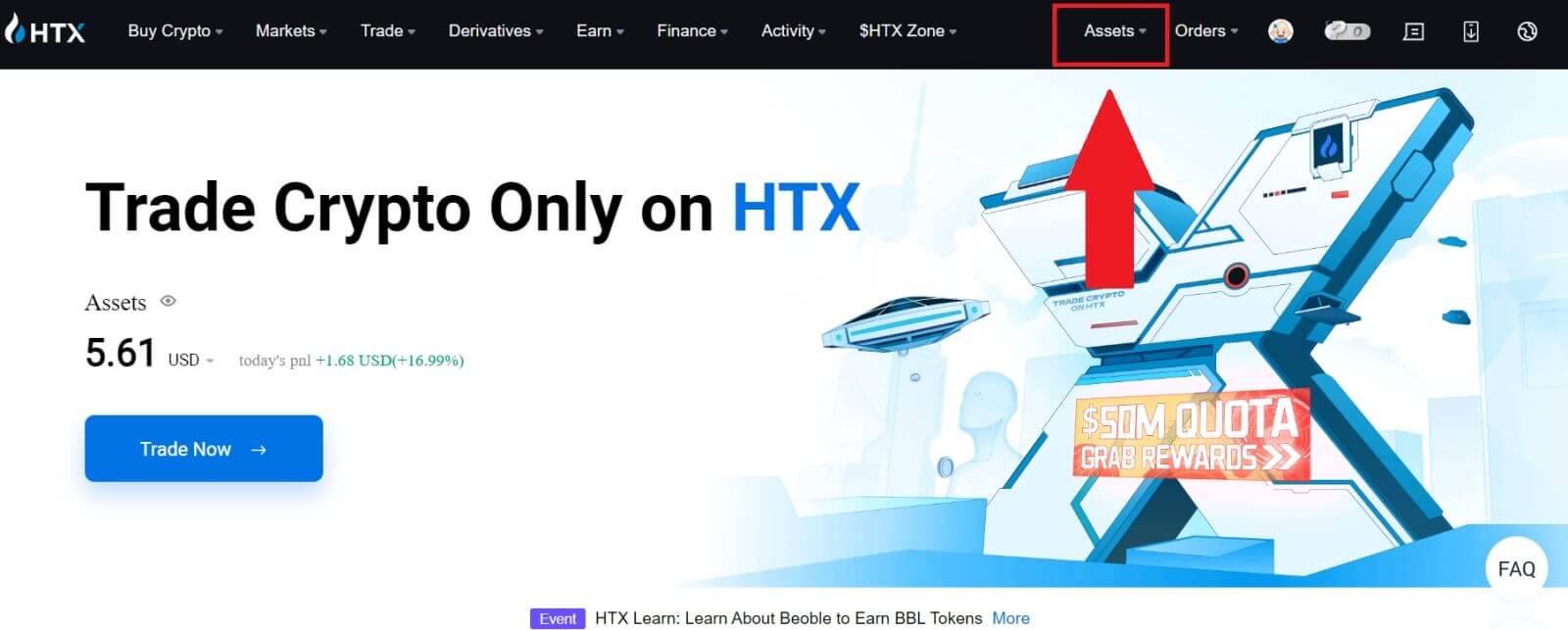
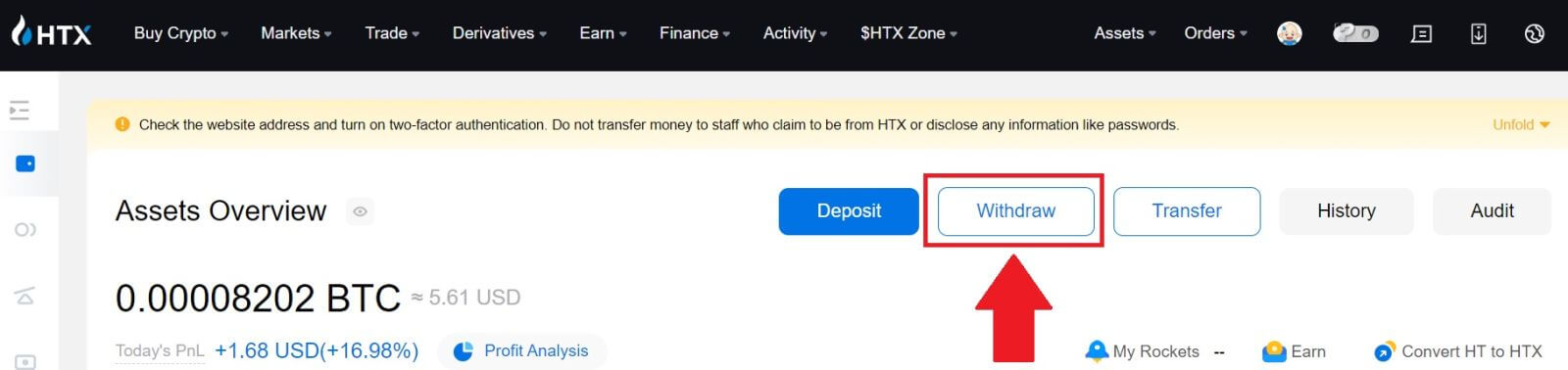
2. Kies [HTX-rekening].
Kies die muntstuk wat jy wil onttrek, kies [Phone/Email/HTX UID] as jou onttrekkingsmetode.
3. Voer die besonderhede van jou gekose onttrekkingsmetode in en voer die bedrag in wat jy wil onttrek. Klik dan op [Onttrek].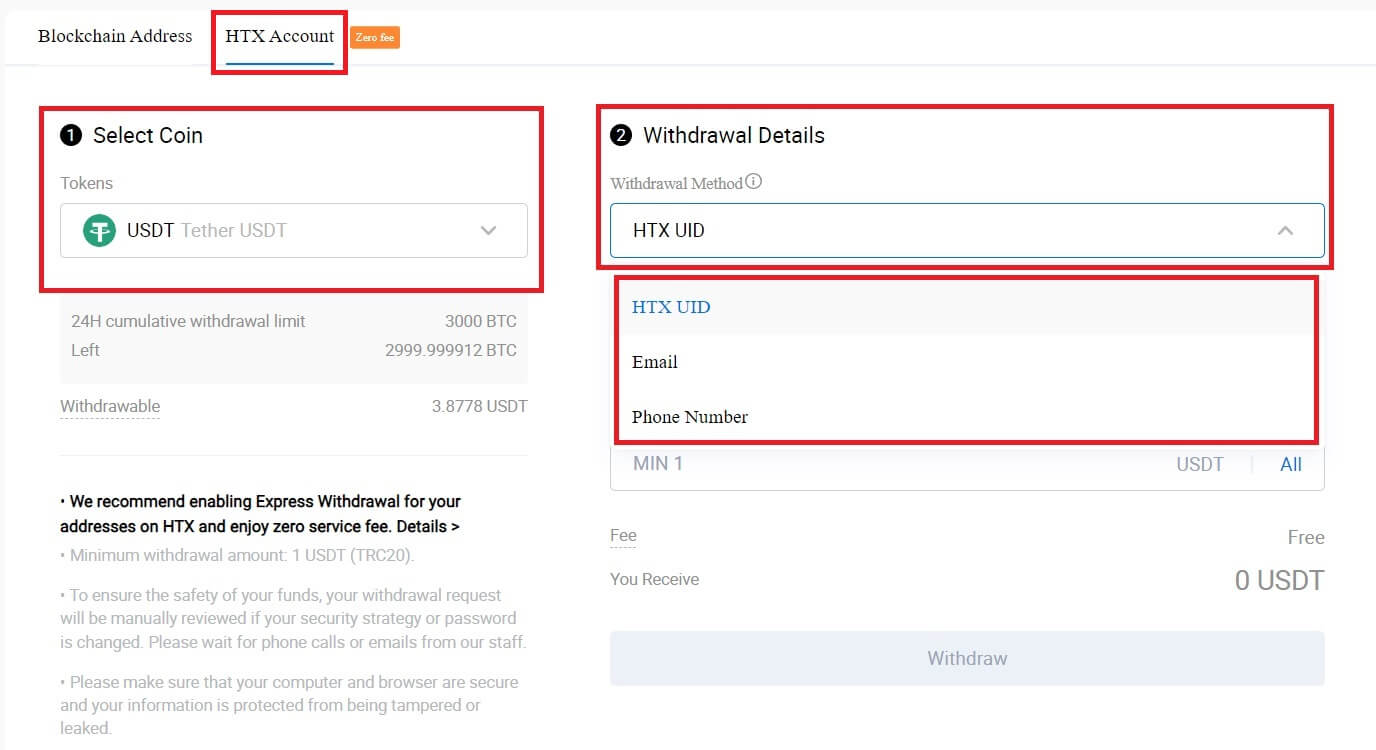
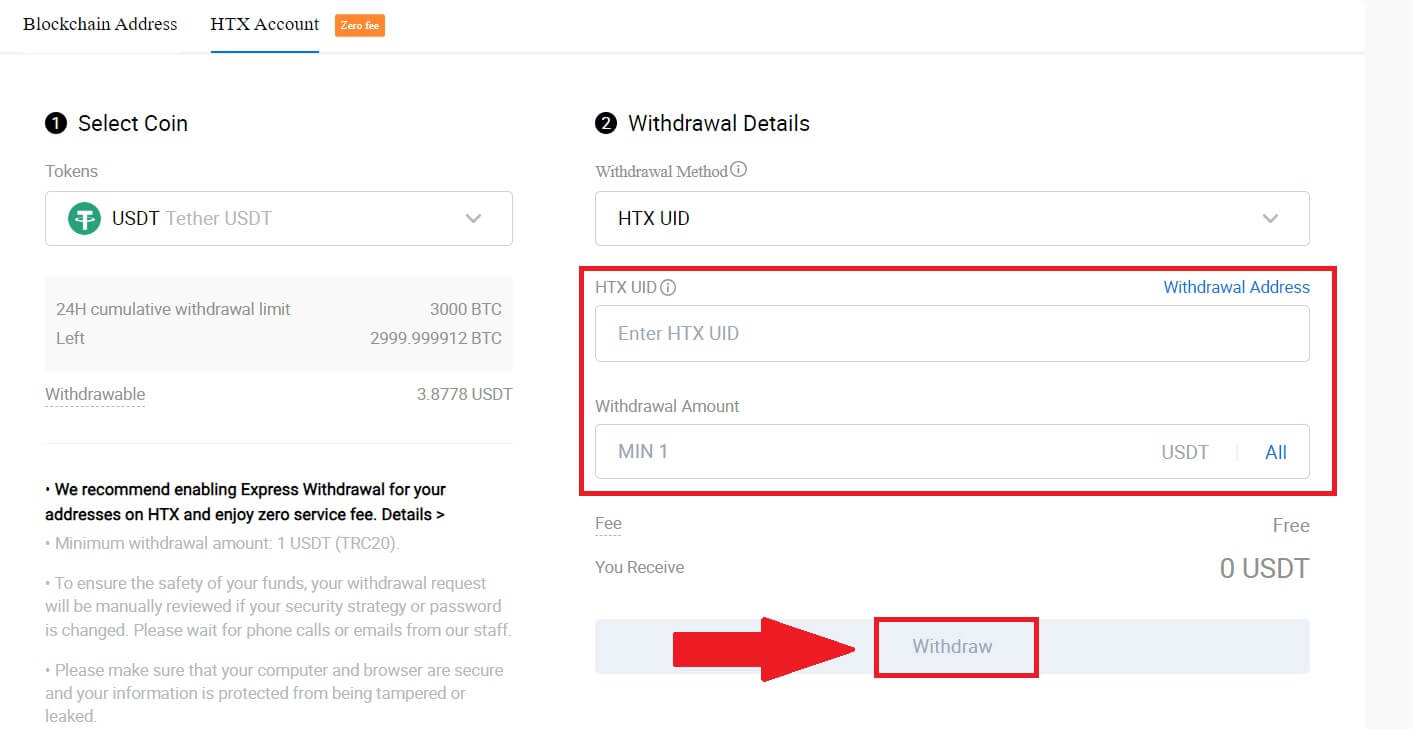
4. Gaan jou onttrekkingsbesonderhede na, merk die blokkie en klik [Bevestig] . 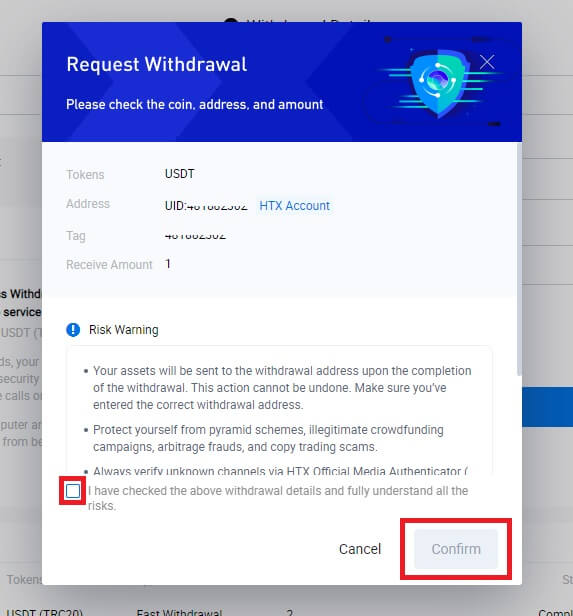
5. Volgende is Sekuriteitstawing , klik op [Klik om te stuur] om verifikasiekode vir jou e-pos en telefoonnommer te kry, voer jou Google Authenticator-kode in en klik [Bevestig].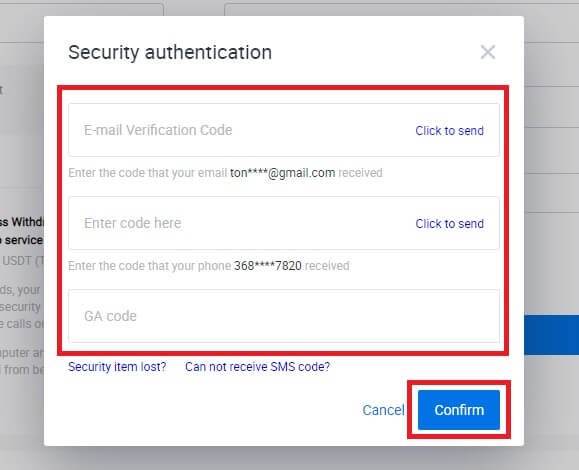
6. Wag daarna vir jou onttrekkingsverwerking, en jy kan die volledige onttrekkinggeskiedenis onderaan die onttrekkingsbladsy nagaan.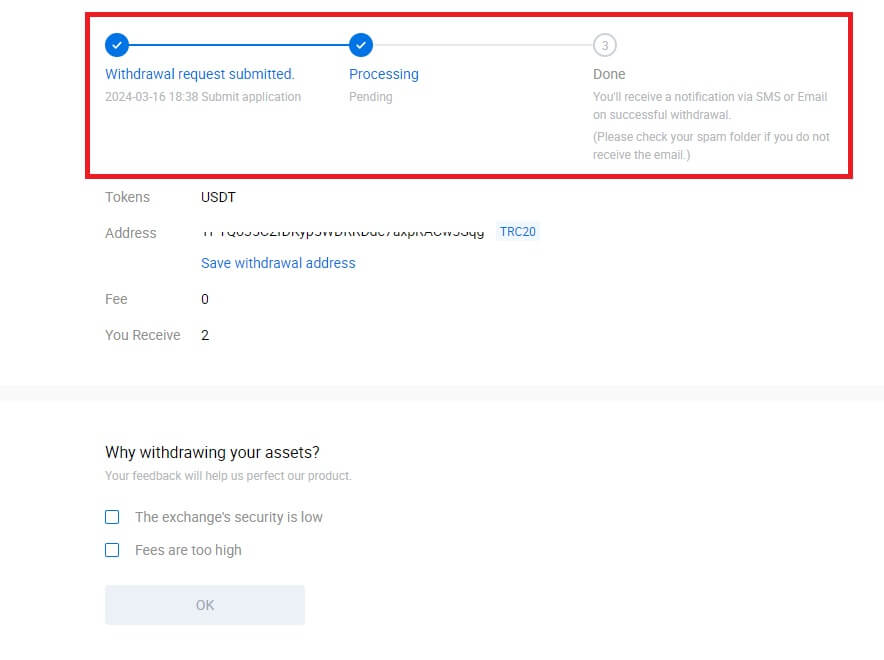

Onttrek Crypto via HTX-rekening (Toep)
1. Maak jou HTX-toepassing oop, tik op [Bates] en kies [Onttrek].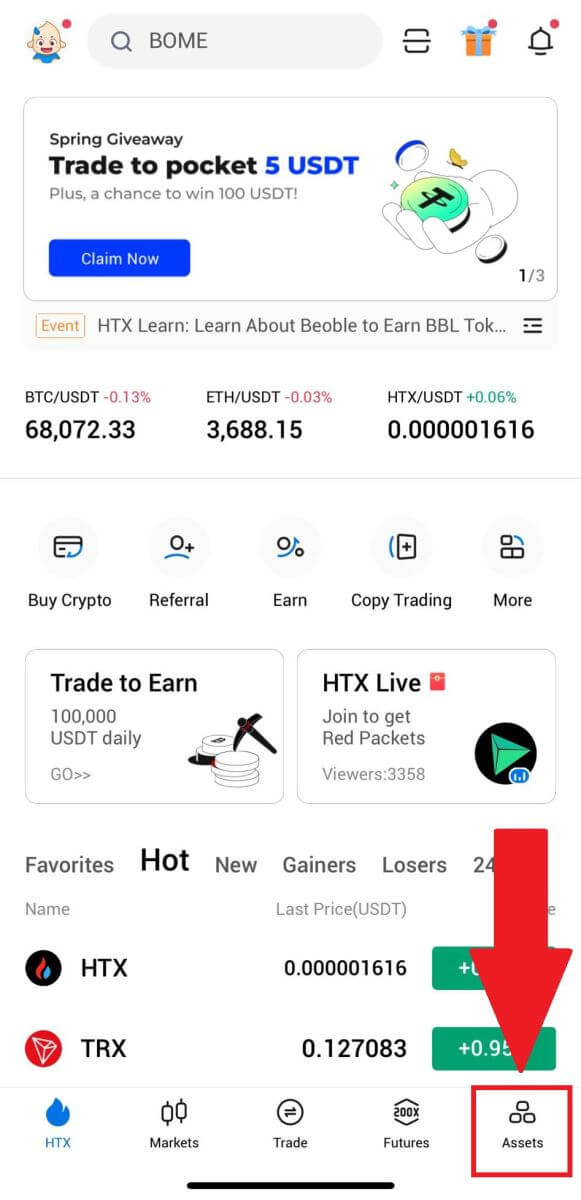
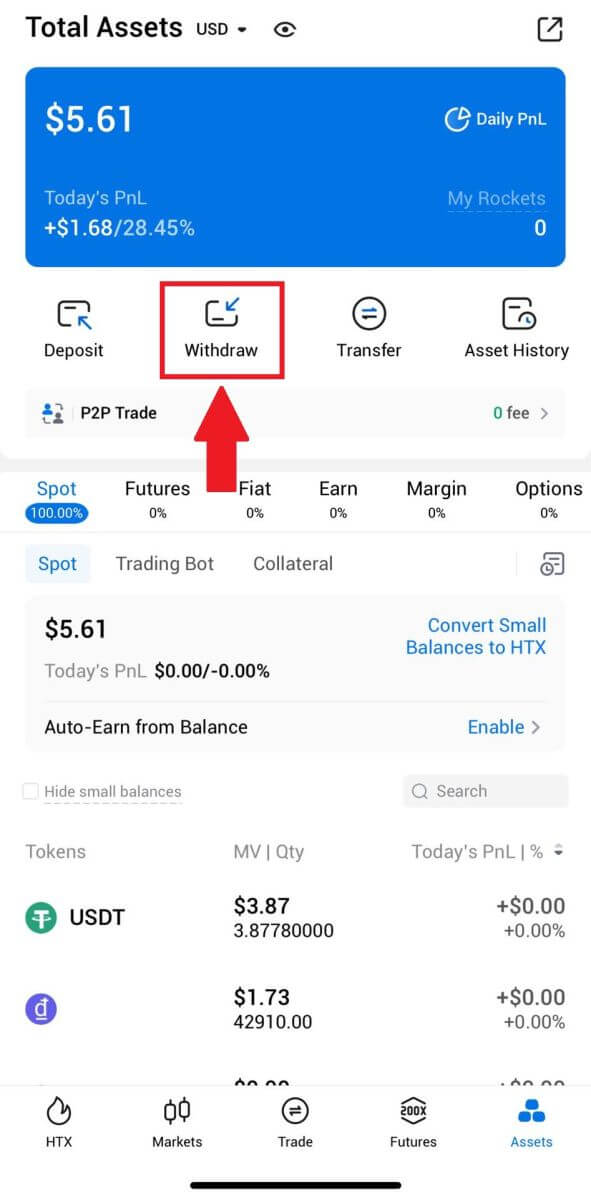 2. Kies die teken wat jy wil onttrek om voort te gaan.
2. Kies die teken wat jy wil onttrek om voort te gaan. 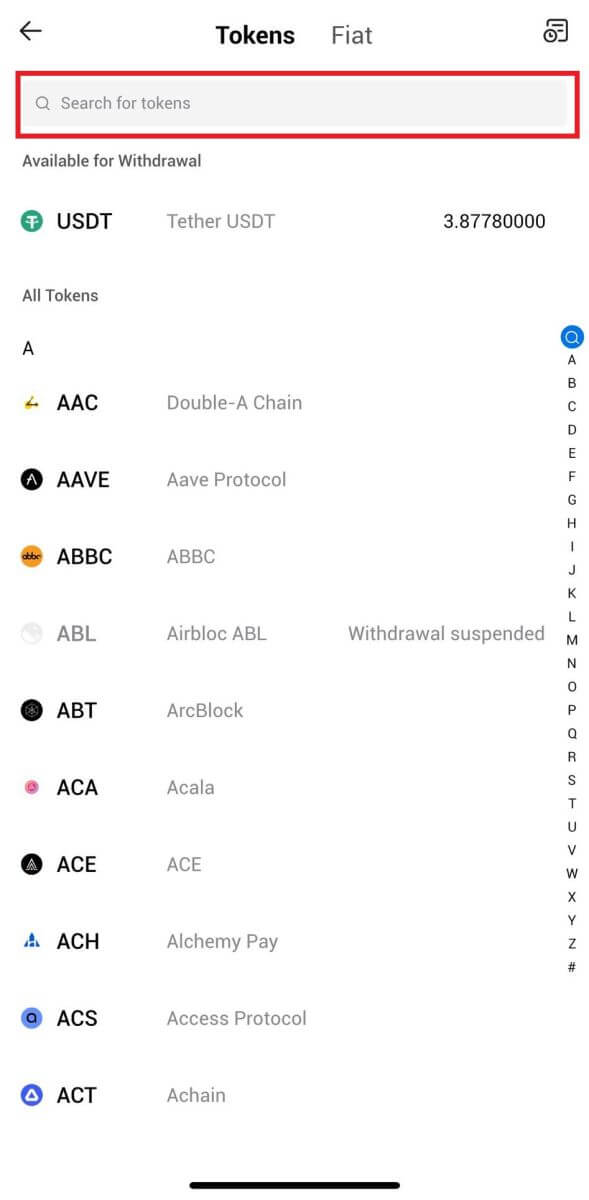
3. Kies [HTX-rekening].
Kies [Phone/Email/HTX UID] as jou onttrekkingsmetode en voer dit in. Voer dan die bedrag in wat jy wil onttrek en tik op [Onttrek].
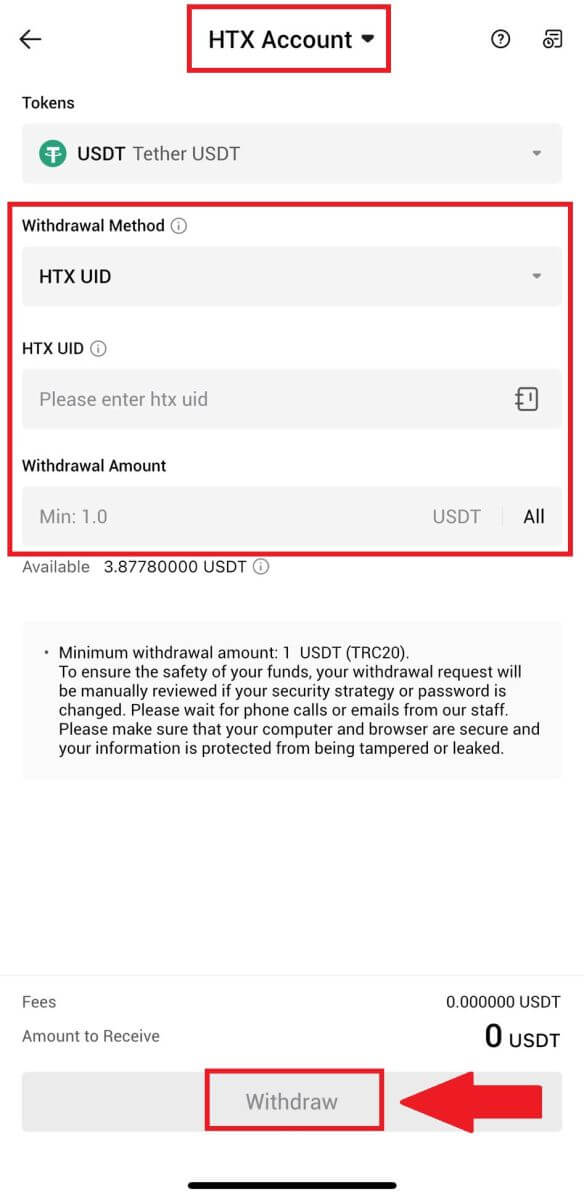
4. Gaan jou onttrekkingsbesonderhede dubbel na, merk die blokkie en klik [Bevestig] .
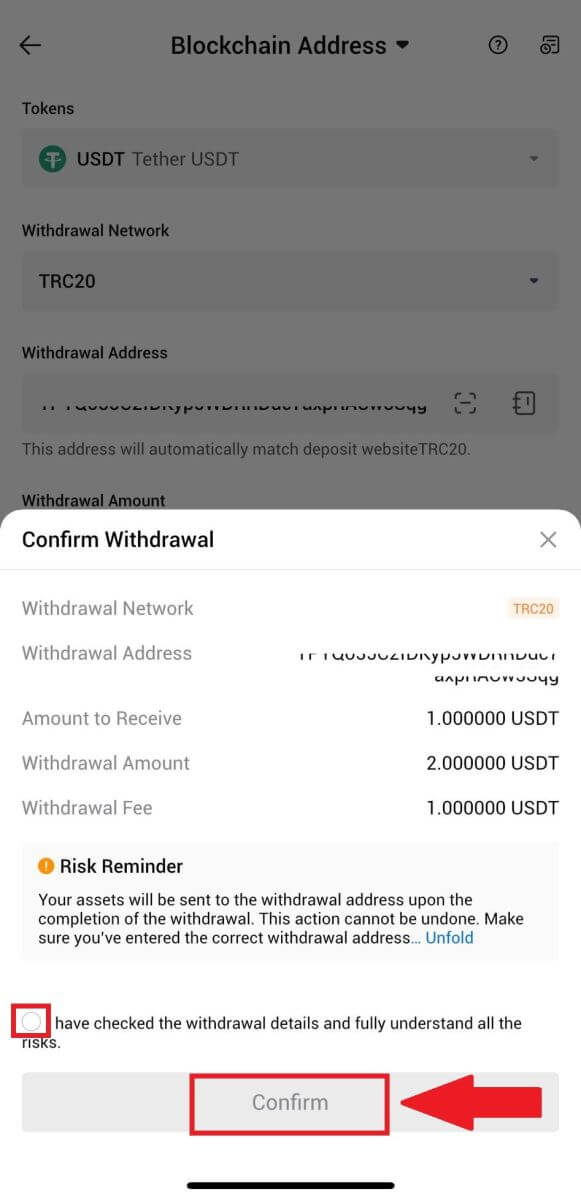
5. Voer dan 'n verifikasiekode vir jou e-pos en telefoonnommer in, voer jou Google Authenticator-kode in en klik [Bevestig].
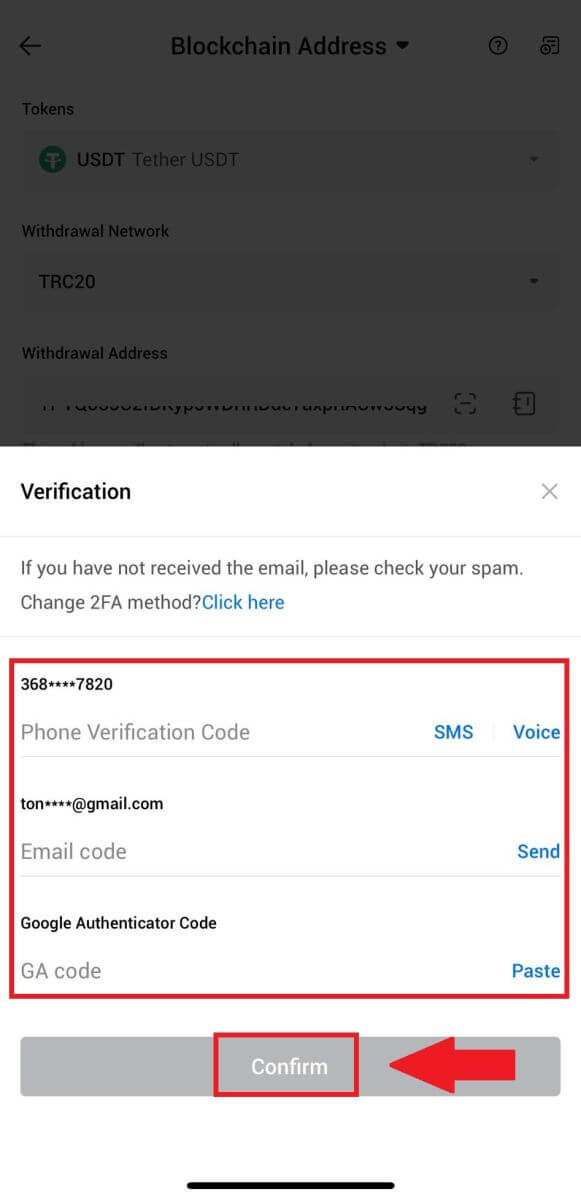
6. Wag daarna vir jou onttrekkingsverwerking, jy sal in kennis gestel word sodra die onttrekking voltooi is.
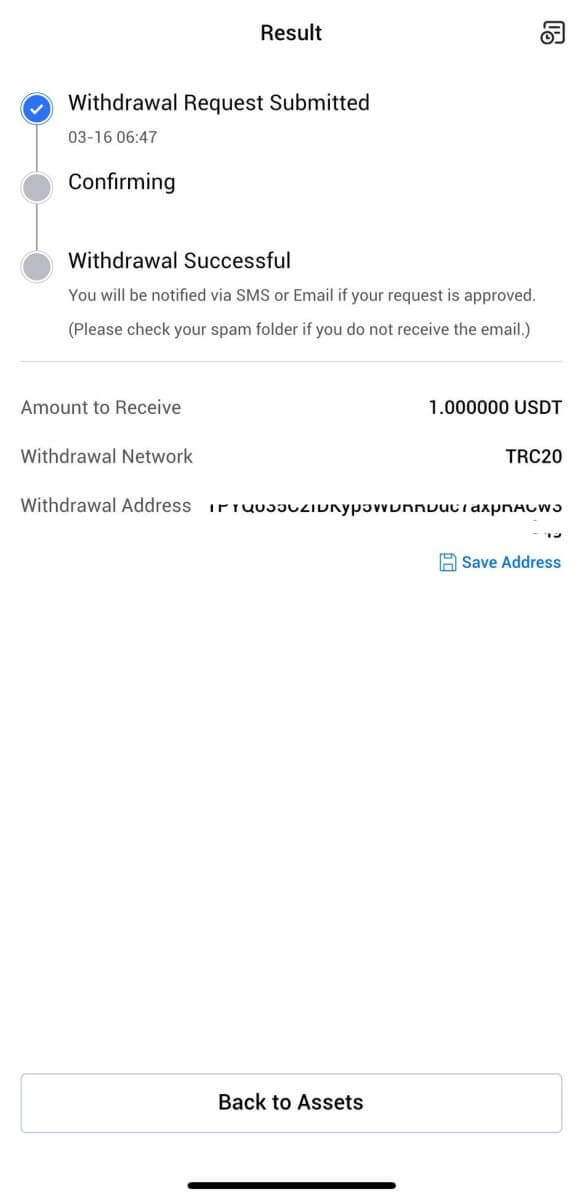
Gereelde Vrae (Gereelde Vrae)
Rekening
Waarom kan ek nie e-posse van HTX ontvang nie?
As jy nie e-posse ontvang wat van HTX af gestuur is nie, volg asseblief die instruksies hieronder om jou e-pos se instellings na te gaan:Is jy aangemeld by die e-posadres wat by jou HTX-rekening geregistreer is? Soms word jy dalk by jou e-pos op jou toestel afgemeld en kan jy dus nie HTX-e-posse sien nie. Meld asseblief aan en verfris.
Het jy die strooiposvouer van jou e-pos nagegaan? As jy vind dat jou e-posdiensverskaffer HTX-e-posse in jou strooiposlêer stoot, kan jy dit as "veilig" merk deur HTX-e-posadresse te witlys. U kan verwys na Hoe om HTX-e-posse te witlys om dit op te stel.
Is die funksionaliteit van jou e-poskliënt of diensverskaffer normaal? Om seker te maak dat jou firewall of antivirusprogram nie 'n sekuriteitskonflik veroorsaak nie, kan jy die e-posbedienerinstellings verifieer.
Is jou inkassie propvol e-posse? Jy sal nie e-posse kan stuur of ontvang as jy die limiet bereik het nie. Om plek te maak vir nuwe e-posse, kan jy van die ouer e-posse verwyder.
Registreer met algemene e-posadresse soos Gmail, Outlook, ens., indien enigsins moontlik.
Hoekom kan ek nie SMS-verifikasiekodes kry nie?
HTX werk altyd daaraan om die gebruikerservaring te verbeter deur ons SMS-verifikasiedekking uit te brei. Nietemin word sekere nasies en streke nie tans ondersteun nie. Gaan asseblief ons globale SMS-dekkinglys na om te sien of jou ligging gedek is as jy nie SMS-stawing kan aktiveer nie. Gebruik asseblief Google-stawing as jou primêre twee-faktor-stawing as jou ligging nie op die lys ingesluit is nie.
Die volgende stappe moet geneem word as jy steeds nie SMS-kodes kan ontvang nie, selfs nadat jy SMS-stawing geaktiveer het of as jy tans in 'n land of streek woon wat deur ons globale SMS-dekkingslys gedek word:
- Maak seker daar is 'n sterk netwerksein op jou mobiele toestel.
- Deaktiveer enige oproepblokkering-, firewall-, antivirus- en/of oproepprogramme op jou foon wat dalk verhoed dat ons SMS-kodenommer werk.
- Skakel jou foon weer aan.
- Probeer eerder stemverifikasie.
Hoe om my e-posrekening op HTX te verander?
1. Gaan na die HTX-webwerf en klik op die profielikoon. 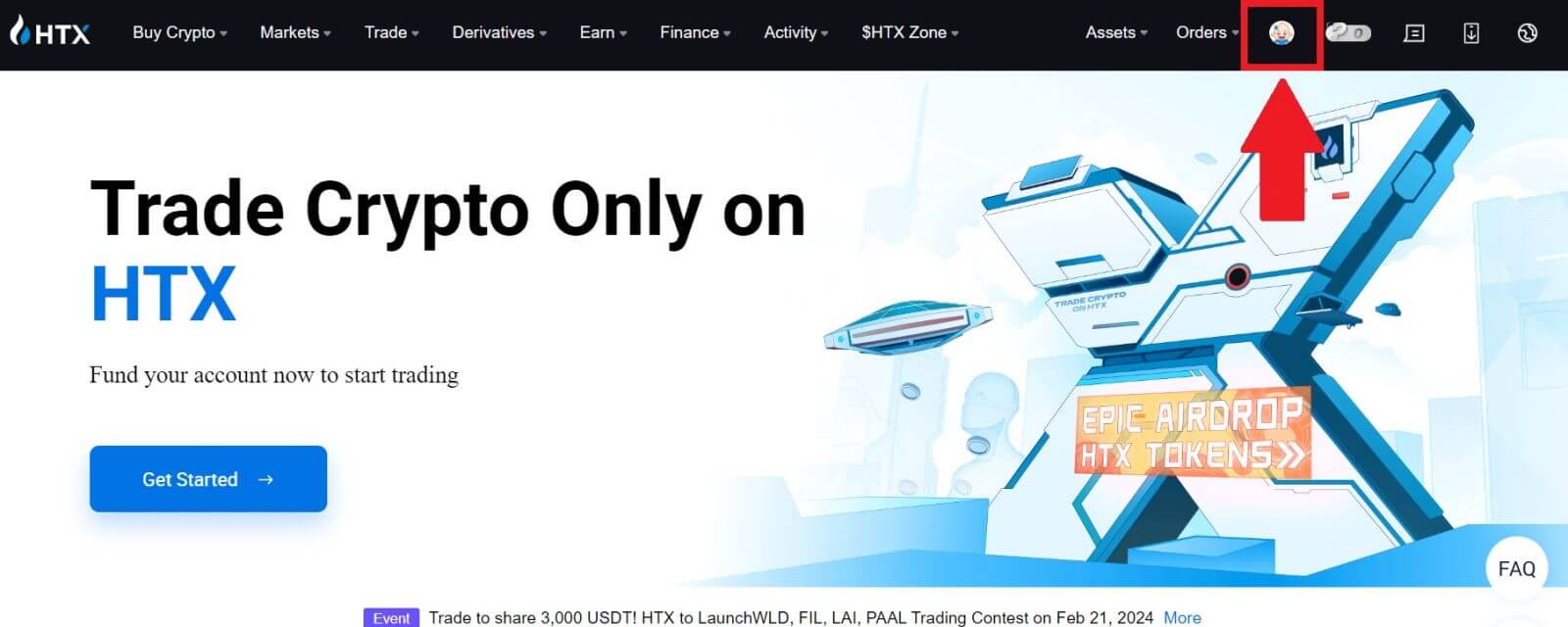
2. Klik op die e-posafdeling op [Verander e-posadres].
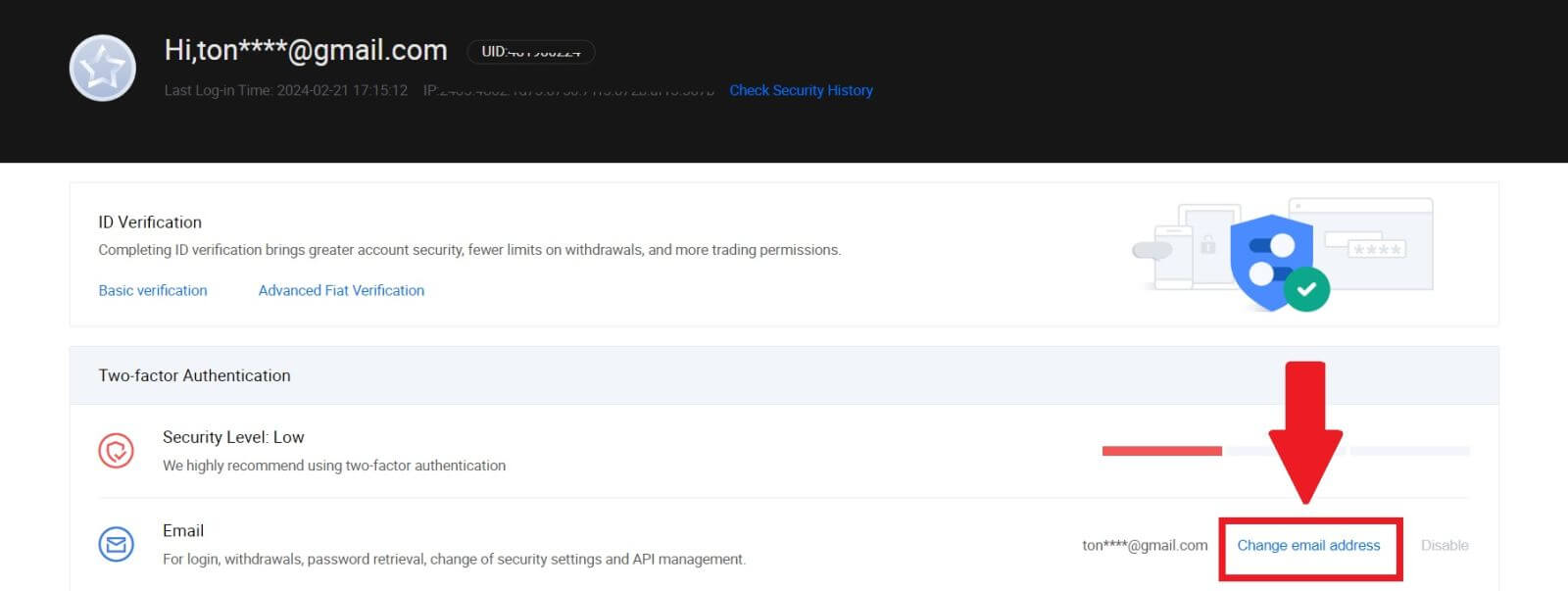
3. Voer jou e-posverifikasiekode in deur op [Kry verifikasie] te klik. Klik dan op [Bevestig] om voort te gaan.
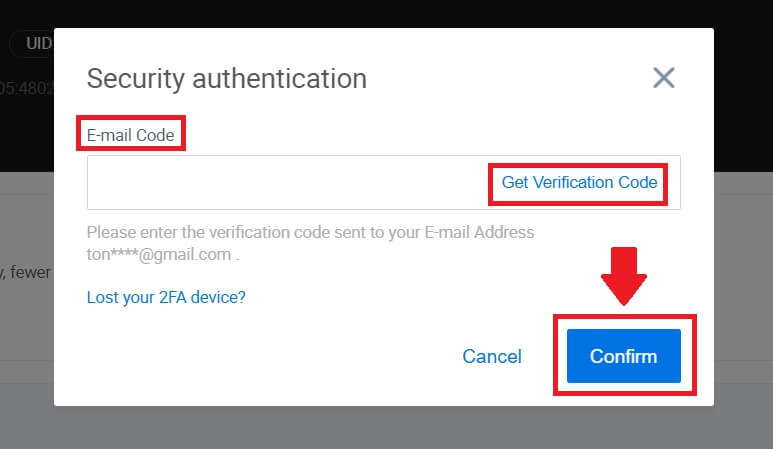
4. Voer jou nuwe e-pos en jou nuwe e-posverifikasiekode in en klik [Bevestig]. Daarna het jy jou e-pos suksesvol verander.
Let wel:
- Nadat jy jou e-posadres verander het, sal jy weer moet aanmeld.
- Vir jou rekeningsekuriteit sal onttrekkings tydelik opgeskort word vir 24 uur nadat jy jou e-posadres verander het
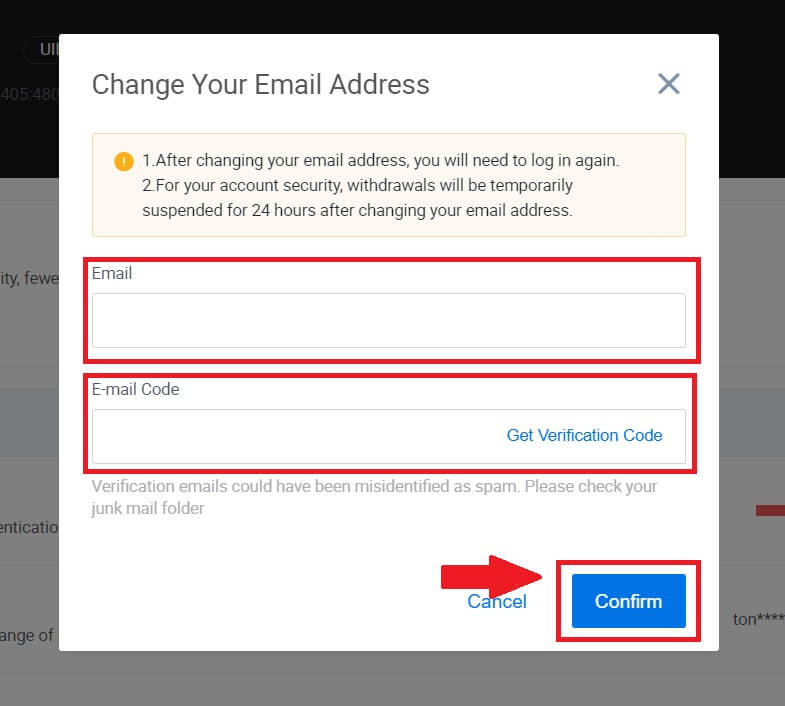
Verifikasie
Kan nie foto tydens KYC-verifikasie oplaai nie
As jy probleme ondervind om foto's op te laai of 'n foutboodskap tydens jou KYC-proses ontvang, oorweeg asseblief die volgende verifikasiepunte:- Maak seker dat die prentformaat óf JPG, JPEG of PNG is.
- Bevestig dat die beeldgrootte minder as 5 MB is.
- Gebruik 'n geldige en oorspronklike ID, soos 'n persoonlike ID, bestuurslisensie of paspoort.
- Jou geldige ID moet aan 'n burger van 'n land behoort wat onbeperkte handel toelaat, soos uiteengesit in "II. Ken-jou-kliënt en anti-geldwasserybeleid" - "Handelstoesig" in die HTX-gebruikersooreenkoms.
- As jou indiening aan al die bogenoemde kriteria voldoen, maar KYC-verifikasie bly onvolledig, kan dit weens 'n tydelike netwerkprobleem wees. Volg asseblief hierdie stappe vir oplossing:
- Wag 'n rukkie voordat die aansoek weer ingedien word.
- Maak die kas in jou blaaier en terminale skoon.
- Dien die aansoek in deur die webwerf of toepassing.
- Probeer om verskillende blaaiers vir die indiening te gebruik.
- Maak seker jou program is opgedateer na die nuutste weergawe.
Hoekom kan ek nie die e-posverifikasiekode ontvang nie?
Kontroleer asseblief en probeer weer soos volg:
- Gaan die geblokkeerde pos strooipos en asblik na;
- Voeg die HTX-kennisgewing-e-posadres ([email protected]) by die e-poswitlys sodat jy die e-posverifikasiekode kan ontvang;
- Wag vir 15 minute en probeer.
Algemene foute tydens die KYC-proses
- Die neem van onduidelike, vaag of onvolledige foto's kan lei tot onsuksesvolle KYC-verifikasie. Wanneer jy gesigherkenning uitvoer, verwyder asseblief jou hoed (indien van toepassing) en kyk direk na die kamera.
- KYC-proses is gekoppel aan 'n derdeparty openbare sekuriteitsdatabasis, en die stelsel voer outomatiese verifikasie uit, wat nie met die hand oorskryf kan word nie. As jy spesiale omstandighede het, soos veranderinge in verblyf- of identiteitsdokumente, wat stawing verhoed, kontak asseblief aanlyn kliëntediens vir advies.
- As kameratoestemmings nie vir die toepassing toegestaan word nie, sal jy nie foto's van jou identiteitsdokument kan neem of gesigsherkenning kan uitvoer nie.
Deposito
Wat is 'n merker of meme, en hoekom moet ek dit invoer wanneer ek kripto deponeer?
'n Merker of memo is 'n unieke identifiseerder wat aan elke rekening toegeken word om 'n deposito te identifiseer en die toepaslike rekening te krediteer. Wanneer jy sekere kripto deponeer, soos BNB, XEM, XLM, XRP, KAVA, ATOM, BAND, EOS, ens., moet jy die onderskeie merker of memo invoer om suksesvol gekrediteer te word.
Hoe om my transaksiegeskiedenis na te gaan?
1. Meld aan by jou HTX-rekening en klik op [Bates] en kies [Geskiedenis].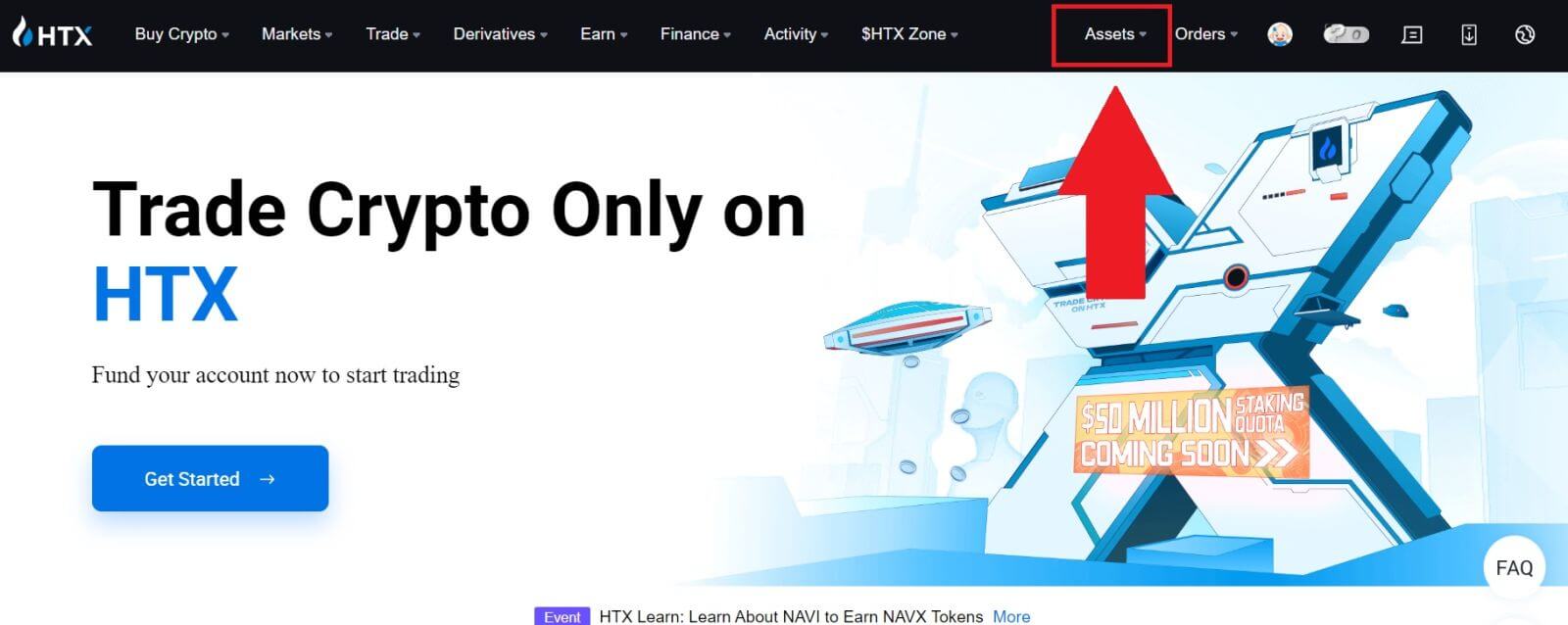
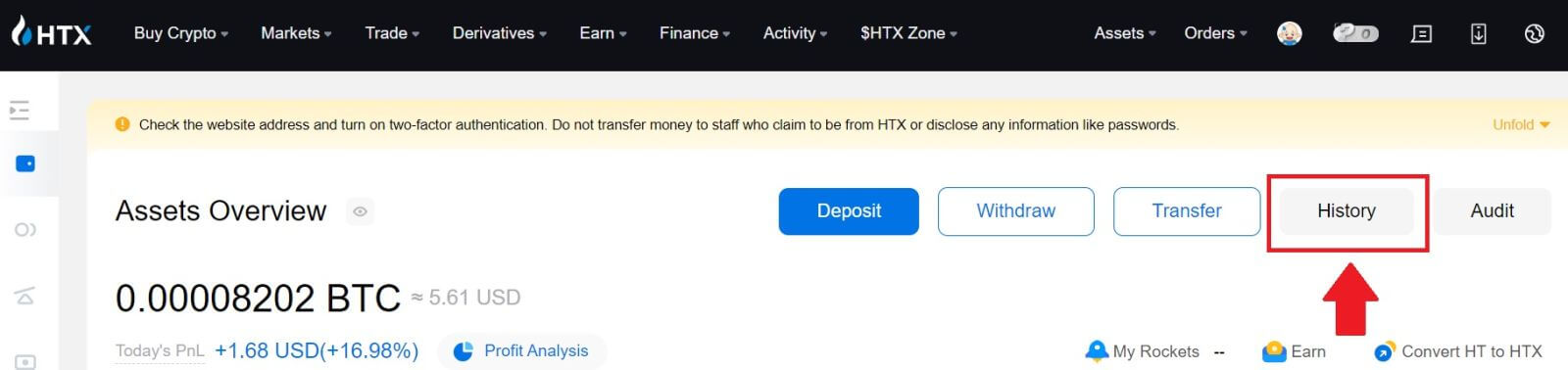
2. Jy kan die status van jou deposito of onttrekking hier nagaan.
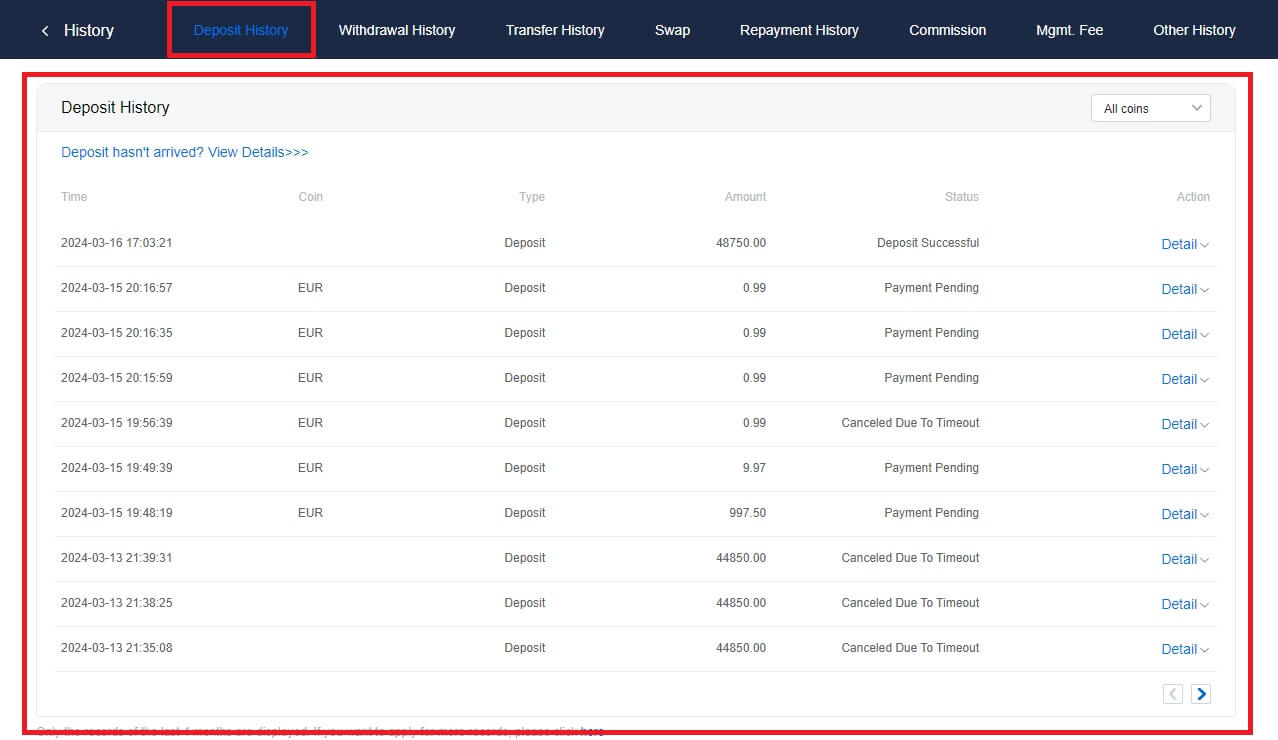
Redes vir ongekrediteerde deposito's
1. Onvoldoende aantal blokbevestigings vir 'n normale deposito
Onder normale omstandighede vereis elke kripto 'n sekere aantal blokbevestigings voordat die oordragbedrag in jou HTX-rekening gedeponeer kan word. Om die vereiste aantal blokbevestigings na te gaan, gaan asseblief na die depositobladsy van die ooreenstemmende kripto.
Maak asseblief seker dat die kripto-geldeenheid wat u van plan is om op die HTX-platform te deponeer, ooreenstem met die ondersteunde kripto-geldeenhede. Verifieer die volle naam van die kripto of sy kontrakadres om enige teenstrydighede te voorkom. As teenstrydighede bespeur word, sal die deposito dalk nie teen jou rekening gekrediteer word nie. In sulke gevalle, dien 'n Verkeerde Deposito Herwinning Aansoek in vir bystand van die tegniese span in die verwerking van die opgawe.
3. Deponeer deur 'n nie-ondersteunde slimkontrakmetode
Tans kan sommige kripto-geldeenhede nie op die HTX-platform gedeponeer word deur die slimkontrakmetode te gebruik nie. Deposito's gemaak deur slim kontrakte sal nie in jou HTX rekening weerspieël nie. Aangesien sekere slim kontrakoordragte handmatige verwerking noodsaak, kontak asseblief onmiddellik aanlyn kliëntediens om jou versoek vir bystand in te dien.
4. Deponeer na 'n verkeerde kripto-adres of kies die verkeerde deposito-netwerk
Maak seker dat u die deposito-adres akkuraat ingevoer het en die korrekte deposito-netwerk gekies het voordat u die deposito begin. Versuim om dit te doen, kan daartoe lei dat die bates nie gekrediteer word nie.
Handel
Wat is 'n markbestelling?
'n Markorder is 'n bestellingtipe wat teen die huidige markprys uitgevoer word. Wanneer jy 'n markbestelling plaas, vra jy in wese om 'n sekuriteit of bate teen die beste beskikbare prys in die mark te koop of te verkoop. Die bestelling word onmiddellik gevul teen die heersende markprys, wat vinnige uitvoering verseker.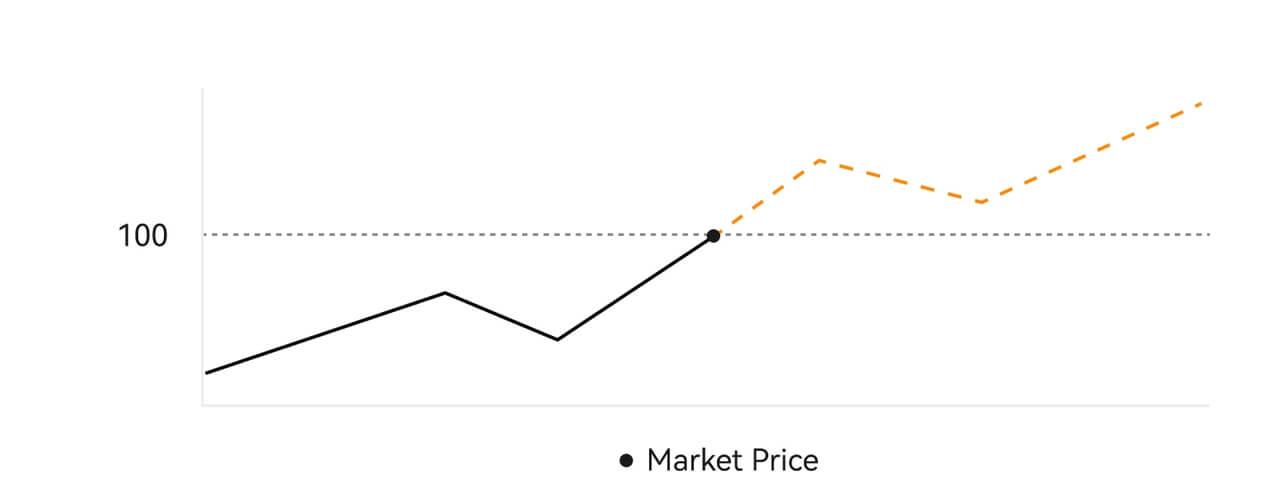 Beskrywing
BeskrywingAs die markprys $100 is, word 'n koop- of verkoopbestelling teen ongeveer $100 gevul. Die bedrag en prys waarteen u bestelling ingevul word, hang af van die werklike transaksie.
Wat is 'n limietbestelling?
'n Limietbestelling is 'n opdrag om 'n bate teen 'n bepaalde limietprys te koop of te verkoop, en dit word nie onmiddellik uitgevoer soos 'n markbestelling nie. In plaas daarvan word die limietbestelling slegs geaktiveer as die markprys die aangewese limietprys gunstig bereik of oorskry. Dit stel handelaars in staat om spesifieke koop- of verkooppryse te rig wat verskil van die huidige markkoers.
Limietbestelling illustrasie
Wanneer die huidige prys (A) tot die bestelling se limietprys (C) of onder daal, sal die bestelling outomaties uitgevoer word. Die bestelling sal onmiddellik ingevul word indien die koopprys bo of gelyk is aan die huidige prys. Daarom moet die koopprys van limietbestellings onder die huidige prys wees.
Koop limiet bestelling 
Verkoop limiet bestelling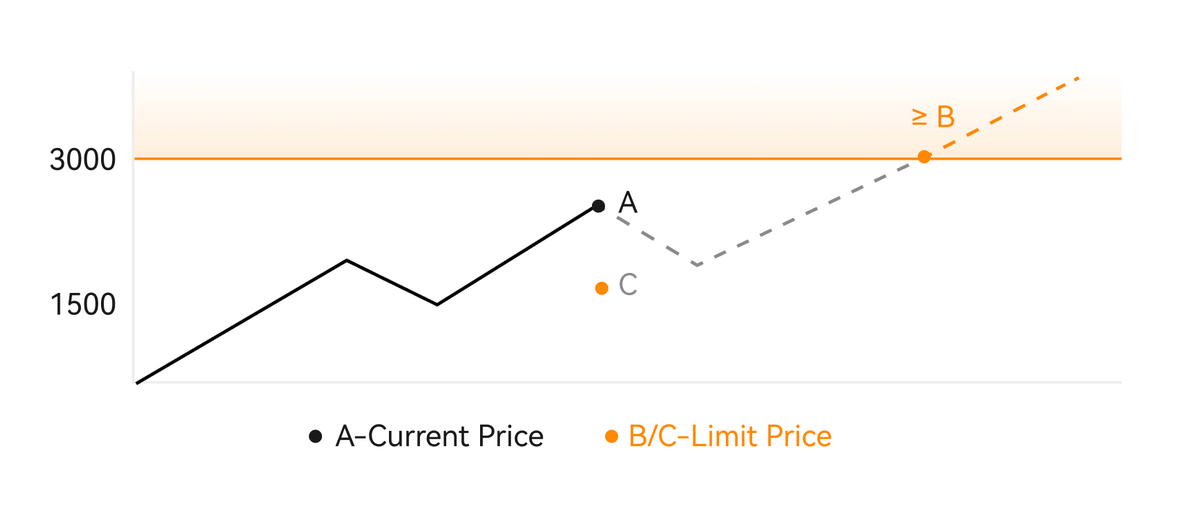
Wat is 'n snellerbestelling?
'n Snellerbestelling, alternatiewelik 'n voorwaardelike of aftrekorder genoem, is 'n spesifieke bestellingstipe wat slegs in werking gestel word wanneer voorafbepaalde voorwaardes of 'n aangewese snellerprys bevredig is. Hierdie bestelling laat jou toe om 'n snellerprys vas te stel, en sodra dit bereik word, word die bestelling aktief en word dit na die mark gestuur vir uitvoering. Vervolgens word die bestelling omskep in óf 'n mark- of limietbestelling, wat die handel in ooreenstemming met die gespesifiseerde instruksies uitvoer.
U kan byvoorbeeld 'n snellerbestelling instel om 'n kripto-geldeenheid soos BTC te verkoop as die prys tot 'n spesifieke drempel daal. Sodra die BTC-prys onder die snellerprys slaan of daal, word die bestelling geaktiveer, wat verander in 'n aktiewe mark- of limietorder om die BTC teen die gunstigste beskikbare prys te verkoop. Snellerbestellings dien die doel om handelsuitvoerings te outomatiseer en risiko te versag deur voorafbepaalde voorwaardes te definieer om 'n posisie te betree of te verlaat. 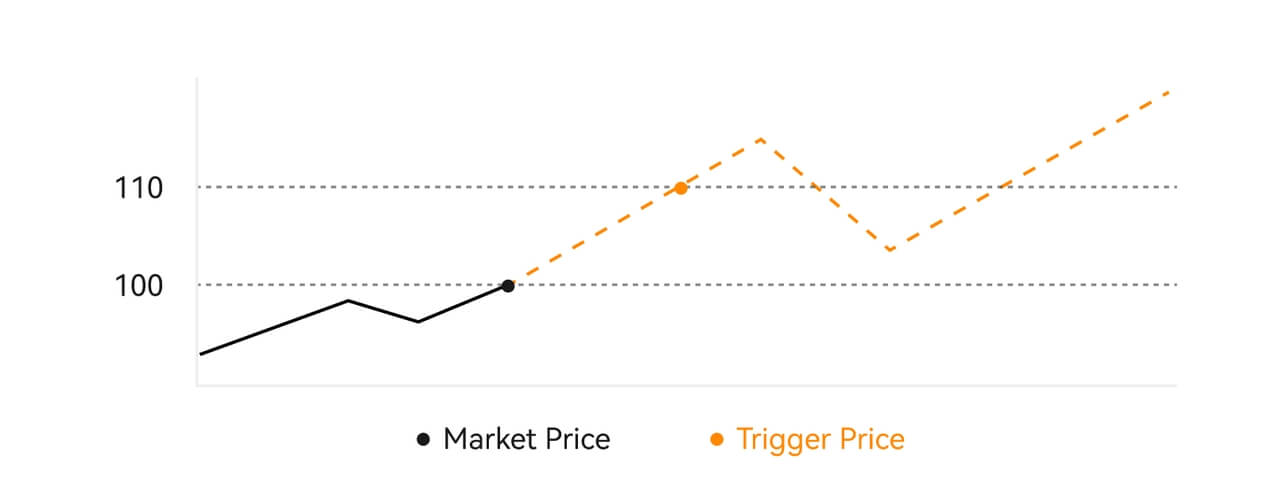 Beskrywing
Beskrywing
In 'n scenario waar die markprys $ 100 is, word 'n snellerbestelling gestel met 'n snellerprys van $ 110 geaktiveer wanneer die markprys styg tot $ 110, wat vervolgens 'n ooreenstemmende mark- of limietorder word.
Wat is gevorderde limietbestelling
Vir limietbestelling is daar 3 uitvoeringsbeleide: "Slegs maker (Slegs plaas)", "Vul alles in of kanselleer alles (Vul of maak dood)", "Vul dadelik in en kanselleer die oorblywende (Onmiddellik of Kanselleer)"; Wanneer 'n uitvoeringsbeleid nie gekies word nie, sal 'n limietbevel by verstek "altyd geldig" wees.
Slegs maker (slegs pos) bestelling sal nie onmiddellik in die mark ingevul word nie. Indien so 'n bestelling onmiddellik deur 'n bestaande bestelling gevul word, sal sodanige bestelling gekanselleer word om te verseker dat die gebruiker altyd 'n Maker sal wees.
'n IOK-bestelling, as dit nie onmiddellik in die mark ingevul word nie, sal die ongevulde deel onmiddellik gekanselleer word.
'n FOK-bestelling, indien nie volledig ingevul word nie, sal onmiddellik ten volle gekanselleer word.
Wat is sleeporde
Volgorde verwys na die strategie om 'n voorafbepaalde bestelling in die mark te stuur in die geval van 'n groot markkorreksie. Wanneer die kontrakmarkprys voldoen aan die snellervoorwaardes en die regstellingsverhouding wat deur die gebruiker gestel is, sal so 'n strategie geaktiveer word om 'n limietbestelling te plaas teen die prys wat deur die gebruiker bepaal word (Optimale N-prys, Formuleprys). Die belangrikste scenario's is om te koop wanneer die prys 'n ondersteuningsvlak bereik en terugbons of om te verkoop wanneer die prys 'n weerstandsvlak bereik en daal.
Snellerprys: een van die voorwaardes wat die sneller van die strategie bepaal. As om te koop, moet die voorwaarde wees: die sneller prys die jongste prys.
Korreksieverhouding: een van die voorwaardes wat die sneller van die strategie bepaal. Die regstellingsverhouding moet groter as 0% en nie hoër as 5% wees nie. Die akkuraatheid is tot 1 desimale plek van 'n persentasie, bv. 1.1%.
Bestelgrootte: die grootte van 'n limietbestelling nadat die strategie geaktiveer is.
Besteltipe (Optimale N-pryse, Formuleprys): die kwotasietipe van 'n limietbestelling nadat die strategie geaktiveer is.
Bestelrigting: die koop- of verkooprigting van 'n limietbestelling nadat die strategie geaktiveer is.
Formuleprys: die prys van 'n limietbestelling wat in die mark geplaas word deur die laagste prys in die mark te vermenigvuldig met (1 + regstellingsverhouding) of die hoogste prys in die mark met (1 - regstellingsverhouding) nadat die agtervolgorder suksesvol geaktiveer is.
Laagste (hoogste) prys: Die laagste (hoogste) prys in die mark nadat die strategie vir die gebruiker gestel is totdat die strategie geaktiveer word.
Ontstekingstoestande:
Koopbestellings moet aan die voorwaardes voldoen: die aktiveerprys ≥ die minimum prys, en die minimum prys * (1 + regstellingsverhouding) ≤ die jongste markprys
Verkoopbestellings moet aan die voorwaardes voldoen: die valideringsprys ≤ die hoogste prys, en die hoogste prys * (1- korreksieverhouding) ≥ die jongste markprys
Hoe om my Spot Trading-aktiwiteit te sien
U kan u spothandelaktiwiteite sien vanaf die paneel Bestellings en posisies onderaan die handelskoppelvlak. Wissel eenvoudig tussen die oortjies om jou oop bestellingstatus en voorheen uitgevoer bestellings na te gaan.
1. Oop bestellings
Onder die [Open Orders] -oortjie kan jy die besonderhede van jou oop bestellings sien. 
2. Bestellinggeskiedenis
Bestellinggeskiedenis vertoon 'n rekord van jou gevulde en onvoltooide bestellings oor 'n sekere tydperk. 
3. Bate
Hier kan jy die batewaarde van die muntstuk wat jy hou, nagaan.

Ontrekking
Hoekom het my onttrekking nie opgedaag nie?
Die oordrag van fondse behels die volgende stappe:
- Onttrekkingstransaksie geïnisieer deur HTX.
- Bevestiging van die blockchain-netwerk.
- Deponeer op die ooreenstemmende platform.
Normaalweg sal 'n TxID (transaksie-ID) binne 30–60 minute gegenereer word, wat aandui dat ons platform die onttrekkingsoperasie suksesvol voltooi het en dat die transaksies op die blokketting hangende is.
Dit kan egter nog 'n rukkie neem vir 'n spesifieke transaksie om deur die blokketting en later deur die ooreenstemmende platform bevestig te word.
As gevolg van moontlike netwerkopeenhoping, kan daar 'n aansienlike vertraging in die verwerking van jou transaksie wees. U kan die transaksie-ID (TxID) gebruik om die status van die oordrag met 'n blokkettingverkenner op te soek.
- As die blokkettingverkenner wys dat die transaksie onbevestig is, wag asseblief vir die proses om voltooi te word.
- As die blokkettingverkenner wys dat die transaksie reeds bevestig is, beteken dit dat u fondse suksesvol vanaf HTX uitgestuur is, en ons kan geen verdere hulp oor hierdie aangeleentheid verleen nie. Jy sal die eienaar of ondersteuningspan van die teikenadres moet kontak en verdere hulp soek.
Belangrike riglyne vir kripto-geldeenheid-onttrekkings op HTX-platform
- Vir kripto wat veelvuldige kettings soos USDT ondersteun, maak asseblief seker dat u die ooreenstemmende netwerk kies wanneer u onttrekkingsversoeke maak.
- As die onttrekking-kripto 'n MEMO vereis, maak asseblief seker dat u die korrekte MEMO vanaf die ontvangsplatform kopieer en dit akkuraat invoer. Andersins kan die bates verlore gaan na die onttrekking.
- Nadat u die adres ingevoer het, as die bladsy aandui dat die adres ongeldig is, gaan asseblief die adres na of kontak ons aanlyn kliëntediens vir verdere hulp.
- Onttrekkingsfooie verskil vir elke kripto en kan bekyk word nadat die kripto op die onttrekkingsbladsy gekies is.
- U kan die minimum onttrekkingsbedrag en onttrekkingsfooie vir die ooreenstemmende kripto op die onttrekkingsbladsy sien.
Hoe kan ek die transaksiestatus op die blokketting nagaan?
1. Meld aan by jou Gate.io, klik op [Bates] , en kies [Geskiedenis].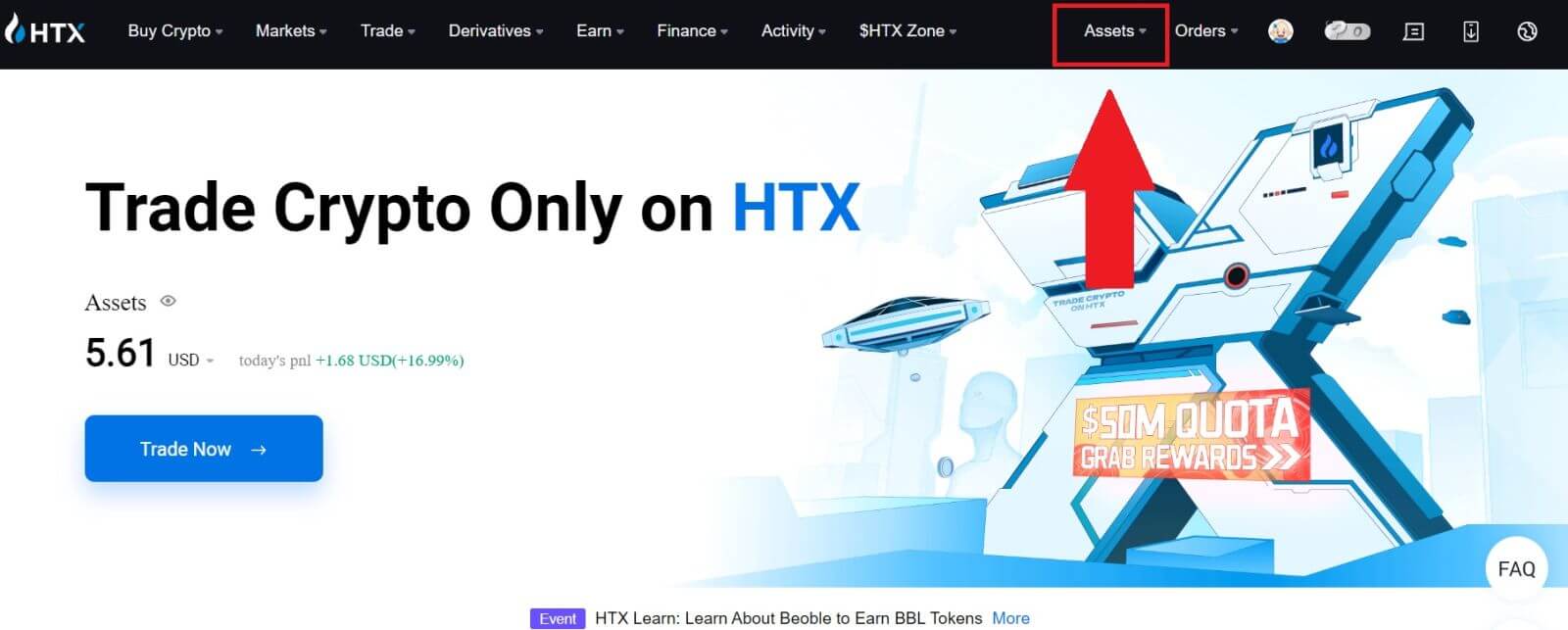
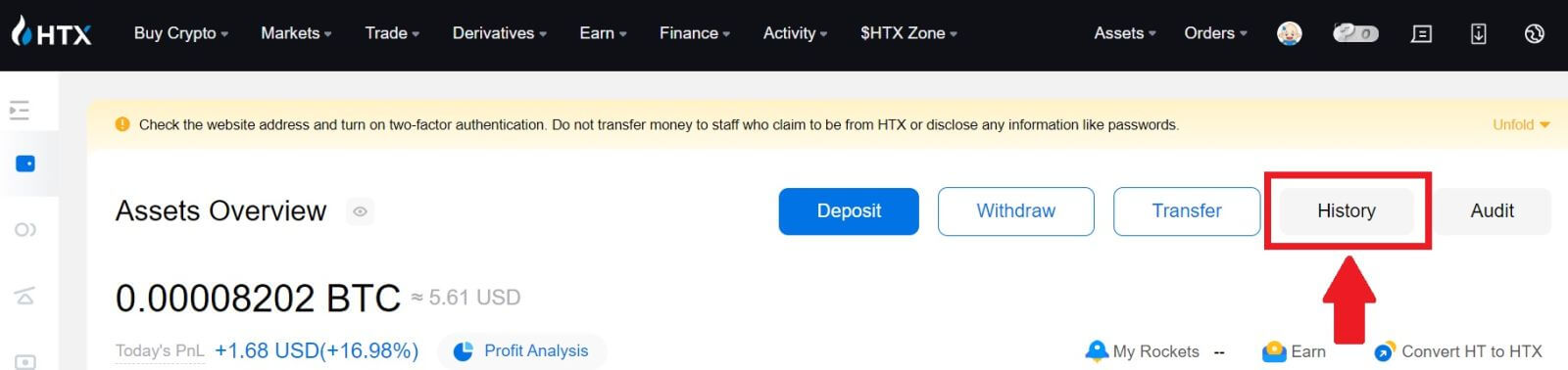
2. Hier kan jy jou transaksiestatus sien.
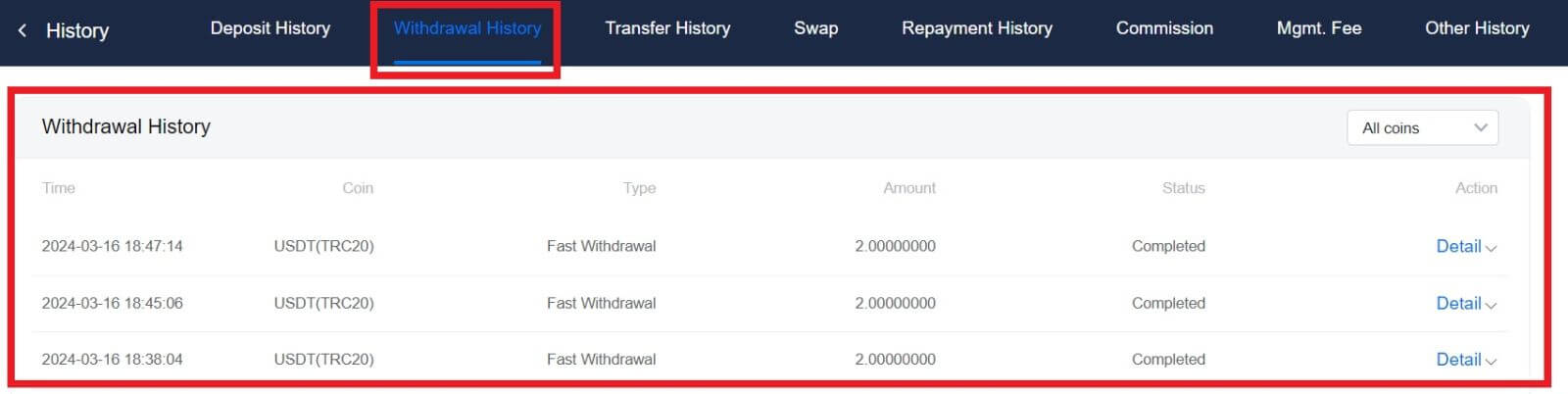
Is daar 'n minimum onttrekkingslimiet nodig vir elke kripto?
Elke cryptocurrency het 'n minimum onttrekkingsvereiste. Indien die onttrekkingsbedrag onder hierdie minimum val, sal dit nie verwerk word nie. Vir HTX, maak asseblief seker dat jou onttrekking voldoen aan of oorskry die minimum bedrag gespesifiseer op ons Onttrekking bladsy.